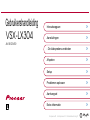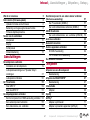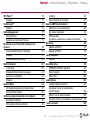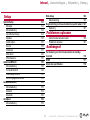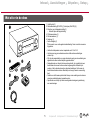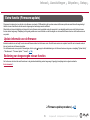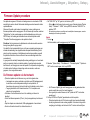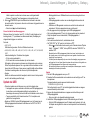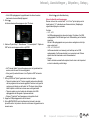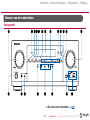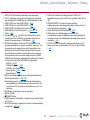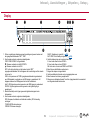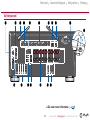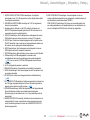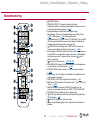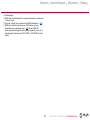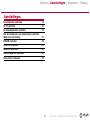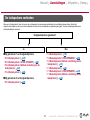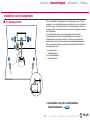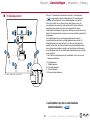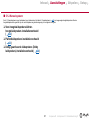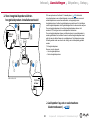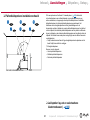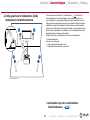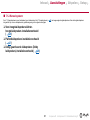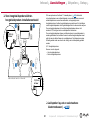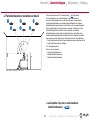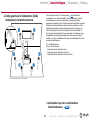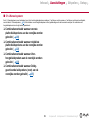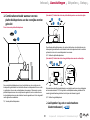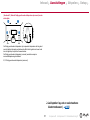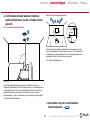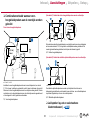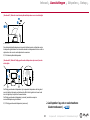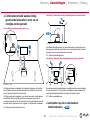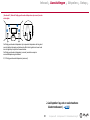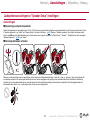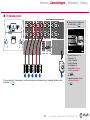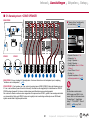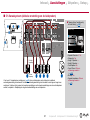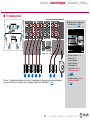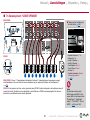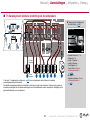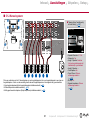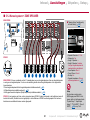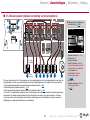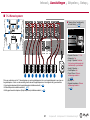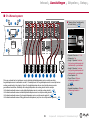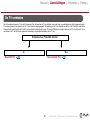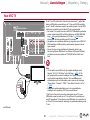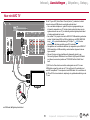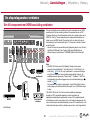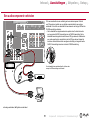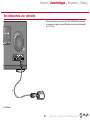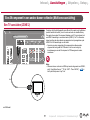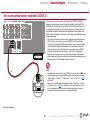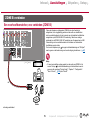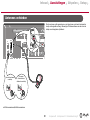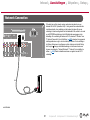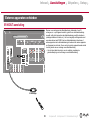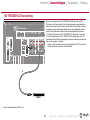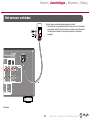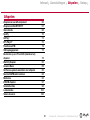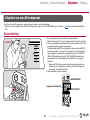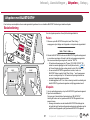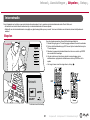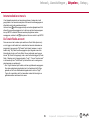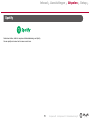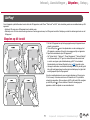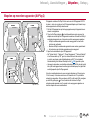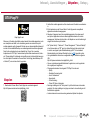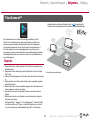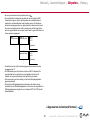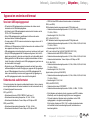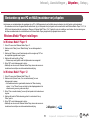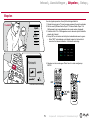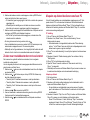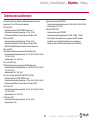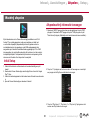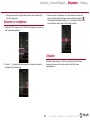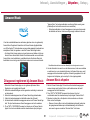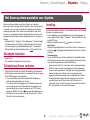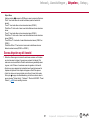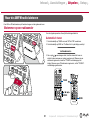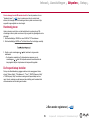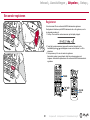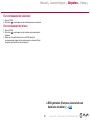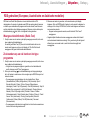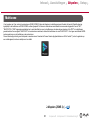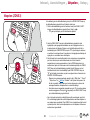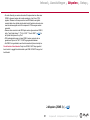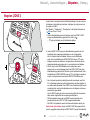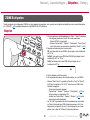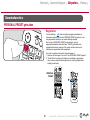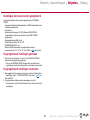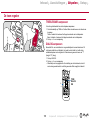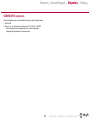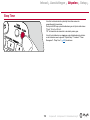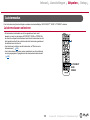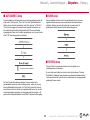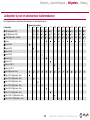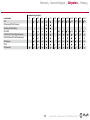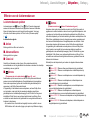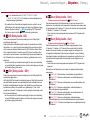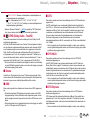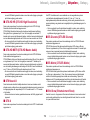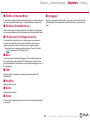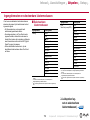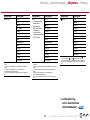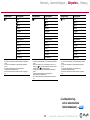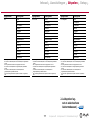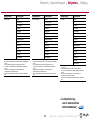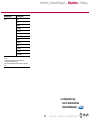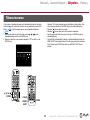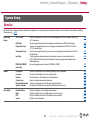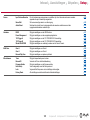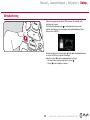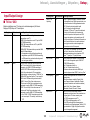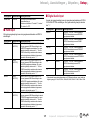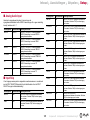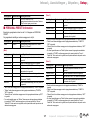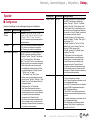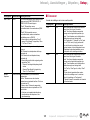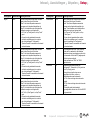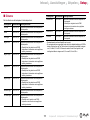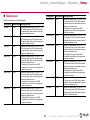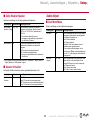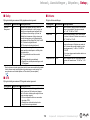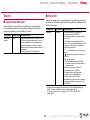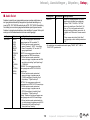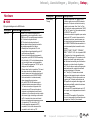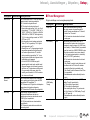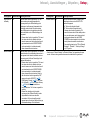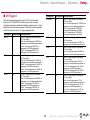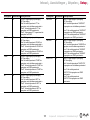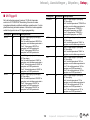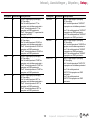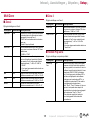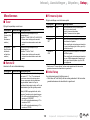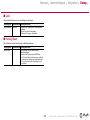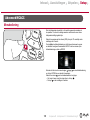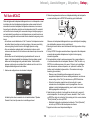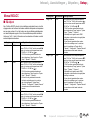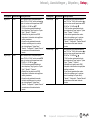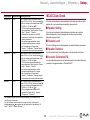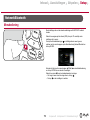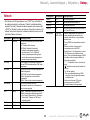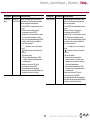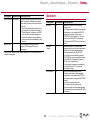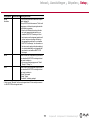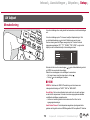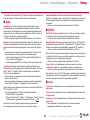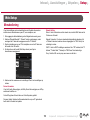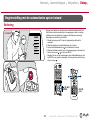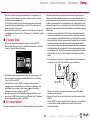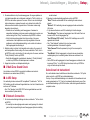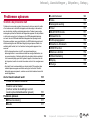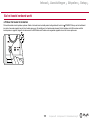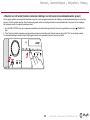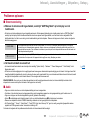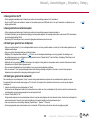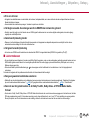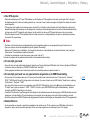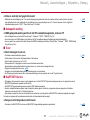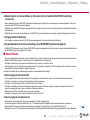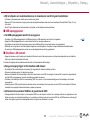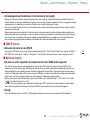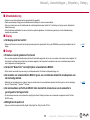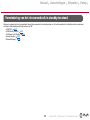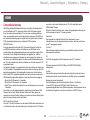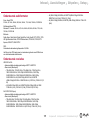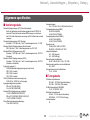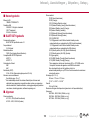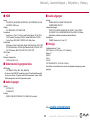2
Inhoud
Voorpaneel≫ Achterpaneel≫ Afstandsbediening≫
Inhoud
≫
Aansluitingen
≫
Afspelen
≫
Setup
≫
Inhoudsopgave
Wat zit er in de doos 5
Extra functie (Firmware-update) 6
Update informatie van de rmware 6
Bediening van toegevoegde nieuwe functies 6
Firmware Update procedure 7
Namen van de onderdelen 10
Voorpaneel 10
Display 12
Achterpaneel 13
Afstandsbediening 15
Aansluitingen
De luidsprekers verbinden 18
Installeren van de luidsprekers 19
Luidsprekeraansluitingen en "Speaker Setup"-
instellingen 37
Luidsprekercombinaties 50
De TV verbinden 51
Naar ARC TV 52
Naar niet-ARC TV 53
De afspeelapparaten verbinden 54
Een AV-component met HDMI-aansluiting verbinden 54
Een audiocomponent verbinden 55
Een videocamera, enz. verbinden 56
Een AV-component in een andere kamer verbinden
(Multi-zone-aansluiting) 57
Een TV aansluiten (ZONE 2) 57
Een voorhoofdversterker verbinden (ZONE 2) 58
ZONE B verbinden 59
Een voorhoofdversterker, enz. verbinden (ZONE B) 59
Antennes verbinden 60
Network Connection 61
Externe apparaten verbinden 62
IR IN/OUT-aansluiting 62
12V TRIGGER OUT-aansluiting 63
Het netsnoer verbinden 64
Afspelen
Afspelen van een AV-component 66
Basisbediening 66
Afspelen met BLUETOOTH
®
67
Basisbediening 67
Internetradio 68
Afspelen 68
Spotify 70
AirPlay
®
71
Afspelen op dit toestel 71
Afspelen op meerdere apparaten (AirPlay2) 72

3
Voorpaneel≫ Achterpaneel≫ Afstandsbediening≫
Inhoud
≫
Aansluitingen
≫
Afspelen
≫
Setup
≫
DTS Play-Fi
®
73
Afspelen 73
FlareConnect
TM
74
Afspelen 74
USB-opslagapparaat 75
Basisbediening 75
Apparaat en ondersteund formaat 77
Bestanden op een PC en NAS (muziekserver)
afspelen 78
Windows Media
®
Player instellingen 78
Afspelen 79
Ondersteunde audioformaten 82
Wachtrij afspelen 83
Initial Setup 83
Afspeelwachtrij-informatie toevoegen 83
Sorteren en verwijderen 84
Afspelen 84
Amazon Music 85
Dit apparaat registreren bij Amazon Music 85
Amazon Music afspelen 85
Het Sonos-systeem aansluiten voor afspelen 86
Benodigde materialen 86
Dit toestel met Sonos verbinden 86
Instelling 86
Sonos afspelen op dit toestel 87
Naar de AM/FM-radio luisteren 88
Afstemmen op een radiozender 88
Een zender registreren 90
RDS gebruiken
(Europese, Australische en Aziatische modellen) 92
Multi-zone 93
Afspelen (ZONE 2) 94
Afspelen (ZONE 3) 96
ZONE B afspelen 97
Afspelen 97
Gemaksfuncties 98
PERSONAL PRESET gebruiken 98
De toon regelen 100
Sleep Timer 102
Luistermodus 103
Luistermodussen selecteren 103
Luidspreker lay-out en selecteerbare
luistermodussen 106
Eecten van de luistermodussen 109
Ingangsformaten en selecteerbare luistermodussen 114
Tekens invoeren 120

4
Voorpaneel≫ Achterpaneel≫ Afstandsbediening≫
Inhoud
≫
Aansluitingen
≫
Afspelen
≫
Setup
≫
Setup
System Setup 121
Menulijst 121
Menubediening 123
Input/Output Assign 124
Speaker 128
Audio Adjust 133
Source 135
Hardware 137
Multi Zone 145
Miscellaneous 146
Advanced MCACC 148
Menubediening 148
Full Auto MCACC 149
Handmatige MCACC 150
MCACC-gegevenscontrole 152
Netwerk/Bluetooth 153
Menubediening 153
Network 154
Bluetooth 156
AV Adjust 158
Menubediening 158
Web-Setup 160
Menubediening 160
Begininstelling met de automatische opstart wizard 161
Bediening 161
Problemen oplossen
Als het toestel verkeerd werkt 165
Problemen oplossen 167
Aanhangsel
Vermindering van het stroomverbruik in standby-
toestand 176
HDMI 177
Algemene specicaties 179

5
Voorpaneel≫ Achterpaneel≫ Afstandsbediening≫
Inhoud
≫
Aansluitingen
≫
Afspelen
≫
Setup
≫
Wat zit er in de doos
1. Hoofdtoestel (1)
2. Afstandsbediening (RC-974R) (1), batterijen (AAA/R03) (2)
3. Microfoon voor luidsprekerinstelling (1)
• Gebruikt tijdens de Begininstelling.
4. FM-binnenantenne (1)
5. AM-raamantenne (1)
6. Netsnoer (1)
• Snelle Startgids (1)
* Dit document is een online gebruikershandleiding. Deze is niet als accessoire
bijgesloten.
• Verbind de luidsprekers met een impedantie van 4 Ω tot 16 Ω.
• Het netsnoer mag pas verbonden worden als alle andere verbindingen
voltooid zijn.
• Wij zijn niet aansprakelijk voor enige schade als gevolg van de verbinding van
apparatuur die door andere bedrijven geproduceerd is.
• Netwerkdiensten en inhoud dat kan worden gebruikt, zijn mogelijk niet meer
beschikbaar als nieuwe functies worden toegevoegd door rmware bij te
werken of als de dienstverleners hun diensten beëindigen. Ook kunnen de
beschikbare diensten variëren afhankelijk van de regio waarin u woonachtig
bent.
• Details over de rmware-update zullen later op onze website gezet worden en
via andere middelen bekend gemaakt worden.
• Specicaties en uiterlijk zijn zonder voorafgaande kennisgeving onderhevig
aan veranderingen.
1
32
54
6

6
Voorpaneel≫ Achterpaneel≫ Afstandsbediening≫
Inhoud
≫
Aansluitingen
≫
Afspelen
≫
Setup
≫
Extra functie (Firmware-update)
Dit apparaat is uitgerust met een functie om de rmware via netwerk of USB-aansluiting bij te werken wanneer de rmware update na aanschaf wordt aangekondigd.
Hierdoor kunnen verschillende functies worden toegevoegd en bedieningen worden verbeterd.
Afhankelijk van het productietijdstip van het product, kan de rmware naar de geüpdate versie zijn overgezet. In een dergelijk geval kunnen vanaf het begin nieuwe
functies worden toegevoegd. Raadpleeg het volgende gedeelte voor meer informatie over het bevestigen van de nieuwste rmware-inhoud en de rmware versie van
uw product.
Update informatie van de rmware
Bezoek de website van ons bedrijf voor de nieuwste rmware-inhoud en de rmware versie. Als de rmware versie van uw product verschilt van de nieuwste versie, is
het aan te raden om de rmware te updaten.
Om de rmwareversie van uw product te bevestigen, drukt u op de -knop op de afstandsbediening om het Home-scherm weer te geven en raadpleeg "System Setup"
- "Miscellaneous" - "Firmware Update" - "Version"( p 146).
Bediening van toegevoegde nieuwe functies
Als functies aan de inhoud die wordt beschreven in de gebruikershandleiding worden toegevoegd of gewijzigd, raadpleeg dan de volgende referentie.
Extra informatie ≫
❏ Firmware update procedure ( p7)

7
Voorpaneel≫ Achterpaneel≫ Afstandsbediening≫
Inhoud
≫
Aansluitingen
≫
Afspelen
≫
Setup
≫
Firmware Update procedure
De update kan ongeveer. 20 minuten in beslag nemen om via netwerk of USB-
aansluiting te worden voltooid. Bestaande instellingen worden bewaard in beide
updatemethoden.
Wanneer dit toestel op het netwerk is aangesloten, kunnen meldingen van
rmware-updates worden weergegeven. Om de rmware bij te werken, selecteer
"Update Now" met de cursorknoppen op de afstandsbediening en druk op de
ENTER-knop. Het toestel gaat automatisch naar de stand-bymodus nadat
"Completed!" wordt weergegeven en de update is voltooid.
Disclaimer: Het programma en de bijbehorende online documentatie worden u
bezorgd voor gebruik op eigen risico.
Ons bedrijf zal niet aansprakelijk zijn en u zult geen vergoeding ontvangen voor
schade naar aanleiding van ongeacht welke aanspraak met betrekking tot het
gebruik van het programma of de bijbehorende online-documentatie, ongeacht
de juridische theorie en of deze voortkomt uit een onrechtmatige daad of een
overeenkomst.
In geen geval zal ons bedrijf aansprakelijk worden gesteld jegens u of een derde
partij voor speciale, indirecte, incidentele schade of gevolgschade van welke
aard dan ook, met inbegrip van, maar niet beperkt tot, compensatie, terugbetaling
of schade aan het huidige en toekomstige verlies van winsten, verlies van
gegevens, of om enige andere reden.
De rmware updaten via het netwerk
• Tijdens het updaten van de rmware, mag u niet het volgende doen:
– Loskoppelen en opnieuw verbinden van kabels, een USB-opslagapparaat,
de microfoon voor de luidsprekerinstelling of een koptelefoon, of
bewerkingen uitvoeren op het toestel zoals het uitschakelen van de stroom
– Toegang verschaen tot dit toestel vanaf een PC of smartphone met
gebruik van hun applicaties
• Controleer of het toestel aan staat en of de verbinding met internet is
beveiligd.
• Zet de controllercomponenten (PC enz.) die zijn aangesloten op het netwerk
uit.
• Stop het afspelen van internetradio, USB-opslagapparaat of serverinhoud.
• Als de multi-zonefunctie actief is, schakel deze dan uit.
• Als "HDMI CEC" op "On" gezet is, zet het dan op "O".
– Druk op om het Home-scherm weer te geven. Selecteer daarna "System
Setup" - "Hardware" - "HDMI", druk op ENTER, selecteer "HDMI CEC" en
selecteer "O".
* De beschrijvingen kunnen verschillen van de werkelijke schermweergaven, maar de
bewerkingen en functies zijn hetzelfde.
Update
1. Druk op .
Het Home-scherm wordt weergegeven op het TV-scherm.
2. Selecteer "System Setup" - "Miscellaneous" - "Firmware Update" - "Update via
NET" met de cursorknoppen, drukt u op ENTER.
• Als "Firmware Update" grijs wordt weergegeven en niet geselecteerd kan
worden, wacht dan even tot het wordt opgestart.
• Als er geen bij te werken rmware is, kan "Update via NET" niet worden
geselecteerd.
3. Druk op ENTER met "Update" geselecteerd en start de update.
• Tijdens het updaten kan het TV-scherm mogelijk zwart worden afhankelijk
van het programma dat moet worden geüpdate. Controleer in dat geval de
voortgang op het display van het toestel. Het TV-scherm zal zwart blijven

8
Voorpaneel≫ Achterpaneel≫ Afstandsbediening≫
Inhoud
≫
Aansluitingen
≫
Afspelen
≫
Setup
≫
totdat de update is voltooid en de stroom weer wordt ingeschakeld.
• Wanneer "Completed!" wordt weergegeven is de update voltooid.
4. Druk op STANDBY/ON op het hoofdtoestel om het toestel in de stand-
bymodus te zetten. Het proces is voltooid en uw rmware is bijgewerkt naar de
nieuwste versie.
• Gebruik niet op de afstandsbediening.
Als een foutbericht wordt weergegeven
Wanneer zich een fout voordoet, wordt "- Error!" op het display van het
toestel getoond. ("" symboliseert een alfanumeriek teken.) Raadpleeg de
volgende beschrijvingen en controleer.
Foutcode
• -01, -10:
LAN-kabel niet gevonden. Sluit de LAN-kabel correct aan.
• -02, -03, -04, -05, -06, -11, -13, -14, -16, -17, -18, -20,
-21:
Internetverbindingsfout. Controleer het volgende:
– Of de router ingeschakeld is
– Of dit toestel en de router verbonden zijn via het netwerk
Ontkoppel en sluit opnieuw de netsnoeren van dit apparaat en de router aan.
Dit kan het probleem oplossen. Als u nog steeds niet kunt verbinden met het
internet kan de DNS-server of proxy-server mogelijk tijdelijk niet beschikbaar.
Controleer de werkingsstatus van de server bij uw internetprovider.
• Overige:
Nadat u de stekker eenmaal hebt verwijderd, steekt u deze in het stopcontact
en start u de handeling vanaf het begin.
Update via USB
• Tijdens het updaten van de rmware, mag u niet het volgende doen:
– Loskoppelen en opnieuw verbinden van kabels, een USB-opslagapparaat,
de microfoon voor de luidsprekerinstelling of een koptelefoon, of
bewerkingen uitvoeren op het toestel zoals het uitschakelen van de stroom
– Toegang verschaen tot dit toestel vanaf een PC of smartphone met
gebruik van hun applicaties
• Bereid een 256 MB of groter USB-opslagapparaat voor. Het formaat van de
USB-opslagapparaten ondersteunt de formaten van het FAT16 of FAT32
bestandssysteem.
– Media geplaatst in een USB-kaartlezer kunnen niet worden gebruikt voor
deze functie.
– USB-opslagapparaten voorzien van een beveiligingsfunctie worden niet
ondersteund.
– USB-hubs en USB-apparaten voorzien van een hub-functie worden niet
ondersteund. Sluit deze apparaten niet aan op het toestel.
• Wis alle gegevens die zijn opgeslagen op het USB-opslagapparaat.
• Zet de controllerapparaten (PC enz.) die zijn aangesloten op het netwerk uit.
• Stopt het afspelen van een internetradio, USB-opslagapparaat of
serverinhoud.
• Als de multi-zonefunctie actief is, schakel deze dan uit.
• Als "HDMI CEC" op "On" gezet is, zet het dan op "O".
– Druk op om het Home-scherm weer te geven. Selecteer daarna "System
Setup" - "Hardware" - "HDMI", druk op ENTER, selecteer "HDMI CEC" en
selecteer "O".
* Afhankelijk van het USB-opslagapparaat of de inhoud ervan, kan het laden veel
tijd in beslag nemen, is de inhoud mogelijk niet correct geladen of wordt de stroom
mogelijk niet correct geleverd.
* Ons bedrijf zal niet aansprakelijk zijn voor verlies of beschadiging van gegevens van
welke aard ook, of voor fouten tijdens het opslaan die voortvloeien uit het gebruik van
het USB-opslagapparaat. Houd hiermee van tevoren rekening.
* De beschrijvingen kunnen verschillen van de werkelijke schermweergaven, maar de
bewerkingen en functies zijn hetzelfde.
Update
1. Sluit het USB-opslagapparaat aan op uw PC.
2. Download het rmware-bestand van de website van ons bedrijf op uw PC en
decomprimeer.
Firmware-bestanden worden genoemd zoals hieronder.
PIOAVR_R.zip
Pak het bestand uit op uw PC. Het aantal uitgepakte bestanden en mappen
varieert afhankelijk van het model.
3. Kopieer alle uitgepakte bestanden en mappen naar de hoofdmap van het
USB-opslagapparaat.
• Zorg ervoor dat u de uitgepakte bestanden kopieert.
4. Verbind het USB-opslagapparaat met de USB-aansluiting van dit toestel.
• Als bij het USB-opslagapparaat een AC-adapter wordt geleverd, sluit u de
AC-adapter aan en gebruikt u deze met een stopcontact voor huishoudelijk
gebruik.

9
Voorpaneel≫ Achterpaneel≫ Afstandsbediening≫
Inhoud
≫
Aansluitingen
≫
Afspelen
≫
Setup
≫
• Als het USB-opslagapparaat is gepartitioneerd zal elke sectie worden
beschouwd als een onafhankelijk apparaat.
5. Druk op .
Het Home-scherm wordt weergegeven op het TV-scherm.
6. Selecteer "System Setup" - "Miscellaneous" - "Firmware Update" - "Update via
USB" met de cursorknoppen en druk u op ENTER.
• Als "Firmware Update" grijs wordt weergegeven en niet geselecteerd kan
worden, wacht dan even tot het wordt opgestart.
• Als er geen bij te werken rmware is, kan "Update via USB" niet worden
geselecteerd.
7. Druk op ENTER met "Update" geselecteerd en start de update.
• Tijdens het updaten kan het TV-scherm mogelijk zwart worden afhankelijk
van het programma dat moet worden geüpdate. Controleer in dat geval de
voortgang op het display van het toestel. Het TV-scherm zal zwart blijven
totdat de update is voltooid en de stroom weer wordt ingeschakeld.
• Tijdens de update mag u het toestel niet uitschakelen of het USB-
opslagapparaat niet loskoppelen of opnieuw aansluiten.
• Wanneer "Completed!" wordt weergegeven is de update voltooid.
8. Koppel het USB-opslagapparaat los van het toestel.
9. Druk op STANDBY/ON op het hoofdtoestel om het toestel in de stand-
bymodus te zetten. Het proces is voltooid en uw rmware is bijgewerkt naar de
nieuwste versie.
• Gebruik niet op de afstandsbediening.
Als een foutbericht wordt weergegeven
Wanneer zich een fout voordoet, wordt "- Error!" op het display van het
toestel getoond. ("" symboliseert een alfanumeriek teken.) Raadpleeg de
volgende beschrijvingen en controleer.
Foutcode
• -01, -10:
Het USB-opslagapparaat kan niet worden herkend. Controleer of het USB-
opslagapparaat of de USB-kabel goed in de USB-aansluiting van het toestel is
ingestoken.
Sluit het USB-opslagapparaat aan op een externe voedingsbron als het zijn
eigen voeding heeft.
• -05, -13, -20, -21:
Het rmware-bestand is niet aanwezig in de hoofdmap van het USB-
opslagapparaat of het rmware-bestand is voor een ander model. Probeer
opnieuw vanaf het downloaden van het rmwarebestand.
• Overige:
Nadat u de stekker eenmaal hebt verwijderd, steekt u deze in het stopcontact
en start u de handeling vanaf het begin.

11
Inhoud
≫
Aansluitingen
≫
Afspelen
≫
Setup
≫
Voorpaneel≫ Achterpaneel≫ Afstandsbediening≫
1. INPUT SELECTOR draaiknop: Schakelt naar de af te spelen ingang.
2. FL OFF-controlelampje: Licht op wanneer het display wordt uitgeschakeld
door herhaaldelijk op de DIMMER-knop op de afstandsbediening te drukken.
3. ZONE 2 ON/OFF-knop: Draai ZONE 2 ON/OFF. ( p94)
4. ZONE 3 ON/OFF-knop: Draai ZONE 3 ON/OFF. ( p96)
5. ZONE CONTROL-knop: Regelt de multi-zonefunctie. ( p93)
6. HOME MENU-knop: Toont het Home-scherm. ( p123, 148, 153)
7. Display ( p12)
8. Cursorknoppen ( / / / ) en ENTER-knop: Selecteer het item met de
cursorknoppen en druk op ENTER om te bevestigen. Gebruik deze om
zenders af te stemmen wanneer u TUNER gebruikt. ( p88)
9. NETWORK-controlelampje: Dit brandt als "NET" geselecteerd is met de
ingangskeuzeschakelaar en het toestel met het netwerk verbonden is. Licht
op wanneer een van de volgende functies werkt of ingeschakeld is in de
standby-stand van dit toestel. Wanneer deze indicator oplicht, neemt het
stroomverbruik toe als het toestel op stand-by staat maar de toename van
het stroomverbruik wordt tot een minimum beperkt door naar de HYBRID
STANDBY-modus te schakelen, waarbij alleen de essentiële circuits in werking
zijn. Het licht echter niet op als ZONE 2/ZONE 3 is ingeschakeld.
– HDMI CEC ( p137)
– HDMI Standby Through ( p137)
– USB Power Out at Standby ( p139)
– Network Standby ( p139)
– Bluetooth Wakeup ( p139)
10.
MCACC-controlelampje: Dit brandt wanneer u de luidsprekerkalibratie met
MCACC ingeschakeld heeft. ( p149, 162)
11.
Afstandsbedieningssensor: Ontvangt signalen van de afstandsbediening.
• Het signaalbereik van de afstandsbediening ligt binnen ongeveer 16´/5 m.
met een hoek van 20° ten opzichte van de loodrechte as en van 30° aan
beide zijden.
12.
RETURN-knop: Zet het display weer op de vorige status.
13.
MASTER VOLUME
14.
STANDBY/ON-knop
15.
PHONES-aansluiting: De koptelefoon is verbonden met een standaard stekker
(ø1/4"/6,3 mm).
16.
SETUP MIC-aansluiting: De bijgeleverde microfoon voor luidsprekerinstelling
is aangesloten.( p149, 162)
17.
TUNER-knop: Schakelt de af te spelen ingang naar "TUNER". Als u
herhaaldelijk op deze knop drukt, wordt de invoer geschakeld tussen "AM" en
"FM".
18.
PERSONAL PRESET 1/2/3-knoppen: Registreert de huidige
instellingsvoorwaarden, zoals ingangskeuzeschakelaar, luistermodus, enz. of
roept de geregistreerde instellingen op. ( p98)
19.
Luistermodus-knop: Schakelt de luistermodus. ( p103)
20.
USB-aansluiting: Een USB-opslagapparaat is verbonden zodat
muziekbestanden die hierop zijn opgeslagen kunnen worden afgespeeld. De
voorziening van stroom naar USB-apparaten in de standby-modus wordt niet
ondersteund. ( p75)
21.
AUX INPUT AUDIO/HDMI-aansluiting: Verbind een videocamera, enz. met
gebruik van een stereo ministekkerkabel (ø1/8″/3,5 mm) of een HDMI-kabel.
( p56)

12
Voorpaneel≫ Achterpaneel≫ Afstandsbediening≫
Inhoud
≫
Aansluitingen
≫
Afspelen
≫
Setup
≫
Display
1. Dit kan mogelijk gaan branden wanneer handelingen uitgevoerd worden met
de ingangskeuzeschakelaar "NET", "USB".
2. Gaat branden onder de volgende omstandigheden.
Z2/Z3: ZONE 2/ZONE 3 is ingeschakeld.
: Wanneer verbonden is via BLUETOOTH.
: Wanneer verbonden is via Wi-Fi.
NET: Licht op bij verbinding met het netwerk met de "NET"
ingangskeuzeschakelaar. Het zal knipperen als de verbinding met het netwerk
niet correct is.
USB: Licht op wanneer de "USB" ingangskeuzeschakelaar is geselecteerd,
een USB-apparaat is verbonden en de USB-ingang is geselecteerd. Zal
knipperen wanneer het USB-apparaat niet correct verbonden is.
Hdmi". HDMI-signalen worden ingevoerd en de HDMI-ingang is geselecteerd.
DIGITAL: Digitale signalen worden ingevoerd en de digitale ingang is
geselecteerd.
3. Brandt afhankelijk van het type ingevoerde digitale audiosignaal en de
luistermodus.
4. Gaat branden onder de volgende omstandigheden.
RDS (Europese, Australische en Aziatische modellen): RDS-uitzending
ontvangen.
TUNED: AM/FM-radio ontvangen.
STEREO: FM-stereo ontvangen.
SLEEP: Slaaptimer is ingesteld. ( p138)
AUTO STBY: Auto Standby is ingesteld. ( p138)
5. Geeft de bestemming van de audio-uitvoer weer.
A: Voert audio alleen uit naar ZONE A.
B: Voert audio alleen uit naar ZONE B.
AB:
Voert audio uit naar zowel ZONE A als ZONE B.
6. Brandt als een hoofdtelefoon verbonden is.
7. Knippert als dempen is ingeschakeld.
8. Geeft verschillende informatie van de ingangssignalen weer.
9. Brandt wanneer het volume geregeld wordt.
10.
Weergave van luidspreker/kanaal: Toont het uitgangskanaal dat overeenkomt
met de geselecteerde luistermodus.
267
543
1
89bk

14
Inhoud
≫
Aansluitingen
≫
Afspelen
≫
Setup
≫
Voorpaneel≫ Achterpaneel≫ Afstandsbediening≫
1. DIGITAL AUDIO IN OPTICAL/COAXIAL-aansluitingen: Voert digitale
audiosignalen van de TV of AV-component in met een digitale optische kabel
of een digitale coaxiale kabel.
2. ANTENNA AM LOOP/FM UNBAL-aansluiting van 75 Ω: De meegeleverde
antennes zijn aangesloten.
3. Draadloze antenne: Gebruikt voor de Wi-Fi-verbinding of wanneer een
BLUETOOTH-geactiveerd apparaat gebruikt wordt. Pas hun hoeken aan in
overeenstemming met de verbindingsstatus.
4. HDMI OUT-aansluitingen: Zendt videosignalen en audiosignalen uit met een
HDMI-kabel die met een monitor verbonden is, zoals een TV of projector.
5. RS-232C-poort: Verbind een huisbesturingssysteem dat is uitgerust met een
RS-232C-aansluiting. Neem contact op met de gespecialiseerde winkels voor
het invoeren van een geïntegreerd huisbesturingssysteem.
6. HDMI IN-aansluitingen: Zendt videosignalen en audiosignalen uit met een
HDMI-kabel die met een AV-component verbonden is.
7. NETWORK-aansluiting: Maak verbinding met een netwerk via een LAN-kabel.
8. USB-aansluiting: Een USB-opslagapparaat is verbonden zodat
muziekbestanden die hierop zijn opgeslagen kunnen worden afgespeeld.
( p75) U kunt ook stroom (5 V/1A) aan USB-apparaten leveren met een
USB-kabel.
9. AC IN: Het bijgeleverde netsnoer is verbonden.
10.
SIGNAL GND-aansluiting: De aarddraad van de draaitafel is aangesloten.
11.
AUDIO IN-aansluitingen: Voert het audiosignaal van de AV-component in met
een analoge audiokabel.
12.
IR IN/OUT-poort: Verbind een ontvangereenheid voor afstandsbediening.
( p62)
13.
12V TRIGGER OUT A/B-aansluiting: Verbind een apparaat dat is uitgerust met
een 12V trigger-ingangsaansluiting om de Power Link-bediening tussen het
apparaat en deze eenheid mogelijk te maken. ( p63)
14.
SPEAKERS-aansluitingen: Verbindt de luidsprekers met de luidsprekerkabels.
(Noord-Amerikaanse modellen zijn compatibel met banaanstekkers.
Gebruik een plug met een diameter van 4 mm. Y-plug-aansluiting wordt niet
ondersteund.)
15.
SUBWOOFER PRE OUT-aansluiting: Verbindt een actieve subwoofer met en
subwooferkabel. Er kunnen maximaal twee actieve subwoofers verbonden
worden. Hetzelfde signaal wordt uit ieder van de SUBWOOFER PRE OUT-
aansluitingen gezonden.
16.
ZONE 2 PRE/LINE OUT-aansluitingen: Voer audiosignalen uit met een
analoge audiokabel aangesloten op een geïntegreerde voorhoofdversterker of
een eindversterker in een andere kamer (ZONE 2).
ZONE B LINE OUT-aansluitingen: Sluit aan op een voorhoofdversterker met
een analoge audiokabel en voert tegelijkertijd audio uit van dezelfde bron als
die van de luidsprekers (ZONE A) die op dit toestel zijn aangesloten.

15
Inhoud
≫
Aansluitingen
≫
Afspelen
≫
Setup
≫
Voorpaneel≫ Achterpaneel≫ Afstandsbediening≫
Afstandsbediening
1. STANDBY/ON-knop
2. PERSONAL PRESET 1/2/3-knoppen: Registreert de huidige
instellingsvoorwaarden, zoals ingangskeuzeschakelaar, luistermodus, enz. of
roept de geregistreerde instellingen op. ( p98)
3. Ingangskeuzeknoppen: Schakelt naar de af te spelen ingang.
4. Afspeelknoppen: Gebruikt voor afspeelbedieningen voor de Music Server
( p78) of USB-apparaat ( p75). Als het apparaat wordt
overgeschakeld naar "CEC MODE" met de "21. MODE-knop ", kan een HDMI
CEC-functie ingeschakeld AV-component worden bediend. (Afhankelijk van
het apparaat kan bediening eventueel niet mogelijk.zijn)
5. (AV ADJUST)-knop: Instellingen zoals "HDMI" en "Audio" kunnen snel
worden uitgevoerd tijdens het afspelen op het tv-scherm. ( p158)
6. Cursorknoppen en ENTER-knop: Selecteer het item met de cursorknoppen en
druk op ENTER om uw selectie te bevestigen. Als de map- of bestandslijsten
niet op één scherm op de TV getoond worden, druk dan op / om het
scherm te veranderen.
7. -knop: Toont het Home-scherm. ( p123, 148, 153)
8. TONE/DIALOG/SW-knoppen: Past de geluidskwaliteit van de luidsprekers en
het volumeniveau van de subwoofer aan. ( p100)
9. LISTENING MODE-knoppen: Hiermee kunt u de luistermodus selecteren.
( p103)
10.
DIMMER-knop: U kunt het display ook uitschakelen of de helderheid van het
display regelen in drie stappen.
11.
ZONE 2/ZONE 3 SHIFT-knop: Regelt de multi-zonefunctie. ( p93)
12.
SLEEP-knop: Stelt de slaaptimer in. Selecteer de tijd uit "30 min", "60 min" en
"90 min". ( p102)
13.
HDMI MAIN/SUB-knop: Selecteer de HDMI OUT-aansluiting voor het
uitvoeren van videosignalen afkomstig van "MAIN", "SUB" en "MAIN+SUB".
14.
INPUT SELECT-knop: Schakelt naar de af te spelen ingang.
15.
(STATUS)-knop: Wisselt de informatie op het display en wordt gebruikt om
RDS te bedienen. ( p92)
16.
-knop: Zet het display weer op de vorige status.
17.
-knop: Dempt tijdelijk het geluid. Druk er nogmaals op om het dempen te
annuleren.

16
Inhoud
≫
Aansluitingen
≫
Afspelen
≫
Setup
≫
Voorpaneel≫ Achterpaneel≫ Afstandsbediening≫
18.
Volumeknoppen
19.
CLEAR-knop: Wist alle karakters die u ingevoerd heeft wanneer u tekst op het
TV-scherm invoert.
20.
+Fav-knop: Gebruikt voor het registreren van AM/FM-radiozenders. ( p90)
21.
MODE-knop: Schakelt het intunen op een AM/FM-zender om tussen
automatisch tunen en handmatig tunen ( p88). Als een HDMI CEC-
functie ingeschakeld AV-apparaat op dit toestel is aangesloten, kunt u ook "4.
afspeelknoppen" schakelen tussen "CEC MODE" en "RCV MODE" (normale
modus).

17
Aansluitingen
Voorpaneel≫ Achterpaneel≫ Afstandsbediening≫
Inhoud
≫
Aansluitingen
≫
Afspelen
≫
Setup
≫
Aansluitingen
De luidsprekers verbinden 18
De TV verbinden 51
De afspeelapparaten verbinden 54
Een AV-component in een andere kamer verbinden
(Multi-zone-aansluiting) 57
ZONE B verbinden 59
Antennes verbinden 60
Network Connection 61
Externe apparaten verbinden 62
Het netsnoer verbinden 64

18
Voorpaneel≫ Achterpaneel≫ Afstandsbediening≫
Inhoud
≫
Aansluitingen
≫
Afspelen
≫
Setup
≫
- De luidsprekers
verbinden
De luidsprekers verbinden
Wanneer u dit toestel gebruikt, kunt u de lay-out van de luidsprekers die moeten worden geïnstalleerd, uit verschillende patronen kiezen. Gebruik het
volgende stroomdiagram om de lay-out van de luidsprekers te kiezen die bij uw luidsprekers en gebruiksomgeving past. U kunt de verbindingsmethode en de
standaardinstellingen controleren.
Ja Nee
Hoogteluidsprekers gebruiken?
Bij gebruik van 1 set hoogteluidsprekers
• 5.1.2-Kanaalsysteem (
p45)
• 5.1.2-Kanaalsysteem + ZONE SPEAKER ( p46)
• 5.1.2-Kanaalsysteem (dubbele versterking van de
luidsprekers) ( p47)
• 7.1.2-Kanaalsysteem (
p48)
Bij gebruik van 2 set hoogteluidsprekers
• 5.1.4-Kanaalsysteem (
p49)
• 5.1-Kanaalsysteem ( p39)
• 5.1-Kanaalsysteem + ZONE SPEAKER ( p40)
• 5.1-Kanaalsysteem (dubbele versterking van de
luidsprekers) ( p41)
• 7.1-Kanaalsysteem ( p42)
• 7.1-Kanaalsysteem + ZONE SPEAKER ( p43)
• 7.1-Kanaalsysteem (dubbele versterking van de
luidsprekers) ( p44)

19
Voorpaneel≫ Achterpaneel≫ Afstandsbediening≫
Inhoud
≫
Aansluitingen
≫
Afspelen
≫
Setup
≫
Installeren van de luidsprekers
5.1-Kanaalsysteem
a
b
12
45
3
6
a: 22° tot 30°, b: 120°
Dit is een standaard 5.1-kanaalsysteem. De voorluidsprekers voeren het voor-
stereogeluid uit en de middenluidspreker voert geluiden uit die uit het midden van
het scherm komen, zoals dialoog en zang. De surroundluidsprekers creëren het
achter-geluidsveld. De actieve subwoofer reproduceert bass-geluiden en creëert
een rijk geluidsveld.
De voorluidsprekers moeten op oorhoogte geplaatst worden terwijl de
surroundluidsprekers vlak boven oorhoogte geplaatst moeten worden. De
middenluidspreker moet onder een hoek in de richting van de luisterpositie
geplaatst worden. Door de actieve subwoofer tussen de middenluidspreker en
een voorluidspreker te plaatsen, verkrijgt u een natuurlijk geluid zelfs wanneer
muziek afgespeeld wordt.
1,2 Voorluidsprekers
3 Middenluidspreker
4,5 Surroundluidsprekers
6 Actieve subwoofer
❏ Luidspreker lay-out en selecteerbare
luistermodussen ( p106)

20
Voorpaneel≫ Achterpaneel≫ Afstandsbediening≫
Inhoud
≫
Aansluitingen
≫
Afspelen
≫
Setup
≫
7.1-Kanaalsysteem
a
b
c
12
54
87
3
6
a: 22° tot 30°, b: 90° tot 110°, c: 135° tot 150°
Dit is een 7.1-kanaalsysteem dat bestaat uit het basis 5.1-kanaalsysteem
( p19) en toegevoegde surround-achterluidsprekers. De voorluidsprekers
voeren het voor-stereogeluid uit en de middenluidspreker voert geluiden
uit die uit het midden van het scherm komen, zoals dialoog en zang. De
surroundluidsprekers creëren het achter-geluidsveld. De actieve subwoofer
reproduceert bass-geluiden en creëert een rijk geluidsveld. Surround-
achterluidsprekers verbeteren het gevoel van omhulling en connectiviteit van het
geluid in het achtergeluidsveld en zorgen voor een meer realistisch geluidsveld in
het algemeen.
De voorluidsprekers moeten op oorhoogte geplaatst worden terwijl de
surroundluidsprekers vlak boven oorhoogte geplaatst moeten worden. De
middenluidspreker moet onder een hoek in de richting van de luisterpositie
geplaatst worden. Door de actieve subwoofer tussen de middenluidspreker en
een voorluidspreker te plaatsen, verkrijgt u een natuurlijk geluid zelfs wanneer
muziek afgespeeld wordt. De surround-achterluidsprekers moeten op oorhoogte
worden geplaatst.
• Als er surround-achterluidsprekers zijn geïnstalleerd, moet u ook surround-
luidsprekers installeren.
1,2 Voorluidsprekers
3 Middenluidspreker
4,5 Surroundluidsprekers
6 Actieve Subwoofer
7,8 Surround-achterluidsprekers
❏ Luidspreker lay-out en selecteerbare
luistermodussen ( p106)

21
Voorpaneel≫ Achterpaneel≫ Afstandsbediening≫
Inhoud
≫
Aansluitingen
≫
Afspelen
≫
Setup
≫
5.1.2-Kanaalsysteem
Een 5.1.2-kanaalsysteem is een luidspreker lay-out bestaande uit het basis 5.1-kanaalsysteem ( p19) en toegevoegde hoogteluidsprekers. Kies de
hoogteluidsprekers die geschikt zijn voor uw luidsprekers en gebruiksomgeving uit de volgende drie typen.
❏ Voor-hoogteluidsprekers/Achter-
hoogteluidsprekers installatievoorbeeld
( p22)
❏ Plafondluidsprekers installatievoorbeeld
( p23)
❏ Dolby-geactiveerde luidsprekers (Dolby
luidsprekers) installatievoorbeeld ( p24)

22
Voorpaneel≫ Achterpaneel≫ Afstandsbediening≫
Inhoud
≫
Aansluitingen
≫
Afspelen
≫
Setup
≫
❏ Voor-hoogteluidsprekers/Achter-
hoogteluidsprekers installatievoorbeeld
a
b
78
78
a: 22° tot 30°, b: 120°
3´ (0,9 m)
of meer
3´ (0,9 m)
of meer
Dit is een systeem met het basis 5.1-kanaalsysteem ( p19) dat bestaat
uit voorluidsprekers, een middenluidspreker, surroundluidsprekers, surround-
achterluidsprekers en een actieve subwoofer, en toegevoegde voor-
hoogteluidsprekers of achter-hoogteluidsprekers gecombineerd. Het installeren
van de hoogteluidsprekers zal het geluidsveldgevoel in de bovenruimte verrijken.
De voor-hoogteluidsprekers of de achter-hoogteluidsprekers dienen zich
minstens 3´/0,9 m hoger dan de voorluidsprekers te bevinden.
De voor-hoogteluidsprekers dienen rechtstreeks boven de voorluidsprekers te
worden geïnstalleerd en de afstand tussen de achter-hoogteluidsprekers moet
gelijk zijn aan de afstand tussen de voorluidsprekers. De luidsprekers moeten
in beide gevallen onder een hoek in de richting van de luisterpositie geplaatst
worden.
7,8 Hoogteluidsprekers
Kies een van de volgende:
• Voor-hoogteluidsprekers
• Achter-hoogteluidsprekers
❏ Luidspreker lay-out en selecteerbare
luistermodussen ( p106)

23
Voorpaneel≫ Achterpaneel≫ Afstandsbediening≫
Inhoud
≫
Aansluitingen
≫
Afspelen
≫
Setup
≫
❏ Plafondluidsprekers installatievoorbeeld
a
b
c
7
888
77
a: 30° tot 55°, b: 65° tot 100°, c: 125° tot 150°
Dit is een systeem met het basis 5.1-kanaalsysteem ( p19) dat bestaat
uit voorluidsprekers, een middenluidspreker, surroundluidsprekers en een
actieve subwoofer, en toegevoegde voorste plafondluidsprekers of middelste
plafondluidsprekers of achterste plafondluidsprekers gecombineerd. Het
installeren van de hoogteluidsprekers zal het geluidsveldgevoel in de
bovenruimte verrijken. Installeer de voorste plafondluidsprekers aan het plafond
vóór de zitplaats, de middelste plafondluidsprekers aan het plafond rechtstreeks
boven de zitplaats en de achterste plafondluidsprekers aan het plafond achter de
zitplaats. De afstand tussen ieder paar moet gelijk zijn aan de afstand tussen de
voorluidsprekers.
• Dolby Laboratories raadt aan dit type hoogteluidsprekers te plaatsen om het
beste Dolby Atmos-eect te verkrijgen.
7,8 Hoogteluidsprekers
Kies een van de volgende:
• Voorste plafondluidsprekers
• Middelste plafondluidsprekers
• Achterste plafondluidsprekers
❏ Luidspreker lay-out en selecteerbare
luistermodussen ( p106)

24
Voorpaneel≫ Achterpaneel≫ Afstandsbediening≫
Inhoud
≫
Aansluitingen
≫
Afspelen
≫
Setup
≫
❏ Dolby-geactiveerde luidsprekers (Dolby
luidsprekers) installatievoorbeeld
a
b
78
78
a: 22° tot 30°, b: 120°
Dit is een systeem met het basis 5.1-kanaalsysteem ( p19) dat bestaat
uit voorluidsprekers, een middenluidspreker, surroundluidsprekers en een
actieve subwoofer, en toegevoegde Dolby-geactiveerde luidsprekers (voor) of
Dolby-geactiveerde luidsprekers (surround) gecombineerd. Dolby-geactiveerde
luidsprekers zijn speciale luidsprekers die zijn ontworpen om naar het plafond
gericht te zijn, zodat het geluid van bovenaf hoorbaar is door het geluid door het
plafond te doen weerkaatsen. Het installeren van de hoogteluidsprekers zal het
geluidsveldgevoel in de bovenruimte verrijken.
Installeer ze of op de voorluidsprekers of op de surroundluidsprekers.
7,8 Hoogteluidsprekers
Kies een van de volgende:
• Dolby-geactiveerde luidsprekers (voor)
• Dolby-geactiveerde luidsprekers (surround)
❏ Luidspreker lay-out en selecteerbare
luistermodussen ( p106)

25
Voorpaneel≫ Achterpaneel≫ Afstandsbediening≫
Inhoud
≫
Aansluitingen
≫
Afspelen
≫
Setup
≫
7.1.2-Kanaalsysteem
Een 7.1.2-kanaalsysteem is een luidspreker lay-out bestaande uit het 7.1-kanaalsysteem ( p20) en toegevoegde hoogteluidsprekers. Kies de hoogteluidsprekers
die geschikt zijn voor uw luidsprekers en gebruiksomgeving uit de volgende drie typen.
❏ Voor-hoogteluidsprekers/Achter-
hoogteluidsprekers installatievoorbeeld
( p26)
❏ Plafondluidsprekers installatievoorbeeld
( p27)
❏ Dolby-geactiveerde luidsprekers (Dolby
luidsprekers) installatievoorbeeld ( p28)

26
Voorpaneel≫ Achterpaneel≫ Afstandsbediening≫
Inhoud
≫
Aansluitingen
≫
Afspelen
≫
Setup
≫
❏ Voor-hoogteluidsprekers/Achter-
hoogteluidsprekers installatievoorbeeld
a
b
c
9bk
9bk
a: 22° tot 30°, b: 90° tot 110°, c: 135° tot 150°
3´ (0,9 m)
of meer
3´ (0,9 m)
of meer
Dit is een systeem met het basis 7.1-kanaalsysteem ( p20) dat bestaat
uit voorluidsprekers, een middenluidspreker, surroundluidsprekers, surround-
achterluidsprekers en een actieve subwoofer, en toegevoegde voor-
hoogteluidsprekers of achter-hoogteluidsprekers gecombineerd. Het installeren
van de hoogteluidsprekers zal het geluidsveldgevoel in de bovenruimte verrijken.
De voor-hoogteluidsprekers of de achter-hoogteluidsprekers dienen zich
minstens 3´/0,9 m hoger dan de voorluidsprekers te bevinden.
De voor-hoogteluidsprekers dienen rechtstreeks boven de voorluidsprekers te
worden geïnstalleerd en de afstand tussen de achter-hoogteluidsprekers moet
gelijk zijn aan de afstand tussen de voorluidsprekers. De luidsprekers moeten
in beide gevallen onder een hoek in de richting van de luisterpositie geplaatst
worden.
9,10 Hoogteluidsprekers
Kies een van de volgende:
• Voor-hoogteluidsprekers
• Achter-hoogteluidsprekers
❏ Luidspreker lay-out en selecteerbare
luistermodussen ( p106)

27
Voorpaneel≫ Achterpaneel≫ Afstandsbediening≫
Inhoud
≫
Aansluitingen
≫
Afspelen
≫
Setup
≫
❏ Plafondluidsprekers installatievoorbeeld
a
b
c
9
bk bk bk
99
a: 30° tot 55°, b: 65° tot 100°, c: 125° tot 150°
Dit is een systeem met het 7.1-kanaalsysteem ( p20) dat bestaat
uit voorluidsprekers, een middenluidspreker, surroundluidsprekers,
surround-achterluidsprekers en een actieve subwoofer, en toegevoegde
voorste plafondluidsprekers of middelste plafondluidsprekers of achterste
plafondluidsprekers gecombineerd. Het installeren van de hoogteluidsprekers
zal het geluidsveldgevoel in de bovenruimte verrijken. Installeer de voorste
plafondluidsprekers aan het plafond vóór de zitplaats, de middelste
plafondluidsprekers aan het plafond rechtstreeks boven de zitplaats en de
achterste plafondluidsprekers aan het plafond achter de zitplaats. De afstand
tussen ieder paar moet gelijk zijn aan de afstand tussen de voorluidsprekers.
• Dolby Laboratories raadt aan dit type hoogteluidsprekers te plaatsen om het
beste Dolby Atmos-eect te verkrijgen.
9,10 Hoogteluidsprekers
Kies een van de volgende:
• Voorste plafondluidsprekers
• Middelste plafondluidsprekers
• Achterste plafondluidsprekers
❏ Luidspreker lay-out en selecteerbare
luistermodussen ( p106)

28
Voorpaneel≫ Achterpaneel≫ Afstandsbediening≫
Inhoud
≫
Aansluitingen
≫
Afspelen
≫
Setup
≫
❏ Dolby-geactiveerde luidsprekers (Dolby
luidsprekers) installatievoorbeeld
c
a
b
9bk
9
9bk
bk
a: 22° tot 30°, b: 90° tot 110°, c: 135° tot 150°
Dit is een systeem met het 7.1-kanaalsysteem( p20)dat bestaat uit
voorluidsprekers, een middenluidspreker, surroundluidsprekers, surround-
achterluidsprekers en een actieve subwoofer, en toegevoegde Dolby-
geactiveerde luidsprekers (voor) of Dolby-geactiveerde luidsprekers (surround)
of Dolby-geactiveerde luidsprekers (surround-achter) gecombineerd. Dolby-
geactiveerde luidsprekers zijn speciale luidsprekers die zijn ontworpen om
naar het plafond gericht te zijn, zodat het geluid van bovenaf hoorbaar is
door het geluid door het plafond te doen weerkaatsen. Het installeren van de
hoogteluidsprekers zal het geluidsveldgevoel in de bovenruimte verrijken.
Installeer ze of op de voorluidsprekers of op de surroundluidsprekers of op de
surround-achterluidsprekers.
9,10 Hoogteluidsprekers
Kies een van de volgende:
• Dolby-geactiveerde luidsprekers (voor)
• Dolby-geactiveerde luidsprekers (surround)
• Dolby-geactiveerde luidsprekers (surround-achter)
❏ Luidspreker lay-out en selecteerbare
luistermodussen ( p106)

29
Voorpaneel≫ Achterpaneel≫ Afstandsbediening≫
Inhoud
≫
Aansluitingen
≫
Afspelen
≫
Setup
≫
5.1.4-Kanaalsysteem
Een 5.1.4-kanaalsysteem is een luidspreker lay-out die 2 sets hoogteluidsprekers combineert, 1 set links en rechts vooraan en 1 set links en rechts aan de achterkant,
naar het basis 5.1-Kanaalsysteem ( p19). Het installeren van de hoogteluidsprekers zal het geluidsveldgevoel in de bovenruimte verrijken. De combinatie van 2
hoogteluidsprekers kan als volgt worden geselecteerd.
❏ Combinatievoorbeeld wanneer voorste
plafondluidsprekers aan de voorzijde worden
gebruikt ( p30)
❏ Combinatievoorbeeld wanneer middelste
plafondluidsprekers aan de voorzijde worden
gebruikt ( p32)
❏ Combinatievoorbeeld wanneer Voor-
hoogteluidsprekers aan de voorzijde worden
gebruikt ( p33)
❏ Combinatievoorbeeld wanneer Dolby-
geactiveerde luidsprekers (voor) aan de
voorzijde worden gebruikt ( p35)

30
Voorpaneel≫ Achterpaneel≫ Afstandsbediening≫
Inhoud
≫
Aansluitingen
≫
Afspelen
≫
Setup
≫
❏ Combinatievoorbeeld wanneer voorste
plafondluidsprekers aan de voorzijde worden
gebruikt
Over de voorste plafondluidsprekers
a
7
8
a: 30° tot 55°
De voorste plafondluidsprekers zijn op het plafond aan de voorzijde van de
luisterpositie geïnstalleerd en de breedte tussen de luidsprekers links en rechts
is optimaal om die van de voorluidsprekers te evenaren. Wanneer de voorste
plafondluidsprekers aan de voorzijde worden gebruikt, kan de combinatie van
de hoogteluidsprekers aan de achterkant worden geselecteerd uit de volgende 3
rechts getoonde voorbeelden.
7,8 Voorste plafondluidsprekers
(Voorbeeld 1) Gebruik de achterste plafondluidsprekers aan de achterzijde
b
7
8
9
bk
b: 125° tot 150°
De achterste plafondluidsprekers zijn aan het plafond aan de achterzijde van de
luisterpositie geïnstalleerd en de breedte tussen de luidsprekers links en rechts is
optimaal om die van de voorluidsprekers te evenaren.
9,10 Achterste plafondluidsprekers
(Voorbeeld 2) Gebruik de achter-hoogteluidsprekers aan de achterzijde
78
bk 9
3´ (0,9 m)
of meer
De breedte tussen de achter-hoogteluidsprekers moet gelijk zijn aan die van de voorluidsprekers
en deze moeten minimaal 3 '/ 0,9 m hoger dan de voorluidsprekers worden geïnstalleerd. Ook
moeten zij gekanteld worden geïnstalleerd, zodat zij naar de luisteraar zijn gericht.
9,10 Achter-hoogteluidsprekers
❏ Luidspreker lay-out en selecteerbare
luistermodussen ( p106)

31
Voorpaneel≫ Achterpaneel≫ Afstandsbediening≫
Inhoud
≫
Aansluitingen
≫
Afspelen
≫
Setup
≫
(Voorbeeld 3) Gebruik Dolby-geactiveerde luidsprekers (surround) aan de
achterzijde
78
bk 9
De Dolby-geactiveerde luidsprekers zijn de speciale luidsprekers die het geluid
naar het plafond uitzenden en hebben als eect dat het geluid van boven komt
door het geluid op het plafond te weerkaatsen.
De Dolby-geactiveerde luidsprekers (surround) worden bovenop de
surroundluidsprekers geïnstalleerd.
9,10 Dolby-geactiveerde luidsprekers (surround)
❏ Luidspreker lay-out en selecteerbare
luistermodussen ( p106)

32
Voorpaneel≫ Achterpaneel≫ Afstandsbediening≫
Inhoud
≫
Aansluitingen
≫
Afspelen
≫
Setup
≫
❏ Combinatievoorbeeld wanneer middelste
plafondluidsprekers aan de voorzijde worden
gebruikt
Over de middelste plafondluidsprekers
a
7
8
a: 65° tot 100°
De middelste plafondluidsprekers worden op het plafond direct boven de
luisterpositie geïnstalleerd en de breedte tussen de linker- en rechterluidsprekers
is optimaal afgestemd op die van de voorluidsprekers. Wanneer de middelste
plafondluidsprekers aan de voorzijde worden gebruikt, kunnen de achter-
hoogteluidsprekers, rechts in de afbeelding, aan de achterzijde worden gebruikt.
7,8 Middelste plafondluidsprekers
Gebruik de Achter-hoogteluidsprekers
78
bk 9
3´ (0,9 m)
of meer
De breedte tussen de achter-hoogteluidsprekers moet gelijk zijn aan die
van de voorluidsprekers en deze moeten minimaal 3 '/ 0,9 m hoger dan de
voorluidsprekers worden geïnstalleerd. Ook moeten zij gekanteld worden
geïnstalleerd, zodat zij naar de luisteraar zijn gericht.
9,10 Achter-hoogteluidsprekers
❏ Luidspreker lay-out en selecteerbare
luistermodussen ( p106)

33
Voorpaneel≫ Achterpaneel≫ Afstandsbediening≫
Inhoud
≫
Aansluitingen
≫
Afspelen
≫
Setup
≫
❏ Combinatievoorbeeld wanneer voor-
hoogteluidsprekers aan de voorzijde worden
gebruikt
Over de voor-hoogteluidsprekers
7
8
b
a
a: 22° tot 30°, b: 120°
3´ (0,9 m)
of meer
Installeer de voor-hoogteluidsprekers boven de voorluidsprekers, ten minste
3 '/ 0,9 m hoger. Installeer ze gekanteld, zodat zij naar de luisteraar zijn gericht.
Wanneer de voor-hoogteluidsprekers aan de voorzijde worden gebruikt, kan de
combinatie van de hoogteluidsprekers aan de achterzijde worden geselecteerd
uit de volgende 4 rechts getoonde voorbeelden.
7,8 Voor-hoogteluidsprekers
(Voorbeeld 1) Gebruik de achter-hoogteluidsprekers aan de achterzijde
3´ (0,9 m)
of meer
De breedte tussen de achter-hoogteluidsprekers moet gelijk zijn aan die van de voorluidsprekers
en deze moeten minimaal 3 '/ 0,9 m hoger dan de voorluidsprekers worden geïnstalleerd. Ook
moeten zij gekanteld worden geïnstalleerd, zodat zij naar de luisteraar zijn gericht.
9,10 Achter-hoogteluidsprekers
(Voorbeeld 2) Gebruik de middelste plafondluidsprekers aan de achterzijde
c
c: 65° tot 100°
De middelste plafondluidsprekers worden op het plafond direct boven de
luisterpositie geïnstalleerd en de breedte tussen de linker- en rechterluidsprekers
is optimaal afgestemd op die van de voorluidsprekers.
9,10 Middelste plafondluidsprekers
❏ Luidspreker lay-out en selecteerbare
luistermodussen ( p106)

34
Voorpaneel≫ Achterpaneel≫ Afstandsbediening≫
Inhoud
≫
Aansluitingen
≫
Afspelen
≫
Setup
≫
(Voorbeeld 3) Gebruik de achterste plafondluidsprekers aan de achterzijde
d
d: 125° tot 150°
De achterste plafondluidsprekers zijn aan het plafond aan de achterzijde van de
luisterpositie geïnstalleerd en de breedte tussen de luidsprekers links en rechts is
optimaal om die van de voorluidsprekers te evenaren.
9,10 Achterste plafondluidsprekers
(Voorbeeld 4) Gebruik Dolby-geactiveerde luidsprekers (surround) aan de
achterzijde
De Dolby-geactiveerde luidsprekers zijn de speciale luidsprekers die het geluid
naar het plafond uitzenden en hebben als eect dat het geluid van boven komt
door het geluid op het plafond te weerkaatsen.
De Dolby-geactiveerde luidsprekers (surround) worden bovenop de
surroundluidsprekers geïnstalleerd.
9,10 Dolby-geactiveerde luidsprekers (surround)
❏ Luidspreker lay-out en selecteerbare
luistermodussen ( p106)

35
Voorpaneel≫ Achterpaneel≫ Afstandsbediening≫
Inhoud
≫
Aansluitingen
≫
Afspelen
≫
Setup
≫
❏ Combinatievoorbeeld wanneer Dolby-
geactiveerde luidsprekers (voor) aan de
voorzijde worden gebruikt
Over de Dolby-geactiveerde luidsprekers (voor)
87
b
a
a: 22° tot 30°, b: 120°
De Dolby-geactiveerde luidsprekers zijn de speciale luidsprekers die het geluid
naar het plafond uitzenden en hebben als eect dat het geluid van boven komt
door het geluid op het plafond te weerkaatsen.
De Dolby-geactiveerde luidsprekers (voor) worden bovenop de voorluidsprekers
geïnstalleerd. Wanneer de Dolby-geactiveerde luidsprekers (voor) aan de
voorzijde worden gebruikt, kan de combinatie van de hoogteluidsprekers aan de
achterkant worden geselecteerd uit de volgende 3 rechts getoonde voorbeelden.
7,8 Dolby-geactiveerde luidsprekers (voor)
(Voorbeeld 1) Gebruik de achterste plafondluidsprekers aan de achterzijde
c
bk
9
7
8
c: 125° tot 150°
De achterste plafondluidsprekers zijn aan het plafond aan de achterzijde van de
luisterpositie geïnstalleerd en de breedte tussen de luidsprekers links en rechts is
optimaal om die van de voorluidsprekers te evenaren.
9,10 Achterste plafondluidsprekers
(Voorbeeld 2) Gebruik de achter-hoogteluidsprekers aan de achterzijde
87
bk 9
3´ (0,9 m)
of meer
De breedte tussen de achter-hoogteluidsprekers moet gelijk zijn aan die van de voorluidsprekers
en deze moeten minimaal 3 '/ 0,9 m hoger dan de voorluidsprekers worden geïnstalleerd. Ook
moeten zij gekanteld worden geïnstalleerd, zodat zij naar de luisteraar zijn gericht.
9,10 Achter-hoogteluidsprekers
❏ Luidspreker lay-out en selecteerbare
luistermodussen ( p106)

36
Voorpaneel≫ Achterpaneel≫ Afstandsbediening≫
Inhoud
≫
Aansluitingen
≫
Afspelen
≫
Setup
≫
(Voorbeeld 3) Gebruik Dolby-geactiveerde luidsprekers (surround) aan de
achterzijde
bk 9
87
De Dolby-geactiveerde luidsprekers zijn de speciale luidsprekers die het geluid
naar het plafond uitzenden en hebben als eect dat het geluid van boven komt
door het geluid op het plafond te weerkaatsen.
De Dolby-geactiveerde luidsprekers (surround) worden bovenop de
surroundluidsprekers geïnstalleerd.
9,10 Dolby-geactiveerde luidsprekers (surround)
❏ Luidspreker lay-out en selecteerbare
luistermodussen ( p106)

37
Voorpaneel≫ Achterpaneel≫ Afstandsbediening≫
Inhoud
≫
Aansluitingen
≫
Afspelen
≫
Setup
≫
Luidsprekeraansluitingen en "Speaker Setup"-instellingen
Aansluitingen
(Opmerking) Luidsprekerimpedantie
Verbind de luidsprekers met een impedantie van 4 Ω tot 16 Ω. Als één van de aan te sluiten luidsprekers een impedantie heeft van 4 Ω of meer en minder dan 6 Ω, stelt
u "Speaker Impedance" in op "4ohms" voor "Speaker Setup" in de sectie Initial Setup ( p161). Wanneer u "Speaker Impedance" in het System Setup-menu instelt,
drukt u op de -knop op de afstandsbediening om het Home-scherm weer te geven en selecteert u "System Setup" - "Speaker" - "Conguration" en stelt u vervolgens
"Speaker Impedance" ( p129) in op "4ohms".
De luidsprekerkabels verbinden
1/2˝
(12 mm)
Maak een correcte verbinding tussen de aansluitingen van het toestel en de luidsprekeraansluitingen (+ zijde naar + zijde, en - zijde naar - zijde) voor elk kanaal. Als
de verbinding verkeerd is, kan een basgeluid misschien niet correct worden weergegeven als gevolg van een verwisselde fase. Draai de draden die zichtbaar zijn
vanaf het punt van de luidsprekerkabel samen, zodat de draden niet uit de luidsprekeraansluitingen steken tijdens het aansluiten. Als de blootgelegde draden het
achterpaneel raken of als de + en – draden elkaar raken, dan kan er een storing optreden.

38
Voorpaneel≫ Achterpaneel≫ Afstandsbediening≫
Inhoud
≫
Aansluitingen
≫
Afspelen
≫
Setup
≫
De subwoofer verbinden
a
a Subwooferkabel
Verbind een actieve subwoofer met dit toestel door middel van een
subwooferkabel. Er kunnen maximaal twee actieve subwoofers verbonden
worden. Hetzelfde signaal wordt uit ieder van de SUBWOOFER PRE OUT-
aansluitingen gezonden.

39
Voorpaneel≫ Achterpaneel≫ Afstandsbediening≫
Inhoud
≫
Aansluitingen
≫
Afspelen
≫
Setup
≫
5.1-Kanaalsysteem
12
45
3
6
Dit is een standaard 5.1-kanaalsysteem. Voor meer informatie over de luidspreker lay-out, raadpleeg "Installeren van de
luidsprekers" ( p19).
"Speaker Setup"-instellingen bij
de Initial Setup ( p162)
Speaker Setup
5.1 ch
Height 1 Speaker
Height 2 Speaker
Speaker Impedance 6 ohms or above
Zone 2 Preout
Zone 2
• Speaker Channels: 5.1 ch
• Subwoofer: Yes
• Height 1 Speaker: ---
• Height 2 Speaker: ---
• Zone Speaker: No
• Zone 2 Preout: Stel een
willekeurige waarde in
( p129)
• Bi-Amp: No
• Speaker Impedance: Stel een
willekeurige waarde in
( p37)

40
Voorpaneel≫ Achterpaneel≫ Afstandsbediening≫
Inhoud
≫
Aansluitingen
≫
Afspelen
≫
Setup
≫
5.1-Kanaalsysteem + ZONE SPEAKER
ZONE 2
78
MAIN ROOM
12
45
3
6
ZONE 3
9bk
MAIN ROOM: Dit is een standaard 5.1-kanaalsysteem. Voor meer informatie over de luidspreker lay-out, raadpleeg
"Installeren van de luidsprekers" ( p19).
ZONE 2/ZONE 3: U kunt genieten van 2 kan. audio in de andere kamer (ZONE 2/ZONE 3) tijdens het afspelen van een
5.1 kan. in de hoofdkamer (waar dit toestel zich bevindt). Dezelfde bron kan tegelijkertijd in de hoofdkamer en ZONE 2/
ZONE3 worden afgespeeld. Ook kunnen in beide kamers verschillende bronnen worden afgespeeld.
Als u audio wilt uitvoeren vanaf een extern aangesloten AV-component naar ZONE 3, gebruikt u een analoge audiokabel
voor de aansluiting. Merk op dat ZONE 3-uitvoer niet mogelijk is met de verbinding met behulp van een HDMI-kabel,
digitale coaxiale kabel of digitale optische kabel.
"Speaker Setup"-instellingen bij
de Initial Setup ( p162)
Speaker Setup
5.1 ch
Height 1 Speaker
Height 2 Speaker
Speaker Impedance 6 ohms or above
Zone 2 Preout
Zone 2
Zone 2
• Speaker Channels: 5.1 ch
• Subwoofer: Yes
• Height 1 Speaker: ---
• Height 2 Speaker: ---
• Zone Speaker: Zone 2 of Zone
2/Zone 3
• Zone 2 Preout: Zone 2
• Bi-Amp: No
• Speaker Impedance:
Stel een
willekeurige waarde in
( p37)
Setup
Om de video en audio van de
HDMI-ingang naar ZONE 2 uit te
voeren, stelt u in het Home-scherm
"System Setup" - "Input/Output
Assign" - "TV Out/OSD" - "Zone 2
HDMI" ( p124) in op "Use".

41
Voorpaneel≫ Achterpaneel≫ Afstandsbediening≫
Inhoud
≫
Aansluitingen
≫
Afspelen
≫
Setup
≫
5.1-Kanaalsysteem (dubbele versterking van de luidsprekers)
12
45
3
6
For high-
frequency
For low-
frequency
U kunt een 5.1-kanaalsysteem congureren ( p19) door voorluidsprekers aan te sluiten die de dubbele
versterkingsaansluiting ondersteunen. De dubbele versterkingsaansluiting kan de kwaliteit van de lage en hoge tonen
verbeteren. Controleer of de jumper die de woofer-aansluitingen met de tweeter-aansluitingen van de voorluidsprekers
verbindt, verwijderd is. Raadpleeg ook de gebruikershandleiding van uw luidsprekers.
"Speaker Setup"-instellingen bij
de Initial Setup ( p162)
Speaker Setup
5.1 ch
Height 1 Speaker
Height 2 Speaker
Speaker Impedance 6 ohms or above
Zone 2 Preout
Zone 2
• Speaker Channels: 5.1 ch
• Subwoofer: Yes
• Height 1 Speaker: ---
• Height 2 Speaker: ---
• Zone Speaker: No
• Zone 2 Preout: Stel een
willekeurige waarde in
( p129)
• Bi-Amp: Yes
• Speaker Impedance: Stel een
willekeurige waarde in
( p37)

42
Voorpaneel≫ Achterpaneel≫ Afstandsbediening≫
Inhoud
≫
Aansluitingen
≫
Afspelen
≫
Setup
≫
7.1-Kanaalsysteem
12
5 4
87
3
6
Dit is een 7.1-kanaalsysteem dat bestaat uit het basis 5.1-kanaalsysteem en toegevoegde surround-achterluidsprekers.
Voor meer informatie over de luidspreker lay-out, raadpleeg "Installeren van de luidsprekers" ( p20).
"Speaker Setup"-instellingen bij
de Initial Setup ( p162)
Speaker Setup
Height 1 Speaker
Height 2 Speaker
Speaker Impedance 6 ohms or above
Zone 2 Preout
Zone 2
• Speaker Channels: 7.1 ch
• Subwoofer: Yes
• Height 1 Speaker: ---
• Height 2 Speaker: ---
• Zone Speaker: No
• Zone 2 Preout: Stel een
willekeurige waarde in
( p129)
• Bi-Amp: No
• Speaker Impedance: Stel een
willekeurige waarde in
( p37)

43
Voorpaneel≫ Achterpaneel≫ Afstandsbediening≫
Inhoud
≫
Aansluitingen
≫
Afspelen
≫
Setup
≫
7.1-Kanaalsysteem + ZONE SPEAKER
ZONE 2
bk 9
MAIN ROOM
12
5 4
87
3
6
MAIN ROOM: Dit is een 7.1-kanaalsysteem dat bestaat uit het basis 5.1-kanaalsysteem en toegevoegde surround-
achterluidsprekers. Voor meer informatie over de luidspreker lay-out, raadpleeg "Installeren van de luidsprekers"
( p20).
ZONE 2: U kunt genieten van 2-kan. audio in de andere kamer (ZONE 2) tijdens het afspelen in de hoofdkamer (waar dit
toestel zich bevindt). Dezelfde bron kan tegelijkertijd in de hoofdkamer en ZONE 2 worden afgespeeld. Ook kunnen in
beide kamers verschillende bronnen worden afgespeeld.
"Speaker Setup"-instellingen bij
de Initial Setup ( p162)
Speaker Setup
Height 1 Speaker
Height 2 Speaker
Speaker Impedance 6 ohms or above
Zone 2 Preout
Zone 2
Zone 2
• Speaker Channels: 7.1 ch
• Subwoofer: Yes
• Height 1 Speaker: ---
• Height 2 Speaker: ---
• Zone Speaker: Zone 2
• Zone 2 Preout: Zone 2
• Bi-Amp: No
• Speaker Impedance: Stel een
willekeurige waarde in
( p37)
Setup
Om de video en audio van de
HDMI-ingang naar ZONE 2 uit te
voeren, stelt u in het Home-scherm
"System Setup" - "Input/Output
Assign" - "TV Out/OSD" - "Zone 2
HDMI" ( p124) in op "Use".

44
Voorpaneel≫ Achterpaneel≫ Afstandsbediening≫
Inhoud
≫
Aansluitingen
≫
Afspelen
≫
Setup
≫
7.1-Kanaalsysteem (dubbele versterking van de luidsprekers)
12
5 4
87
3
6
For high-
frequency
For low-
frequency
U kunt een 7.1-kanaalsysteem congureren ( p20) door voorluidsprekers aan te sluiten die de dubbele
versterkingsaansluiting ondersteunen.
De dubbele versterkingsaansluiting kan de kwaliteit van de lage en hoge tonen verbeteren. Controleer of de jumper die
de woofer-aansluitingen met de tweeter-aansluitingen van de voorluidsprekers verbindt, verwijderd is. Raadpleeg ook de
gebruikershandleiding van uw luidsprekers.
"Speaker Setup"-instellingen bij
de Initial Setup ( p162)
Speaker Setup
Height 1 Speaker
Height 2 Speaker
Speaker Impedance 6 ohms or above
Zone 2 Preout
Zone 2
• Speaker Channels: 7.1 ch
• Subwoofer: Yes
• Height 1 Speaker: ---
• Height 2 Speaker: ---
• Zone Speaker: No
• Zone 2 Preout: Stel een
willekeurige waarde in
( p129)
• Bi-Amp: Yes
• Speaker Impedance: Stel een
willekeurige waarde in
( p37)

45
Voorpaneel≫ Achterpaneel≫ Afstandsbediening≫
Inhoud
≫
Aansluitingen
≫
Afspelen
≫
Setup
≫
5.1.2-Kanaalsysteem
78
1
3
2
45
6
Dit is een combinatie van het 5.1-kanaalsysteem en voor-hoogteluidsprekers. Een voor-hoogteluidspreker is een type van
hoogteluidspreker. U kunt voor de aansluiting slechts één set hoogteluidsprekers uit de volgende drie typen selecteren.
❏ Voor-hoogteluidsprekers/Achter-hoogteluidsprekers installatievoorbeeld ( p22)
❏ Plafondluidsprekers installatievoorbeeld ( p23)
❏ Dolby-geactiveerde luidsprekers (Dolby-luidsprekers) installatievoorbeeld ( p24)
"Speaker Setup"-instellingen bij
de Initial Setup ( p162)
Speaker Setup
5.1.2 ch
Front High
Height 1 Speaker
Height 2 Speaker
Speaker Impedance 6 ohms or above
Zone 2 Preout
Zone 2
• Speaker Channels: 5.1.2 ch
• Subwoofer: Yes
• Height 1 Speaker: Selecteer
het type hoogteluidspreker dat
daadwerkelijk is geïnstalleerd.
• Height 2 Speaker: ---
• Zone Speaker: No
• Zone 2 Preout: Stel een
willekeurige waarde in
( p129)
• Bi-Amp: No
• Speaker Impedance: Stel een
willekeurige waarde in
( p37)

46
Voorpaneel≫ Achterpaneel≫ Afstandsbediening≫
Inhoud
≫
Aansluitingen
≫
Afspelen
≫
Setup
≫
5.1.2-Kanaalsysteem + ZONE SPEAKER
ZONE 2
bk 9
78
1
3
2
45
6
MAIN ROOM
MAIN ROOM: Dit is een combinatie van het 5.1-kanaalsysteem en voor-hoogteluidsprekers. Een voor-hoogteluidspreker
is een type van hoogteluidspreker. U kunt voor de aansluiting slechts één set hoogteluidsprekers uit de volgende drie
typen selecteren.
❏ Voor-hoogteluidsprekers/Achter-hoogteluidsprekers installatievoorbeeld ( p22)
❏ Plafondluidsprekers installatievoorbeeld ( p23)
❏ Dolby-geactiveerde luidsprekers (Dolby-luidsprekers) installatievoorbeeld ( p24)
ZONE 2: U kunt genieten van 2-kan. audio in de andere kamer (ZONE 2) tijdens het afspelen in de hoofdkamer (waar dit
toestel zich bevindt). Dezelfde bron kan tegelijkertijd in de hoofdkamer en ZONE 2 worden afgespeeld. Ook kunnen in
beide kamers verschillende bronnen worden afgespeeld.
"Speaker Setup"-instellingen bij
de Initial Setup ( p162)
Speaker Setup
5.1.2 ch
Height 1 Speaker
Height 2 Speaker
Speaker Impedance 6 ohms or above
Zone 2 Preout
Zone 2
Front High
Zone 2
• Speaker Channels: 5.1.2 ch
• Subwoofer: Yes
• Height 1 Speaker: ---
• Height 2 Speaker: Selecteer
het type hoogteluidspreker dat
daadwerkelijk is geïnstalleerd.
• Zone Speaker: Zone 2
• Zone 2 Preout: Zone 2
• Bi-Amp: No
• Speaker Impedance:
Stel een
willekeurige waarde in
( p37)
Setup
Om de video en audio van de
HDMI-ingang naar ZONE 2 uit te
voeren, stelt u in het Home-scherm
"System Setup" - "Input/Output
Assign" - "TV Out/OSD" - "Zone 2
HDMI" ( p124) in op "Use".

47
Voorpaneel≫ Achterpaneel≫ Afstandsbediening≫
Inhoud
≫
Aansluitingen
≫
Afspelen
≫
Setup
≫
5.1.2-Kanaalsysteem (dubbele versterking van de luidsprekers)
78
1
3
2
45
6
For high-
frequency
For low-
frequency
Dit is een combinatie van het 5.1-kanaalsysteem en voor-hoogteluidsprekers. Een voor-hoogteluidspreker is een type van
hoogteluidspreker. U kunt voor de aansluiting slechts één set hoogteluidsprekers uit de volgende drie typen selecteren.
❏ Voor-hoogteluidsprekers/Achter-hoogteluidsprekers installatievoorbeeld ( p22)
❏ Plafondluidsprekers installatievoorbeeld ( p23)
❏ Dolby-geactiveerde luidsprekers (Dolby-luidsprekers) installatievoorbeeld ( p24)
U kunt een 5.1.2-kanaalsysteem congureren door voorluidsprekers aan te sluiten die de dubbele versterkingsaansluiting
ondersteunen. De dubbele versterkingsaansluiting kan de kwaliteit van de lage en hoge tonen verbeteren. Controleer
of de jumper die de woofer-aansluitingen met de tweeter-aansluitingen van de voorluidsprekers verbindt, verwijderd is.
Raadpleeg ook de gebruikershandleiding van uw luidsprekers.
"Speaker Setup"-instellingen bij
de Initial Setup ( p162)
Speaker Setup
5.1.2 ch
Height 1 Speaker
Height 2 Speaker
Speaker Impedance 6 ohms or above
Zone 2 Preout
Zone 2
Front High
• Speaker Channels: 5.1.2 ch
• Subwoofer: Yes
• Height 1 Speaker: ---
• Height 2 Speaker: Selecteer
het type hoogteluidspreker dat
daadwerkelijk is geïnstalleerd.
• Zone Speaker: No
• Zone 2 Preout: Stel een
willekeurige waarde in
( p129)
• Bi-Amp: Yes
• Speaker Impedance: Stel een
willekeurige waarde in
( p37)

48
Voorpaneel≫ Achterpaneel≫ Afstandsbediening≫
Inhoud
≫
Aansluitingen
≫
Afspelen
≫
Setup
≫
7.1.2-Kanaalsysteem
12
9bk
5 4
87
3
6
Dit is een combinatie van het 7.1-kanaalsysteem en voor-hoogteluidsprekers. Een voor-hoogteluidspreker is een type van
hoogteluidspreker. U kunt voor de aansluiting slechts één set hoogteluidsprekers uit de volgende drie typen selecteren.
❏ Voor-hoogteluidsprekers/Achter-hoogteluidsprekers installatievoorbeeld ( p26)
❏ Plafondluidsprekers installatievoorbeeld ( p27)
❏ Dolby-geactiveerde luidsprekers (Dolby-luidsprekers) installatievoorbeeld ( p28)
"Speaker Setup"-instellingen bij
de Initial Setup ( p162)
Speaker Setup
7.1.2 ch
Height 1 Speaker
Height 2 Speaker
Speaker Impedance 6 ohms or above
Zone 2 Preout
Zone 2
Front High
• Speaker Channels: 7.1.2 ch
• Subwoofer: Yes
• Height 1 Speaker: Selecteer
het type hoogteluidspreker dat
daadwerkelijk is geïnstalleerd.
• Height 2 Speaker: ---
• Zone Speaker: No
• Zone 2 Preout: Stel een
willekeurige waarde in
( p129)
• Bi-Amp: No
• Speaker Impedance: Stel een
willekeurige waarde in
( p37)

49
Voorpaneel≫ Achterpaneel≫ Afstandsbediening≫
Inhoud
≫
Aansluitingen
≫
Afspelen
≫
Setup
≫
5.1.4-Kanaalsysteem
2 1
78
9bk
54
6
3
Dit is een voorbeeld van het combineren van de middelste plafondluidsprekers aan de voorzijde en achter-
hoogteluidsprekers aan de achterkant naar het 5.1-kanaalsysteem. De hoogteluidsprekers aan de voorzijde kunnen
worden geselecteerd uit de volgende 4 typen. De hoogteluidsprekers die aan de achterzijde kunnen worden
gecombineerd verschillen, afhankelijk van de hoogteluidsprekers die worden gebruikt aan de voorzijde.
❏ Combinatievoorbeeld wanneer voorste plafondluidsprekers aan de voorzijde worden gebruikt ( p30)
❏ Combinatievoorbeeld wanneer middelste plafondluidsprekers aan de voorzijde worden gebruikt ( p32)
❏ Combinatievoorbeeld wanneer Voor-hoogteluidsprekers aan de voorzijde worden gebruikt ( p33)
❏ Combinatievoorbeeld wanneer Dolby-geactiveerde luidsprekers (voor) aan de voorzijde worden gebruikt ( p35)
"Speaker Setup"-instellingen bij
de Initial Setup ( p162)
Speaker Setup
5.1.4 ch
Height 1 Speaker
Height 2 Speaker
Speaker Impedance 6 ohms or above
Zone 2 Preout
Zone 2
Top Middle
Rear High
• Speaker Channels: 5.1.4 ch
• Subwoofer: Yes
• Height 1 Speaker: Selecteer
het type hoogteluidspreker dat
daadwerkelijk is geïnstalleerd.
• Height 2 Speaker: Selecteer
het type hoogteluidspreker dat
daadwerkelijk is geïnstalleerd.
• Zone Speaker: No
• Zone 2 Preout: Stel een
willekeurige waarde in
( p129)
• Bi-Amp: No
• Speaker Impedance: Stel een
willekeurige waarde in
( p37)

50
Voorpaneel≫ Achterpaneel≫ Afstandsbediening≫
Inhoud
≫
Aansluitingen
≫
Afspelen
≫
Setup
≫
Luidsprekercombinaties
• Er kunnen in elke combinatie maximaal twee actieve subwoofers verbonden worden.
Luidsprekerkanalen
FRONT CENTER SURROUND
SURROUND
BACK
HEIGHT 1 HEIGHT 2
Bi-AMP (*1)
ZONE 2 (*1)
(ZONE
SPEAKER)
ZONE 3 (*1)
(ZONE
SPEAKER)
2.1 kan.
3.1 kan.
4.1 kan.
5.1 kan.
6.1 kan.
7.1 kan.
2.1.2 kan.
(*2) (*3) (*3) (*2)
3.1.2 kan.
(*2) (*3) (*3) (*2)
4.1.2 kan.
(*2) (*3) (*3) (*2)
5.1.2 kan.
(*2) (*3) (*3) (*2)
6.1.2 kan.
7.1.2 kan.
4.1.4 kan.
5.1.4 kan.
(*1) De Bi-AMP- en ZONE-luidsprekers kunnen niet gelijktijdig worden gebruikt.
(*2) Wanneer u de ZONE 2-luidsprekers gebruikt, moet u de ZONE 2-luidsprekers aansluiten op de HEIGHT 1-aansluitingen en de hoogteluidspreker aansluiten op de
SURROUND BACK-aansluitingen.
(*3)
Wanneer u de Bi-AMP-luidsprekers gebruikt, moet u de Bi-AMP-luidsprekers aansluiten op de HEIGHT 1-aansluitingen en de hoogteluidspreker op de SURROUND BACK-aansluitingen.
Over de HEIGHT 1/HEIGHT 2
Wanneer u 2 sets van de hoogteluidsprekers aansluit, is de combinatie van de hoogteluidsprekers die u kunt selecteren als volgt.
– Height 1 Speaker: Top Middle, Height 2 Speaker: Rear High
– Height 1 Speaker: Front High; Height 2 Speaker: Eén uit Rear High/Top Middle/Top Rear/Dolby Enabled Speaker (Surround)
– Height 1 Speaker: Top Front of Dolby Enabled Speaker (Front), Height 2 Speaker: Eén uit Rear High/Top Rear/Dolby Enabled Speaker (Surround)
Wanneer u 1 set van de hoogteluidsprekers aansluit, kan één van de typen hoogteluidsprekers worden geselecteerd.

51
Voorpaneel≫ Achterpaneel≫ Afstandsbediening≫
Inhoud
≫
Aansluitingen
≫
Afspelen
≫
Setup
≫
De TV verbinden
Sluit dit toestel aan tussen een TV en een AV-component. Door dit toestel op de TV aan te sluiten, kunnen de video- en audiosignalen van de AV-component naar de
TV worden uitgevoerd of kan de audio van de TV op dit toestel worden afgespeeld. De verbinding met de TV is afhankelijk van het feit of de TV de ARC (Audio Return
Channel)-functie ondersteunt of niet. De ARC-functie verzendt de audiosignalen van de TV via een HDMI-kabel en speelt de audio van de TV af op dit toestel. Om te
controleren of de TV de ARC-functie ondersteunt, raadpleegt u de gebruikershandleiding van de TV, enz.
Ja Nee
Ondersteunt uw TV de ARC-functie?
• Naar ARC TV ( p52) • Naar niet-ARC TV ( p53)

52
Voorpaneel≫ Achterpaneel≫ Afstandsbediening≫
Inhoud
≫
Aansluitingen
≫
Afspelen
≫
Setup
≫
Naar ARC TV
Als de TV de ARC (Audio Return Channel)-functie ondersteunt (*), gebruik dan
alleen de HDMI-kabel voor aansluiting op de TV. Kies een HDMI IN-aansluiting
op de TV die ARC ondersteunt wanneer u de verbinding maakt. U sluit de HDMI-
kabel aan op de aansluiting met het label OUT aan de ontvangerzijde.
• Een andere TV of projector kan met de HDMI OUT SUB-aansluiting verbonden
worden. Schakel tussen MAIN en SUB met behulp van de HDMI MAIN/SUB-
knop ( p15) op de afstandsbediening of "AV Adjust" ( p158). Houd er
rekening meer dat deze aansluiting geen ARC ondersteunt.
• Als apparaten met verschillende resoluties zijn aangesloten op de HDMI OUT
MAIN-aansluiting en SUB-aansluiting, worden beelden uitgevoerd met een
lagere resolutie.
• Als een 4K-video van hoge kwaliteit wordt afgespeeld, gebruikt u een
Premium High Speed HDMI-kabel of een Premium High Speed HDMI-kabel
met ethernet, waarvan het pakket een "PREMIUM Certied Cable" -label
heeft.
Setup
• Voor het gebruik van de ARC-functie zijn bepaalde instellingen vereist.
Selecteer "Yes" bij "4. ARC Setup" in de Initial Setup ( p161). Als "No,
skip" geselecteerd is, worden de instellingen in het System Setup-menu
vereist nadat de begininstelling voltooid is. Druk op de -knop op de
afstandsbediening om het Home-scherm weer te geven en stel vervolgens
"System Setup" - "Hardware" - "HDMI" - "Audio Return Channel" in op "On".
( p138)
• Raadpleeg de gebruikershandleiding voor de tv voor gedetailleerde
instellingen voor tv-aansluiting, CEC-functie en audio-uitvoer.
(*) ARC-functie: Deze functie verzendt de audiosignalen van de TV via een
HDMI-kabel en speelt de audio van de TV af op dit toestel. De verbinding met
een ARC-compatibele TV is compleet met één HDMI-kabel. Om te controleren of
de TV de ARC-functie ondersteunt, raadpleegt u de gebruikershandleiding van de
TV, enz.
a HDMI-kabel
IN(ARC)
a
TV

53
Voorpaneel≫ Achterpaneel≫ Afstandsbediening≫
Inhoud
≫
Aansluitingen
≫
Afspelen
≫
Setup
≫
Naar niet-ARC TV
Als de TV geen ARC (Audio Return Channel)-functie (*) ondersteunt, verbind
deze dan met een HDMI-kabel en een digitale optische kabel .
• Als u een kabel-settopbox enz. gebruikt die op de ingangsaansluiting van
dit toestel is aangesloten om TV te kijken (zonder gebruik te maken van de
ingebouwde tuner van een TV), is aansluiting met een digitale optische kabel
of analoge audiokabel niet vereist.
• Een andere TV of projector kan met de HDMI OUT SUB-aansluiting verbonden
worden. Schakel tussen MAIN en SUB met behulp van de HDMI MAIN/SUB-
knop ( p15) op de afstandsbediening of "AV Adjust" ( p158). Houd er
rekening meer dat deze aansluiting geen ARC ondersteunt.
• Als apparaten met verschillende resoluties zijn aangesloten op de HDMI OUT
MAIN-aansluiting en SUB-aansluiting, worden beelden uitgevoerd met een
lagere resolutie.
• Als een 4K-video van hoge kwaliteit wordt afgespeeld, gebruikt u een
Premium High Speed HDMI-kabel of een Premium High Speed HDMI-kabel
met ethernet, waarvan het pakket een "PREMIUM Certied Cable" -label
heeft.
(*) ARC-functie: Deze functie verzendt de audiosignalen van de TV via een
HDMI-kabel en speelt de audio van de TV af op dit toestel. De verbinding met
een ARC-compatibele TV is compleet met één HDMI-kabel. Om te controleren of
de TV de ARC-functie ondersteunt, raadpleegt u de gebruikershandleiding van de
TV, enz.
a HDMI-kabel, b Digitale optische kabel
a
b
TV

54
Voorpaneel≫ Achterpaneel≫ Afstandsbediening≫
Inhoud
≫
Aansluitingen
≫
Afspelen
≫
Setup
≫
De afspeelapparaten verbinden
Een AV-component met HDMI-aansluiting verbinden
Dit is een voorbeeld van een verbinding met een AV-component die een HDMI-
aansluiting heeft. Met de verbinding met een AV-component die aan de CEC
(Consumer Electronics Control)-standaard voldoet, kunt u gebruik maken van de
HDMI CEC-functie (*) die een koppeling met de ingangskeuzeschakelaar, enz.
toelaat, en van de HDMI Standby Through-functie die u in staat stelt video en
audio afkomstig van AV-componenten op de TV af te spelen, zelfs als dit toestel
op stand-by staat.
• Als een 4K-video van hoge kwaliteit wordt afgespeeld, gebruikt u een Premium
High Speed HDMI-kabel of een Premium High Speed HDMI-kabel met
ethernet, waarvan het pakket een "PREMIUM Certied Cable" -label heeft.
Setup
• De HDMI CEC-functie en de HDMI Standby Through-functie worden
automatisch ingeschakeld als u "Yes" selecteert voor "4. ARC Setup" in de
Initial Setup ( p161). Als "No, skip" geselecteerd is, worden de instellingen
in het System Setup-menu vereist nadat de begininstelling voltooid is. De
instellingen worden uitgevoerd in "System Setup" - "Hardware" - "HDMI" van
de beginpagina die wordt weergegeven door op de afstandsbediening op te
drukken. ( p137)
• Om te genieten van digitaal surround-geluid, inclusief Dolby Digital, dient de
audio-uitgang op de verbonden Blu-ray Disc-speler, enz, op "Bitstream output"
te staan.
(*)De HDMI CEC-functie: Deze functie maakt verschillende koppelingen
mogelijk met CEC-compatibele apparaten, zoals het schakelen van
ingangskeuzeschakelaars die vergrendelen met een CEC-compatibele speler,
het schakelen van audio-uitvoer tussen de tv en dit toestel of aanpassen van het
volume met behulp van de afstandsbediening van een CEC-compatibele tv, en dit
toestel automatisch naar stand-by schakelen wanneer de tv wordt uitgeschakeld.
a HDMI-kabel
a
Streamen
mediaspeler
GAMEBD/DVD Kabel/Satelliet
settopbox

55
Voorpaneel≫ Achterpaneel≫ Afstandsbediening≫
Inhoud
≫
Aansluitingen
≫
Afspelen
≫
Setup
≫
Een audiocomponent verbinden
Dit is een voorbeeld van een verbinding met een audiocomponent. Verbind
een CD-speler met gebruik van een digitale coaxiale kabel of een analoge
audiokabel. U kunt ook een draaitafel met een element van het type MM met de
PHONO-aansluiting verbinden.
• Als de draaitafel een ingebouwde audio equalizer heeft, verbind deze dan
met een andere AUDIO IN-aansluiting dan de PHONO-aansluiting. Als de
draaitafel bovendien gebruik maakt van een MC-type element, installeer dan
een audio-equalizer die compatibel is met het MC-type element tussen het
toestel en de draaitafel en maak vervolgens verbinding met ongeacht welke
AUDIO IN-aansluiting die anders is dan de PHONO-aansluiting.
Als de draaitafel een aardedraad heeft, sluit deze dan
aan op de GND-aansluiting van dit toestel.
a Analoge audiokabel , b Digitale coaxiale kabel
b
a
a
OR
Draaitafel
CD

56
Voorpaneel≫ Achterpaneel≫ Afstandsbediening≫
Inhoud
≫
Aansluitingen
≫
Afspelen
≫
Setup
≫
Een videocamera, enz. verbinden
Sluit een videocamera enz. aan op de AUX INPUT AUDIO/HDMI-aansluiting op
het voorpaneel met gebruik van een HDMI-kabel of een stereo ministekkerkabel
(ø1 / 8 "/3,5 mm).
a
Videocamera
a HDMI-kabel

57
Voorpaneel≫ Achterpaneel≫ Afstandsbediening≫
Inhoud
≫
Aansluitingen
≫
Afspelen
≫
Setup
≫
Een AV-component in een andere kamer verbinden (Multi-zone-aansluiting)
Een TV aansluiten (ZONE 2)
Terwijl een schijf wordt afgespeeld op een Blu-ray Disc-speler in de hoofdkamer
(waar dit toestel zich bevindt), kunt u de video en audio van dezelfde Blu-ray
Disc-speler of een ander AV-component afspelen op de TV die is uitgerust met
een HDMI IN-aansluiting in een andere kamer (ZONE 2). De TV in de andere
kamer kan alleen de video afspelen van apparaten die zijn aangesloten op de
HDMI IN1 tot IN3-aansluitingen van dit toestel.
• De audio van extern aangesloten AV-componenten kan alleen worden
uitgevoerd als het signaal 2ch PCM-audio is. Het kan ook nodig zijn
de audioweergave van de AV-component in PCM-weergave te moeten
converteren.
Setup
• Wanneer video en audio via de HDMI input worden uitgevoerd naar ZONE 2,
stelt u "Input/Output Assign" - "TV Out / OSD" - "Zone 2 HDMI" ( p124) in
het System Setup-menu in op "Use".
a HDMI-kabel
a
TV

58
Voorpaneel≫ Achterpaneel≫ Afstandsbediening≫
Inhoud
≫
Aansluitingen
≫
Afspelen
≫
Setup
≫
Een voorhoofdversterker verbinden (ZONE 2)
U kunt genieten van 2-kan. audio in de andere kamer (ZONE 2) tijdens het
afspelen in de hoofdkamer (waar dit toestel zich bevindt). Verbind de ZONE 2
PRE/LINE OUT-aansluitingen van het toestel en de LINE IN-aansluitingen van
de geïntegreerde versterker of van de eindversterker in een andere kamer met
een analoge audiokabel. Dezelfde bron kan tegelijkertijd in de hoofdkamer en
ZONE 2 worden afgespeeld. Ook kunnen in beide kamers verschillende bronnen
worden afgespeeld.
• Als u audio wilt uitvoeren vanaf een extern aangesloten AV-component naar
ZONE 2, sluit u deze aan op een van de HDMI IN1 tot IN3-aansluitingen.
Als de AV-component geen HDMI-aansluiting heeft, gebruik dan een digitale
coaxiale kabel, een digitale optische kabel of een analoge audiokabel. De
audio afkomstig van extern verbonden AV-componenten kan naar ZONE 2
uitgevoerd worden als de audio analoog is of met 2-kan. PCM-signalen.
Wanneer de AV-component met een digitale coaxiale kabel of een digitale
optische kabel met dit toestel is verbonden, dan moet de audio-weergave van
de AV-component in PCM-weergave worden veranderd.
Setup
• Instellingen zijn nodig om audio naar ZONE 2 uit te voeren. Druk op op de
afstandsbediening om het Home-scherm weer te geven en stel vervolgens
"System Setup" - "Speaker" - "Conguration" - "Zone 2 Preout" in ( p129)
op "Zone B".
• Wanneer u de vermogensversterker aansluit, stelt u "Multi Zone" - "Zone 2"
- "Output Level" in ( p145) op "Variable" in het System Setup-menu. Als
dit niet is ingesteld, wordt er een groot volume uitgevoerd en kunnen de
vermogensversterker, luidsprekers enz. worden beschadigd.
a
LINE
IN
Voorhoofdversterker
a Analoge audiokabel

59
Voorpaneel≫ Achterpaneel≫ Afstandsbediening≫
Inhoud
≫
Aansluitingen
≫
Afspelen
≫
Setup
≫
ZONE B verbinden
Een voorhoofdversterker, enz. verbinden (ZONE B)
Tijdens het afspelen via luidsprekers (ZONE A) die op het toestel zijn
aangesloten, kunt u tegelijkertijd genieten van de audio van dezelfde bron
met de voorhoofdversterker of met de zender van de draadloze hoofdtelefoon
aangesloten op de ZONE B LINE OUT-aansluiting. Gebruik een analoge
audiokabel om de ZONE B LINE OUT-aansluiting van dit apparaat en de LINE
IN-aansluiting van de voorhoofdversterker of de zender van de draadloze
hoofdtelefoon aan te sluiten.
Druk voor het afspelen op de -knop op de afstandsbediening om "AV Adjust"
weer te geven en de bestemming voor de audio-uitgang te selecteren. ( p97)
Setup
• Er moet een instelling worden gemaakt om de audio naar ZONE B uit te
voeren. Druk op op de afstandsbediening om het startscherm weer te
geven en stel vervolgens "System Setup" - "Speaker" - "Conguration" -
"Zone 2 Preout" ( p129) naar "Zone B".
a Analoge audiokabel
LINE
IN
OR
1.005 mm
a
Voorhoofdversterker
Zender

60
Voorpaneel≫ Achterpaneel≫ Afstandsbediening≫
Inhoud
≫
Aansluitingen
≫
Afspelen
≫
Setup
≫
Antennes verbinden
Sluit de antenne op dit apparaat aan en zet de antenne op de beste luisterpositie
terwijl u radiosignalen ontvangt. Bevestig de FM-binnenantenne aan de muur met
behulp van duimspijkers of plakband.
a FM-binnenantenne, b AM-binnenantenne
b
a
a
b
(Noord-Amerikaanse
modellen)
(Europese,
Australische en
Aziatische modellen)

61
Voorpaneel≫ Achterpaneel≫ Afstandsbediening≫
Inhoud
≫
Aansluitingen
≫
Afspelen
≫
Setup
≫
Network Connection
Dit toestel kan met het netwerk worden verbonden met gebruik van een
bedraad LAN of Wi-Fi (draadloos LAN). U kunt genieten van netwerkfuncties
zoals internetradio, door verbinding met het netwerk te maken. Als er een
verbinding tot stand wordt gebracht via het bekabelde LAN, verbindt u de router
en de NETWORK-aansluiting met de LAN-kabel zoals weergegeven in de
afbeelding. Als u verbinding wilt maken via Wi-Fi, selecteert u "Wireless" voor
"5. Network Connection" in de Initial Setup ( p163), selecteert u de gewenste
instellingsmethode en volgt u de instructies op het scherm. Om de instelling in
het System Setup-menu te congureren na het voltooien van de Initial Setup,
drukt u op de -knop op de afstandsbediening om het Home-scherm weer
te geven en selecteert u "Network/ Bluetooth" - "Network" om de instelling te
maken. ( p154) Plaats de draadloze antenne voor gebruik van de Wi-Fi-
verbinding.
a LAN-kabel
a

62
Voorpaneel≫ Achterpaneel≫ Afstandsbediening≫
Inhoud
≫
Aansluitingen
≫
Afspelen
≫
Setup
≫
Externe apparaten verbinden
IR IN/OUT-aansluiting
Wanneer u een ontvanger met afstandsbediening, bestaande uit een IR-
ontvanger, enz.. op dit apparaat aansluit, is gebruik van de afstandsbediening
mogelijk, zelfs als het signaal van de afstandsbediening moeilijk te bereiken is
(vanwege installatie in de kast, enz.). Het is ook mogelijk om dit apparaat vanuit
een andere kamer zoals ZONE 2 met een afstandsbediening te bedienen of
andere apparaten met de afstandsbediening te bedienen door andere apparaten
op dit apparaat aan te sluiten. Neem contact op met de gespecialiseerde winkels
voor het gebruik van een ontvanger voor afstandsbediening.
• Voor het type kabel dat nodig is voor de verbinding, raadpleeg de
gebruiksaanwijzing van de ontvanger voor afstandsbediening.
IR-ontvanger

63
Voorpaneel≫ Achterpaneel≫ Afstandsbediening≫
Inhoud
≫
Aansluitingen
≫
Afspelen
≫
Setup
≫
12V TRIGGER OUT-aansluiting
Wanneer u een apparaat met een TRIGGER IN-aansluiting, zoals een BD/
DVD-speler, op dit toestel aansluit, kan het apparaat worden ingeschakeld of op
stand-by worden gezet door de werking van dit toestel te vergrendelen. Wanneer
de gewenste ingang op het toestel geselecteerd is, zal de gekoppelde werking
van de stroom geactiveerd worden met een besturingssignaal van maximaal
12 V/100 mA uitgevoerd via de 12V TRIGGER OUT A-aansluiting, of maximaal
12 V/25 mA uitgevoerd via de 12V TRIGGER OUT B-aansluitingen. U kunt de
zone selecteren waar het besturingssignaal naartoe gezonden moet worden door
ieder van de ingangen in te stellen.
• Gebruik voor de verbinding een mono ministekkerkabel (ø1/8″/3,5 mm) zonder
weerstand. Gebruik geen stereo ministekkerkabel.
a mono ministekkerkabel (ø1/8″/3,5 mm)
a
BD/DVD

64
Voorpaneel≫ Achterpaneel≫ Afstandsbediening≫
Inhoud
≫
Aansluitingen
≫
Afspelen
≫
Setup
≫
Het netsnoer verbinden
Sluit het netsnoer aan nadat alle aansluitingen zijn voltooid.
• Dit toestel bevat een verwijderbaar netsnoer. Zorg ervoor dat u het netsnoer
eerst aansluit op de AC IN van het toestel en vervolgens op het stopcontact.
Trek altijd eerst de stekker uit het stopcontact wanneer u het netsnoer
loskoppelt.
a Netsnoer
a

65
Afspelen
Voorpaneel≫ Achterpaneel≫ Afstandsbediening≫
Inhoud
≫
Aansluitingen
≫
Afspelen
≫
Setup
≫
Afspelen
Afspelen van een AV-component 66
Afspelen met BLUETOOTH
®
67
Internetradio 68
Spotify 70
AirPlay
®
71
DTS Play-Fi
®
73
FlareConnectTM 74
USB-opslagapparaat 75
Bestanden op een PC en NAS (muziekserver)
afspelen 78
Wachtrij afspelen 83
Amazon Music 85
Het Sonos-systeem aansluiten voor afspelen 86
Naar de AM/FM-radio luisteren 88
Multi-zone 93
ZONE B afspelen 97
Gemaksfuncties 98
Luistermodus 103
Tekens invoeren 120

66
Voorpaneel≫ Achterpaneel≫ Afstandsbediening≫
Inhoud
≫
Aansluitingen
≫
Afspelen
≫
Setup
≫
Afspelen van een AV-component
U kunt de audio vanaf AV-componenten, zoals een Blu-ray disc-speler, via dit toestel afspelen.
• Wanneer een tv is aangesloten op de HDMI OUT SUB-aansluiting, gebruikt u de HDMI MAIN/SUB-knop of "AV Adjust" ( p158) om te schakelen tussen MAIN en
SUB.
Basisbediening
Voer de volgende procedure uit terwijl dit toestel ingeschakeld is.
1. Schakel de ingang op de TV naar de ingang waarmee dit toestel is verbonden.
2. Druk op de ingangskeuzeschakelaar waarvan de naam dezelfde is als die van
de aansluiting waarop de speler is aangesloten.
Druk bijvoorbeeld op BD/DVD om de speler af te spelen die met de BD/DVD-
aansluiting verbonden is. Druk op TV om het geluid van de TV te beluisteren.
Om een apparaat af te spelen dat is aangesloten op de CD, USB, PHONO,
HDMI5, HDMI6-aansluiting of de AUX INPUT AUDIO/HDMI-aansluiting op
het voorpaneel, drukt u herhaaldelijk op INPUT SELECT om de ingang te
selecteren.
• Wanneer de CEC-linkfunctie werkt, schakelt de ingang automatisch over
wanneer een CEC-compatibele tv of speler op dit toestel is aangesloten
door gebruik van de HDMI-verbinding.
3. Start het afspelen op de AV-component.
INPUT SELECT
Ingangskeuzeschakelaar
HDMI MAIN/SUB
Inputs
TV
HDMI 1
HDMI 2
HDMI 3
TV
INPUT
TV’s REMOTE

67
Voorpaneel≫ Achterpaneel≫ Afstandsbediening≫
Inhoud
≫
Aansluitingen
≫
Afspelen
≫
Setup
≫
Afspelen met BLUETOOTH
®
U kunt audio op een smartphone of een ander apparaat dat geactiveerd is voor draadloze BLUETOOTH-technologie, draadloos afspelen.
Basisbediening
Voer de volgende procedure uit terwijl dit toestel ingeschakeld is.
Pairen
1. Wanneer u op de BLUETOOTH-knop drukt, wordt "Now Pairing ..."
weergegeven op het display van dit apparaat en is de pairmodus ingeschakeld.
2. Schakel de BLUETOOTH-functie van het BLUETOOTH-geactiveerd apparaat
in en selecteer vervolgens dit toestel in de lijst met weergegeven apparaten.
Als om een wachtwoord gevraagd wordt, voer dan "0000" in.
• Dit toestel wordt weergegeven als "Pioneer VSX-LX304 XXXXXX". Dit
scherm kan worden gewijzigd met de Friendly Name-functie ( p154) of
de Pioneer Remote App (kan worden gebruikt met de iOS of Android™).
• Om een ander BLUETOOTH-apparaat aan te sluiten, houdt u de
BLUETOOTH-knop ingedrukt totdat "Now Pairing ..." wordt weergegeven
en voert u vervolgens stap 2 uit. Dit toestel kan de pairinginformatie van
maximaal 8 gepairde apparaten opslaan.
•
Het dekkingsgebied is 48´/15 m. Houd er rekening mee dat de verbinding met
alle BLUETOOTH-geactiveerde apparaten niet altijd gegarandeerd wordt.
Afspelen
1. Voer de verbindingsprocedure uit op het BLUETOOTH-geactiveerde apparaat.
2. Speel het muziekbestand af.
De ingang op dit toestel schakelt automatisch naar "BLUETOOTH".
Verhoog het volume van het geactiveerde BLUETOOTH-apparaat tot een
passend niveau.
• Vanwege de kenmerken van de draadloze BLUETOOTH-technologie kan
het geluid dat op dit toestel wordt geproduceerd enigszins achterlopen op het
geluid dat wordt afgespeeld op het geactiveerde BLUETOOTH-apparaat.
Pioneer VSX-LX304XXX

68
Voorpaneel≫ Achterpaneel≫ Afstandsbediening≫
Inhoud
≫
Aansluitingen
≫
Afspelen
≫
Setup
≫
Internetradio
Door dit apparaat aan te sluiten op een met internet verbonden netwerk, kunt u genieten van internetradiodiensten zoals TuneIn Radio, enz.
• Het netwerk moet met het internet verbonden zijn om internetradiodiensten te kunnen afspelen.
• Afhankelijk van de internetradiodiensten is mogelijk een gebruikersregistratie op uw pc vereist. Voor meer informatie over de diensten, bezoek de bijbehorende
websites.
Afspelen
Voer de volgende procedure uit terwijl dit toestel ingeschakeld is.
1. Schakel de ingang op de TV naar de ingang waarmee dit toestel is verbonden.
2. Druk op de afstandsbediening op NET om een lijst met netwerkfuncties op de
TV weer te geven.
3. Selecteer de gewenste internetradiodienst met de cursor en druk op ENTER
om uw selectie te bevestigen.
4. Volg de instructies op het scherm, gebruik de cursorknoppen om de
radiozenders en -programma's te selecteren en druk op ENTER om af te
spelen.
• Om terug te keren naar het vorige scherm, druk op .
NET
/ / /
ENTER
Inputs
TV
HDMI 1
HDMI 2
HDMI 3
TV
INPUT
Network
TV’s REMOTE
De illustratie toont een afbeelding.

69
Voorpaneel≫ Achterpaneel≫ Afstandsbediening≫
Inhoud
≫
Aansluitingen
≫
Afspelen
≫
Setup
≫
Internetradiodienst menu's
U kunt bepaalde zenders als uw favorieten registreren of zenders die u hebt
geregistreerd uit uw favorieten verwijderen. Het menu dat wordt weergegeven is
afhankelijk van de huidig geselecteerde dienst.
Het menu-icoon wordt weergegeven terwijl een zender afgespeeld wordt. Als
alleen dit icoon wordt weergegeven, kunt u het menu op het scherm weergeven
door op ENTER te drukken. Wanneer meerdere pictogrammen worden
weergegeven, selecteert u het -pictogram met de cursor en drukt u op ENTER.
De TuneIn Radio-account
Door een account aan te maken op de website van TuneIn Radio (tunein.com)
en in te loggen via het toestel kunt u automatisch uw favoriete radiozenders en
programma’s toevoegen aan "My Presets" op het toestel, wanneer u ze op de
website volgt. "My Presets" wordt weergegeven op het volgende niveau in de
hiërarchische structuur van TuneIn Radio. Om een radiozender weer te geven
die aan "My Presets" is toegevoegd, moet u vanuit het toestel inloggen bij TuneIn
Radio . Selecteer om in te loggen selecteert u "Login" - "I have a TuneIn account"
in de bovenste lijst van "TuneIn Radio" op het toestel en voert u vervolgens uw
gebruikersnaam en wachtwoord in.
• Als u "Login" selecteert op dit toestel, wordt een registratiecode weergegeven.
Door deze registratiecode te gebruiken kunt u het toestel aan het My Page
gedeelte van de TuneIn Radio-website koppelen zodat u zich via "Login" -
"Login with a registration code" kunt aanmelden zonder dat het nodig is uw
gebruikersnaam en wachtwoord in te voeren.

71
Voorpaneel≫ Achterpaneel≫ Afstandsbediening≫
Inhoud
≫
Aansluitingen
≫
Afspelen
≫
Setup
≫
AirPlay
®
Door dit apparaat op hetzelfde netwerk aan te sluiten als iOS-apparaten, zoals iPhone
®
, iPod touch
®
en iPad
®
, kunt u draadloos genieten van muziekbestanden op iOS-
apparaten.
• Update de OS-versie op uw iOS-apparaat naar de laatste versie.
•
Afhankelijk van de iOS-versie kunnen bedieningsschermen of bedieningsprocedures op het iOS-apparaat verschillen. Raadpleeg voor details de bedieningsinstructies van het
iOS-apparaat.
Afspelen op dit toestel
1. Sluit het iOS-apparaat aan op het toegangspunt waarop dit apparaat via een
netwerk is aangesloten.
2. Tik de AirPlay-icoon aan in het afspeelscherm van de muziekapp op het
iOS-apparaat en selecteer dit toestel in de weergegeven lijst met apparaten.
3. Speel het muziekbestand op het iOS-apparaat af.
• Als "System Setup" - "Hardware" - "Power Management" - "Network Standby"
in het Home-scherm op "Off" gezet is, schakel het toestel dan met de hand
in en druk vervolgens op de afstandsbediening op NET. In de standaard
fabrieksinstelling is de Netwerk Standby-functie ( p139) ingesteld op Aan.
• Vanwege de kenmerken van draadloze technologie van AirPlay kan het geluid
dat op dit toestel geproduceerd wordt enigszins achterlopen op het geluid dat
wordt afgespeeld op het AirPlay-apparaat.
U kunt de muziekbestanden ook op een computer afspelen met iTunes (versie
10.2 of nieuwer). Controleer van tevoren of dit toestel en de PC op hetzelfde
netwerk zijn aangesloten. Druk vervolgens op NET op dit toestel. Klik vervolgens
op de AirPlay-icoon in iTunes, selecteer dit toestel in de weergegeven
apparaten en start het afspelen van een muziekbestand.
iPhone
Pioneer VSX-LX304 XXXXXX
Wi-Fi
bijv. iOS 10

72
Voorpaneel≫ Achterpaneel≫ Afstandsbediening≫
Inhoud
≫
Aansluitingen
≫
Afspelen
≫
Setup
≫
Afspelen op meerdere apparaten (AirPlay2)
Dit apparaat ondersteunt AirPlay2. Als de versie van het iOS-apparaat iOS11.4
of ouder is, kunt u de muziek van het iOS-apparaat afspelen op dit toestel en op
andere apparaten die AirPlay2 ondersteunen.
1. Sluit het iOS-apparaat aan op het toegangspunt waarop dit apparaat via een
netwerk is aangesloten.
2. Tik op het AirPlay-pictogram op het afspeelscherm van de app voor het
afspelen van muziek op het iOS-apparaat en selecteer dit toestel en AirPlay2-
ondersteunde apparaten om af te spelen vanaf de weergegeven apparaten.
• AirPlay2-ondersteunde apparaten worden weergegeven met een witte
cirkel aan de rechterkant.
• Meerdere AirPlay2-ondersteunde apparaten kunnen worden geselecteerd.
• Het volume kan op individuele apparaten worden aangepast.
3. Speel het muziekbestand op het iOS-apparaat af.
• Als "System Setup" - "Hardware" - "Power Management" - "Network Standby"
in het Home-scherm op "O" gezet is, schakel het toestel dan met de hand
in en druk vervolgens op de afstandsbediening op NET. In de standaard
fabrieksinstelling is de Netwerk Standby-functie ( p139) ingesteld op Aan.
• Vanwege de kenmerken van draadloze technologie van AirPlay kan het geluid
dat op dit toestel geproduceerd wordt enigszins achterlopen op het geluid dat
wordt afgespeeld op het AirPlay-apparaat.
U kunt de muziekbestanden ook op een computer afspelen met iTunes (versie
12.8 of nieuwer). Controleer van tevoren of dit toestel en de PC op hetzelfde
netwerk zijn aangesloten. Druk vervolgens op NET op dit toestel. Klik vervolgens
op de AirPlay-pictrogram in iTunes, selecteer dit toestel en AirPlay2-
ondersteunende apparaten om af te spelen in de weergegeven apparaten en
start het afspelen van een muziekbestand.
Pioneer VSX-LX304
XXXXXX
iPhone
Pioneer
XXXXXXXX
Pioneer
XXXXXXXX
Wi-Fi
bijv. iOS 11,4

73
Voorpaneel≫ Achterpaneel≫ Afstandsbediening≫
Inhoud
≫
Aansluitingen
≫
Afspelen
≫
Setup
≫
DTS Play-Fi
®
https://play-.com/
Wanneer u dit toestel op hetzelfde netwerk aansluit als mobiele apparaten, zoals
een smartphone en tablet, kunt u draadloos genieten van muziek die op het
mobiele apparaat wordt afgespeeld. Muziek van een streamingdistributiedienst of
muziek in de muziekbibliotheek op een mobiel apparaat kan worden afgespeeld.
Deze functie ondersteunt ook een afspeellijst op iTunes. Als u meerdere
luidsprekers die DTS Play-Fi ondersteunen op hetzelfde netwerk aansluit, kunt u
ook "Group playback" inschakelen om dezelfde muziek in afzonderlijke kamers in
huis af te spelen. Download de Pioneer Music Control App (beschikbaar op iOS
of Android™) om van deze functie te genieten.
Afspelen
1. Download de Pioneer Music Control App met uw mobiele apparaat.
http://intl.pioneer-audiovisual.com/play/app_p.html
2. Verbind het mobiele apparaat met het netwerk waar dit toestel mee verbonden
is.
3. Bij het opstarten van de Pioneer Music Control App worden compatibele
apparaten automatisch weergegeven.
4. Selecteer dit apparaat vanaf de compatibele apparaten. Vervolgens wordt
een lijst met applicaties zoals een streamingdistributiedienst voor muziek
weergegeven. Selecteer de inhoud die u wilt afspelen en voer de bediening uit
volgens de instructies op het scherm.
• Als "System Setup" - "Hardware" - "Power Management" - "Network Standby"
in het Home-scherm op "O" gezet is, schakel het toestel dan met de hand
in en druk vervolgens op de afstandsbediening op NET. In de standaard
fabrieksinstelling is de Netwerk Standby-functie ( p139) ingesteld op Aan.
• Voor gedetailleerde informatie en veelgestelde vragen, bezoek de volgende
URL.
http://intl.pioneer-audiovisual.com/play/info_p.html
• Om een muziekstreamingsdistributiedienst te gebruiken, moet de gebruiker
zich mogelijk eerst registreren.
• Dit apparaat ondersteunt de volgende DTS Play-Fi-functies niet.
– Spotify
– Draadloos Surround geluid
– Line In Rebroadcast
– Internetradio
– Critical Listening
– Pairen L/R Stereo Luidspreker
• Sommige instellingen in het "Setup menu" op dit toestel kunnen niet worden
gewijzigd. Om deze instellingen te wijzigen, annuleert u de verbinding van dit
toestel met de applicatie.
• Luistermodussen kunnen niet worden geselecteerd tijdens het afspelen.

74
Voorpaneel≫ Achterpaneel≫ Afstandsbediening≫
Inhoud
≫
Aansluitingen
≫
Afspelen
≫
Setup
≫
FlareConnect
TM
Bij het downloaden van de Pioneer Remote App (beschikbaar op iOS of
Android™) op mobiele apparaten, zoals een smartphone en tablet, kunt u
genieten van groepsweergave waarbij dezelfde muziek wordt afgespeeld
op meerdere audioproducten die de FlareConnect-functie ondersteunen. U
kunt audio afspelen van externe afspeelapparaten die op elk product zijn
aangesloten, muziek van een internetradio of een netwerkaudiodienst zoals een
streamlingdistributiedienst voor muziek en muziek uit de muziekbibliotheek op
een mobiel apparaat.
Afspelen
1. Verbind dit toestel en andere apparaten die FlareConnect ondersteunen met
hetzelfde netwerk.
2. Download de Pioneer Remote App vanuit de App Store of vanuit de Google
Play™ Store.
3. Verbind het mobiele apparaat met het netwerk waar dit toestel mee verbonden
is.
4. Bij het opstarten van de Pioneer Remote App worden compatibele apparaten
automatisch herkend.
5. Selecteer het scherm van het compatibele apparaat dat u wilt bedienen en tik
op het groepsicoon onder aan het scherm.
6. Voeg een vinkje toe voor het audioproduct waarop u dezelfde muziek wilt
afspelen.
7. Selecteer de inhoud die u wilt afspelen en voer de bediening uit volgens de
instructies op het scherm.
• Als "System Setup" - "Hardware" - "Power Management" - "Network Standby"
in het Home-scherm op "Off" gezet is, schakel het toestel dan met de hand
in en druk vervolgens op de afstandsbediening op NET. In de standaard
fabrieksinstelling is de Netwerk Standby-functie ( p139) ingesteld op On.
Controleer voor andere apparaten hun respectieve gebruikershandleidingen.
De illustratie toont een afbeelding.

75
Voorpaneel≫ Achterpaneel≫ Afstandsbediening≫
Inhoud
≫
Aansluitingen
≫
Afspelen
≫
Setup
≫
USB-opslagapparaat
U kunt muziekbestanden afspelen die op een USB-opslagapparaat opgeslagen zijn.
Basisbediening
Voer de volgende procedure uit terwijl dit toestel ingeschakeld is.
1. Schakel de ingang op de TV naar de ingang waarmee dit toestel is verbonden.
2. Steek uw USB-opslagapparaat met de muziekbestanden in de USB-
aansluiting op het voorpaneel of het achterpaneel van dit toestel.
3. Druk op INPUT SELECT en selecteer "USB Front" of "USB Rear".
• Als het "USB"-controlelampje op het display knippert, controleer dan of het
USB-opslagapparaat goed naar binnen gestoken is.
• Koppel het USB-opslagapparaat niet los wanneer "Connecting..." wordt
weergegeven op het display. Dit kan dataverlies of een defect veroorzaken.
4. Druk op het volgende scherm op ENTER. De lijst met mappen en
muziekbestanden op het USB-opslagapparaat wordt weergeven. Selecteer de
map met de cursorknoppen en druk op ENTER om uw keuze te bevestigen.
5. Selecteer het muziekbestand met de cursorknoppen en druk op ENTER om
het afspelen te starten.
/ / /
ENTER
INPUT
SELECT
USB Front
Inputs
TV
HDMI 1
HDMI 2
HDMI 3
TV
INPUT
TV’s REMOTE
De illustratie toont een afbeelding.

76
Voorpaneel≫ Achterpaneel≫ Afstandsbediening≫
Inhoud
≫
Aansluitingen
≫
Afspelen
≫
Setup
≫
• Om terug te keren naar het vorige scherm, druk op .
• Om een albumtitel, artiestennaam en album art van een bestand in WAV-
formaat weer te geven, maakt u bij het opslaan van muziekbestanden de
mapstructuur en bestandsnamen zoals hieronder getoond. De albumhoes
kan worden weergegeven door een .jpg-bestand op te slaan op het scherm in
de map van het onderste level. Houd er rekening mee dat het enige tijd kan
duren om .jpg-bestanden met een groot volume weer te geven of dat deze niet
kunnen worden weergegeven.
Folder 1
Naam van artiest
Folder 1-1
Naam van album
file 1-1
file 2-1
file 3-1
Folder 1-2
Naam van album
file 1-2
file 2-2
file 3-2
.jpg-bestand
.jpg-bestand
• De karakters die niet op dit toestel weergegeven kunnen worden, worden
weergegeven als ""
• De USB-aansluiting van dit toestel is conform de USB 2.0-standaard. De
overzetsnelheid kan onvoldoende zijn voor bepaalde inhoud die u wilt
afspelen, wat enige onderbrekingen in het geluid kan veroorzaken.
• Houd er rekening mee dat de werking niet met alle USB-opslagapparaten
gegarandeerd wordt.
• Dit toestel kan USB-opslagapparaten ondersteunen die voldoen aan de
standaard van de USB-massaopslagklasse. Het toestel is ook compatibel met
USB-opslagapparaten met gebruik van de formaten FAT16 of FAT32 van het
bestandssysteem.
❏ Apparaat en ondersteund formaat ( p77)

77
Voorpaneel≫ Achterpaneel≫ Afstandsbediening≫
Inhoud
≫
Aansluitingen
≫
Afspelen
≫
Setup
≫
Apparaat en ondersteund formaat
Vereisten USB-opslagapparaat
• Dit toestel kan USB-opslagapparaten ondersteunen die voldoen aan de
standaard van de USB-massaopslagklasse.
• Het formaat van de USB-opslagapparaten ondersteunt de formaten van het
FAT16 of FAT32 bestandssysteem.
• Als het USB-opslagapparaat is gepartitioneerd zal elke sectie worden
beschouwd als een onafhankelijk apparaat.
• Per map worden tot 20.000 nummers ondersteund en mappen kunnen tot 16
niveaus diep leiden.
• USB-hubs en USB-apparaten met hub-functies worden niet ondersteund. Sluit
deze apparaten niet aan op het toestel.
•
USB-opslagapparaten met beveiligingsfuncties worden niet ondersteund op dit toestel.
• Als bij het USB-opslagapparaat een AC-adapter wordt geleverd, sluit u de AC-
adapter aan en gebruikt u deze met een stopcontact voor huishoudelijk gebruik.
• Media geplaatst in de USB kaartlezer is mogelijk niet beschikbaar voor deze
functie. Bovendien is afhankelijk van het USB-opslagapparaat goed lezen van
de inhoud wellicht niet mogelijk.
• Bij gebruik van een USB-opslagapparaat, aanvaardt ons bedrijf geen enkele
verantwoordelijkheid voor verlies of wijziging van gegevens die zijn opgeslagen
op een USB-opslagapparaat of een storing in het USB-opslagapparaat. We
raden u aan een back-up te maken van de gegevens die zijn opgeslagen op
een USB-opslagapparaat voordat u deze met dit toestel gebruikt.
Ondersteunde audioformaten
Dit toestel ondersteunt de volgende muziekbestandsformaten. Houd er rekening
mee dat geluidsbestanden die worden beschermd door het auteursrecht niet op
dit toestel afgespeeld kunnen worden.
MP3 (.mp3/.MP3):
• Ondersteunde formaten: MPEG-1/MPEG-2 Audio Layer 3
• Ondersteunde bemonsteringsfrequenties: 44,1 kHz - 48 kHz
• Ondersteunde bitsnelheden: Tussen 8 kbps en 320 kbps en VBR
WMA (.wma/.WMA):
• Ondersteunde bemonsteringsfrequenties: 44,1 kHz - 48 kHz
• Ondersteunde bitsnelheden: Tussen 5 kbps en 320 kbps en VBR
• WMA Pro/Voice/WMA Lossless formaten worden niet ondersteund.
WAV (.wav/.WAV):
WAV-bestanden bevatten ongecomprimeerde PCM digitale audio.
• Ondersteunde bemonsteringsfrequenties: 44,1 kHz, 48 kHz, 88,2 kHz, 96 kHz,
176,4 kHz, 192 kHz
• Kwantiseringsbit: 8 bit, 16 bit, 24 bit
AIFF (.ai/.aif/.AIFF/.AIF):
AIFF-bestanden bevatten ongecomprimeerde PCM digitale audio.
• Ondersteunde bemonsteringsfrequenties: 44,1 kHz, 48 kHz, 88,2 kHz, 96 kHz,
176,4 kHz, 192 kHz
• Kwantiseringsbit: 8 bit, 16 bit, 24 bit
AAC (.aac/.m4a/.mp4/.3gp/.3g2/.AAC/.M4A/.MP4/.3GP/.3G2):
• Ondersteunde formaten: MPEG-2/MPEG-4 Audio
• Ondersteunde bemonsteringsfrequenties: 44,1 kHz, 48 kHz, 88,2 kHz, 96 kHz
• Ondersteunde bitsnelheden: Tussen 8 kbps en 320 kbps en VBR
FLAC (.ac/.FLAC):
• Ondersteunde bemonsteringsfrequenties: 44,1 kHz, 48 kHz, 88,2 kHz, 96 kHz,
176,4 kHz, 192 kHz
• Kwantiseringsbit: 8 bit, 16 bit, 24 bit
Apple Lossless (.m4a/.mp4/.M4A/.MP4):
• Ondersteunde bemonsteringsfrequenties: 44,1 kHz, 48 kHz, 88,2 kHz, 96 kHz,
176,4 kHz, 192 kHz
• Kwantiseringsbit: 16 bit, 24 bit
DSD (.dsf/.d/.DSF/.DFF):
• Ondersteunde formaten: DSF/DSDIFF
• Ondersteunde bemonsteringsfrequenties: 2,8 MHz, 5,6 MHz, 11,2 MHz
• Bij het afspelen van bestanden die zijn opgenomen met VBR (variabele
bitsnelheid), wordt de afspeeltijd mogelijk niet correct weergegeven.
• Dit toestel ondersteunt afspelen zonder onderbreken van het USB-
opslagapparaat in de volgende omstandigheden.
Bij het continu afspelen van WAV-, FLAC- en Apple Lossless-bestanden
met hetzelfde formaat, bemonsteringsfrequentie, aantal kanalen en
kwantiseringsbitrate.

78
Voorpaneel≫ Achterpaneel≫ Afstandsbediening≫
Inhoud
≫
Aansluitingen
≫
Afspelen
≫
Setup
≫
Bestanden op een PC en NAS (muziekserver) afspelen
Het streamen van muziekbestanden die opgeslagen zijn op PC's of NAS-apparaten die met hetzelfde netwerk verbonden zijn als dit toestel, wordt ondersteund.
• De netwerkservers die door dit apparaat worden ondersteund, zijn pc's met spelers die zijn uitgerust met de serverfuncties zoals Windows Media
®
Player 11 of 12, of
NAS's die de thuisnetwerkfunctie ondersteunen. Wanneer u Windows Media
®
Player 11 of 12 gebruikt, moet u de instellingen vooraf maken. Houd er rekening mee
dat alleen muziekbestanden die in de bibliotheek van Windows Media
®
Player geregistreerd zijn afgespeeld kunnen worden.
Windows Media
®
Player instellingen
In Windows Media
®
Player 11
1. Zet uw PC aan en start Windows Media
®
Player 11.
2. Selecteer in het "Library"-menu "Media Sharing" om een dialoogvenster te
openen.
3. Selecteer het "Share my media"-selectievakje en klik vervolgens op "OK" om
de compatibele apparaten weer te geven.
4. Selecteer dit toestel en klik op "Allow".
• Wanneer erop wordt geklikt, wordt het bijbehorende icoon aangevinkt.
5. Klik op "OK" om het dialoogvenster te sluiten.
• Afhankelijk van de versie van Windows Media
®
Player, kunnen de namen van
te selecteren items afwijken van de bovenstaande beschrijving.
In Windows Media
®
Player 12
1. Zet uw PC aan en start Windows Media
®
Player 12.
2. Selecteer in het „Stream"-menu „Turn on media streaming" om een
dialoogvenster te openen.
• Als mediastreamen al is ingeschakeld, selecteer dan "More streaming
options..." in het "Stream"-menu om de lijst met de afspeelapparaten in het
netwerk weer te geven en ga dan naar stap 4.
3. Klik op "Turn on media streaming" om een lijst met spelers in het netwerk weer
te geven.
4. Selecteer dit toestel in "Media streaming options" en controleer of het op
"Allow" gezet is.
5. Klik op "OK" om het dialoogvenster te sluiten.
• Afhankelijk van de versie van Windows Media
®
Player, kunnen de namen van
te selecteren items afwijken van de bovenstaande beschrijving.
❏ Afspelen ( p79)

79
Voorpaneel≫ Achterpaneel≫ Afstandsbediening≫
Inhoud
≫
Aansluitingen
≫
Afspelen
≫
Setup
≫
Afspelen
Voer de volgende procedure uit terwijl dit toestel ingeschakeld is.
1. Schakel de ingang op de TV naar de ingang waarmee dit toestel is verbonden.
2. Start de server (Windows Media
®
Player 11, Windows Media
®
Player 12 of
NAS-apparaat) met de muziekbestanden die moeten worden afgespeeld.
3. Controleer of de PC's of NAS-apparaten correct verbonden zijn met hetzelfde
netwerk als dit toestel.
4. Druk op NET om het scherm met de lijst met netwerkdiensten weer te geven.
• Als het "NET"-controlelampje op het display knippert, is het toestel niet
correct met het netwerk verbonden. Controleer de iverbinding.
5. Selecteer met de cursorknoppen "Music Server" en druk vervolgens op
ENTER.
NET
/ / /
ENTER
Inputs
TV
HDMI 1
HDMI 2
HDMI 3
TV
INPUT
Network
TV’s REMOTE
De illustratie toont een afbeelding.

80
Voorpaneel≫ Achterpaneel≫ Afstandsbediening≫
Inhoud
≫
Aansluitingen
≫
Afspelen
≫
Setup
≫
6. Selecteer de doelserver met de cursorknoppen en druk op ENTER om het
scherm met de lijst met items weer te geven.
• Dit toestel kan geen toegang krijgen tot de foto's en video's die op servers
opgeslagen zijn.
• Afhankelijk van de instellingen voor het delen van de server, wordt de
inhoud die op de server is opgeslagen mogelijk niet weergegeven.
7. Selecteer met de cursorknoppen het muziekbestand om af te spelen en druk
vervolgens op ENTER om het afspelen te beginnen.
• Als "No Item" op het scherm wordt weergegeven, controleer dan of het
netwerk correct is verbonden.
• Om terug te keren naar het vorige scherm, druk op .
• Voor muziekbestanden op een server worden tot 20.000 nummers per map
ondersteund en mappen kunnen tot 16 niveaus diep leiden.
• Afhankelijk van het type mediaserver, is het mogelijk dat het toestel niet wordt
herkend of niet in staat is om de muziekbestanden ervan af te afspelen.
Zoeken naar muziekbestanden om te selecteren
Als de server die u gebruikt zoekfuncties ondersteunt, kan de volgende
zoekfunctie worden gebruikt.
Voer de volgende procedure uit met de weergegeven beschikbare servers die
gebruik maken van Music Server.
1. Selecteer met / de server die muziekbestanden bevat die u wilt afspelen
en selecteer ENTER.
2. Selecteer met / de Zoeken-map en druk op ENTER. De Zoeken-map
bevat de volgende drie mappen.
• "Search by Artist": Selecteer deze wanneer u zoekt op artiestnaam.
• "Search by Album": Selecteer deze wanneer u zoekt op albumtitel.
• "Search by Track": Selecteer deze wanneer u zoekt op de titel van een
nummer.
3. Selecteer met / de map en druk op ENTER.
4. Voer een tekenreeks in waarnaar moet worden gezocht en druk op ENTER.
Vervolgens wordt het zoekresultaat weergegeven.
5. Selecteer met / de muziekbestanden die u wilt afspelen en selecteer
ENTER.
Afspelen op afstand bedienen vanaf een PC
U kunt dit toestel gebruiken om muziekbestanden opgeslagen op uw PC af te
spelen door de PC in uw thuisnetwerk te bedienen. Het toestel ondersteunt
afspelen op afstand met Windows Media
®
Player 12. Om de afspeelfunctie op
afstand van dit toestel te gebruiken met Windows Media
®
Player 12, moet deze
van tevoren worden gecongureerd.
PC instelling
1. Zet uw PC aan en start Windows Media
®
Player 12.
2. Selecteer in het „Stream"-menu „Turn on media streaming" om een
dialoogvenster te openen.
• Als mediastreamen al is ingeschakeld, selecteer dan "More streaming
options..." in het "Stream"-menu om de lijst met de afspeelapparaten in het
netwerk weer te geven en ga dan naar stap 4.
3. Klik op "Turn on media streaming" om een lijst met spelers in het netwerk weer
te geven.
4. Selecteer dit toestel in "Media streaming options" en controleer of het op
"Allow" gezet is.
5. Klik op "OK" om het dialoogvenster te sluiten.
6. Open het "Stream"-menu en controleer of "Allow remote control of my
Player..." is aangevinkt.
• Afhankelijk van de versie van Windows Media
®
Player, kunnen de namen van
te selecteren items afwijken van de bovenstaande beschrijving.
Afspelen op afstand
1. Zet het toestel aan.
2. Zet uw PC aan en start Windows Media
®
Player 12.
3. Selecteer en klik met de rechtermuisknop op het muziekbestand om af te
spelen met Windows Media
®
Player 12.
• Om op afstand een muziekbestand op een andere server af te spelen,
opent u de doelserver in "Other Libraries" en selecteert u het af te spelen
muziekbestand.
4. Selecteer dit toestel in "Play to" om het "Play to"-venster van Windows Media
®
Player 12 te openen en om het afspelen op dit toestel te starten.
• Als uw PC met Windows
®
8,1 werkt, klik dan op "Play to" en selecteer
vervolgens dit toestel. Als uw PC met Windows
®
10 werkt, klik dan op "Cast
to Device" en selecteer vervolgens dit toestel. Bedieningshandelingen

81
Voorpaneel≫ Achterpaneel≫ Afstandsbediening≫
Inhoud
≫
Aansluitingen
≫
Afspelen
≫
Setup
≫
tijdens afspelen op afstand zijn mogelijk vanaf het "Play to"-venster op
de PC. Het afspeelscherm wordt weergegeven op het TV-scherm dat met
HDMI is verbonden.
5. Pas het volume aan met behulp van de volumebalk in het "Play to"-venster.
• Soms kan het volume dat wordt weergegeven op het afstandafspeelscherm
verschillen van dat wat verschijnt op het display van de toestel.
• Wanneer het volume wordt aangepast vanaf dit toestel wordt de waarde
niet weerspiegeld in het "Play to"-venster.
• Dit apparaat kan geen muziekbestanden op afstand afspelen in de
volgende omstandigheden.
– Het gebruikt een netwerkdienst.
– Bij het afspelen van een muziekbestand op een USB-opslagapparaat.
• Afhankelijk van de versie van Windows Media
®
Player, kunnen de namen van
te selecteren items afwijken van de bovenstaande beschrijving.
❏ Ondersteunde audioformaten ( p82)

82
Voorpaneel≫ Achterpaneel≫ Afstandsbediening≫
Inhoud
≫
Aansluitingen
≫
Afspelen
≫
Setup
≫
Ondersteunde audioformaten
Dit toestel ondersteunt de volgende muziekbestandsformaten. Het remote
afspelen van FLAC en DSD wordt niet ondersteund.
MP3 (.mp3/.MP3):
• Ondersteunde formaten: MPEG-1/MPEG-2 Audio Layer 3
• Ondersteunde bemonsteringsfrequenties: 44,1 kHz - 48 kHz
• Ondersteunde bitsnelheden: Tussen 8 kbps en 320 kbps en VBR
WMA (.wma/.WMA):
• Ondersteunde bemonsteringsfrequenties: 44,1 kHz - 48 kHz
• Ondersteunde bitsnelheden: Tussen 5 kbps en 320 kbps en VBR
• WMA Pro/Voice/WMA Lossless formaten worden niet ondersteund.
WAV (.wav/.WAV):
WAV-bestanden bevatten ongecomprimeerde PCM digitale audio.
• Ondersteunde bemonsteringsfrequenties: 44,1 kHz, 48 kHz, 88,2 kHz, 96 kHz,
176,4 kHz, 192 kHz
• Kwantiseringsbit: 8 bit, 16 bit, 24 bit
AIFF (.ai/.aif/.AIFF/.AIF):
AIFF-bestanden bevatten ongecomprimeerde PCM digitale audio.
• Ondersteunde bemonsteringsfrequenties: 44,1 kHz, 48 kHz, 88,2 kHz, 96 kHz,
176,4 kHz, 192 kHz
• Kwantiseringsbit: 8 bit, 16 bit, 24 bit
AAC (.aac/.m4a/.mp4/.3gp/.3g2/.AAC/.M4A/.MP4/.3GP/.3G2):
• Ondersteunde formaten: MPEG-2/MPEG-4 Audio
• Ondersteunde bemonsteringsfrequenties: 44,1 kHz, 48 kHz, 88,2 kHz, 96 kHz
• Ondersteunde bitsnelheden: Tussen 8 kbps en 320 kbps en VBR
FLAC (.ac/.FLAC):
• Ondersteunde bemonsteringsfrequenties: 44,1 kHz, 48 kHz, 88,2 kHz, 96 kHz,
176,4 kHz, 192 kHz
• Kwantiseringsbit: 8 bit, 16 bit, 24 bit
LPCM (Lineair PCM):
• Ondersteunde bemonsteringsfrequenties: 44,1 kHz - 48 kHz
• Kwantiseringsbit: 16 bit
Apple Lossless (.m4a/.mp4/.M4A/.MP4):
• Ondersteunde bemonsteringsfrequenties: 44,1 kHz, 48 kHz, 88,2 kHz, 96 kHz
• Kwantiseringsbit: 16 bit, 24 bit
DSD (.dsf/.d/.DSF/.DFF):
• Ondersteunde formaten: DSF/DSDIFF
• Ondersteunde bemonsteringsfrequenties: 2,8 MHz, 5,6 MHz, 11,2 MHz
• Bij het afspelen van bestanden die zijn opgenomen met VBR (variabele
bitsnelheid), wordt de afspeeltijd mogelijk niet correct weergegeven.
• Afspelen op afstand ondersteunt geen afspelen zonder onderbreking.

83
Voorpaneel≫ Achterpaneel≫ Afstandsbediening≫
Inhoud
≫
Aansluitingen
≫
Afspelen
≫
Setup
≫
Wachtrij afspelen
Bij het downloaden van de Pioneer Remote App (beschikbaar voor iOS of
Android™) op mobiele apparaten, zoals een smartphone en tablet, kunt
u uw favoriete afspeellijst (afspeelwachtrij-informatie) opslaan onder de
muziekbestanden die zijn opgeslagen op het USB-opslagapparaat dat is
aangesloten op dit toestel en muziekbestanden opgeslagen op PC's of NAS
die aangesloten zijn op hetzelfde netwerk als dit toestel en u kunt de muziek in
de afspeellijst afspelen. De afspeelwachtrij-informatie is van toepassing tot het
netsnoer van dit toestel uit het stopcontact is verwijderd.
Initial Setup
1. Verbind dit toestel met uw thuisnetwerk via de netwerkinstellingen op dit
toestel.
2. Download de Pioneer Remote App vanuit de App Store of vanuit de Google
Play™ Store.
3. Verbind het mobiele apparaat met het netwerk waar dit toestel mee verbonden
is.
4. Open de Pioneer Remote App en selecteer dit toestel.
Afspeelwachtrij-informatie toevoegen
1.
Selecteer de "INPUT"-ingang op het scherm van de applicatie en tik op het "USB"-
pictogram. Of selecteer de "NET"-ingang en tik op het "USB"-pictogram of op het
"Music Server"-pictogram. (Afhankelijk van het model kunnen de iconen verschillen.)
2. Tik op het "+"-pictogram van het nummer die u wilt toevoegen en er verschijnt
een pop-up om de Play Queue-informatie toe te voegen.
3. Tik op het "Play Now "-, "Play Next "- of "Play Last "-pictogram om het
nummer aan Play Queue toe te voegen.

84
Voorpaneel≫ Achterpaneel≫ Afstandsbediening≫
Inhoud
≫
Aansluitingen
≫
Afspelen
≫
Setup
≫
• Als er geen nummers in de Play Queue-lijst staan, dan wordt alleen "Play
Now " weergegeven.
Sorteren en verwijderen
1. Selecteer de "NET"-ingang, tik op het "Play Queue"-pictogram en ga naar het
Play Queue-bedieningsscherm.
2. Tik op het " "-pictogram van het nummer dat u wilt sorteren en sleep het
vervolgens naar zijn bestemming.
3. Als u een nummer wilt verwijderen, tikt u op het nummer en sleept u het
nummer naar links totdat het pictogram van de prullenbak verandert in " ".
Als het apparaat iOS gebruikt, sleept u het " " pictogram naar links. Als u
uw vinger loslaat, wordt de track uit Play Queue verwijderd.
Afspelen
Het afspelen begint wanneer u "Play Now "selecteert voor Play Queue
toevoeging of wanneer u het nummer selecteert in het Play Queue-
bedieningsscherm.

85
Voorpaneel≫ Achterpaneel≫ Afstandsbediening≫
Inhoud
≫
Aansluitingen
≫
Afspelen
≫
Setup
≫
Amazon Music
U kunt de muziekdistributieservice van Amazon gebruiken door u te registreren bij
Amazon Music. Registreer dit toestel door de Pioneer Remote App (beschikbaar
voor iOS en Android™) te downloaden naar uw mobiele apparaat, bijvoorbeeld een
smartphone of tablet, en registreer u vanuit het Pioneer Remote App-scherm.
•
Om Amazon Music te kunnen spelen, moet u een Amazon-account hebben en lid zijn van
Amazon Prime en Amazon Music Unlimited. Zie de Amazon-website voor meer informatie.
Amazon Music is nu beschikbaar in verschillende landen. Als Amazon Music niet
beschikbaar is in uw land, ga naar https://music.amazon.com/ voor meer informatie.
Dit apparaat registreren bij Amazon Music
• Gebruik de Pioneer Remote App om u te registreren bij Amazon Music.
Registratie is niet mogelijk met dit toestel.
1. Gebruik de netwerkinstellingen van het apparaat om verbinding te maken met
uw thuisnetwerk.
2. Gebruik het mobiele apparaat om de Pioneer Remote App te downloaden.
3. Verbind het mobiele apparaat met hetzelfde netwerk als dit toestel.
4. Het toestel wordt automatisch weergegeven wanneer u de Pioneer Remote App
start. Tik op het toestel wanneer dit wordt weergegeven om het te selecteren.
5. Tik op "NET" of "NETWORK" bovenaan het scherm van de Pioneer Remote
App en tik na het overschakelen naar het netwerkscherm op het pictogram
"Amazon Music" om het aanmeldscherm van Amazon Music weer te geven.
(Afhankelijk van het model kunnen de iconen verschillen.)
• Als het aanmeldscherm niet wordt weergegeven, maar een scherm waarin
de installatie van Service Unlocker wordt gevraagd, installeert u dat eerst.
Beschikbare diensten kunnen variëren afhankelijk van de regio waarin u woont.
6.
Voer de informatie in die vereist is voor het Amazon-account, zoals uw e-mailadres
en wachtwoord, om u aan te melden bij Amazon. Het Amazon Music-menu wordt
weergegeven als het aanmelden is gelukt en dit toestel is geregistreerd. Als u wilt
doorgaan met het afspelen, gaat u naar stap 3 in het volgende gedeelte.
Amazon Music afspelen
1. Start de Pioneer Remote App. Dit toestel wordt automatisch weergegeven
wanneer de app wordt gestart, tik dus op het toestel wanneer het wordt
weergegeven om het te selecteren.
2. Tik op "NET" of "NETWORK" bovenaan het scherm en tik na het
overschakelen naar het netwerkscherm op het pictogram "Amazon Music".
3. Selecteer de inhoud die u wilt afspelen in het menuscherm voor Amazon
Music en start het afspelen.
• Wanneer u Amazon Music met de afstandsbediening afspeelt, bedien dan
de ingangskeuzeschakelaar op de afstandsbediening om het Netwerk-
menu weer te geven en selecteer "Amazon Music" in het menu.

86
Voorpaneel≫ Achterpaneel≫ Afstandsbediening≫
Inhoud
≫
Aansluitingen
≫
Afspelen
≫
Setup
≫
Het Sonos-systeem aansluiten voor afspelen
Zodra uw toestel is verbonden met de Sonos Connect, kunt u muziek of
bronnen op uw Sonos-app naar het toestel verzenden. Door de Sonos Connect
te doorlopen, kunt u uw toestel via andere Sonos-apparaten in het netwerk in
dezelfde groep afspelen of kunt u alleen op uw toestel spelen. Verder wordt
de stroom van uw apparaat automatisch ingeschakeld wanneer muziek wordt
afgespeeld op de Sonos-app en werkt de gekoppelde functie om van ingang te
wisselen.
• Als "System Setup" - "Hardware" - "Power Management" - "Network Standby"
in het Home-scherm op "O" gezet is, schakel het toestel dan met de hand
in en druk vervolgens op de afstandsbediening op NET. In de standaard
fabrieksinstelling is de Netwerk Standby-functie ( p139) ingesteld op Aan.
Benodigde materialen
• Sonos Connect
• RCA-audiokabel (meegeleverd met Sonos Connect)
Dit toestel met Sonos verbinden
1. Verbind de Sonos Connect met de AUDIO IN-aansluiting van dit toestel met
de RCA-kabel die met de Sonos Connect is meegeleverd. Elke andere ingang
dan de PHONO-ingang kan worden gebruikt.
• U kunt ook verbinding maken met een digitale kabel. Raadpleeg voor
details de gebruikershandleiding van de Sonos.
• U kunt de invoer die wordt weergegeven op het toestel hernoemen naar
een meer logische naam. U kunt bijvoorbeeld de naam wijzigen van de
ingang waarop de Sonos Connect is aangesloten van "CD" (of andere
ingang) naar "SONOS". Druk op de -knop op de afstandsbediening om
het Home-scherm weer te geven en selecteer "System Setup" - "Source" -
"Name Edit" om de naam te wijzigen.
Instelling
Om Sonos op dit toestel af te spelen, is er een instelling vereist. Voer de instelling
uit volgens de volgende procedure.
1. Druk op de -knop op de afstandsbediening om het Home-scherm weer te
geven, selecteer "System Setup" - "Hardware" - "Works with SONOS" en druk
op de ENTER-knop.
2. Selecteer de volgende items met de / -cursors en stel elk item in.
Input Selector:
Schakel de vergrendelingsfunctie in met de Sonos Connect in. Selecteer met
de cursoren / , de ingangskeuzeschakelaar waarmee de Sonos Connect is
verbonden.
Connected Device:
Druk op de ENTER-knop om de Sonos-apparaten die met hetzelfde netwerk
als dit toestel zijn verbonden, weer te geven. Selecteer de Sonos Connect die
op het toestel is aangesloten en druk op de ENTER-knop.
• Andere producten (bijv. Play: 3 niet uitgerust met een uitgangsaansluiting)
dan Sonos Connect, worden ook weergegeven in de lijst met apparaten
en kunnen worden geselecteerd. In dat geval wordt de ingang geschakeld
wanneer het afspelen op de Sonos start, maar er wordt geen audio
uitgevoerd. Selecteer de kamernaam van de aangesloten Sonos Connect.
• Er kunnen maximaal 32 apparaten worden weergegeven op het Sonos
productlijstscherm. Als u de Sonos Connect niet kunt vinden om te
vergrendelen, keert u terug naar het vorige scherm, schakelt u het product
dat u wilt vergrendelen uit en probeert u het opnieuw.

87
Voorpaneel≫ Achterpaneel≫ Afstandsbediening≫
Inhoud
≫
Aansluitingen
≫
Afspelen
≫
Setup
≫
Output Zone:
Selecteer met de / -cursors de ZONE waar u naar de muziek wilt luisteren.
"Main": Voert audio alleen uit naar de hoofdkamer (waar het toestel zich
bevindt).
"Zone 2": Voert audio alleen uit naar de andere kamer (ZONE 2).
"Main/Zone 2": Voert audio uit naar zowel de hoofdkamer als naar de andere
kamer.
"Zone 3": Voert audio alleen uit naar de andere kamer (ZONE 3).
"Main/Zone 3": Voert audio uit naar zowel de hoofdkamer als naar de andere
kamer (ZONE 3).
"Zone 2/Zone 3": Voert audio uit naar allebei de andere kamers (ZONE 2 en
ZONE 3).
"Main/Zone 2/Zone 3": Voert audio uit naar zowel de hoofdkamer als naar
allebei de andere kamers (ZONE 2 en ZONE 3).
Sonos afspelen op dit toestel
1. Gebruik uw Sonos-app om de muziek te selecteren waarnaar u wilt luisteren
en stuur deze naar de kamer (of groep) waar uw toestel zich bevindt. We
raden aan om uw toestel/Sonos Connect-combinatie een gemakkelijke naam
te geven, zoals TV-kamer of woonkamer waar de apparatuur zich bevindt.
• Als de invoer op uw apparaat niet automatisch wordt gewijzigd wanneer het
afspelen start, probeert u het afspelen te stoppen en start u het opnieuw.
• U kunt het volume van tevoren instellen om de Sonos Connect af te spelen.
Druk op de -knop op de afstandsbediening om het Home-scherm weer te
geven, selecteer "System Setup" - "Hardware" - "Works with SONOS"- "Preset
Volume" ( p144) om de instelling te maken.

88
Voorpaneel≫ Achterpaneel≫ Afstandsbediening≫
Inhoud
≫
Aansluitingen
≫
Afspelen
≫
Setup
≫
Naar de AM/FM-radio luisteren
U kunt AM- en FM-radiozenders op dit toestel ontvangen met de ingebouwde tuner.
Afstemmen op een radiozender
Voer de volgende procedure uit terwijl dit toestel ingeschakeld is.
Automatisch tunen
1. Druk herhaaldelijk op TUNER om zowel "AM" als "FM" te selecteren.
2. Druk herhaaldelijk op MODE om "TunMode: Auto" op het display verschijnt.
3. Als u op de / -cursorknoppen drukt, start het automatisch tunen en
stopt het zoeken wanneer een zender gevonden wordt. Wanneer op een
radiozender ingetuned is, brandt het "TUNED"-controlelampje op het
display. Wanneer op een FM-radiozender ingetuned is, zal het "STEREO"-
controlelampje gaan branden.
MODE
/ / /
ENTER
TUNER

89
Voorpaneel≫ Achterpaneel≫ Afstandsbediening≫
Inhoud
≫
Aansluitingen
≫
Afspelen
≫
Setup
≫
Als de ontvangst van de FM-zenders slecht is: Voer de procedure uit voor
"Handmatig tunen" ( p89). Houd er rekening me dat als u met de hand
afstemt, de ontvangst van FM-uitzendingen mono in plaats van stereo zal zijn,
ongeacht de gevoeligheid van de ontvangst.
Handmatig tunen
Houd er rekening me dat als u met de hand afstemt, de ontvangst van FM-
uitzendingen mono in plaats van stereo zal zijn, ongeacht de gevoeligheid van de
ontvangst.
1. Druk herhaaldelijk op TUNER om zowel "AM" als "FM" te selecteren.
2. Druk herhaaldelijk op MODE om "TunMode: Manual" op het display verschijnt.
3. Terwijl u op de cursorknoppen / drukt, selecteert u de gewenste
radiozender.
• De frequentie verandert met 1 stap iedere keer wanneer u op de
cursorknoppen / drukt. De frequentie verandert voortdurend als de
knop ingedrukt blijft en stopt wanneer de knop wordt losgelaten.
De frequentiestap instellen
Druk op de afstandsbediening op en selecteer in de weergegeven Home-
scherm "System Setup" - "Miscellaneous" - "Tuner" - "AM/FM Frequency Step"
of "AM Frequency Step" en selecteer vervolgens de frequentiestap voor uw
regio. Houd er rekening mee dat wanneer deze instelling wordt veranderd alle
voorkeuzezenders van de radio gewist worden.
❏ Een zender registreren ( p90)

90
Voorpaneel≫ Achterpaneel≫ Afstandsbediening≫
Inhoud
≫
Aansluitingen
≫
Afspelen
≫
Setup
≫
Een zender registreren
Registreren
U kunt maximaal 40 van uw favoriete AM/FM-radiozenders registreren.
Na afgestemd te hebben op de AM/FM-radiozender die u wilt registreren, voert u
de volgende procedure uit.
1. Druk op +Fav zodat het voorkeuzenummer op het display knippert.
2. Terwijl het voorkeuzenummer (ongeveer 8 seconden) knippert, drukt u
herhaaldelijk op de / -cursorknoppen om een nummer tussen 1 en 40 te
selecteren.
3. Druk opnieuw op +Fav om de zender te registreren.
Eenmaal de zender is geregistreerd, stopt het voorkeuzenummer met
knipperen. Herhaal deze procedure om al uw favoriete AM/FM-radiozenders te
registreren.
+Fav
CLEAR
/ / /
ENTER
TUNER

91
Voorpaneel≫ Achterpaneel≫ Afstandsbediening≫
Inhoud
≫
Aansluitingen
≫
Afspelen
≫
Setup
≫
Een voorkeuzezender selecteren
1. Druk op TUNER.
2. Druk op de / cursorknoppen om een voorkeuzenummer te selecteren.
Een voorkeuzezender wissen
1. Druk op TUNER.
2. Druk op de / cursorknoppen om het te wissen voorkeuzenummer te
selecteren.
3. Nadat u op +Fav gedrukt heeft, drukt u op CLEAR terwijl het
voorkeuzenummer knippert om het voorkeuzenummer te wissen. Bij het
verwijderen, gaat het nummer op het display uit.
❏ RDS gebruiken (Europese, Australische en
Aziatische modellen) ( p92)

92
Voorpaneel≫ Achterpaneel≫ Afstandsbediening≫
Inhoud
≫
Aansluitingen
≫
Afspelen
≫
Setup
≫
RDS gebruiken (Europese, Australische en Aziatische modellen)
RDS staat voor Radio Data Systeem en is een methode om data in FM-
radiosignalen uit te zenden. In gebieden waar RDS kan worden gebruikt, wanneer
u afstemt op een radiostation dat programma-informatie uitzendt, wordt de naam
van het radiostation op het display weergegeven. Wanneer u in deze status op de
afstandsbediening op drukt, kunt u de volgende functies gebruiken.
Weergave tekstinformatie (Radio Text)
1. Terwijl de naam van de zender op de display weergegeven wordt, drukt u één
keer op op de afstandsbediening.
De zender geeft Radio Text (RT) weer, dat is tekstinformatie die door de
zender wordt gegeven en die over het display rolt. "No Text Data" wordt
weergegeven als geen tekstinformatie beschikbaar is.
Zoek zenders op aan de hand van het type
programma
1. Terwijl de naam van de zender op de display weergegeven wordt, drukt u twee
keer op op de afstandsbediening.
• Als geen van de programmatypen is ingesteld voor het radiostation dat
wordt ontvangen, wordt "None" weergegeven.
2. Druk op de cursoren / op de afstandsbediening om het programmatype
dat u wilt zoeken te selecteren en druk vervolgens op de ENTER-knop om het
zoeken te starten.
• De weergegeven programmatypes zijn de volgende: None / News
(Nieuwsberichten) / Aairs (Huidige zaken) / Info (Informatie) / Sport /
Educate (Educatie) / Drama / Culture / Science (Wetenschap en
technologie) / Varied / Pop M (Popmuziek) / Rock M (Rockmuziek) / Easy M
(Middle of the road-muziek) / Light M (Licht klassiek) / Classics (Serieus
klassiek) / Other M (Overige muziek) / Weather / Finance / Children
(Kinderprogramma's) / Social (Sociale zaken) / Religion / Phone In / Travel /
Leisure / Jazz (Jazzmuziek) / Country (Countrymuziek) / Nation M
(Volksmuziek) / Oldies (Oldies) / Folk M (Folkmuziek) / Document
(Documentaires)
• De weergegeven informatie kan mogelijk niet met de inhoud overeenkomen
die door de zender uitgezonden wordt.
3. Wanneer een zender is gevonden, zal de zendernaam op het display
knipperen. Druk op ENTER terwijl dit gebeurt, om die zender te beginnen te
ontvangen. Als u niet op ENTER drukt, zal het toestel beginnen met zoeken
naar een andere zender.
• Als geen zenders gevonden worden, wordt het bericht "Not Found"
weergegeven.
• Ongebruikelijke lettertekens kunnen weergegeven worden als het toestel
niet ondersteunde lettertekens ontvangt. Dit is geen storing. Als het signaal
afkomstig van een zender zwak is, wordt de informatie mogelijk niet
weergegeven.

93
Voorpaneel≫ Achterpaneel≫ Afstandsbediening≫
Inhoud
≫
Aansluitingen
≫
Afspelen
≫
Setup
≫
Multi-zone
U kunt genieten van 2 kan. audio in de andere kamer (ZONE 2/ZONE 3) tijdens het afspelen in de hoofdkamer (waar dit toestel zich bevindt). Dezelfde bron kan
tegelijkertijd in de hoofdkamer en ZONE 2/ZONE3 worden afgespeeld. Ook kunnen in beide kamers verschillende bronnen worden afgespeeld. Voor de "NET",
"BLUETOOTH" of "USB"-ingangskeuzeschakelaar kunt u enkel dezelfde bron voor de hoofdkamer en de andere kamer selecteren. Als u "NET" in de hoofdkamer
geselecteerd heeft en vervolgens "BLUETOOTH" in de andere kamer selecteert, schakelt de hoofdkamer ook naar "BLUETOOTH". U kunt geen verschillende AM/FM-
zenders selecteren voor de hoofdkamer en de andere kamer.
Pioneer Remote App is handig voor het afspelen in meerdere zones. Download de Pioneer Remote App (beschikbaar voor iOS of Android™) om het te gebruiken op
een mobiel apparaat, zoals een smartphone of een tablet.
❏ Afspelen (ZONE 2) ( p94)

94
Voorpaneel≫ Achterpaneel≫ Afstandsbediening≫
Inhoud
≫
Aansluitingen
≫
Afspelen
≫
Setup
≫
Afspelen (ZONE 2)
In de bediening van de afstandsbediening, terwijl u de ZONE 2 SHIFT-knop op
de afstandsbediening ingedrukt houdt, bedient u elke knop.
1. Richt de afstandsbediening naar het toestel en terwijl u de ZONE 2 SHIFT-
knop op de afstandsbediening ingedrukt houdt, drukt u op .
• "Z2" gaat op het display van het hoofdtoestel oplichten.
2.
Houd de ZONE 2 SHIFT-knop op de afstandsbediening ingedrukt en druk
tegelijkertijd op de ingangskeuzeschakelaar van van de ingangsbron die u in
de andere kamer wilt afspelen. Wanneer u op het hoofdtoestel werkt, drukt u
herhaaldelijk op de ZONE CONTROL-knop om "Z2" op het display te selecteren
en selecteert u vervolgens binnen 8 seconden met de ingangskeuzedraaiknop de
ingang die u in een andere kamer wilt afspelen.
3. Als het toestel op de voorhoofdversterker in de andere kamer is aangesloten,
past u het volume op de voorhoofdversterker aan. Als het toestel is
aangesloten op de vermogensversterker of op de ZONE-luidspreker in de
andere kamer, past u het volume aan met de volumeknop terwijl u de ZONE 2
SHIFT-knop op de afstandsbediening ingedrukt houdt. Wanneer u op het
hoofdtoestel werkt, drukt u herhaaldelijk op de ZONE CONTROL-knop om
"Z2" op het display te selecteren en past u vervolgens binnen 8 seconden de
MASTER VOLUME-knop aan.
• Wanneer u de vermogensversterker aansluit, stelt u "Multi Zone" - "Zone 2"
- "Output Level" in ( p145) op "Variabel" in het System Setup-menu. Als
dit niet is ingesteld, wordt er een groot volume uitgevoerd en kunnen de
vermogensversterker, luidsprekers enz. worden beschadigd.
• Informatie van een aangesloten apparaat kan op de TV in de andere kamer
worden weergegeven. Druk op de knop terwijl u de ZONE 2 SHIFT-knop
op de afstandsbediening ingedrukt houdt.
• Als u het toestel op stand-by schakelt tijdens multi-zone afspelen, wordt het
Z2 -controlelampje gedimd en wordt de afspeelmodus naar alleen afspelen in
een andere kamer geschakeld. Door ZONE 2 in te schakelen terwijl het toestel
op stand-by staat, wordt ook de afspeelmodus voor het afspelen in alleen een
andere kamer ingeschakeld.

95
Voorpaneel≫ Achterpaneel≫ Afstandsbediening≫
Inhoud
≫
Aansluitingen
≫
Afspelen
≫
Setup
≫
• De audio afkomstig van extern verbonden AV-componenten kan alleen naar
ZONE 2 uitgevoerd worden als de audio analoog is of met 2-kan. PCM-
signalen. Wanneer de AV-component met een HDMI-kabel, een digitale
coaxiale kabel of een digitale optische kabel met dit toestel is verbonden, dan
moet de audio-weergave van de AV-component in PCM-weergave worden
veranderd.
• Wanneer video en audio via de HDMI input worden uitgevoerd naar ZONE 2,
stelt u "Input/Output Assign" - "TV Out / OSD" - "Zone 2 HDMI" ( p124) in
het System Setup-menu in op "Use".
• DSD-audiosignalen kunnen niet naar ZONE 2 worden gezonden als ze
geselecteerd zijn met de "NET" of "USB"-ingangskeuzeschakelaar.
• Als ZONE 2 is ingeschakeld, neemt het stroomverbruik tijdens stand-by toe.
Om de functie uit te schakelen: Terwijl u de ZONE 2 SHIFT-knop ingedrukt
houdt en drukt u op . Druk als alternatief op de ZONE 2 ON/OFF-knop op het
hoofdtoestel.
❏ Afspelen (ZONE 3) ( p96)

96
Voorpaneel≫ Achterpaneel≫ Afstandsbediening≫
Inhoud
≫
Aansluitingen
≫
Afspelen
≫
Setup
≫
Afspelen (ZONE 3)
Op het moment van aankoop bevindt de afstandsbediening zich in de modus om
het afspelen in de hoofdkamer te bedienen. Instellingen zijn nodig om een bron
af te spelen in ZONE 3.
Stel "Speaker" - "Conguration" - "Zone Speaker" in het System Setup-menu in
( p96) naar "Zone 2 / Zone 3".
1. Richt de afstandsbediening naar het toestel en terwijl u de ZONE 3 SHIFT-
knop op de afstandsbediening ingedrukt houdt, drukt u op .
• "Z3" gaat op het display van het hoofdtoestel oplichten.
2. Houd de ZONE 3 SHIFT-knop op de afstandsbediening ingedrukt en druk
tegelijkertijd op de ingangskeuzeschakelaar van van de ingangsbron
die u in de andere kamer wilt afspelen. Wanneer u op het hoofdtoestel
werkt, drukt u herhaaldelijk op de ZONE CONTROL-knop om "Z3" op het
display te selecteren en selecteert u vervolgens binnen 8 seconden met de
ingangskeuzedraaiknop de ingang die u in een andere kamer wilt afspelen.
3.
Om het volume van de ZONE-luidsprekers in de andere kamer aan te
passen, drukt u op de volumeknoppen terwijl u de ZONE 3 SHIFT-knop op de
afstandsbediening ingedrukt houdt. Wanneer u op het hoofdtoestel werkt, drukt u
herhaaldelijk op de ZONE CONTROL-knop om "Z3" op het display te selecteren
en past u vervolgens binnen 8 seconden de MASTER VOLUME-knop aan.
• Als u het toestel op stand-by schakelt tijdens multi-zone afspelen, wordt het
Z3 -controlelampje gedimd en wordt de afspeelmodus naar alleen afspelen in
een andere kamer geschakeld. Door ZONE 3 in te schakelen terwijl het toestel
op stand-by staat, wordt ook de afspeelmodus voor het afspelen in alleen een
andere kamer ingeschakeld.
• Voor de ZONE 3-uitgang kan audio van extern aangesloten AV-componenten
alleen worden uitgevoerd als het een analoog audiosignaal is.
• DSD-audiosignalen kunnen niet naar ZONE 3 worden gezonden als ze
geselecteerd zijn met de "NET" of "USB"-ingangskeuzeschakelaar.
• Als ZONE 3 is ingeschakeld, neemt het stroomverbruik tijdens stand-by toe.
Om de functie uit te schakelen: Terwijl u de ZONE 3 SHIFT-knop ingedrukt houdt
en drukt u op . Druk als alternatief op de ZONE 3 ON/OFF-knop op het hoofdtoestel.

97
Voorpaneel≫ Achterpaneel≫ Afstandsbediening≫
Inhoud
≫
Aansluitingen
≫
Afspelen
≫
Setup
≫
ZONE B afspelen
Tijdens het afspelen via de luidsprekers (ZONE A) die op het apparaat zijn aangesloten, kunt u genieten van het geluid van dezelfde bron met de voorhoofdversterker,
enz.. (ZONE B) ( p59) tegelijkertijd aangesloten op de ZONE B LINE OUT-aansluiting.
Afspelen
1.
Druk op de -knop op de afstandsbediening om "Audio" - "Zone B" te selecteren.
• In de volgende gevallen kan "Zone B" niet worden geselecteerd.
– Wanneer ZONE 2 is ingeschakeld
– Wanneer "System Setup" - "Speaker" - "Conguration" - "Zone 2 Preout"
op het Home-scherm op iets anders is ingesteld dan "Zone B" ( p129)
2. Selecteer een bestemming voor de audio-uitvoer.
O: Voert alleen audio uit naar ZONE A. Op het display van het hoofdtoestel
licht "A" op.
On(A+B): Voert audio uit naar ZONE A en ZONE B. Op het display van het
hoofdtoestel licht "A" en "B" op.
On(B): Voert alleen audio uit naar ZONE B. Op het display van het
hoofdtoestel licht "B" op.
3. Start het afspelen op de AV-component.
4. Pas het geluidsvolume aan op de voorhoofdversterker, enz. van ZONE B.
• Wanneer "Zone 2 Preout" is ingesteld op "Zone B" en "Audio" en "Zone B"
bij AV Adjust is ingesteld op "On (A + B)", is de uitvoer van ZONE A zoals
hieronder weergegeven.
– De toon kan niet worden aangepast.
– "System Setup" - "Speaker" - "Crossover" - "Double Bass" ( p130) op
het Home-scherm is vastgesteld op "On".
– Het eect van "System Setup" - "Speaker" - "Distance" ( p131) op het
Home-scherm wordt uitgeschakeld.
• Als "On (A+B)" is geselecteerd als audio-uitvoerbestemming, kunt u alleen
de "Stereo" luistermodus voor ZONE A selecteren wanneer u de 2.1-kan
luidspreker lay-out gebruikt. Als u een 3.1-kan luidspreker lay-out of meer
gebruikt, kunt u alleen de "Ext.Stereo" luistermodus selecteren.

98
Voorpaneel≫ Achterpaneel≫ Afstandsbediening≫
Inhoud
≫
Aansluitingen
≫
Afspelen
≫
Setup
≫
Gemaksfuncties
PERSONAL PRESET gebruiken
Registreren
U kunt instellingen ( p99) zoals de huidige ingangskeuzeschakelaar en
luistermodus registreren met de drie PERSONAL PRESET-knoppen en u kunt
een geregistreerde instelling in een enkele handeling oproepen.
Bijv. door op de PERSONAL PRESET-knop te drukken, wordt de
ingangskeuzeschakelaar automatisch naar "TUNER" geschakeld om de
geregistreerde zender te ontvangen. Ook worden de luistermodus en het
volumeniveau omgeschakeld zoals geregistreerd.
Voer in de te registreren toestand de volgende stappen uit.
1. Houd één van de knoppen 1 tot en met 3 van PERSONAL PRESET ingedrukt.
2. "Preset Written" verschijnt op het display en de instelling is geregistreerd.
Als er reeds een registratie werd uitgevoerd, dan wordt de geregistreerde
instelling overschreven.
PERSONAL
PRESET

99
Voorpaneel≫ Achterpaneel≫ Afstandsbediening≫
Inhoud
≫
Aansluitingen
≫
Afspelen
≫
Setup
≫
Instellingen die kunnen worden geregistreerd
De volgende instellingen kunnen worden geregistreerd met PERSONAL
PRESET.
– Ingangskeuzeschakelaar (Netwerkdiensten of AM/FM-radiozenders kunnen
ook worden geregistreerd.)
– Luistermodus
– Volumeniveau (Bovengrens "-32 dB") (Wanneer ZONE 2/ZONE 3
is ingeschakeld, wordt ook het volumeniveau van ZONE 2/ZONE 3
geregistreerd.)
– Uitgangsbestemming (Multi Zone)
– Sound Retriever-functies "On" en "O"
– TREBLE/BASS/DIALOG, enz.
* Wanneer AM/FM-radiozenders zijn geregistreerd, worden de
voorkeuzenummers "38", "39" en "40" van TUNER ( p90) overschreven.
De geregistreerde instellingen gebruiken
1. Druk op één van de knoppen 1 tot en met 3 van PERSONAL PRESET
waarmee de instellingen zijn geregistreerd.
• Als u op de PERSONAL PRESET-knoppen drukt, wordt het toestel
ingeschakeld, ook als het hoofdtoestel zich in de standby-modus bevindt.
De geregistreerde instellingen controleren
1. Druk op om het Home-scherm weer te geven, selecteer "System Setup"
- "Input/Output Assign" - "PERSONAL PRESET Information" ( p127), en
druk op ENTER.
2. De geregistreerde instellingen worden weergegeven in de lijst.
• Sommige items, zoals de Sound Retriever-functie, worden niet in de lijst
weergegeven.

100
Voorpaneel≫ Achterpaneel≫ Afstandsbediening≫
Inhoud
≫
Aansluitingen
≫
Afspelen
≫
Setup
≫
De toon regelen
TREBLE/BASS aanpassen
U kunt de geluidskwaliteit van de luidsprekers aanpassen.
1. Druk herhaaldelijk op TONE om Treble of Bass te selecteren en de inhoud aan
te passen.
Treble: Verbetert of modereert het hoge tonenbereik van de luidsprekers.
Bass: Verbetert of modereert het lage tonenbereik van de luidsprekers.
2. Druk op + of - voor aanpassing.
DIALOG aanpassen
Benadrukt lm- en muziekklank om ze gemakkelijker te kunnen beluisteren. Dit
is bijzonder eectief voor lmklank. Het oefent ook het eect uit, zelfs als de
middenluidspreker niet wordt gebruikt. Selecteer een gewenst niveau van "1"
(laag) tot "5" (hoog).
1. Druk op DIALOG.
2. Druk op + of - voor aanpassing.
• Afhankelijk van de ingangsbron of de instelling van de luistermodus, kan dit
niet worden geselecteerd of wordt het gewenste eect mogelijk niet bereikt.
TONE
DIALOG
SW
+
-

101
Voorpaneel≫ Achterpaneel≫ Afstandsbediening≫
Inhoud
≫
Aansluitingen
≫
Afspelen
≫
Setup
≫
SUBWOOFER aanpassen
Pas het luidsprekerniveau van de subwoofer aan terwijl u naar het geluid luistert.
1. Druk op SW.
2. Druk op + of - om het niveau in te stellen tussen "-15.0 dB" en "+12.0 dB".
• Als u het apparaat in de standby-modus zet, worden de gemaakte
aanpassingen hersteld naar de vorige statussen.

102
Voorpaneel≫ Achterpaneel≫ Afstandsbediening≫
Inhoud
≫
Aansluitingen
≫
Afspelen
≫
Setup
≫
Sleep Timer
U kunt het toestel automatisch op stand-by laten zetten wanneer de
gespeciceerde tijd is verstreken.
Druk op de SLEEP-knop op de afstandsbediening om de tijd in te stellen tussen
"30 min", "60 min" en "90 min".
"O": Het toestel zal niet automatisch in de stand-by-modus gaan.
U kunt dit ook instellen door op de -knop op de afstandsbediening te drukken
om het startscherm weer te geven en "System Setup" - "Hardware" - "Power
Management" - "Sleep Timer" ( p138) te selecteren.

103
Voorpaneel≫ Achterpaneel≫ Afstandsbediening≫
Inhoud
≫
Aansluitingen
≫
Afspelen
≫
Setup
≫
Luistermodus
U kunt de luistermodus tijdens het afspelen veranderen door herhaaldelijk op "AUTO/DIRECT", "SURR" of "STEREO" te drukken.
Luistermodussen selecteren
• De luistermodus die als laatste voor de bron geselecteerd werd, wordt
bewaard voor ieder van de knoppen AUTO/DIRECT, SURR en STEREO. Als
de inhoud die u afspeelt niet ondersteund wordt door de luistermodus die u het
laatst geselecteerd heeft dan wordt automatisch de luistermodus geselecteerd
die standaard voor die inhoud is.
• Voor details over de eecten van elke luistermodus, zie "Eecten van de
luistermodussen" ( p109).
• Voor luistermodussen die kunnen worden geselecteerd voor elk audioformaat
van de ingangssignalen,"Ingangsformaten en selecteerbare luistermodussen"
( p114).
AUTO/DIRECT
SURR
STEREO

104
Voorpaneel≫ Achterpaneel≫ Afstandsbediening≫
Inhoud
≫
Aansluitingen
≫
Afspelen
≫
Setup
≫
AUTO/DIRECT-knop
Druk herhaaldelijk en de luistermodus die voor het ingangssignaal geschikt zijn,
zullen tussen "Auto Surround", "Direct" en "Pure Direct" geschakeld worden.
Nadat u één van hen hebt geselecteerd, wordt "Auto Surround" (of "Direct" of
"Pure Direct") weergegeven, waarna de meest geschikte luistermodus voor
het audioformaat automatisch wordt geselecteerd (DTS voor meerkanaals
ingangssignalen, Stereo voor 2 kanalen ingangssignalen, enz.) en een indicator
zoals "DTS" wordt weergegeven op het display.
Het display verandert automatisch.
De "Direct"-modus sluit enkele verwerkingen af die van invloed op de
geluidskwaliteit kunnen zijn, zoals de toonregelcircuits, zodat u van een nog
betere geluidskwaliteit kunt genieten. De "Pure Direct"-modus sluit zelfs nog
meer processen af die van invloed op de geluidskwaliteit kunnen zijn, om een
nog betrouwbaardere reproductie van het originele geluid te verkrijgen. In dit
geval wordt de luidsprekerkalibratie die met MCACC uitgevoerd werd ongeldig.
SURR-knop
Door herhaaldelijk te drukken, kunt u het audioformaat van de in te voeren
signalen selecteren en tussen een verscheidenheid aan luistermodussen
schakelen. Selecteer de modus die het best bij uw voorkeur past. De
geselecteerde luistermodus wordt op het display weergegeven.
STEREO-knop
U kunt de "Stereo"-modus alleen selecteren voor het afspelen uit de
voorluidsprekers en de subwoofer.
Zie voor details over de eecten van ieder van de luistermodussen "Listening
Mode Eects". Raadpleeg "Ingangsformaten en selecteerbare luistermodussen"
voor luistermodussen die voor ieder van de audioformaten in de ingangssignalen
geselecteerd kunnen worden.

105
Voorpaneel≫ Achterpaneel≫ Afstandsbediening≫
Inhoud
≫
Aansluitingen
≫
Afspelen
≫
Setup
≫
Het ingangsformaat en de luistermodus
controleren
Als u herhaaldelijk op drukt, wordt de display van het hoofdtoestel naar de
volgende volgorde geschakeld.
• De display-inhoud voor de BLUETOOH-ingang is anders.
• Niet alle informatie wordt noodzakelijkerwijs weergegeven.
Ingangsbron en volume
Luistermodus
Ingangsformaat
Het display schakelt na
enkele seconden om.
Bemonsteringsfrequentie
Ingangssignaalresolutie

106
Voorpaneel≫ Achterpaneel≫ Afstandsbediening≫
Inhoud
≫
Aansluitingen
≫
Afspelen
≫
Setup
≫
Luidspreker lay-out en selecteerbare luistermodussen
Zie de volgende tabel voor selecteerbare luistermodussen voor elke luidspreker lay-out.
Luidspreker lay-out (kan.)
Luistermodus 2.1 3.1 4.1 5.1 6.1 7.1 2.1.2 3.1.2 4.1.2 5.1.2 6.1.2 7.1.2 4.1.4 5.1.4
DD (Dolby Audio - DD)
(*1) (*1) (*1) (*2) (*2) (*2) (*2) (*2) (*2) (*2) (*2) (*2)
DD+ (Dolby Audio - DD+)
(*1) (*1) (*1) (*1) (*1) (*1) (*1) (*1) (*1) (*1) (*1) (*1) (*1)
DTHD (Dolby Audio - TrueHD)
(*1) (*1) (*1) (*1) (*1) (*1) (*1) (*1) (*1) (*1) (*1) (*1) (*1)
Atmos
Atmos 2.0/2.1
Atmos 3.0/3.1
Atmos 4.0/4.1
Atmos 5.0/5.1
Atmos 6.0/6.1
Atmos 7.0/7.1
Atmos 2.0.2/2.1.2
Atmos 3.0.2/3.1.2
Dsur (Dolby Audio - Surr)
Dsur 2.0/2.1 (Dolby Audio - Surr)
Dsur 3.0/3.1 (Dolby Audio - Surr)
Dsur 4.0/4.1 (Dolby Audio - Surr)
Dsur 5.0/5.1 (Dolby Audio - Surr)
Dsur 6.0/6.1 (Dolby Audio - Surr)
Dsur 7.0/7.1 (Dolby Audio - Surr)
Dsur 2.0.2/2.1.2 (Dolby Audio - Surr)
Dsur 3.0.2/3.1.2 (Dolby Audio - Surr)

107
Voorpaneel≫ Achterpaneel≫ Afstandsbediening≫
Inhoud
≫
Aansluitingen
≫
Afspelen
≫
Setup
≫
Luidspreker lay-out (kan.)
Luistermodus 2.1 3.1 4.1 5.1 6.1 7.1 2.1.2 3.1.2 4.1.2 5.1.2 6.1.2 7.1.2 4.1.4 5.1.4
DTS
(*3) (*3) (*3) (*3) (*3) (*3) (*3)
ES Discrete (DTS-ES Discrete)
ES Matrix (DTS-ES Matrix)
DTS 96/24
(*3) (*3) (*3) (*3) (*3) (*3) (*3)
DTS-HD HR (DTS-HD High Resolution)
DTS-HD Master (DTS-HD Master Audio)
DTS Express
DTS:X
DTS Neural:X

108
Voorpaneel≫ Achterpaneel≫ Afstandsbediening≫
Inhoud
≫
Aansluitingen
≫
Afspelen
≫
Setup
≫
Luidspreker lay-out (kan.)
Luistermodus 2.1 3.1 4.1 5.1 6.1 7.1 2.1.2 3.1.2 4.1.2 5.1.2 6.1.2 7.1.2 4.1.4 5.1.4
PCM
(*1) (*1) (*1) (*1) (*1) (*3) (*3) (*3) (*3) (*3) (*3) (*3) (*3)
DSD
(*1) (*1) (*1) (*2) (*2) (*2) (*2) (*2) (*2) (*2) (*2) (*2)
Stereo
(*4) (*4) (*4) (*4) (*4) (*4) (*4) (*4) (*4) (*4) (*4) (*4) (*4)
Mono
(*4) (*4) (*4) (*4) (*4) (*4) (*4) (*4) (*4) (*4) (*4) (*4) (*4)
Ext.Mono
Ext.Stereo
Classical
Ent.Show (Entertainment Show)
Drama (Drama)
Unplugged
Action
AdvancedGame
Rock/Pop
Sports
F.S.Surround (Front Stage Surround)
(*4) (*5) (*4) (*5) (*4) (*5) (*4) (*5) (*4) (*5) (*4) (*5)
*1: Het geluid wordt afgespeeld met het geluidsveld op basis van het aantal kanalen in het ingangssignaal.
*2: Geen uitvoer door de surround-achterluidsprekers of de hoogteluidsprekers.
*3: Geen uitvoer door de hoogteluidsprekers.
*4: Uitvoer alleen via voorluidsprekers.
*5: Alleen uitvoer via de voorluidsprekers en middenluidspreker.

109
Voorpaneel≫ Achterpaneel≫ Afstandsbediening≫
Inhoud
≫
Aansluitingen
≫
Afspelen
≫
Setup
≫
Eecten van de luistermodussen
Luistermodussen updaten
Luistermodussen zoals Atmos 2.0 en DSur 2.0 worden toegevoegd
wanneer de rmware na aanschaf wordt geüpdate of wanneer de rmware
tijdens het productieproces van het product wordt overgezet. Voor meer
informatie over rmware-updates, zie "Extra functie (Firmware-update)"
( p6).
In alfabetische volgorde
Action
Modus geschikt voor lms met veel actie.
AdvancedGame
Modus geschikt voor games.
Classical
Geschikt voor klassieke muziek of opera. Deze modus benadrukt de
surroundkanalen om zo het geluidsbeeld te verbreden en simuleert de natuurlijke
weerkaatsing van een grote hal.
Atmos
(Firmwareversie vóór ondersteuning Atmos 2.0 , enz.)
Selecteerbaar op het moment van invoer met het Dolby Atmos-audioformaat
wanneer surround-achterluidsprekers of hoogteluidsprekers zijn aangesloten.
Deze modus reproduceert getrouw het stereofonische geluidsontwerp dat is
opgenomen in het Dolby Atmos-audioformaat.
In tegenstelling tot de bestaande surroundsystemen, vertrouwt Dolby Atmos
niet op kanalen, maar maakt het de nauwkeurige plaatsing mogelijk van
geluidsobjecten met onafhankelijke beweging in een 3D-ruimte met nog meer
duidelijkheid. Dolby Atmos is een optioneel audioformaat voor Blu-ray Discs
en bereikt een meer stereofonisch geluidsveld door een geluidsveld boven de
luisteraar te introduceren.
• Om overdracht van dit audioformaat mogelijk te maken, verbindt u via een
HDMI-kabel en stelt u de audio-uitgang op de speler in op Bitstream-uitgang.
Atmos
(Firmware versie met Atmos 2.0 ondersteuning, enz.)
Aangezien deze modus de positiedata van audio die in Dolby Atmos-audio is
opgenomen in realtime berekent en deze uitvoert via geschikte luidsprekers, kunt
u genieten van het natuurlijke en stereofonische geluidsveld van Dolby Atmos
met elke luidspreker lay-out inclusief aansluiting van alleen voorluidsprekers. Het
Dolby Atmos- geluidsdesign kan ook natuurgetrouwer worden gereproduceerd
door surround-achterluidsprekers of hoogteluidsprekers aan te sluiten. U kunt
deze modus selecteren bij het invoeren van het Dolby Atmos-audioformaat.
In tegenstelling tot de bestaande surroundsystemen, vertrouwt Dolby Atmos
niet op kanalen, maar maakt het de nauwkeurige plaatsing mogelijk van
geluidsobjecten met onafhankelijke beweging in een 3D-ruimte met nog meer
duidelijkheid. Dolby Atmos is een optioneel audioformaat voor Blu-ray Discs
en bereikt een meer stereofonisch geluidsveld door een geluidsveld boven de
luisteraar te introduceren.
Afhankelijk van de luidspreker lay-out worden de volgende luistermodussen
weergegeven.
– Atmos 2.0/2.1: Wanneer alleen voorluidsprekers zijn geïnstalleerd
– Atmos 3.0/3.1: Wanneer voorluidsprekers en middenluidspreker zijn
geïnstalleerd
– Atmos 4.0/4.1: Wanneer voorluidsprekers en surroundluidsprekers zijn
geïnstalleerd
– Atmos 5.0/5.1: Wanneer voorluidsprekers, middenluidspreker en
surroundluidsprekers zijn geïnstalleerd
– Atmos 6.0/6.1: Wanneer voorluidsprekers, surroundluidsprekers en
surround-achterluidsprekers zijn geïnstalleerd
– Atmos 7.0/7.1: Wanneer voorluidsprekers, middenluidspreker,
surroundluidsprekers en surround-achterluidsprekers zijn geïnstalleerd
– Atmos 2.0.2/2.1.2: Wanneer voorluidsprekers en hoogteluidsprekers zijn
geïnstalleerd
– Atmos 3.0.2/3.1.2: Wanneer voorluidsprekers, middenluidspreker en
hoogteluidsprekers zijn geïnstalleerd

110
Voorpaneel≫ Achterpaneel≫ Afstandsbediening≫
Inhoud
≫
Aansluitingen
≫
Afspelen
≫
Setup
≫
– Atmos: Selecteerbaar in de "4.1.2 ch", "5.1.2 ch", "6.1.2 ch",
"7.1.2 ch", "4.1.4 ch" of "5.1.4 ch"-instelling met surroundluidsprekers en
hoogteluidsprekers geïnstalleerd.
• Om overdracht van dit audioformaat mogelijk te maken, verbindt u via een
HDMI-kabel en stelt u de audio-uitgang op de speler in op Bitstream-uitgang.
• Wanneer "Speaker Virtualizer" ( p133) is ingesteld op "O" (Standaard:
On), kunnen andere modi dan Atmos niet worden geselecteerd.
DD (Dolby Audio - DD)
Deze modus reproduceert trouw het sounddesign dat in het Dolby Digital
audioformaat opgenomen is.
Dolby Digital is een multikanaals digitaal formaat dat ontwikkeld is door Dolby
Laboratories, Inc. en wordt op grote schaal gebruikt bij de productie van lms.
Het is tevens een standaard audioformaat voor DVD-Video's en Blu-ray Discs.
Het is mogelijk maximaal 5.1-kanalen op een DVD-Video of een Blu-ray Disc
op te nemen; twee voorkanalen, een middenkanaal, twee surround-kanalen en
het LFE-kanaal dat voor de lage tonen bestemd is (geluidselementen voor de
subwoofer).
• Om de overdracht van dit audioformaat mogelijk te maken, moet verbinding
via een digitale kabel gemaakt worden en moet de audio-uitgang op de speler
op bitstream-uitgang gezet worden.
DD+ (Dolby Audio - DD+)
Deze modus reproduceert trouw het sounddesign dat in het Dolby Digital Plus
audioformaat opgenomen is.
Het Dolby Digital Plus-formaat is verbeterd op basis van Dolby Digital, waardoor
het aantal kanalen toeneemt en de geluidskwaliteit wordt verbeterd door meer
exibiliteit in databitsnelheden te bieden. Dolby Digital Plus wordt als optioneel
audioformaat op Blu-ray Discs gebruikt en is gebaseerd op 5.1-kan. Het is
mogelijk om maximaal 7.1 kanalen op te nemen met bijkomende kanalen, zoals
het surround-achterkanaal.
• Om de overdracht van dit audioformaat mogelijk te maken, moet verbinding
via een HDMI-kabel gemaakt worden en moet de audio-uitgang op de speler
op bitstream-uitgang gezet worden.
Dsur (Dolby Audio - Surr)
(Firmware versie vóór ondersteuning DSur 2.0, enz.)
Deze luistermodus breidt de feitelijke kanalen uit naar meer kanalen om het
afspelen aan de conguratie van de aangesloten luidsprekers aan te passen door
de ingangssignalen va 2 kanalen of 5.1 kanalen uit te breiden naar respectievelijk
5.1 kanalen, 7.1 kanalen of 5.1.2 kanalen.
• Deze modus kan niet worden geselecteerd wanneer het DTS-signaal wordt
ingevoerd.
Dsur (Dolby Audio - Surr)
(Firmware versie ondersteuning DSur 2.0, enz.)
Deze luistermodus breidt 2-kanaal of 5.1-kanaal ingangssignalen uit naar
5.1-kanalen, 7.1-kanalen of 5.1.2 kanalen. Deze modus breidt de feitelijke
kanalen uit naar meer kanalen voor weergave volgens de conguratie van
de aangesloten luidsprekers. Zelfs als er geen luidspreker is voor uitbreiding,
bijvoorbeeld als alleen voorluidsprekers zijn aangesloten, wordt audio van het
surroundkanaal of hoogtekanaal virtueel gemaakt voor het afspelen van de
uitbreidingen.
• Deze modus kan niet worden geselecteerd wanneer het DTS-signaal wordt
ingevoerd.
Afhankelijk van de luidspreker lay-out worden de volgende luistermodussen
weergegeven.
– DSur 2.0/2.1: Wanneer alleen voorluidsprekers zijn geïnstalleerd
– DSur 3.0/3.1: Wanneer voorluidsprekers en middenluidspreker zijn
geïnstalleerd
– DSur 4.0/4.1: Wanneer voorluidsprekers en surroundluidsprekers zijn
geïnstalleerd
– DSur 5.0/5.1: Wanneer voorluidsprekers, middenluidspreker en
surroundluidsprekers zijn geïnstalleerd
– DSur 6.0/6.1: Wanneer voorluidsprekers, surroundluidsprekers en
surround-achterluidsprekers zijn geïnstalleerd
– DSur 7.0/7.1: Wanneer voorluidsprekers, middenluidspreker,
surroundluidsprekers en surround-achterluidsprekers zijn geïnstalleerd
– DSur 2.0.2/2.1.2: Wanneer voorluidsprekers en hoogteluidsprekers zijn
geïnstalleerd

111
Voorpaneel≫ Achterpaneel≫ Afstandsbediening≫
Inhoud
≫
Aansluitingen
≫
Afspelen
≫
Setup
≫
– DSur 3.0.2/3.1.2: Wanneer voorluidsprekers, middenluidspreker en
hoogteluidsprekers zijn geïnstalleerd
– DSur: Selecteerbaar in de "4.1.2 ch", "5.1.2 ch", "6.1.2 ch",
"7.1.2 ch", "4.1.4 ch" of "5.1.4 ch"-instelling met surroundluidsprekers en
hoogteluidsprekers geïnstalleerd.
• Wanneer "Speaker Virtualizer" ( p133) is ingesteld op "O" (Standaard:
Aan), kunnen andere modi dan DSur niet worden geselecteerd.
DTHD (Dolby Audio - TrueHD)
Deze modus reproduceert trouw het sounddesign dat in het Dolby TrueHD
audioformaat opgenomen is.
Het Dolby TrueHD-audioformaat is een "lossless" formaat uitgebreid op basis
van de verliesloze compressietechnologie waarnaar wordt verwezen als MLP
en het reproduceert getrouw de masteraudio die is opgenomen in de studio.
Dolby TrueHD wordt als optioneel audioformaat op Blu-ray Discs gebruikt
en is gebaseerd op 5.1-kan. Het is mogelijk om maximaal 7.1 kanalen op te
nemen met bijkomende kanalen, zoals het surround-achterkanaal. 7.1-kan. is
opgenomen bij 96 kHz/24 bit en 5.1-kan. is opgenomen bij 192 kHz/24 bit.
• Om de overdracht van dit audioformaat mogelijk te maken, moet verbinding
via een HDMI-kabel gemaakt worden en moet de audio-uitgang op de speler
op bitstream-uitgang gezet worden.
Drama
Geschikt voor TV-programma's die in een TV-studio worden gemaakt. Deze
modus verbetert de surroundeecten op het gehele geluid om helderheid aan
stemmen te geven en een realistisch akoestisch beeld te creëren.
DSD
Deze modus is geschikt voor afspelen van bronnen die met DSD opgenomen
zijn.
• Dit toestel ondersteunt DSD-signalen die ingevoerd worden via de HDMI
ingangsaansluiting. Echter, afhankelijk van de aangesloten speler, is beter
geluid mogelijk wanneer dit uitgevoerd wordt vanuit de PCM-uitvoer van de
speler.
• Deze luistermodus kan niet geselecteerd worden als de uitgang van uw Blu-
ray Disc-/DVD-speler niet op DSD gezet is.
DTS
Deze modus reproduceert trouw het sounddesign dat in het DTS audioformaat
opgenomen is.
Het DTS audioformaat is een meerkanaals digitaal formaat dat ontwikkeld is
door DTS, Inc.. Dit formaat is een optioneel audioformaat voor DVD-Video's en
standaard voor Blu-ray Discs. Het is mogelijk 5.1-kanaals op te nemen; twee
voorkanalen, een middenkanaal, twee surroundkanalen en het LFE-kanaal
dat voor de lage tonen bestemd is (geluidselementen voor de subwoofer).
De inhoud is opgenomen met een rijk datavolume met een maximale
bemonsteringssnelheid van 48 kHz, een resolutie van 24 bits en een bitsnelheid
van 1,5 Mbps.
• Om de overdracht van dit audioformaat mogelijk te maken, moet verbinding
via een digitale kabel gemaakt worden en moet de audio-uitgang op de speler
op bitstream-uitgang gezet worden.
DTS 96/24
Deze modus reproduceert trouw het sounddesign dat in het DTS 96/24
audioformaat opgenomen is.
Het DTS 96/24 formaat is een optioneel audioformaat voor DVD-Video's en
Blu-ray Discs. Het is mogelijk 5.1-kanaals op te nemen; twee voorkanalen, een
middenkanaal, twee surround-kanalen en het LFE-kanaal dat voor de lage tonen
bestemd is (geluidselementen voor de subwoofer). De gedetailleerde weergave
wordt verkregen door de inhoud op te nemen bij een bemonsteringsfrequentie
van 96 kHz en met een resolutie van 24 bits.
• Om de overdracht van dit audioformaat mogelijk te maken, moet verbinding
via een digitale kabel gemaakt worden en moet de audio-uitgang op de speler
op bitstream-uitgang gezet worden.
DTS Express
Deze modus reproduceert trouw het sounddesign dat in het DTS Express
audioformaat opgenomen is.
DTS Express wordt als optioneel audioformaat op Blu-ray Discs gebruikt en is
gebaseerd op 5.1-kan. Het is mogelijk om maximaal 7.1 kanalen op te nemen
met bijkomende kanalen, zoals het surround-achterkanaal. Het ondersteunt ook
lage bitsnelheden.
• Om de overdracht van dit audioformaat mogelijk te maken, moet verbinding

112
Voorpaneel≫ Achterpaneel≫ Afstandsbediening≫
Inhoud
≫
Aansluitingen
≫
Afspelen
≫
Setup
≫
via een HDMI-kabel gemaakt worden en moet de audio-uitgang op de speler
op bitstream-uitgang gezet worden.
DTS-HD HR (DTS-HD High Resolution)
Deze modus reproduceert trouw het sounddesign dat in het DTS-HD-High
Resolution Audio audioformaat opgenomen is.
DTS-HD High Resolution Audio wordt als optioneel audioformaat op Blu-ray
Discs gebruikt en is gebaseerd op 5.1-kan. Het is mogelijk om maximaal 7.1
kanalen op te nemen met bijkomende kanalen, zoals het surround-achterkanaal,
met een bemonsteringsfrequentie van 96 kHz en met een resolutie van 24 bits.
• Om de overdracht van dit audioformaat mogelijk te maken, moet verbinding
via een HDMI-kabel gemaakt worden en moet de audio-uitgang op de speler
op bitstream-uitgang gezet worden.
DTS-HD MSTR (DTS-HD Master Audio)
Deze modus reproduceert trouw het sounddesign dat in het DTS-HD Master
Audio audioformaat opgenomen is.
DTS-HD Master Audio wordt als optioneel audioformaat op Blu-ray Discs gebruikt
en is gebaseerd op 5.1-kan. Het is mogelijk om maximaal 7.1 kanalen op te
nemen met bijkomende kanalen, zoals het surround-achterkanaal, met gebruik
van de Losless geluidsweergave technologie. 96 kHz/24 bit wordt ondersteund
voor 7.1-kan. en 192 kHz/24 bit wordt ondersteund voor 5.1-kan.
• Om de overdracht van dit audioformaat mogelijk te maken, moet verbinding
via een HDMI-kabel gemaakt worden en moet de audio-uitgang op de speler
op bitstream-uitgang gezet worden.
DTS Neural:X
Deze luistermodus breidt de feitelijke kanalen uit naar meer kanalen om het
afspelen aan de conguratie van de aangesloten luidsprekers aan te passen door
de ingangssignalen van respectievelijk 2 of 5.1 kanalen naar 5.1 of 7.1 kanalen
uit te breiden.
• Deze modus kan niet worden geselecteerd wanneer het Dolby signaal wordt
ingevoerd.
DTS:X
Deze modus reproduceert trouw het sounddesign dat in het DTS:X audioformaat
opgenomen is.
Het DTS:X-audioformaat is een combinatie van de mengmethode op basis
van traditionele kanaalgebaseerde formaten (5.1 kan. en 7.1 kan.) en
objectgebaseerde dynamische audiomixing, en het wordt gekenmerkt door de
precieze plaatsing van geluiden en de mogelijkheid om geluidsbewegingen uit te
drukken .
• Om de overdracht van dit audioformaat mogelijk te maken, moet verbinding
via een HDMI-kabel gemaakt worden en moet de audio-uitgang op de speler
op bitstream-uitgang gezet worden.
ES Discrete (DTS-ES Discrete)
Deze modus reproduceert trouw het sounddesign dat in het DTS-ES Discrete
audioformaat opgenomen is.
DTS-ES Discrete wordt als optioneel audioformaat op DVD-video en Blu-ray
Discs en is gebaseerd op 5.1-kan. Het is mogelijk om maximaal 6.1 kanalen op te
nemen met een monauraal surround-achterkanaal toegevoegd.
• Om de overdracht van dit audioformaat mogelijk te maken, moet verbinding
via een digitale kabel gemaakt worden en moet de audio-uitgang op de speler
op bitstream-uitgang gezet worden.
ES Matrix (DTS-ES Matrix)
Deze modus reproduceert trouw het sounddesign dat in het DTS-ES Matrix
audioformaat opgenomen is.
DTS-ES Matrix wordt gebruikt als optioneel audioformaat op DVD-video en Blu-
ray Discs en is gebaseerd op 5.1-kan. Een monauraal surround-achterkanaal
wordt in dit formaat ingevoegd door middel van matrixcodering. Tijdens het
afspelen wordt 6.1-kanaalsweergave bereikt door de matrixdecoder op dit toestel.
• Om de overdracht van dit audioformaat mogelijk te maken, moet verbinding
via een digitale kabel gemaakt worden en moet de audio-uitgang op de speler
op bitstream-uitgang gezet worden.
Ent.Show (Entertainment Show)
Geschikt voor rock- of popmuziek. Naar muziek luisteren in deze modus creëert
een levendig geluidsveld met een krachtig akoestisch beeld, alsof u in een club
of op een rockconcert bent.

113
Voorpaneel≫ Achterpaneel≫ Afstandsbediening≫
Inhoud
≫
Aansluitingen
≫
Afspelen
≫
Setup
≫
Ext.Mono (Extended Mono)
In deze stand voeren alle luidsprekers hetzelfde geluid uit in mono dus het geluid
dat u hoort is hetzelfde ongeacht waar u zich bevindt binnen de luisterkamer.
Ext.Stereo (Extended Stereo)
Deze modus is ideaal voor achtergrondmuziek. Stereogeluid wordt afgespeeld
via de surroundluidsprekers en de voorluidsprekers wat een stereobeeld creëert.
F.S.Surround (Front Stage Surround)
In deze stand kunt u genieten van een virtuele weergave van meerkanaals
surround-sound zelfs met maar twee of drie luidsprekers. Dit werkt door te
regelen hoe geluiden het linker en rechteroor van de luisteraar bereiken.
• Deze modus kan niet worden geselecteerd wanneer "Speaker Virtualizer"
( p133) is ingesteld op "O" (Standaard: Aan).
Mono
In deze modus wordt monogeluid afgespeeld vanaf de middenluidspreker op
het moment dat een analoog signaal of PCM-signaal wordt ingevoerd. Als er
geen middenluidspreker is aangesloten, wordt monogeluid weergegeven via de
voorluidsprekers.
PCM
Modus geschikt voor afspelen van bronnen die met meerkanaals PCM
opgenomen zijn.
Rock/Pop
Modus geschikt voor rock.
Sports
Modus geschikt voor sport.
Stereo
In deze modus wordt geluid uitgevoerd via de linker- en rechtervoorluidsprekers
en subwoofer.
Unplugged
Geschikt voor akoestische instrumenten, zang en jazz. In deze modus wordt het
geluidsveldbeeld vooraan benadrukt, waardoor het lijkt alsof u voor het podium
staat.

114
Voorpaneel≫ Achterpaneel≫ Afstandsbediening≫
Inhoud
≫
Aansluitingen
≫
Afspelen
≫
Setup
≫
Ingangsformaten en selecteerbare luistermodussen
U kunt een verscheidenheid aan luistermodussen
selecteren die passen bij het audioformaat van het
ingevoerde signaal.
• De Stereomodus kan met ongeacht welk
audioformaat geselecteerd worden.
• Als analoge signalen in de Pure Direct-modus
ingevoerd worden, schakelt de modus naar de
Analog Direct-modus die de signalen rechtstreeks
naar de versterker zendt zonder de DSP (Digital
Signal Processor) te passeren.
• Als een hoofdtelefoon verbonden is, zijn de
beschikbare luistermodussen alleen Pure Direct
en Stereo.
Selecteerbare
luistermodussen
Ingangsformaat Listening Mode
Analoog Stereo
Mono
DSur
DTS Neural:X
Classical
*1
Unplugged
*1
Ent.Show
*1
Drama
*1
AdvancedGame
*1
Action
*1
Rock/Pop
*1
Sports
*1
Ext.Stereo
*2
Ext.Mono
*2
F.S.Surround
*3
*1
Er moeten surroundluidsprekers of hoogteluidsprekers geïnstalleerd
worden.
*2
Er moeten een middenluidspreker, surroundluidsprekers of
hoogteluidsprekers geïnstalleerd worden.
*3
Kan niet worden geselecteerd als "Speaker Virtualizer" is ingesteld op
"O".
Ingangsformaat Listening Mode
PCM
Music les (except DSD)
Stereo
Mono
DSur
DTS Neural:X
*1
Classical
*2
Unplugged
*2
Ent.Show
*2
Drama
*2
AdvancedGame
*2
Action
*2
Rock/Pop
*2
Sports
*2
Ext.Stereo
*3
Ext.Mono
*3
F.S.Surround
*4
*1
Kan niet geselecteerd worden als het ingangsformaat mono is.
*2
Er moeten surroundluidsprekers of hoogteluidsprekers geïnstalleerd
worden.
*3
Er moeten een middenluidspreker, surroundluidsprekers of
hoogteluidsprekers geïnstalleerd worden.
*4
Kan niet worden geselecteerd als "Speaker Virtualizer" is ingesteld op
"O".
❏ Luidspreker lay-
out en selecteerbare
luistermodussen ( p106)

115
Voorpaneel≫ Achterpaneel≫ Afstandsbediening≫
Inhoud
≫
Aansluitingen
≫
Afspelen
≫
Setup
≫
Ingangsformaat Listening Mode
Multich PCM Stereo
PCM
*1
DSur
DTS Neural:X
Classical
*2
Unplugged
*2
Ent.Show
*2
Drama
*2
AdvancedGame
*2
Action
*2
Rock/Pop
*2
Sports
*2
Ext.Stereo
*3
Ext.Mono
*3
F.S.Surround
*4
*1
Er moeten een middenluidspreker of surroundluidsprekers geïnstalleerd
worden.
*2
Er moeten surroundluidsprekers of hoogteluidsprekers geïnstalleerd
worden.
*3
Er moeten een middenluidspreker, surroundluidsprekers of
hoogteluidsprekers geïnstalleerd worden.
*4
Kan niet worden geselecteerd als "Speaker Virtualizer" is ingesteld op
"O".
Ingangsformaat Listening Mode
DSD
• U kunt geen enkele
andere modus
selecteren dan
Pure Direct, Stereo,
Ext.Stereo en
Ext.Mono als de
bemonsteringssnelheid
5,6/11,2 MHz is.
Stereo
DSD
*1 *2
DSur
DTS Neural:X
Classical
*3
Unplugged
*3
Ent.Show
*3
Drama
*3
AdvancedGame
*3
Action
*3
Rock/Pop
*3
Sports
*3
Ext.Stereo
*4
Ext.Mono
*4
F.S.Surround
*5
*1
Kan niet worden geselecteerd als het ingangsformaat mono is of bestaat
uit 2 kanalen.
*2
Er moeten een middenluidspreker of surroundluidsprekers geïnstalleerd
worden.
*3
Er moeten surroundluidsprekers of hoogteluidsprekers geïnstalleerd
worden.
*4
Er moeten een middenluidspreker, surroundluidsprekers of
hoogteluidsprekers geïnstalleerd worden.
*5
Kan niet worden geselecteerd als "Speaker Virtualizer" is ingesteld op
"O".
Ingangsformaat Listening Mode
Atmos
*1
Stereo
Atmos
Classical
Unplugged
Ent.Show
Drama (Drama)
AdvancedGame
Action
Rock/Pop
Sports
Ext.Stereo
Ext.Mono
F.S.Surround
*2
*1
Met de rmware versie vóór de ondersteuning van Atmos 2.0 , enz.,
kunt u de luistermodus DD+ of DTHD selecteren wanneer
surround-achterluidsprekers of hoogteluidsprekers niet zijn aangesloten.
*2
Kan niet worden geselecteerd als "Speaker Virtualizer" is ingesteld op
"O".
❏ Luidspreker lay-
out en selecteerbare
luistermodussen ( p106)

116
Voorpaneel≫ Achterpaneel≫ Afstandsbediening≫
Inhoud
≫
Aansluitingen
≫
Afspelen
≫
Setup
≫
Ingangsformaat Listening Mode
DD Stereo
DD
*1 *2
DSur
Classical
*3
Unplugged
*3
Ent.Show
*3
Drama
*3
AdvancedGame
*3
Action
*3
Rock/Pop
*3
Sports
*3
Ext.Stereo
*4
Ext.Mono
*4
F.S.Surround
*5
*1
Kan niet geselecteerd worden als het ingangsformaat 2-kan. is.
*2
Er moeten een middenluidspreker of surroundluidsprekers geïnstalleerd
worden.
*3
Er moeten surroundluidsprekers of hoogteluidsprekers geïnstalleerd
worden.
*4
Er moeten een middenluidspreker, surroundluidsprekers of
hoogteluidsprekers geïnstalleerd worden.
*5
Kan niet worden geselecteerd als "Speaker Virtualizer" is ingesteld op
"O".
Ingangsformaat Listening Mode
DD+ Stereo
DD+
*1 *2 *3
DSur
Classical
*4
Unplugged
*4
Ent.Show
*4
Drama
*4
AdvancedGame
*4
Action
*4
Rock/Pop
*4
Sports
*4
Ext.Stereo
*5
Ext.Mono
*5
F.S.Surround
*6
*1
Kan niet geselecteerd worden als het ingangsformaat 2-kan. is.
*2
Er moeten een middenluidspreker of surroundluidsprekers geïnstalleerd
worden.
*3
Als de invoerbron Blu-ray Disc is en de luidspreker lay-out 5.1 kan. of
minder is, kan DD+ niet worden geselecteerd. In plaats daarvan kan
de luistermodus voor DD worden geselecteerd.
*4
Er moeten surroundluidsprekers of hoogteluidsprekers geïnstalleerd
worden.
*5
Er moeten een middenluidspreker, surroundluidsprekers of
hoogteluidsprekers geïnstalleerd worden.
*6
Kan niet worden geselecteerd als "Speaker Virtualizer" is ingesteld op
"O".
Ingangsformaat Listening Mode
DTHD Stereo
DTHD
*1 *2
DSur
Classical
*3
Unplugged
*3
Ent.Show
*3
Drama
*3
AdvancedGame
*3
Action
*3
Rock/Pop
*3
Sports
*3
Ext.Stereo
*4
Ext.Mono
*4
F.S.Surround
*5
*1
Kan niet geselecteerd worden als het ingangsformaat 2-kan. is.
*2
Er moeten een middenluidspreker of surroundluidsprekers geïnstalleerd
worden.
*3
Er moeten surroundluidsprekers of hoogteluidsprekers geïnstalleerd
worden.
*4
Er moeten een middenluidspreker, surroundluidsprekers of
hoogteluidsprekers geïnstalleerd worden.
*5
Kan niet worden geselecteerd als "Speaker Virtualizer" is ingesteld op
"O".
❏ Luidspreker lay-
out en selecteerbare
luistermodussen ( p106)

117
Voorpaneel≫ Achterpaneel≫ Afstandsbediening≫
Inhoud
≫
Aansluitingen
≫
Afspelen
≫
Setup
≫
Ingangsformaat Listening Mode
DTS Stereo
DTS
*1 *2
DTS Neural:X
*3
Classical
*4
Unplugged
*4
Ent.Show
*4
Drama
*4
AdvancedGame
*4
Action
*4
Rock/Pop
*4
Sports
*4
Ext.Stereo
*5
Ext.Mono
*5
F.S.Surround
*6
*1
Kan niet geselecteerd worden als het ingangsformaat 2-kan. is.
*2
Er moeten een middenluidspreker of surroundluidsprekers geïnstalleerd
worden.
*3
Kan niet geselecteerd worden als het ingangsformaat mono is.
*4
Er moeten surroundluidsprekers of hoogteluidsprekers geïnstalleerd
worden.
*5
Er moeten een middenluidspreker, surroundluidsprekers of
hoogteluidsprekers geïnstalleerd worden.
*6
Kan niet worden geselecteerd als "Speaker Virtualizer" is ingesteld op
"O".
Ingangsformaat Listening Mode
DTS 96/24 Stereo
DTS 96/24
*1 *2
DTS Neural:X
*3
Classical
*4
Unplugged
*4
Ent.Show
*4
Drama
*4
AdvancedGame
*4
Action
*4
Rock/Pop
*4
Sports
*4
Ext.Stereo
*5
Ext.Mono
*5
F.S.Surround
*6
*1
Kan niet geselecteerd worden als het ingangsformaat 2-kan. is.
*2
Er moeten een middenluidspreker of surroundluidsprekers geïnstalleerd
worden.
*3
Kan niet geselecteerd worden als het ingangsformaat mono is.
*4
Er moeten surroundluidsprekers of hoogteluidsprekers geïnstalleerd
worden.
*5
Er moeten een middenluidspreker, surroundluidsprekers of
hoogteluidsprekers geïnstalleerd worden.
*6
Kan niet worden geselecteerd als "Speaker Virtualizer" is ingesteld op
"O".
Ingangsformaat Listening Mode
DTS Express Stereo
DTS Express
*1 *2
DTS Neural:X
*3
Classical
*4
Unplugged
*4
Ent.Show
*4
Drama
*4
AdvancedGame
*4
Action
*4
Rock/Pop
*4
Sports
*4
Ext.Stereo
*5
Ext.Mono
*5
F.S.Surround
*6
*1
Kan niet geselecteerd worden als het ingangsformaat 2-kan. is.
*2
Er moeten een middenluidspreker of surroundluidsprekers geïnstalleerd
worden.
*3
Kan niet geselecteerd worden als het ingangsformaat mono is.
*4
Er moeten surroundluidsprekers of hoogteluidsprekers geïnstalleerd
worden.
*5
Er moeten een middenluidspreker, surroundluidsprekers of
hoogteluidsprekers geïnstalleerd worden.
*6
Kan niet worden geselecteerd als "Speaker Virtualizer" is ingesteld op
"O".
❏ Luidspreker lay-
out en selecteerbare
luistermodussen ( p106)

118
Voorpaneel≫ Achterpaneel≫ Afstandsbediening≫
Inhoud
≫
Aansluitingen
≫
Afspelen
≫
Setup
≫
Ingangsformaat Listening Mode
DTS-HD HR Stereo
DTS-HD HR
*1 *2
DTS Neural:X
*3
Classical
*4
Unplugged
*4
Ent.Show
*4
Drama
*4
AdvancedGame
*4
Action
*4
Rock/Pop
*4
Sports
*4
Ext.Stereo
*5
Ext.Mono
*5
F.S.Surround
*6
*1
Kan niet geselecteerd worden als het ingangsformaat 2-kan. is.
*2
Er moeten een middenluidspreker of surroundluidsprekers geïnstalleerd
worden.
*3
Kan niet geselecteerd worden als het ingangsformaat mono is.
*4
Er moeten surroundluidsprekers of hoogteluidsprekers geïnstalleerd
worden.
*5
Er moeten een middenluidspreker, surroundluidsprekers of
hoogteluidsprekers geïnstalleerd worden.
*6
Kan niet worden geselecteerd als "Speaker Virtualizer" is ingesteld op
"O".
Ingangsformaat Listening Mode
DTS-HD MSTR Stereo
DTS-HD MSTR
*1 *2
DTS Neural:X
*3
Classical
*4
Unplugged
*4
Ent.Show
*4
Drama
*4
AdvancedGame
*4
Action
*4
Rock/Pop
*4
Sports
*4
Ext.Stereo
*5
Ext.Mono
*5
F.S.Surround
*6
*1
Kan niet geselecteerd worden als het ingangsformaat 2-kan. is.
*2
Er moeten een middenluidspreker of surroundluidsprekers geïnstalleerd
worden.
*3
Kan niet geselecteerd worden als het ingangsformaat mono is.
*4
Er moeten surroundluidsprekers of hoogteluidsprekers geïnstalleerd
worden.
*5
Er moeten een middenluidspreker, surroundluidsprekers of
hoogteluidsprekers geïnstalleerd worden.
*6
Kan niet worden geselecteerd als "Speaker Virtualizer" is ingesteld op
"O".
Ingangsformaat Listening Mode
DTS-ES Stereo
DTS
*1
ES Matrix
*2
ES Discrete
*2
DTS Neural:X
Classical
*3
Unplugged
*3
Ent.Show
*3
Drama
*3
AdvancedGame
*3
Action
*3
Rock/Pop
*3
Sports
*3
Ext.Stereo
*4
Ext.Mono
*4
F.S.Surround
*5
*1
Dit kan alleen geselecteerd worden als geen surround-achterluidspreker
verbonden is.
*2
Surround-achterluidsprekers moeten worden geïnstalleerd.
*3
Er moeten surroundluidsprekers of hoogteluidsprekers geïnstalleerd
worden.
*4
Er moeten een middenluidspreker, surroundluidsprekers of
hoogteluidsprekers geïnstalleerd worden.
*5
Kan niet worden geselecteerd als "Speaker Virtualizer" is ingesteld op
"O".
❏ Luidspreker lay-
out en selecteerbare
luistermodussen ( p106)

119
Voorpaneel≫ Achterpaneel≫ Afstandsbediening≫
Inhoud
≫
Aansluitingen
≫
Afspelen
≫
Setup
≫
Ingangsformaat Listening Mode
DTS:X Stereo
DTS:X
Classical
*1
Unplugged
*1
Ent.Show
*1
Drama
*1
AdvancedGame
*1
Action
*1
Rock/Pop
*1
Sports
*1
Ext.Stereo
*2
Ext.Mono
*2
F.S.Surround
*3
*1
Er moeten surroundluidsprekers of hoogteluidsprekers geïnstalleerd
worden.
*2
Er moeten een middenluidspreker, surroundluidsprekers of
hoogteluidsprekers geïnstalleerd worden.
*3
Kan niet worden geselecteerd als "Speaker Virtualizer" is ingesteld op
"O".
❏ Luidspreker lay-
out en selecteerbare
luistermodussen ( p106)

120
Voorpaneel≫ Achterpaneel≫ Afstandsbediening≫
Inhoud
≫
Aansluitingen
≫
Afspelen
≫
Setup
≫
Tekens invoeren
U kunt tekens of symbolen invoeren op het toetsenbord dat op het tv-scherm
wordt weergegeven, zoals bij het invoeren van een wachtwoord voor de Wi-Fi
Setup ( p154) of het benoemen van een vooraf ingesteld radiostation
( p135).
1. Selecteer een teken of symbool met de cursoren / / / op de
afstandsbediening en druk op de ENTER-knop.
2. Wanneer u tekens na invoer opslaat, selecteert u "OK" en drukt u op de
ENTER-knop.
, . ;/ : ], . ; :
CLEAR
ZONE 2
SHIFT
MODE
/ / /
ENTER
• Selecteer "A/a" om te schakelen tussen hoofdletters en kleine letters. (Kan
ook worden geschakeld met de MODE-knop op de afstandsbediening.)
• Selecteer " " om een spatie in te voeren.
• Selecteer " " om een teken links van de cursor te verwijderen.
• Om alle ingevoerde tekens te wissen, drukt u op de CLEAR-knop op de
afstandsbediening.
• Op het ZONE 2-afspeelscherm, bedient u de afstandsbediening terwijl u de
ZONE 2 SHIFT-knop ingedrukt houdt. Om alle ingevoerde tekens te wissen,
drukt u alleen op de CLEAR-knop zonder op de ZONE 2 SHIFT-knop te
drukken.

121
Setup
Voorpaneel≫ Achterpaneel≫ Afstandsbediening≫
Inhoud
≫
Aansluitingen
≫
Afspelen
≫
Setup
≫
System Setup
Menulijst
Het toestel stelt u in staat geavanceerde instellingen te congureren om u een nog betere ervaring te laten beleven. Voor informatie over de bediening, raadpleeg
"Menubediening" ( p123).
Input/Output
Assign
TV Out / OSD Maak de instellingen voor TV-uitvoer en de schermweergaven (On-Screen Displays, OSD) die op
de TV verschijnen.
p124
HDMI Input Wijzig de ingangstoewijzing tussen de ingangskeuzeschakelaars en HDMI IN-aansluitingen. p125
Digital Audio Input Verander de ingangstoewijzing tussen de ingangskeuzeschakelaars en DIGITAL IN COAXIAL/
OPTICAL-aansluitingen.
p125
Analog Audio Input Verander de ingangstoewijzing door te kiezen tussen de ingangskeuzeschakelaars en de AUDIO
IN-aansluitingen.
p126
Input Skip U kunt ingangen overslaan waarmee niets verbonden is wanneer u deze selecteert met de
INPUT SELECTOR-draaiknop op het hoofdtoestel of met de ingangskeuzeschakelaars op de
afstandsbediening.
p126
PERSONAL PRESET
Information
Bevestig de geregistreerde inhoud van PERSONAL PRESET. p127
Speaker Conguratie Verander de instellingen van de verbindingsomgeving van de luidsprekers. p128
Crossover Verander de instellingen van de cross-overfrequenties. p129
Distance Stel de afstand van elke luidspreker tot de luisterpositie in. p131
Channel Level Regel het volumeniveau van elke luidspreker. p132
Dolby Enabled Speaker Verander de instellingen van de Dolby-geactiveerde luidsprekers. p133
Speaker Virtualizer De Speaker Virtualizer-functie kan worden geschakeld tussen Aan en Uit. p133
Audio Adjust Dual Mono/Mono Wijzig de instellingen van de multiplex-audioweergave. p133
Dolby Wijzig de instelling van wanneer Dolby-signalen worden ingevoerd. p134
DTS Wijzig de instelling van wanneer DTS-signalen worden ingevoerd. p134
Volume Wijzig de Volume-instellingen. p134

122
Voorpaneel≫ Achterpaneel≫ Afstandsbediening≫
Inhoud
≫
Aansluitingen
≫
Afspelen
≫
Setup
≫
Source Input Volume Absorber Pas het volumeniveau aan wanneer er verschillen zijn in het volumeniveau tussen meerdere
apparaten die op dit toestel zijn aangesloten.
p135
Name Edit Stel een eenvoudige naam in voor elke ingang. p135
Audio Select Selecteert de prioriteit voor de ingangsselectie als meerdere audiobronnen met één
ingangskeuzeschakelaar verbonden zijn.
p136
Hardware HDMI Wijzig de instellingen voor de HDMI-functies. p137
Power Management Wijzig de instellingen voor de energiebesparingsfunctie. p138
12V Trigger A Wijzig de instellingen voor de 12V TRIGGER OUT A-aansluiting. p140
12V Trigger B Wijzig de instellingen voor de 12V TRIGGER OUT B-aansluiting. p142
Works with SONOS Wijzig de instellingen om verbinding te maken met de Sonos Connect. p144
Multi Zone Zone 2 Wijzig de instellingen voor Zone 2. p145
Zone 3 Wijzig de instellingen voor Zone 3. p145
Remote Play Zone Wijzig de instellingen voor spelen op afstand. p145
Miscellaneous Tuner Wijzig de frequentiestap voor de tuner. p146
Remote ID Verander de ID van de afstandsbediening. p146
Firmware Update Wijzig de instellingen voor de rmware-update. p146
Initial Setup Voer de beginsetup vanuit het Setup-menu uit. p146
Lock Vergrendel het Setup-menu om de instellingen te beveiligen. p147
Factory Reset Alle instellingen worden hersteld naar de fabrieksinstellingen. p147

123
Voorpaneel≫ Achterpaneel≫ Afstandsbediening≫
Inhoud
≫
Aansluitingen
≫
Afspelen
≫
Setup
≫
Menubediening
Gebruik de weergave op het scherm (OSD) die op de TV verschijnt om de
instellingen uit te voeren.
Druk op de afstandsbediening op om het beginscherm weer te geven,
selecteer vervolgens met de cursorknoppen op de afstandsbediening System
Setup en druk op ENTER.
Selecteer het item met de cursorknoppen / / / van de afstandsbediening
en druk op ENTER om uw selectie te bevestigen.
Gebruik de cursors / om de standaardwaarden te wijzigen.
• Om terug te keren naar het vorige scherm, druk op .
• Druk op om de instellingen te verlaten.

124
Voorpaneel≫ Achterpaneel≫ Afstandsbediening≫
Inhoud
≫
Aansluitingen
≫
Afspelen
≫
Setup
≫
Input/Output Assign
TV Out / OSD
Maak de instellingen voor TV-uitvoer en de schermweergaven (On-Screen
Displays, OSD) die op de TV verschijnen.
Instellingsitem
Standaardwaarde
Instellingsinformatie
HDMI Out MAIN Selecteer de HDMI-aansluiting die moet worden
aangesloten op de TV.
"MAIN": Bij het aansluiten van de TV op de HDMI
OUT MAIN-aansluiting
"SUB": Bij het aansluiten van de TV op de HDMI
OUT SUB-aansluiting
"MAIN+SUB": Bij het aansluiten op zowel de MAIN-
als de SUB-aansluitingen
• Als apparaten met verschillende resoluties zijn
aangesloten op de HDMI OUT MAIN-aansluiting
en SUB-aansluiting, worden beelden uitgevoerd
met een lagere resolutie.
Dolby Vision MAIN Om een Dolby Vision-video van de speler naar
een TV te sturen die Dolby Vision ondersteunt,
selecteert u de HDMI OUT MAIN-aansluiting of
de HDMI OUT SUB-aansluiting waarop de door
Dolby Vision ondersteunde TV is aangesloten.
Deze instelling is alleen nodig als u "HDMI Out" op
"MAIN+SUB" gezet heeft en een TV met zowel de
MAIN- als de SUB-aansluiting verbonden heeft.
"MAIN": Om een Dolby Vision video naar een
TV te sturen die Dolby Vision ondersteunt en die
verbonden is met de HDMI OUT MAIN-aansluiting.
"SUB": Om een Dolby Vision video naar een TV
te sturen die Dolby Vision ondersteunt en die
verbonden is met de HDMI OUT SUB-aansluiting.
• Als u "MAIN" of "SUB" selecteert maar de video
niet correct op de TV verschijnt, zet dit dan op
"O".
Instellingsitem
Standaardwaarde
Instellingsinformatie
1080p -> 4K
Upscaling
O
Als een TV gebruikt wordt die 4K ondersteunt, kunnen
de videosignalen die met 1080p ingevoerd worden, voor
de uitvoer automatisch tot 4K opgewaardeerd worden.
"O": Als deze functie niet gebruikt wordt
"Auto": Als deze functie gebruikt wordt
• Selecteer "O" als uw TV geen 4K ondersteunt.
•
Als de tv de 4K-resolutie niet ondersteunt met
dezelfde frequentie als de frequentie van HDMI
ingang-videosignalen, wordt opschaling naar 4K
niet correct uitgevoerd. Controleer de frequentie van
de 4K-resolutie die door de tv wordt ondersteund
en wijzig de resolutie van de videosignalen die
binnenkomen via het AV-component.
Super Resolution 2 Als u "1080p -> 4K Upscaling" op "Auto" gezet
heeft, kunt u de mate van correctie van het
videosignaal selecteren door in plaats van "O"
tussen "1" (zwak) en "3" (sterk) te kiezen.
Zone 2 HDMI Not Use Voer de instelling uit wanneer u uitvoert naar de
Zone 2-tv die is aangesloten op de HDMI OUT
ZONE 2/SUB-aansluiting.
"Use": Schakel deze functie in
"Not Use": Schakel deze functie uit
• Wanneer video en audio via de HDMI input
worden uitgevoerd naar ZONE 2, stel in op "Use".
OSD Language English Selecteer de weergavetaal voor het scherm uit de
volgende talen.
(Noord-Amerikaanse modellen) Engels, Duits,
Frans, Spaans, Italiaans, Nederlands, Zweeds
(Europese, Australische en Aziatische modellen)
Engels, Duits, Frans, Spaans, Italiaans,
Nederlands, Zweeds, Russisch, Chinees
Impose OSD On Stelt in om al dan niet informatie zoals de
aanpassing van het volume of het veranderen van
de ingang op het TV-scherm weer te geven.
"On": OSD weergegeven op de TV.
"O": OSD niet weergegeven op de TV.
• Het OSD wordt mogelijk niet weergegeven,
afhankelijk van het ingangssignaal, zelfs als "On"
geselecteerd is. Wijzig in dit geval de resolutie
van het aangesloten apparaat.

125
Voorpaneel≫ Achterpaneel≫ Afstandsbediening≫
Inhoud
≫
Aansluitingen
≫
Afspelen
≫
Setup
≫
Instellingsitem
Standaardwaarde
Instellingsinformatie
Screen Saver 3 minutes Stel de tijd voor het starten van de
schermbeveiliging in.
Selecteer een waarde uit "3 minutes", "5 minutes",
"10 minutes" en "O".
HDMI Input
Wijzig de ingangstoewijzing tussen de ingangskeuzeschakelaars en HDMI IN-
aansluitingen.
Instellingsitem
Standaardwaarde
Instellingsinformatie
BD/DVD HDMI 1
(HDCP 2.2)
"HDMI 1 (HDCP 2.2)" tot "HDMI 4 (HDCP 2.2)":
Ken een gewenste HDMI IN-aansluiting toe aan
de BD/DVD-ingangskeuzeschakelaar. Als u geen
aansluiting toewijst, selecteer dan "---". Om een
HDMI IN-aansluiting te selecteren die al aan een
andere ingangskeuzeschakelaar is toegewezen,
verandert u die instelling eerst in "---".
GAME HDMI 2
(HDCP 2.2)
"HDMI 1 (HDCP 2.2)" tot "HDMI 4 (HDCP 2.2)":
Ken een gewenste HDMI IN-aansluiting toe aan
de GAME-ingangskeuzeschakelaar. Als u geen
aansluiting toewijst, selecteer dan "---". Om een
HDMI IN-aansluiting te selecteren die al aan een
andere ingangskeuzeschakelaar is toegewezen,
verandert u die instelling eerst in "---".
CBL/SAT HDMI 3
(HDCP 2.2)
"HDMI 1 (HDCP 2.2)" tot "HDMI 4 (HDCP 2.2)":
Ken een gewenste HDMI IN-aansluiting toe aan
de CBL/SAT-ingangskeuzeschakelaar. Als u geen
aansluiting toewijst, selecteer dan "---". Om een
HDMI IN-aansluiting te selecteren die al aan een
andere ingangskeuzeschakelaar is toegewezen,
verandert u die instelling eerst in "---".
STRM BOX HDMI 4
(HDCP 2.2)
"HDMI 1 (HDCP 2.2)" tot "HDMI 4 (HDCP 2.2)":
Ken een gewenste HDMI IN-aansluiting toe aan de
STRM BOX-ingangskeuzeschakelaar. Als u geen
aansluiting toewijst, selecteer dan "---". Om een
HDMI IN-aansluiting te selecteren die al aan een
andere ingangskeuzeschakelaar is toegewezen,
verandert u die instelling eerst in "---".
Digital Audio Input
Verander de ingangstoewijzing tussen de ingangskeuzeschakelaars en DIGITAL
IN COAXIAL/OPTICAL-aansluitingen. Als u geen aansluiting toewijst, selecteer
dan "---".
Instellingsitem
Standaardwaarde
Instellingsinformatie
BD/DVD --- "COAXIAL", "OPTICAL": Ken een gewenste
DIGITAL IN-aansluiting toe aan de BD/DVD-
ingangskeuzeschakelaar.
GAME --- "COAXIAL", "OPTICAL": Ken een gewenste
DIGITAL IN-aansluiting toe aan de GAME-
ingangskeuzeschakelaar.
CBL/SAT --- "COAXIAL", "OPTICAL": Ken een gewenste
DIGITAL IN-aansluiting toe aan de CBL/SAT-
ingangskeuzeschakelaar.
STRM BOX --- "COAXIAL", "OPTICAL": Ken een gewenste
DIGITAL IN-aansluiting toe aan de STRM BOX-
ingangskeuzeschakelaar.
CD COAXIAL "COAXIAL", "OPTICAL": Ken een gewenste
DIGITAL IN-aansluiting toe aan de CD-
ingangskeuzeschakelaar.
TV OPTICAL "COAXIAL", "OPTICAL": Ken een gewenste
DIGITAL IN-aansluiting toe aan de TV-
ingangskeuzeschakelaar.
• Ondersteunde bemonsteringsfrequenties voor PCM-signalen (stereo, mono) vanaf een
digitale ingang zijn 32 kHz, 44,1 kHz, 48 kHz, 88,2 kHz, 96 kHz / 16 bit, 20 bit en 24 bit.

126
Voorpaneel≫ Achterpaneel≫ Afstandsbediening≫
Inhoud
≫
Aansluitingen
≫
Afspelen
≫
Setup
≫
Analog Audio Input
Verander de ingangstoewijzing door te kiezen tussen de
ingangskeuzeschakelaars en de AUDIO IN-aansluitingen. Als u geen aansluiting
toewijst, selecteer dan "---".
Instellingsitem
Standaardwaarde
Instellingsinformatie
BD/DVD AUDIO 1 "AUDIO 1" tot "AUDIO 4": Ken een gewenste
AUDIO IN-aansluiting toe aan de BD/DVD-
ingangskeuzeschakelaar.
GAME --- "AUDIO 1" tot "AUDIO 4": Ken een gewenste
AUDIO IN-aansluiting toe aan de GAME-
ingangskeuzeschakelaar.
CBL/SAT AUDIO 2 "AUDIO 1" tot "AUDIO 4": Ken een gewenste
AUDIO IN-aansluiting toe aan de CBL/SAT-
ingangskeuzeschakelaar.
STRM BOX AUDIO 3 "AUDIO 1" tot "AUDIO 4": Ken een gewenste
AUDIO IN-aansluiting toe aan de STRM BOX-
ingangskeuzeschakelaar.
CD AUDIO 4 "AUDIO 1" tot "AUDIO 4": Ken een gewenste
AUDIO IN-aansluiting toe aan de CD-
ingangskeuzeschakelaar.
TV --- "AUDIO 1" tot "AUDIO 4": Ken een gewenste
AUDIO IN-aansluiting toe aan de TV-
ingangskeuzeschakelaar.
Input Skip
U kunt ingangen waarop niets is aangesloten overslaan wanneer u ze selecteert
met de INPUT SELECTOR-draaischijf op het hoofdtoestel of met de INPUT
SELECT-knop op de afstandsbediening.
Instellingsitem
Standaardwaarde
Instellingsinformatie
BD/DVD Use Stel in of u de BD/DVD-ingangskeuzeschakelaar
wilt overslaan. Selecteer "Skip" om deze ingang
over te slaan.
GAME Use Stel in of u de GAME-ingangskeuzeschakelaar wilt
overslaan. Selecteer "Skip" om deze ingang over
te slaan.
Instellingsitem
Standaardwaarde
Instellingsinformatie
CBL/SAT Use Stel in of u de CBL/SAT-ingangskeuzeschakelaar
wilt overslaan. Selecteer "Skip" om deze ingang
over te slaan.
STRM BOX Use Stel in of u de STRM BOX-ingangskeuzeschakelaar
wilt overslaan. Selecteer "Skip" om deze ingang
over te slaan.
HDMI 5 Use Stel in of u de HDMI 5-ingangskeuzeschakelaar wilt
overslaan. Selecteer "Skip" om deze ingang over
te slaan.
HDMI 6 Use Stel in of u de HDMI 6-ingangskeuzeschakelaar wilt
overslaan. Selecteer "Skip" om deze ingang over
te slaan.
AUX Use Stel in of u de AUX-ingangskeuzeschakelaar wilt
overslaan. Selecteer "Skip" om deze ingang over
te slaan.
CD Use Stel in of u de CD-ingangskeuzeschakelaar wilt
overslaan. Selecteer "Skip" om deze ingang over
te slaan.
TV Use Stel in of u de TV-ingangskeuzeschakelaar wilt
overslaan. Selecteer "Skip" om deze ingang over
te slaan.
PHONO Use Stel in of u de PHONO-ingangskeuzeschakelaar
wilt overslaan. Selecteer "Skip" om deze ingang
over te slaan.
TUNER Use Stel in of u de TUNER-ingangskeuzeschakelaar
wilt overslaan. Selecteer "Skip" om deze ingang
over te slaan.
NET Use Stel in of u de NET-ingangskeuzeschakelaar wilt
overslaan. Selecteer "Skip" om deze ingang over
te slaan.
USB FRONT Use Stel in of u de USB FRONT-
ingangskeuzeschakelaar wilt overslaan. Selecteer
"Skip" om deze ingang over te slaan.
USB REAR Use Stel in of u de USB REAR-ingangskeuzeschakelaar
wilt overslaan. Selecteer "Skip" om deze ingang
over te slaan.

127
Voorpaneel≫ Achterpaneel≫ Afstandsbediening≫
Inhoud
≫
Aansluitingen
≫
Afspelen
≫
Setup
≫
Instellingsitem
Standaardwaarde
Instellingsinformatie
BLUETOOTH Use Stel in of u de BLUETOOTH-
ingangskeuzeschakelaar wilt overslaan. Selecteer
"Skip" om deze ingang over te slaan.
PERSONAL PRESET Information
Bevestig de geregistreerde inhoud van de 1 tot 3-knoppen van PERSONAL
PRESET.
De geregistreerde instellingen worden weergegeven in de lijst.
Instellingsitem
Standaardwaarde
Instellingsinformatie
Preset Preset 1 Selecteert een voorkeuzenummer uit "Preset 1",
"Preset 2" en "Preset 3".
(Main)
Instellingsitem
Standaardwaarde
Instellingsinformatie
Input Selector --- Geeft de ingangskeuzeschakelaar weer die is
ingesteld.
Network Service --- Geeft de netwerkdienst weer die is ingesteld.
Band --- Geeft de band, "AM" of "FM" weer die is ingesteld.
Station --- Geeft de vooraf ingestelde naam weer van de
radiozender die is ingesteld.
Listening Mode --- Geeft de luistermodus weer die is ingesteld.
Volume --- Geeft het volumeniveau weer dat is ingesteld.
(Bovenlimiet "-32 dB")
Multi Zone --- Geeft de uitvoerbestemming (Multi Zone) weer die
is ingesteld.
•
"Band" wordt alleen weergegeven als de ingangskeuzeschakelaar op "TUNER" is ingesteld.
• "Station" wordt alleen weergegeven als de ingangskeuzeschakelaar op "TUNER" of
"NET" is ingesteld.
• "Network Service" wordt alleen weergegeven als de ingangskeuzeschakelaar op "NET"
is ingesteld.
• De vooraf ingestelde naam van "Station" (alleen wanneer de ingangskeuzeschakelaar
is ingesteld op "TUNER") wordt weergegeven met de naam ingesteld via "Source" -
"Name Edit". Als de naam niet is ingesteld, wordt in plaats daarvan de frequentie van de
radiozender weergegeven.
(Zone 2)
Instellingsitem
Standaardwaarde
Instellingsinformatie
Input Selector --- Geeft de ingangskeuzeschakelaar weer die is
ingesteld.
Network Service --- Geeft de netwerkdienst weer die is ingesteld.
Band --- Geeft de band, "AM" of "FM" weer die is ingesteld.
Station --- Geeft de vooraf ingestelde naam weer van de
radiozender die is ingesteld.
•
"Band" wordt alleen weergegeven als de ingangskeuzeschakelaar op "TUNER" is ingesteld.
• "Station" wordt alleen weergegeven als de ingangskeuzeschakelaar op "TUNER" of
"NET" is ingesteld.
• "Network Service" wordt alleen weergegeven als de ingangskeuzeschakelaar op "NET"
is ingesteld.
• De vooraf ingestelde naam van "Station" (alleen wanneer de ingangskeuzeschakelaar
is ingesteld op "TUNER") wordt weergegeven met de naam ingesteld via "Source" -
"Name Edit". Als de naam niet is ingesteld, wordt in plaats daarvan de frequentie van de
radiozender weergegeven.
(Zone 3)
Instellingsitem
Standaardwaarde
Instellingsinformatie
Input Selector --- Geeft de ingangskeuzeschakelaar weer die is
ingesteld.
Network Service --- Geeft de netwerkdienst weer die is ingesteld.
Band --- Geeft de band, "AM" of "FM" weer die is ingesteld.
Station --- Geeft de vooraf ingestelde naam weer van de
radiozender die is ingesteld.
• "Band" wordt alleen weergegeven als de ingangskeuzeschakelaar op "TUNER" is
ingesteld.
• "Station" wordt alleen weergegeven als de ingangskeuzeschakelaar op "TUNER" of
"NET" is ingesteld.
• "Network Service" wordt alleen weergegeven als de ingangskeuzeschakelaar op "NET"
is ingesteld.
• De vooraf ingestelde naam van "Station" (alleen wanneer de ingangskeuzeschakelaar
is ingesteld op "TUNER") wordt weergegeven met de naam ingesteld via "Source" -
"Name Edit". Als de naam niet is ingesteld, wordt in plaats daarvan de frequentie van de
radiozender weergegeven.

128
Voorpaneel≫ Achterpaneel≫ Afstandsbediening≫
Inhoud
≫
Aansluitingen
≫
Afspelen
≫
Setup
≫
Speaker
Conguration
Verander de instellingen van de verbindingsomgeving van de luidsprekers.
Instellingsitem
Standaardwaarde
Instellingsinformatie
Speaker
Channels
7.1.2 ch Selecteer "2.1 ch", "3.1 ch", "4.1 ch", "5.1 ch",
"6.1 ch", "7.1 ch", "2.1.2 ch", "3.1.2 ch", "4.1.2 ch",
"5.1.2 ch", "6.1.2 ch", "7.1.2 ch", "4.1.4 ch" of
"5.1.4 ch" overeenkomstig het aantal aangesloten
luidsprekerkanalen.
Subwoofer Yes Stel in of er al dan niet een subwoofer verbonden is.
"Yes": Wanneer een subwoofer is aangesloten
"No": Wanneer geen subwoofer is aangesloten
Height 1 Speaker Top Middle
Stel het type luidspreker in als hoogteluidsprekers met
HEIGHT 1-aansluitingen verbonden zijn. Selecteer
"Top Middle", "Top Rear", "Rear High", "Dolby Speaker
(Front)", "Dolby Speaker (Surr)", "Dolby Speaker
(Back)", "Front High" of "Top Front" overeenkomstig met
het type en de indeling van de aangesloten luidsprekers.
• Deze instelling kan in geen van de volgende
omstandigheden geselecteerd worden: Zet het
type hoogteluidsprekers op "Height 2 Speaker".
– "Bi-Amp" is op "Yes" gezet
– "Zone Speaker" is op "Zone 2" gezet
• Wanneer twee sets hoogteluidsprekers worden
gebruikt, kunnen "Top Rear", "Rear High", "Dolby
Speaker (Surr)" en "Dolby Speaker (Back)" niet
worden geselecteerd.
•
"Dolby Speaker (Surr)" en "Dolby Speaker
(Back)" kunnen alleen geselecteerd worden als
surroundluidsprekers of surround-achterluidsprekers
respectievelijk gebruikt worden. U kunt de luidsprekers
die u gebruikt controleren op de afbeelding die
weergegeven wordt in "Speaker Channels".
• Als een item niet kan worden geselecteerd, zelfs
als de verbinding correct is, controleer dan of de
instellingen in "Speaker Channels" overeenkomen
met het aantal verbonden kanalen.
Instellingsitem
Standaardwaarde
Instellingsinformatie
Height 2 Speaker Rear High Stel het type luidspreker in als hoogteluidsprekers
met HEIGHT 2-aansluitingen verbonden zijn.
Selecteer "Front High", "Top Front", "Top Middle",
"Top Rear", "Rear High", "Dolby Speaker (Front)"
of "Dolby Speaker (Surr)" overeenkomstig met het
type en de lay-out van de aangesloten luidsprekers.
De opties die voor "Height 1 Speaker" geselecteerd
kunnen worden zijn echter de volgende.
Als "Height 1 Speaker" op "Front High" gezet is:
Selecteer "Top Middle", "Top Rear", "Rear High" of
"Dolby Speaker (Surr)".
Als "Height 1 Speaker" op "Top Front" of "Dolby
Speaker (Front)" gezet is: Selecteer "Top Rear",
"Rear High" of "Dolby Speaker (Surr)".
Als "Height 1 Speaker" op "Top Middle" gezet is:
Vastgezet op "Rear High".
• "Dolby Speaker (Surr)" kan alleen worden
geselecteerd wanneer surroundluidsprekers
worden gebruikt. U kunt de luidsprekers die
u gebruikt controleren op de afbeelding die
weergegeven wordt in "Speaker Channels".
• Als een item niet kan worden geselecteerd, zelfs
als de verbinding correct is, controleer dan of de
instellingen in "Speaker Channels" overeenkomen
met het aantal verbonden kanalen.
Zone Speaker No Stel in of luidsprekers in zijn aangesloten op Zone
2- of Zone 3-luidsprekeraansluitingen.
"Zone 2": Wanneer luidsprekers verbonden zijn met
Zone 2-luidsprekeraansluitingen
"Zone 2/Zone 3": Bij het aansluiten van de luidspreker
op zowel de ZONE 2 luidsprekeraansluiting als de
ZONE 3 luidsprekeraansluitingen.
• "Zone 2/Zone 3" kan niet worden geselecteerd
wanneer de surround-achterluidsprekers worden
gebruikt.
"No": Wanneer luidsprekers niet verbonden zijn met
Zone 2-luidsprekeraansluitingen
• Deze instelling kan niet worden geselecteerd
wanneer "Zone 2 Preout" is ingesteld op een
ander item dan "Zone 2".

129
Voorpaneel≫ Achterpaneel≫ Afstandsbediening≫
Inhoud
≫
Aansluitingen
≫
Afspelen
≫
Setup
≫
Instellingsitem
Standaardwaarde
Instellingsinformatie
Zone 2 Preout Zone 2 Stel de uitvoerbestemming van de audio die wordt
uitgevoerd via de ZONE 2 PRE/LINE OUT- of
ZONE B LINE OUT-aansluitingen in.
"Zone 2": Bij aansluiting van een
voorhoofdversterker in een andere kamer (ZONE
2)
"Zone B": Bij het aansluiten van een
voorhoofdversterker, zender van draadloze
hoofdtelefoons enz. op ZONE B
• Deze instelling is vast ingesteld op "Zone 2"
wanneer "Zone Speaker" is ingesteld op "Zone
2" of "Zone 2 / Zone 3".
Bi-Amp No Stel in of de verbinding van de voorluidsprekers
bi-amp is.
"No": Wanneer de voorluidsprekers niet bi-amp
verbonden zijn
"Yes": Wanneer de voorluidsprekers bi-amp
verbonden zijn
• Deze instelling wordt in beide volgende gevallen
ingesteld op "Nee".
– Wanneer 2 sets hoogteluidsprekers gebruikt
worden
– Wanneer "Zone Speaker" is ingesteld op
"Zone 2" of "Zone 2/Zone 3"
Speaker
Impedance
6 ohms or above Stel de impedantie (Ω) van de verbonden
luidsprekers in.
"4ohms": Wanneer een van de verbonden
luidsprekers een impedantie heeft van 4 Ω of meer
tot minder dan 6 Ω
"6 ohms or above": Wanneer de aangesloten
luidsprekers allemaal een impedantie van 6 Ω of
meer hebben
• Controleer voor impedantie de indicaties op
de achterkant van de luidsprekers of hun
gebruiksaanwijzing.
Crossover
Verander de instellingen van de cross-overfrequenties.
Instellingsitem
Standaardwaarde
Instellingsinformatie
Front Small Stel het vermogen van het lage bereik voor ieder
kanaal in door klein of groot in te stellen.
"Small": Voor kleine luidsprekers waarvan het
vermogen van het lage bereik beperkt kan zijn
"Large": Voor luidsprekers met volledig bereik en
voldoende vermogen van het lage bereik
• Als "Conguration" - "Subwoofer" op "No" gezet
is, zal "Front" vast op "Large" gezet worden
en zal het bereik van de lage tonen van de
andere kanalen uit de voorluidsprekers komen.
Raadpleeg de gebruikershandleiding van uw
luidsprekers om de instellingen te maken.
Center Small Stel het vermogen van het lage bereik voor ieder
kanaal in door klein of groot in te stellen.
"Small": Voor kleine luidsprekers waarvan het
vermogen van het lage bereik beperkt kan zijn
"Large": Voor luidsprekers met volledig bereik en
voldoende vermogen van het lage bereik
• Als "Front" op "Small" gezet is, is dit op "Small"
gezet.
• Als een item niet geselecteerd kan worden,
zelfs als de verbinding correct is, controleer
dan of de instellingen in "Conguration" -
"Speaker Channels" overeenkomt met het aantal
verbonden kanalen.

130
Voorpaneel≫ Achterpaneel≫ Afstandsbediening≫
Inhoud
≫
Aansluitingen
≫
Afspelen
≫
Setup
≫
Instellingsitem
Standaardwaarde
Instellingsinformatie
Height 1 Small Stel het vermogen van het lage bereik voor ieder
kanaal in door klein of groot in te stellen.
"Small": Voor kleine luidsprekers waarvan het
vermogen van het lage bereik beperkt kan zijn
"Large": Voor luidsprekers met volledig bereik en
voldoende vermogen van het lage bereik
• Als "Front" op "Small" gezet is, is dit op "Small"
gezet.
• Als een item niet geselecteerd kan worden,
zelfs als de verbinding correct is, controleer
dan of de instellingen in "Conguration" -
"Speaker Channels" overeenkomt met het aantal
verbonden kanalen.
Height 2 Small Stel het vermogen van het lage bereik voor ieder
kanaal in door klein of groot in te stellen.
"Small": Voor kleine luidsprekers waarvan het
vermogen van het lage bereik beperkt kan zijn
"Large": Voor luidsprekers met volledig bereik en
voldoende vermogen van het lage bereik
• Als "Front" op "Small" gezet is, is dit op "Small"
gezet.
• Als een item niet geselecteerd kan worden,
zelfs als de verbinding correct is, controleer
dan of de instellingen in "Conguration" -
"Speaker Channels" overeenkomt met het aantal
verbonden kanalen.
Surround Small Stel het vermogen van het lage bereik voor ieder
kanaal in door klein of groot in te stellen.
"Small": Voor kleine luidsprekers waarvan het
vermogen van het lage bereik beperkt kan zijn
"Large": Voor luidsprekers met volledig bereik en
voldoende vermogen van het lage bereik
•
Als "Front" op "Small" gezet is, is dit op "Small"
gezet.
• Als een item niet geselecteerd kan worden,
zelfs als de verbinding correct is, controleer
dan of de instellingen in "Conguration" -
"Speaker Channels" overeenkomt met het aantal
verbonden kanalen.
Instellingsitem
Standaardwaarde
Instellingsinformatie
Surround Back Small Stel het vermogen van het lage bereik voor ieder
kanaal in door klein of groot in te stellen.
"Small": Voor kleine luidsprekers waarvan het
vermogen van het lage bereik beperkt kan zijn
"Large": Voor luidsprekers met volledig bereik en
voldoende vermogen van het lage bereik
• Als "Surround" op "Small" gezet is, is dit op
"Small" gezet.
• Als een item niet geselecteerd kan worden,
zelfs als de verbinding correct is, controleer
dan of de instellingen in "Conguration" -
"Speaker Channels" overeenkomt met het aantal
verbonden kanalen.
Crossover 80Hz Als er luidsprekers zijn die op "Small" gezet zijn,
stel dan de Hz in waaronder u wilt dat andere
luidsprekers de lage tonen afspelen en stel ook de
Hz in waaronder u wilt dat de LFE (laagfrequentie-
eect) de lage tonen afspeelt.
Er kan een waarde van "50Hz" tot "200Hz"
ingesteld worden.
Double Bass O Dit kan alleen geselecteerd worden als
"Conguration" - "Subwoofer" op "Yes" gezet is en
"Front" op "Large" gezet is.
Verhoog de bas-output door toevoer van
basgeluiden uit de linker-, rechter- en
middenluidsprekers naar de subwoofer.
"On": De uitvoer van de lage tonen zal worden
versterkt.
"O": De uitvoer van de lage tonen zal niet worden
versterkt.
• De instelling wordt niet automatisch
gecongureerd, zelfs niet als u Full Auto MCACC
uitgevoerd heeft.

131
Voorpaneel≫ Achterpaneel≫ Afstandsbediening≫
Inhoud
≫
Aansluitingen
≫
Afspelen
≫
Setup
≫
Distance
Stel de afstand van elke luidspreker tot de luisterpositie in.
Instellingsitem
Standaardwaarde
Instellingsinformatie
Front Left 10.0 ft/3.00 m Speciceer de afstand tussen elke luidspreker en
de luisterpositie.
Center 10.0 ft/3.00 m Speciceer de afstand tussen elke luidspreker en
de luisterpositie.
Front Right 10.0 ft/3.00 m Speciceer de afstand tussen elke luidspreker en
de luisterpositie.
Height 1 Left 10.0 ft/3.00 m Speciceer de afstand tussen elke luidspreker en
de luisterpositie.
• Afhankelijk van het gebruik van de ZONE-
luidsprekers is het misschien niet mogelijk deze
instelling te selecteren.
Height 1 Right 10.0 ft/3.00 m Speciceer de afstand tussen elke luidspreker en
de luisterpositie.
• Afhankelijk van het gebruik van de ZONE-
luidsprekers is het misschien niet mogelijk deze
instelling te selecteren.
Height 2 Left 10.0 ft/3.00 m Speciceer de afstand tussen elke luidspreker en
de luisterpositie.
• Afhankelijk van het gebruik van de ZONE-
luidsprekers is het misschien niet mogelijk deze
instelling te selecteren.
Height 2 Right 10.0 ft/3.00 m Speciceer de afstand tussen elke luidspreker en
de luisterpositie.
• Afhankelijk van het gebruik van de ZONE-
luidsprekers is het misschien niet mogelijk deze
instelling te selecteren.
Surround Right 10.0 ft/3.00 m Speciceer de afstand tussen elke luidspreker en
de luisterpositie.
Surr Back Right 10.0 ft/3.00 m Speciceer de afstand tussen elke luidspreker en
de luisterpositie.
•
Afhankelijk van het gebruik van de ZONE-
luidsprekers is het misschien niet mogelijk deze
instelling te selecteren.
Instellingsitem
Standaardwaarde
Instellingsinformatie
Surr Back Left 10.0 ft/3.00 m Speciceer de afstand tussen elke luidspreker en
de luisterpositie.
•
Afhankelijk van het gebruik van de ZONE-
luidsprekers is het misschien niet mogelijk deze
instelling te selecteren.
Surround Left 10.0 ft/3.00 m Speciceer de afstand tussen elke luidspreker en
de luisterpositie.
Subwoofer 10.0 ft/3.00 m Speciceer de afstand tussen elke luidspreker en
de luisterpositie.
• Standaardwaarden variëren afhankelijk van de regio's.
• De meeteenheden kunnen gewijzigd worden door op de afstandsbediening op MODE te
drukken. Bij gebruik van de "feet" van het toestel is de instelling beschikbaar in stappen
van 0,1 ft vanaf 0,1 ft tot 30,0 ft. Wanneer de eenheid "meter" wordt gebruikt, is de
instelling beschikbaar in stappen van 0,03 m vanaf 0,03 m tot 9,00 m.

132
Voorpaneel≫ Achterpaneel≫ Afstandsbediening≫
Inhoud
≫
Aansluitingen
≫
Afspelen
≫
Setup
≫
Channel Level
Regel het volumeniveau van elke luidspreker.
Instellingsitem
Standaardwaarde
Instellingsinformatie
Front Left 0.0 dB Selecteer een waarde tussen "-12.0 dB" en "+12.0
dB" (met toenames van 0,5 dB). Telkens wanneer
u de waarde wijzigt, wordt een testtoon uitgevoerd.
Selecteer het gewenste niveau.
Center 0.0 dB Selecteer een waarde tussen "-12.0 dB" en "+12.0
dB" (met toenames van 0,5 dB). Telkens wanneer
u de waarde wijzigt, wordt een testtoon uitgevoerd.
Selecteer het gewenste niveau.
Front Right 0.0 dB Selecteer een waarde tussen "-12.0 dB" en "+12.0
dB" (met toenames van 0,5 dB). Telkens wanneer
u de waarde wijzigt, wordt een testtoon uitgevoerd.
Selecteer het gewenste niveau.
Height 1 Left 0.0 dB Selecteer een waarde tussen "-12.0 dB" en "+12.0
dB" (met toenames van 0,5 dB). Telkens wanneer
u de waarde wijzigt, wordt een testtoon uitgevoerd.
Selecteer het gewenste niveau.
• Afhankelijk van het gebruik van de ZONE-
luidsprekers is het misschien niet mogelijk deze
instelling te selecteren.
Height 1 Right 0.0 dB Selecteer een waarde tussen "-12.0 dB" en "+12.0
dB" (met toenames van 0,5 dB). Telkens wanneer
u de waarde wijzigt, wordt een testtoon uitgevoerd.
Selecteer het gewenste niveau.
• Afhankelijk van het gebruik van de ZONE-
luidsprekers is het misschien niet mogelijk deze
instelling te selecteren.
Height 2 Left 0.0 dB Selecteer een waarde tussen "-12.0 dB" en "+12.0
dB" (met toenames van 0,5 dB). Telkens wanneer
u de waarde wijzigt, wordt een testtoon uitgevoerd.
Selecteer het gewenste niveau.
• Afhankelijk van het gebruik van de ZONE-
luidsprekers is het misschien niet mogelijk deze
instelling te selecteren.
Instellingsitem
Standaardwaarde
Instellingsinformatie
Height 2 Right 0.0 dB Selecteer een waarde tussen "-12.0 dB" en "+12.0
dB" (met toenames van 0,5 dB). Telkens wanneer
u de waarde wijzigt, wordt een testtoon uitgevoerd.
Selecteer het gewenste niveau.
• Afhankelijk van het gebruik van de ZONE-
luidsprekers is het misschien niet mogelijk deze
instelling te selecteren.
Surround Right 0.0 dB Selecteer een waarde tussen "-12.0 dB" en "+12.0
dB" (met toenames van 0,5 dB). Telkens wanneer
u de waarde wijzigt, wordt een testtoon uitgevoerd.
Selecteer het gewenste niveau.
Surr Back Right 0.0 dB Selecteer een waarde tussen "-12.0 dB" en "+12.0
dB" (met toenames van 0,5 dB). Telkens wanneer
u de waarde wijzigt, wordt een testtoon uitgevoerd.
Selecteer het gewenste niveau.
• Afhankelijk van het gebruik van de ZONE-
luidsprekers is het misschien niet mogelijk deze
instelling te selecteren.
Surr Back Left 0.0 dB Selecteer een waarde tussen "-12.0 dB" en "+12.0
dB" (met toenames van 0,5 dB). Telkens wanneer
u de waarde wijzigt, wordt een testtoon uitgevoerd.
Selecteer het gewenste niveau.
• Afhankelijk van het gebruik van de ZONE-
luidsprekers is het misschien niet mogelijk deze
instelling te selecteren.
Surround Left 0.0 dB Selecteer een waarde tussen "-12.0 dB" en "+12.0
dB" (met toenames van 0,5 dB). Telkens wanneer
u de waarde wijzigt, wordt een testtoon uitgevoerd.
Selecteer het gewenste niveau.
Subwoofer 0.0 dB Selecteer een waarde tussen "-15.0 dB" en "+12.0
dB" (met toenames van 0,5 dB). Telkens wanneer
u de waarde wijzigt, wordt een testtoon uitgevoerd.
Selecteer het gewenste niveau.

133
Voorpaneel≫ Achterpaneel≫ Afstandsbediening≫
Inhoud
≫
Aansluitingen
≫
Afspelen
≫
Setup
≫
Dolby Enabled Speaker
Verander de instellingen van de Dolby-geactiveerde luidsprekers.
Instellingsitem
Standaardwaarde
Instellingsinformatie
Dolby Enabled
Speaker to Ceiling
6.0 ft/1.80 m Stel de afstand in tussen de Dolby-enabled
luidspreker en het plafond. Selecteer tussen "0.1
ft/0.03 m" en "15.0 ft/4.50 m" (eenheden van 0,1
ft/0,03 m).
• De eenheid van afstand (ft/m) wordt
weergegeven in de eenheid die is geselecteerd
voor de instelling "Distance".
Reex Optimizer O U kunt het weerkaatsingseect van de Dolby-
geactiveerde luidsprekers vanaf het plafond
vergroten.
"O": Als deze functie niet gebruikt wordt
"On": Als deze functie gebruikt wordt
• De functie is niet doeltreend als de luistermodus
Pure Direct is.
• Deze instelling kan alleen geselecteerd worden als "Conguration" - "Height 1 Speaker" /
"Height 2 Speaker" op "Dolby Speaker" is gezet.
Speaker Virtualizer
De Speaker Virtualizer-functie kan worden geschakeld tussen Aan en Uit
Instellingsitem
Standaardwaarde
Instellingsinformatie
Speaker
Virtualizer
On "On": De luistermodus met virtueel luisprekereect
zoals F.S.Surround kan worden geselecteerd.
"O": De luistermodus met virtueel luidsprekereect
zoals F.S.Surround kan niet worden geselecteerd.
Audio Adjust
Dual Mono/Mono
Wijzig de instellingen van de multiplex-audioweergave.
Instellingsitem
Standaardwaarde
Instellingsinformatie
Dual Mono Main Stel het audiokanaal of de taal in die moet worden
weergegeven bij het afspelen van multiplex-audio
of meertalige uitzendingen, enz.
"Main": Alleen hoofdkanaal
"Sub": Alleen subkanaal
"Main/Sub": Hoofd- en subkanalen zullen op
hetzelfde moment uitgevoerd worden.
• Voor multiplex audio-uitzendingen, door te
drukken op de -knop op de afstandsbediening
wordt "1+1" op het display van het hoofdtoestel
weergegeven.
Mono Input
Channel
Left + Right Stel het ingangskanaal in voor afspelen van 2-kan.
digitale bronnen, zoals Dolby Digital, of 2-kan.
analoge/PCM-bronnen in de mono-luistermodus.
"Left": Alleen linker kanaal
"Right": Alleen rechter kanaal
"Left + Right": Linker en rechter kanalen

134
Voorpaneel≫ Achterpaneel≫ Afstandsbediening≫
Inhoud
≫
Aansluitingen
≫
Afspelen
≫
Setup
≫
Dolby
Wijzig de instelling van wanneer Dolby-signalen worden ingevoerd.
Instellingsitem
Standaardwaarde
Instellingsinformatie
Loudness
Management
On Schakel bij het afspelen van Dolby TrueHD de
dialoognormalisatiefunctie in, die het volume van
dialoog op een bepaald niveau handhaaft. Merk
op dat wanneer deze instelling op Uit staat, de
Midnight-functie waarmee u bij lage volumes van
surround kunt genieten, vast is uitgeschakeld bij
het afspelen van Dolby Digital Plus / Dolby TrueHD.
"On": Als deze functie gebruikt wordt
"O": Als deze functie niet gebruikt wordt
Center Spread* O Pas de breedte van het geluidsveld van het voorste
kanaal aan tijdens het afspelen in de Dolby Audio -
Surr luistermodus.
"On": Het geluidsveld is naar links en rechts
verspreid.
"O": Het geluidsveld is gecentraliseerd.
• Afhankelijk van de luidsprekerinstellingen, wordt
"O" toegepast.
* Deze functie kan niet worden geselecteerd als de rmware na aanschaf wordt geüpdate
of als de rmware wordt gewijzigd tijdens het productieproces van het product. Voor
meer informatie over rmware-updates, zie "Extra functie (Firmware-update)"
( p6).
DTS
Wijzig de instelling van wanneer DTS-signalen worden ingevoerd.
Instellingsitem
Standaardwaarde
Instellingsinformatie
Dialog Control 0 dB U kunt het volume van het dialooggedeelte van de
audio tot maximum 6 dB verhogen met stappen
van 1 dB, zodat u de dialoog eenvoudig kunt horen
in een rumoerige omgeving.
• Dit kan niet ingesteld worden voor een andere
inhoud dan DTS:X.
• Afhankelijk van de inhoud kan deze functie
mogelijk niet worden geselecteerd.
Volume
Wijzig de Volume-instellingen.
Instellingsitem
Standaardwaarde
Instellingsinformatie
Mute Level -∞ dB Stel het volume in vanaf het luistervolume wanneer
dempen is ingeschakeld. Selecteer een waarde
van "-∞ dB", "-40 dB" en "-20 dB".
Volume Limit O Stel de maximale waarde in om te voorkomen dat
het volume te luid wordt. Selecteer een waarde van
"O", "-32 dB" tot "+17 dB".
Power On Level Last Stelt het volumeniveau in voor wanneer het
toestel wordt aan gezet. Selecteer een waarde uit
"Last" (volumeniveau voordat de stand-by-modus
binnengegaan wordt), "-∞ dB" en "-81.5 dB" tot
"+18.0 dB".
• U kunt geen hogere waarde instellen dan die van
"Volume Limit".
Headphone Level 0.0 dB Pas het uitgangsniveau van de hoofdtelefoon aan.
Selecteer een waarde tussen "-12.0 dB" en "+12.0
dB".

135
Voorpaneel≫ Achterpaneel≫ Afstandsbediening≫
Inhoud
≫
Aansluitingen
≫
Afspelen
≫
Setup
≫
Source
Input Volume Absorber
Pas het volumeniveau aan wanneer er verschillen zijn in het volumeniveau
tussen meerdere apparaten die op dit toestel zijn aangesloten. Selecteer de
ingangskeuzeschakelaar om deze instelling uit te voeren.
Instellingsitem
Standaardwaarde
Instellingsinformatie
Input Volume
Absorber
0.0 dB Selecteer een waarde tussen "-12.0 dB" en "+12.0
dB". Stel een negatieve waarde in als het volume
van het doelapparaat groter is dan de andere en
een positieve waarde als die kleiner is. Start het
afspelen van het verbonden apparaat om de audio
te controleren.
• Deze functie werkt niet in Zone 2/Zone 3.
Name Edit
Stel een eenvoudige naam in voor elke ingang. De ingestelde naam verschijnt op
het display van het hoofdtoestel. Selecteer de ingangskeuzeschakelaar om deze
instelling uit te voeren.
Instellingsitem
Standaardwaarde
Instellingsinformatie
Name Edit Input name 1. Selecteer een teken of symbool met de
cursorknoppen en druk op ENTER.
Herhaal deze handeling om maximaal 10 tekens
in te voeren.
"A/a": Wisselt tussen hoofdletters en kleine
letters. (Door op de afstandsbediening op MODE
te drukken, wordt ook tussen hoofdletters en
kleine letters geschakeld)
"←" "→": Verplaatst de cursor in de richting van
de pijl.
" ":
Verwijdert een teken aan de linkerkant van
de cursor.
" ": Voert een spatie in.
• Door op de afstandsbediening op CLEAR
te drukken, zullen alle ingevoerde karakters
verwijderd worden.
2. Selecteer na het invoeren "OK" met de
cursorknoppen en druk op ENTER.
De ingevoerde naam wordt opgeslagen.
Om de naam naar de standaardwaarde
te herstellen, drukt u op CLEAR op de
afstandsbediening op het invoerscherm. Selecteer
vervolgens, terwijl niets wordt ingevoerd, "OK" en
druk op ENTER.
• Om een voorkeuze radiozender te benoemen, drukt u op de afstandsbediening op
TUNER , selecteert u AM/FM en selecteert u het voorkeuzenummer.
• Dit kan niet ingesteld worden als de ingang "NET", "USB" of "BLUETOOTH"
geselecteerd is.

136
Voorpaneel≫ Achterpaneel≫ Afstandsbediening≫
Inhoud
≫
Aansluitingen
≫
Afspelen
≫
Setup
≫
Audio Select
Selecteer de prioriteit voor ingangsselectie wanneer meerdere audiobronnen op
één Ingangskeuzeschakelaar zijn aangesloten, bijvoorbeeld aansluitingen op
zowel de "BD / DVD" HDMI IN-aansluiting als de "BD / DVD" AUDIO IN-aansluiting.
De instelling kan voor iedere ingangskeuzeschakelaar apart uitgevoerd worden.
Selecteer de ingangskeuzeschakelaar om deze instelling uit te voeren. Merk op dat
sommige van de standaardwaarden niet kunnen worden gewijzigd.
Instellingsitem
Standaardwaarde
Instellingsinformatie
Audio Select BD/DVD:
HDMI
GAME:
HDMI
CBL/SAT:
HDMI
STRM BOX:
HDMI
AUX:
HDMI
CD:
COAXIAL
TV:
OPTICAL
PHONO:
Analog
"ARC": Als voorrang gegeven wordt aan een
ingangssignaal van ARC-compatibele TV.
• Dit item kan alleen worden geselecteerd
wanneer "Hardware" - "HDMI" - "Audio Return
Channel" is ingesteld op "On" en ook de "TV"-
ingang is geselecteerd.
"HDMI": Als voorrang gegeven wordt aan het
ingangssignaal van HDMI IN-aansluitingen
• Dit item kan alleen worden geselecteerd
wanneer de ingang is toegewezen aan de HDMI-
aansluiting in de instelling "Input/Output Assign"
- "HDMI Input".
"COAXIAL": Als voorrang gegeven wordt aan
het ingangssignaal van DIGITAL IN COAXIAL-
aansluitingen
• Dit item kan alleen worden geselecteerd
wanneer de ingang is toegewezen aan de
COAXIAL-aansluiting in de instelling "Input/
Output Assign" - "Digital Audio Input".
"OPTICAL": Als voorrang gegeven wordt aan het
ingangssignaal van DIGITAL IN OPTICAL-aansluitingen
• Dit item kan alleen worden geselecteerd
wanneer de ingang is toegewezen aan de
OPTICAL-aansluiting in de instelling "Input/
Output Assign" - "Digital Audio Input".
"Analog": Wanneer er prioriteit wordt gegeven aan
het ingangssignaal van AUDIO IN-aansluitingen
• Dit item kan alleen worden geselecteerd als de
in te stellen ingang is toegewezen aan de AUDIO
IN-aansluiting in de "Input/Output Assign" -
"Analog Audio Input" instelling.
Instellingsitem
Standaardwaarde
Instellingsinformatie
Fixed PCM O Selecteer of u de ingangssignalen op PCM wilt
vastzetten (met uitzondering van meerkanaals
PCM) als u "HDMI", "COAXIAL" of "OPTICAL"
selecteer in de instelling van "Audio Select". Zet
dit item op "On" als ruis geproduceerd wordt of
inkorting optreedt aan het begin van een track, bij
het afspelen van PCM-bronnen. Selecteer normaal
"O".
• Telkens wanneer de instelling "Audio Select"
wordt gewijzigd, wordt de instelling hersteld naar
"O".
• De instelling kan niet veranderd worden als de ingang "TUNER", "NET", "USB" of
"BLUETOOTH" geselecteerd is.

137
Voorpaneel≫ Achterpaneel≫ Afstandsbediening≫
Inhoud
≫
Aansluitingen
≫
Afspelen
≫
Setup
≫
Hardware
HDMI
Wijzig de instellingen van de HDMI-functie.
Instellingsitem
Standaardwaarde
Instellingsinformatie
HDMI CEC O
Instellen op "On" schakelt de koppeling van de
ingangsselectie en andere koppelfuncties in, terwijl
HDMI met een CEC-compatibel apparaat verbonden is.
"On": Als deze functie gebruikt wordt
"O": Als deze functie niet gebruikt wordt
Wanneer deze instelling is gewijzigd, schakelt u
alle verbonden apparaten uit en weer in.
• Afhankelijk van de te gebruiken TV, is het
mogelijk dat een koppelingsinstelling op de TV
moet worden gecongureerd.
• Deze functie werkt alleen als het apparaat is
aangesloten op de HDMI OUT MAIN-aansluiting.
• Als u dit instelt op "On" en het bedieningsscherm
sluit, verschijnt de naam van het aangesloten
CEC-compatibele apparaat en "CEC On" op het
display van het hoofdtoestel.
• Wanneer deze functie is ingesteld op "On" neemt
het stroomverbruik in de standby-modus toe,
maar de toename van het stroomverbruik wordt
geminimaliseerd door de HYBRID STANDBY-
modus automatisch in te schakelen waarbij
alleen de essentiële circuits werken.
•
Als u de MASTER VOLUME-draaiknop op het
hoofdtoestel bedient wanneer deze instelling op
"On" staat en de audio wordt uitgevoerd via de
luidsprekers van de TV, dan wordt de audio ook
uitgevoerd via de luidsprekers die met dit toestel
verbonden zijn. Als u alleen audio van één van beide
wilt uitvoeren, wijzigt u de instelling van dit toestel of
de TV of vermindert u het volume van dit toestel.
•
Als abnormaal gedrag wordt waargenomen wanneer
dit is ingesteld op "On", stelt u dit in op "O".
• Als een aangesloten apparaat niet CEC-
compatibel is, of als u niet zeker weet of het
compatibel is, stelt u het in op "O".
Instellingsitem
Standaardwaarde
Instellingsinformatie
HDMI Standby
Through
O Als dit op iets anders dan "O" gezet is, kunt u
de video en audio van een met HDMI verbonden
speler op de TV afspelen, zelfs als het toestel op
de stand-by-modus staat. Alleen "Auto" en "Auto
(Eco)" kunnen ook worden geselecteerd als "HDMI
CEC" op "On" gezet is. Als u iets anders selecteert,
zet "HDMI CEC" dan op "O".
• Wanneer deze functie is ingesteld op een andere
waarde dan "O", neemt het stroomverbruik in
de standby-modus toe, maar de toename van
het stroomverbruik wordt geminimaliseerd door
de HYBRID STANDBY-modus automatisch in te
schakelen waarbij alleen de essentiële circuits
werken.
"BD/DVD", "GAME", "CBL/SAT", "STRM BOX",
"HDMI 5", "HDMI 6", "AUX": Als u bijvoorbeeld "BD/
DVD" selecteert, kunt u het apparaat dat met de
"BD/DVD"-aansluiting op de TV verbonden is zelfs
afspelen als het toestel op de stand-by-modus
staat. Selecteer deze instelling als u hebt besloten
welke speler u met deze functie wilt gebruiken.
"Last": U kunt de video en audio van de ingang die
geselecteerd werd vlak voordat het toestel naar
stand-by schakelde op de TV afspelen.
"Auto", "Auto (Eco)": Selecteer een van beide
instellingen als de aangesloten speler voldoet aan
de CEC-standaard. U kunt de video en audio van
de speler op de TV afspelen met behulp van de
CEC-koppelfunctie, ongeacht welke ingang wordt
geselecteerd onmiddellijk voordat het toestel naar
stand-by wordt geschakeld.
• Om een niet-CEC-compatibele speler op de TV
af te spelen, zet u het apparaat aan en wisselt u
van ingang.
• Als u een CEC-compatibele TV gebruikt, dan
kunt u het stroomverbruik in de stand-by-modus
verlagen door "Auto (Eco)" te selecteren.

138
Voorpaneel≫ Achterpaneel≫ Afstandsbediening≫
Inhoud
≫
Aansluitingen
≫
Afspelen
≫
Setup
≫
Instellingsitem
Standaardwaarde
Instellingsinformatie
Audio TV Out O Via de luidsprekers van de TV kunt u van het geluid
genieten terwijl dit toestel ingeschakeld is.
"On": Als deze functie gebruikt wordt
"O": Als deze functie niet gebruikt wordt
• Deze instelling staat vast op "Auto", als u "Input/
Output Assign" - "TV Out/OSD" - "HDMI Out" of
"HDMI" - "HDMI Out" in "AV Adjust" op "MAIN" of
"MAIN+SUB" en "HDMI CEC" hebt ingesteld op
"On". Als u deze instelling verandert, zet "HDMI
CEC" dan op "O".
• De luistermodus kan niet worden gewijzigd als
"Audio TV Out" is ingesteld op "On" en geluid
wordt uitgevoerd via de TV.
• Afhankelijk van uw TV of ingangssignaal van het
aangesloten apparaat kan het geluid mogelijk
niet worden uitgevoerd via de TV, zelfs niet
als deze instelling is ingesteld op "On". In een
dergelijk geval wordt de audio uitgevoerd via de
luidsprekers van het apparaat.
• Als u de MASTER VOLUME-knop op dit
apparaat gebruikt, wordt audio vanaf dit toestel
uitgevoerd wanneer de in dit toestel ingevoerde
audio door uw TV-luidsprekers wordt uitgevoerd.
Als u geen audio wilt uitvoeren, wijzigt u de
instelling van dit toestel of de TV of vermindert u
het volume van dit toestel.
Audio Return
Channel
O Via de luidsprekers aangesloten op het apparaat
kunt u genieten van het geluid van de met HDMI
aangesloten ARC-compatibele TV.
"On": Wanneer van het TV-geluid via de luidsprekers
aangesloten op het toestel,wordt genoten
"O": Wanneer de ARC-functie niet wordt gebruikt
Auto Delay On Deze instelling corrigeert automatisch
de desynchronisatie tussen de video- en
audiosignalen op basis van de informatie van de
HDMI Lip Sync-compatibele tv.
"On": Bij het inschakelen van de automatische
correctiefunctie
"O": Wanneer de automatische correctiefunctie
niet wordt gebruikt
Power Management
Wijzig de instellingen voor de energiebesparingsfunctie.
Instellingsitem
Standaardwaarde
Instellingsinformatie
Sleep Timer O U kunt het toestel automatisch op stand-by
laten zetten wanneer de gespeciceerde tijd
verstrijkt. Selecteer een waarde van "30 minutes",
"60 minutes" en "90 minutes".
"O": Het toestel zal niet automatisch in de stand-
by-modus gaan.
Auto Standby On/O Deze instelling laat het toestel toe om na 20
minuten inactiviteit, zonder video- of audio-invoer,
automatisch in stand-by te gaan. (Als "USB Power
Out at Standby" of "Network Standby" ingeschakeld
is, gaat het toestel in de HYBRID STANDBY-modus
die het stroomverbruik tot een minimum beperkt.)
"On": Het toestel gaat automatisch in de stand-by-
modus ("AUTO STBY" gaat branden).
"O": Het toestel zal niet automatisch in de stand-
by-modus gaan.
• "Auto Standby" verschijnt op het display van het
hoofdtoestel en het TV-scherm 30 seconden
voordat Auto Stand-by ingeschakeld wordt.
• "Auto Standby" werkt niet wanneer Zone 2/Zone
3 is ingeschakeld.
• Standaardwaarden variëren afhankelijk van de
regio's.
Auto Standby in
HDMI Standby
Through
On/O Schakel "Auto Standby" in of uit terwijl "HDMI
Standby Through" ingeschakeld is.
"On": De instelling is ingeschakeld.
"O": De instelling is uitgeschakeld.
• Deze instelling kan niet op "On" gezet worden
als "Auto Standby" en "HDMI Standby Through"
op "O" gezet zijn.
• Standaardwaarden variëren afhankelijk van de
regio's.

139
Voorpaneel≫ Achterpaneel≫ Afstandsbediening≫
Inhoud
≫
Aansluitingen
≫
Afspelen
≫
Setup
≫
Instellingsitem
Standaardwaarde
Instellingsinformatie
USB Power Out
at Standby
O Wanneer deze functie is ingesteld op "On", kan
stroom worden geleverd aan apparaten die
zijn aangesloten op de USB-aansluiting op het
achterpaneel, zelfs wanneer het apparaat zich in
de standby-modus bevindt. Stroomvoorziening
naar USB-apparaten in de standby-modus wordt
niet ondersteund voor de USB-aansluiting op het
voorpaneel.
• Wanneer deze functie is ingesteld op "On" neemt
het stroomverbruik in de standby-modus toe,
maar de toename van het stroomverbruik wordt
geminimaliseerd door de HYBRID STANDBY-
modus automatisch in te schakelen waarbij
alleen de essentiële circuits werken.
Network Standby On Wanneer deze functie is ingesteld op "On" werkt de
netwerkfunctie zelfs in de standby-modus en kunt u
het apparaat via het netwerk inschakelen met een
toepassing zoals de Pioneer Remote App, die dit
apparaat kan bedienen.
• Wanneer deze functie is ingesteld op "On" neemt
het stroomverbruik in de standby-modus toe,
maar de toename van het stroomverbruik wordt
geminimaliseerd door de HYBRID STANDBY-
modus automatisch in te schakelen waarbij
alleen de essentiële circuits werken. Merk op
dat zelfs als deze functie is ingesteld op "O",
wanneer één van de HDMI CEC ( p137),
HDMI Standby Through ( p137), USB Power
Out at Standby ( p139) en Bluetooth Wakeup
( p139)-functies is ingeschakeld, deze
functie in de status "On" zal staan, ongeacht de
instelling.
• Wanneer de verbinding met het netwerk
verloren gaat, kan "Network Standby" worden
uitgeschakeld om het stroomverbruik te
verminderen. Zet in een dergelijk geval het
apparaat aan met behulp van de aan/uit-knop op
de afstandsbediening of het hoofdtoestel.
Instellingsitem
Standaardwaarde
Instellingsinformatie
Bluetooth Wakeup O
Deze functie wekt het toestel uit stand-by door
verbinding te maken met een BLUETOOTH-
geactiveerd apparaat.
"On": Als deze functie gebruikt wordt
"O": Als deze functie niet gebruikt wordt
• Wanneer deze functie is ingesteld op "On"
neemt het stroomverbruik in de standby-modus
toe, maar de toename van het stroomverbruik
wordt geminimaliseerd door de HYBRID
STANDBY-modus automatisch in te schakelen
waarbij alleen de essentiële circuits werken.
• Deze instelling staat vast op "O" als "Network/
Bluetooth" - "Bluetooth" - "Auto Input Change"
op "O" gezet is.
• Wacht even als "Network Standby" en "Bluetooth Wakeup" niet geselecteerd kunnen
worden. Het kan worden geselecteerd wanneer de netwerkfunctie is geactiveerd.

140
Voorpaneel≫ Achterpaneel≫ Afstandsbediening≫
Inhoud
≫
Aansluitingen
≫
Afspelen
≫
Setup
≫
12V Trigger A
Stel in als het besturingssignaal (maximum 12 V/100 mA) uitgezonden
wordt via de 12V TRIGGER OUT A-aansluiting. Er kunnen voor iedere
ingangskeuzeschakelaar verschillende instellingen gemaakt worden. U kunt de
powerlink-bediening inschakelen wanneer u het toestel met externe apparaten
verbindt die uitgerust is met een 12V trigger-ingangaansluiting.
Instellingsitem
Standaardwaarde
Instellingsinformatie
BD/DVD O Stel de 12V trigger-uitgang in op elke ingang.
"O": Geen uitgang
"Main": Het wordt uitgezonden als "BD/DVD" als
ingangsbron voor de hoofdkamer geselecteerd is.
"Zone 2": Uitgang wanneer "BD/DVD" als
ingangsbron voor ZONE2 geselecteerd is.
"Zone 3": Uitgang wanneer "BD/DVD" als
ingangsbron voor ZONE3 geselecteerd is.
GAME O Stel de 12V trigger-uitgang in op elke ingang.
"O": Geen uitgang
"Main": Het wordt uitgezonden als "GAME" als
ingangsbron voor de hoofdkamer geselecteerd is.
"Zone 2": Het wordt uitgezonden als "GAME" als
ingangsbron voor ZONE2 geselecteerd is.
"Zone 3": Het wordt uitgezonden als "GAME" als
ingangsbron voor ZONE3 geselecteerd is.
CBL/SAT O Stel de 12V trigger-uitgang in op elke ingang.
"O": Geen uitgang
"Main": Het wordt uitgezonden als "CBL/SAT" als
ingangsbron voor de hoofdkamer geselecteerd is.
"Zone 2": Uitgang wanneer "CBL/SAT" als
ingangsbron voor ZONE2 geselecteerd is.
"Zone 3": Uitgang wanneer "CBL/SAT" als
ingangsbron voor ZONE3 geselecteerd is.
Instellingsitem
Standaardwaarde
Instellingsinformatie
STRM BOX O Stel de 12V trigger-uitgang in op elke ingang.
"O": Geen uitgang
"Main": Het wordt uitgezonden als "STRM BOX" als
ingangsbron voor de hoofdkamer geselecteerd is.
"Zone 2": Uitgang wanneer "STRM BOX" is
geselecteerd als ingangsbron voor ZONE2.
"Zone 3": Uitgang wanneer "STRM BOX" is
geselecteerd als ingangsbron voor ZONE3.
HDMI 5 O Stel de 12V trigger-uitgang in op elke ingang.
"O": Geen uitgang
"Main": Het wordt uitgezonden als "HDMI 5" als
ingangsbron voor de hoofdkamer geselecteerd is.
HDMI 6 O Stel de 12V trigger-uitgang in op elke ingang.
"O": Geen uitgang
"Main": Het wordt uitgezonden als "HDMI 6" als
ingangsbron voor de hoofdkamer geselecteerd is.
AUX O Stel de 12V trigger-uitgang in op elke ingang.
"O": Geen uitgang
"Main": Het wordt uitgezonden als "AUX" als
ingangsbron voor de hoofdkamer geselecteerd is.
"Zone 2": Het wordt uitgezonden als "AUX" als
ingangsbron voor ZONE2 geselecteerd is.
"Zone 3": Het wordt uitgezonden als "AUX" als
ingangsbron voor ZONE3 geselecteerd is.
CD O Stel de 12V trigger-uitgang in op elke ingang.
"O": Geen uitgang
"Main": Het wordt uitgezonden als "CD" als
ingangsbron voor de hoofdkamer geselecteerd is.
"Zone 2": Het wordt uitgezonden als "CD" als
ingangsbron voor ZONE2 geselecteerd is.
"Zone 3": Het wordt uitgezonden als "CD" als
ingangsbron voor ZONE3 geselecteerd is.

141
Voorpaneel≫ Achterpaneel≫ Afstandsbediening≫
Inhoud
≫
Aansluitingen
≫
Afspelen
≫
Setup
≫
Instellingsitem
Standaardwaarde
Instellingsinformatie
TV O Stel de 12V trigger-uitgang in op elke ingang.
"O": Geen uitgang
"Main": Het wordt uitgezonden als "TV" als
ingangsbron voor de hoofdkamer geselecteerd is.
"Zone 2": Het wordt uitgezonden als "TV" als
ingangsbron voor ZONE2 geselecteerd is.
"Zone 3": Uitgang wanneer "TV" is geselecteerd als
ingangsbron voor ZONE3.
PHONO O Stel de 12V trigger-uitgang in op elke ingang.
"O": Geen uitgang
"Main": Het wordt uitgezonden als "PHONO" als
ingangsbron voor de hoofdkamer geselecteerd is.
"Zone 2": Het wordt uitgezonden als "PHONO" als
ingangsbron voor ZONE2 geselecteerd is.
"Zone 3": Het wordt uitgezonden als "PHONO" als
ingangsbron voor ZONE3 geselecteerd is.
TUNER O Stel de 12V trigger-uitgang in op elke ingang.
"O": Geen uitgang
"Main": Het wordt uitgezonden als "TUNER" als
ingangsbron voor de hoofdkamer geselecteerd is.
"Zone 2": Het wordt uitgezonden als "TUNER" als
ingangsbron voor ZONE2 geselecteerd is.
"Zone 3": Het wordt uitgezonden als "TUNER" als
ingangsbron voor ZONE3 geselecteerd is.
NET O Stel de 12V trigger-uitgang in op elke ingang.
"O": Geen uitgang
"Main": Het wordt uitgezonden als "NET" als
ingangsbron voor de hoofdkamer geselecteerd is.
"Zone 2": Het wordt uitgezonden als "NET" als
ingangsbron voor ZONE2 geselecteerd is.
"Zone 3": Het wordt uitgezonden als "NET" als
ingangsbron voor ZONE3 geselecteerd is.
Instellingsitem
Standaardwaarde
Instellingsinformatie
USB FRONT O Stel de 12V trigger-uitgang in op elke ingang.
"O": Geen uitgang
"Main": Het wordt uitgezonden als "USB FRONT"
als ingangsbron voor de hoofdkamer geselecteerd
is.
"Zone 2": Het wordt uitgezonden als "USB FRONT"
als ingangsbron voor ZONE2 geselecteerd is.
"Zone 3": Het wordt uitgezonden als "USB FRONT"
als ingangsbron voor ZONE3 geselecteerd is.
USB REAR O Stel de 12V trigger-uitgang in op elke ingang.
"O": Geen uitgang
"Main": Het wordt uitgezonden als "USB REAR" als
ingangsbron voor de hoofdkamer geselecteerd is.
"Zone 2": Het wordt uitgezonden als "USB REAR"
als ingangsbron voor ZONE2 geselecteerd is.
"Zone 3": Het wordt uitgezonden als "USB REAR"
als ingangsbron voor ZONE3 geselecteerd is.
BLUETOOTH O Stel de 12V trigger-uitgang in op elke ingang.
"O": Geen uitgang
"Main": Het wordt uitgezonden als "BLUETOOTH"
als ingangsbron voor de hoofdkamer geselecteerd
is.
"Zone 2": Het wordt uitgezonden als
"BLUETOOTH" als ingangsbron voor ZONE2
geselecteerd is.
"Zone 3": Het wordt uitgezonden als
"BLUETOOTH" als ingangsbron voor ZONE3
geselecteerd is.

142
Voorpaneel≫ Achterpaneel≫ Afstandsbediening≫
Inhoud
≫
Aansluitingen
≫
Afspelen
≫
Setup
≫
12V Trigger B
Stel in als het besturingssignaal (maximum 12 V/25 mA) uitgezonden
wordt via de 12V TRIGGER OUT B-aansluiting. Er kunnen voor iedere
ingangskeuzeschakelaar verschillende instellingen gemaakt worden. U kunt de
powerlink-bediening inschakelen wanneer u het toestel met externe apparaten
verbindt die uitgerust is met een 12V trigger-ingangaansluiting.
Instellingsitem
Standaardwaarde
Instellingsinformatie
BD/DVD O Stel de 12V trigger-uitgang in op elke ingang.
"O": Geen uitgang
"Main": Het wordt uitgezonden als "BD/DVD" als
ingangsbron voor de hoofdkamer geselecteerd is.
"Zone 2": Uitgang wanneer "BD/DVD" als
ingangsbron voor ZONE2 geselecteerd is.
"Zone 3": Uitgang wanneer "BD/DVD" als
ingangsbron voor ZONE3 geselecteerd is.
GAME O Stel de 12V trigger-uitgang in op elke ingang.
"O": Geen uitgang
"Main": Het wordt uitgezonden als "GAME" als
ingangsbron voor de hoofdkamer geselecteerd is.
"Zone 2": Het wordt uitgezonden als "GAME" als
ingangsbron voor ZONE2 geselecteerd is.
"Zone 3": Het wordt uitgezonden als "GAME" als
ingangsbron voor ZONE3 geselecteerd is.
CBL/SAT O Stel de 12V trigger-uitgang in op elke ingang.
"O": Geen uitgang
"Main": Het wordt uitgezonden als "CBL/SAT" als
ingangsbron voor de hoofdkamer geselecteerd is.
"Zone 2": Uitgang wanneer "CBL/SAT" als
ingangsbron voor ZONE2 geselecteerd is.
"Zone 3": Uitgang wanneer "CBL/SAT" als
ingangsbron voor ZONE3 geselecteerd is.
Instellingsitem
Standaardwaarde
Instellingsinformatie
STRM BOX O Stel de 12V trigger-uitgang in op elke ingang.
"O": Geen uitgang
"Main": Het wordt uitgezonden als "STRM BOX" als
ingangsbron voor de hoofdkamer geselecteerd is.
"Zone 2": Uitgang wanneer "STRM BOX" is
geselecteerd als ingangsbron voor ZONE2.
"Zone 3": Uitgang wanneer "STRM BOX" is
geselecteerd als ingangsbron voor ZONE3.
HDMI 5 O Stel de 12V trigger-uitgang in op elke ingang.
"O": Geen uitgang
"Main": Het wordt uitgezonden als "HDMI 5" als
ingangsbron voor de hoofdkamer geselecteerd is.
HDMI 6 O Stel de 12V trigger-uitgang in op elke ingang.
"O": Geen uitgang
"Main": Het wordt uitgezonden als "HDMI 6" als
ingangsbron voor de hoofdkamer geselecteerd is.
AUX O Stel de 12V trigger-uitgang in op elke ingang.
"O": Geen uitgang
"Main": Het wordt uitgezonden als "AUX" als
ingangsbron voor de hoofdkamer geselecteerd is.
"Zone 2": Het wordt uitgezonden als "AUX" als
ingangsbron voor ZONE2 geselecteerd is.
"Zone 3": Het wordt uitgezonden als "AUX" als
ingangsbron voor ZONE3 geselecteerd is.
CD O Stel de 12V trigger-uitgang in op elke ingang.
"O": Geen uitgang
"Main": Het wordt uitgezonden als "CD" als
ingangsbron voor de hoofdkamer geselecteerd is.
"Zone 2": Het wordt uitgezonden als "CD" als
ingangsbron voor ZONE2 geselecteerd is.
"Zone 3": Het wordt uitgezonden als "CD" als
ingangsbron voor ZONE3 geselecteerd is.

143
Voorpaneel≫ Achterpaneel≫ Afstandsbediening≫
Inhoud
≫
Aansluitingen
≫
Afspelen
≫
Setup
≫
Instellingsitem
Standaardwaarde
Instellingsinformatie
TV O Stel de 12V trigger-uitgang in op elke ingang.
"O": Geen uitgang
"Main": Het wordt uitgezonden als "TV" als
ingangsbron voor de hoofdkamer geselecteerd is.
"Zone 2": Het wordt uitgezonden als "TV" als
ingangsbron voor ZONE2 geselecteerd is.
"Zone 3": Uitgang wanneer "TV" is geselecteerd als
ingangsbron voor ZONE3.
PHONO O Stel de 12V trigger-uitgang in op elke ingang.
"O": Geen uitgang
"Main": Het wordt uitgezonden als "PHONO" als
ingangsbron voor de hoofdkamer geselecteerd is.
"Zone 2": Het wordt uitgezonden als "PHONO" als
ingangsbron voor ZONE2 geselecteerd is.
"Zone 3": Het wordt uitgezonden als "PHONO" als
ingangsbron voor ZONE3 geselecteerd is.
TUNER O Stel de 12V trigger-uitgang in op elke ingang.
"O": Geen uitgang
"Main": Het wordt uitgezonden als "TUNER" als
ingangsbron voor de hoofdkamer geselecteerd is.
"Zone 2": Het wordt uitgezonden als "TUNER" als
ingangsbron voor ZONE2 geselecteerd is.
"Zone 3": Het wordt uitgezonden als "TUNER" als
ingangsbron voor ZONE3 geselecteerd is.
NET O Stel de 12V trigger-uitgang in op elke ingang.
"O": Geen uitgang
"Main": Het wordt uitgezonden als "NET" als
ingangsbron voor de hoofdkamer geselecteerd is.
"Zone 2": Het wordt uitgezonden als "NET" als
ingangsbron voor ZONE2 geselecteerd is.
"Zone 3": Het wordt uitgezonden als "NET" als
ingangsbron voor ZONE3 geselecteerd is.
Instellingsitem
Standaardwaarde
Instellingsinformatie
USB FRONT O Stel de 12V trigger-uitgang in op elke ingang.
"O": Geen uitgang
"Main": Het wordt uitgezonden als "USB FRONT"
als ingangsbron voor de hoofdkamer geselecteerd
is.
"Zone 2": Het wordt uitgezonden als "USB FRONT"
als ingangsbron voor ZONE2 geselecteerd is.
"Zone 3": Het wordt uitgezonden als "USB FRONT"
als ingangsbron voor ZONE3 geselecteerd is.
USB REAR O Stel de 12V trigger-uitgang in op elke ingang.
"O": Geen uitgang
"Main": Het wordt uitgezonden als "USB REAR" als
ingangsbron voor de hoofdkamer geselecteerd is.
"Zone 2": Het wordt uitgezonden als "USB REAR"
als ingangsbron voor ZONE2 geselecteerd is.
"Zone 3": Het wordt uitgezonden als "USB REAR"
als ingangsbron voor ZONE3 geselecteerd is.
BLUETOOTH O Stel de 12V trigger-uitgang in op elke ingang.
"O": Geen uitgang
"Main": Het wordt uitgezonden als "BLUETOOTH"
als ingangsbron voor de hoofdkamer geselecteerd
is.
"Zone 2": Het wordt uitgezonden als
"BLUETOOTH" als ingangsbron voor ZONE2
geselecteerd is.
"Zone 3": Het wordt uitgezonden als
"BLUETOOTH" als ingangsbron voor ZONE3
geselecteerd is.

144
Voorpaneel≫ Achterpaneel≫ Afstandsbediening≫
Inhoud
≫
Aansluitingen
≫
Afspelen
≫
Setup
≫
Works with SONOS
Wijzig de instellingen om verbinding te maken met de Sonos Connect.
Instellingsitem
Standaardwaarde
Instellingsinformatie
Input Selector O Selecteer de ingangskeuzeschakelaar waarmee de
Sonos Connect is verbonden.
• Als u "O" selecteert, wordt de
vergrendelingsfunctie met Sonos uitgeschakeld.
Connected Device - Toont de Sonos Connect die met hetzelfde netwerk
als dit toestel is verbonden. Druk op de ENTER-
knop om de aangesloten Sonos Connect te
selecteren.
• Andere producten (bijv. Play: 3 niet uitgerust met
een uitgangsaansluiting) dan Sonos Connect,
worden ook weergegeven in de lijst met
apparaten en kunnen worden geselecteerd. In
dat geval wordt de ingang geschakeld wanneer
het afspelen op de Sonos start, maar er wordt
geen audio uitgevoerd. Selecteer de kamernaam
van de aangesloten Sonos Connect.
• Er kunnen maximaal 32 apparaten worden
weergegeven op het Sonos productlijstscherm.
Als u de Sonos Connect niet kunt vinden om
te vergrendelen, keert u terug naar het vorige
scherm, schakelt u het product dat u wilt
vergrendelen uit en probeert u het opnieuw.
• Om deze functie te gebruiken, dient u "Input
Selector" van tevoren in te stellen.
Instellingsitem
Standaardwaarde
Instellingsinformatie
Output Zone Main Selecteer de zone waar u naar de muziek wilt
luisteren.
"Main": Voert audio alleen uit naar de hoofdkamer
(waar het toestel zich bevindt).
"Zone 2": Voert audio alleen uit naar de andere
kamer (ZONE 2).
"Main/Zone 2": Voert audio uit naar zowel de
hoofdkamer als naar de andere kamer.
"Zone 3": Voert audio alleen uit naar de andere
kamer (ZONE 3).
"Main/Zone 3": Voert audio uit naar zowel de
hoofdkamer als naar de andere kamer (ZONE 3).
"Zone 2/Zone 3": Voert audio uit naar allebei de
andere kamers (ZONE 2 en ZONE 3).
"Main/Zone 2/Zone 3": Voert audio uit naar zowel
de hoofdkamer als naar allebei de andere kamers
(ZONE 2 en ZONE 3).
• Om deze functie te gebruiken, dient u "Input
Selector" van tevoren in te stellen.
Preset Volume Main:
Last
Zone 2:
Last
Zone 3:
Last
U kunt het volume van tevoren instellen om de
Sonos Connect af te spelen. U kunt volumes
instellen voor de hoofdkamer (waar dit toestel zich
bevindt) en een andere kamer (ZONE 2 of ZONE
3). Selecteer een waarde uit "Last" (volumeniveau
voordat de stand-by-modus binnengegaan wordt),
"-∞ dB" en "-81.5 dB" tot "+18.0 dB".
• Om deze functie te gebruiken, dient u "Input
Selector" van tevoren in te stellen.

145
Voorpaneel≫ Achterpaneel≫ Afstandsbediening≫
Inhoud
≫
Aansluitingen
≫
Afspelen
≫
Setup
≫
Multi Zone
Zone 2
Wijzig de instellingen voor Zone 2.
Instellingsitem
Standaardwaarde
Instellingsinformatie
Output Level Fixed Selecteer of het volume op de voorhoofdversterker
in de andere kamer of op dit toestel moet worden
aangepast bij uitvoer naar Zone 2.
"Fixed": Pas de voorhoofdversterker in de andere
kamer aan
"Variable": Regel op dit toestel
Volume Limit O Stel de maximale waarde in voor Zone 2 om een te
hoog volume te voorkomen. Selecteer "O" of een
waarde tussen
"-32 dB" en "+17 dB".
Power On Level Last Zet het volumeniveau van Zone 2 op het volume
van toen dit toestel werd ingeschakeld. Selecteer
een waarde uit "Last" (volume voordat dit toestel
uitgeschakeld werd), "-∞ dB" en "-81.5 dB" tot
"+18.0 dB".
• U kunt geen hogere waarde instellen dan die van
"Volume Limit".
Bass 0 dB Regelt het volume voor de lage tonen voor Zone 2.
Selecteer een waarde tussen "-10 dB" en "+10 dB".
Treble 0 dB Regelt het volume voor de hoge tonen voor Zone 2.
Selecteer een waarde tussen "-10 dB" en "+10 dB".
Balance 0 Stelt de links-rechts balans in voor Zone 2.
Selecteer een waarde tussen "L + 10" en "R + 10".
Zone 3
Wijzig de instellingen voor Zone 3.
Instellingsitem
Standaardwaarde
Instellingsinformatie
Volume Limit O Stel de maximale waarde in voor Zone 3 om een te
hoog volume te voorkomen. Selecteer "O" of een
waarde tussen "-32 dB" en "+17 dB".
Power On Level Last Zet het volumeniveau van Zone 3 op het volume
van toen dit toestel werd ingeschakeld. Selecteer
een waarde uit "Last" (volume voordat dit toestel
uitgeschakeld werd), "-∞ dB" en "-81.5 dB" to
"+18.0 dB".
• U kunt geen hogere waarde instellen dan die van
"Volume Limit".
Remote Play Zone
Wijzig de instellingen voor spelen op afstand.
Instellingsitem
Standaardwaarde
Instellingsinformatie
Remote Play
Zone
Auto Wanneer u met AirPlay of Spotify Connect speelt
of wanneer u de Music Server-functie op afstand
vanaf uw pc gebruikt, kunt u instellen of u het in de
hoofdkamer (waar dit toestel zich bevindt) of in een
andere kamer (ZONE 2 / ZONE 3) wilt afspelen.
"Auto": Als de ingang van de hoofdkamer NET is,
wordt de muziek afgespeeld in de hoofdkamer.
Als de ingang van de andere kamer NET is, en
de hoofdkamer is anders dan NET, dan wordt de
muziek afgespeeld in de andere kamer.
"Main", "Zone 2", "Zone 3": Selecteer of u het zone
afspelen tot een bepaalde kamer beperkt. Als
bijvoorbeeld alleen in de andere kamer afgespeeld
wordt, selecteer dan "Zone 2" of "Zone 3".
• Deze functie kan mogelijk niet werken als
er al iets afgespeeld wordt met dezelfde
netwerkfunctie.

146
Voorpaneel≫ Achterpaneel≫ Afstandsbediening≫
Inhoud
≫
Aansluitingen
≫
Afspelen
≫
Setup
≫
Miscellaneous
Tuner
Wijzig de frequentiestap voor de tuner.
Instellingsitem
Standaardwaarde
Instellingsinformatie
AM/FM
Frequency Step
(Noord-
Amerikaanse
modellen)
10 kHz/0.2 MHz Selecteer een frequentiestap die bij uw
woongebied past.
Selecteer "10 kHz/0.2 MHz" of "9 kHz/0.05 MHz".
• Wanneer deze instelling wordt veranderd,
worden alle voorkeuzezenders van de radio
gewist.
AM Frequency
Step (Europese,
Australische
en Aziatische
modellen)
9 kHz Selecteer een frequentiestap die bij uw
woongebied past.
Selecteer "10 kHz" of "9 kHz".
• Wanneer deze instelling wordt veranderd,
worden alle voorkeuzezenders van de radio
gewist.
Remote ID
Verander de ID van de afstandsbediening.
Instellingsitem
Standaardwaarde
Instellingsinformatie
Remote ID 1 Selecteer een ID voor de afstandsbediening van
het toestel uit "1", "2" en "3" om interferentie
te voorkomen tussen het toestel en andere
Pioneer componenten die in dezelfde kamer
zijn geïnstalleerd. Nadat u de ID op het
hoofdtoestel hebt gewijzigd, wijzigt u de ID op de
afstandsbediening met de volgende procedure.
Terwijl u MODE-knop ingedrukt houdt, drukt u
ongeveer 3 seconden op de volgende knoppen.
• Om de ID van de afstandsbediening in "1" te
veranderen: AUTO/DIRECT
• Om de ID van de afstandsbediening in "2" te
veranderen: SURR
• Om de ID van de afstandsbediening in "3" te
veranderen: STEREO
Firmware Update
Wijzig de instellingen voor de rmware-update.
Instellingsitem
Standaardwaarde
Instellingsinformatie
Update Notice Enable De beschikbaarheid van een rmware-update
wordt via het netwerk gemeld.
"Enable": Informeer over updates
"Disable": Informeer niet over updates
Version - De huidige rmwareversie wordt weergegeven.
Update via
NET
- Druk op ENTER om te selecteren of u de rmware
via het netwerk wilt updaten.
• Deze instelling kan niet worden geselecteerd als
u geen internettoegang hebt of als er geen bij te
werken rmware is.
Update via
USB
- Druk op ENTER om te selecteren of u de rmware
via USB wilt updaten.
• Deze instelling ken niet worden geselecteerd als
er geen USB-opslagapparaat is aangesloten of
als er geen rmware-updates zijn op het USB-
opslagapparaat.
• Wacht even als "Firmware Update" niet kan worden geselecteerd. Het kan worden
geselecteerd wanneer de netwerkfunctie is geactiveerd.
Initial Setup
Voer de beginsetup vanuit het Setup-menu uit.
• Wacht even als "Initial Setup" niet kan worden geselecteerd. Het kan worden
geselecteerd wanneer de netwerkfunctie is geactiveerd.

147
Voorpaneel≫ Achterpaneel≫ Afstandsbediening≫
Inhoud
≫
Aansluitingen
≫
Afspelen
≫
Setup
≫
Lock
Vergrendel het Setup-menu om de instellingen te beveiligen.
Instellingsitem
Standaardwaarde
Instellingsinformatie
Setup Parameter Unlocked Vergrendel het Setup-menu om de instellingen te
beveiligen.
"Locked": Het menu is vergrendeld.
"Unlocked": Het menu is ontgrendeld.
Factory Reset
Alle instellingen worden hersteld naar de fabrieksinstellingen.
Instellingsitem
Standaardwaarde
Instellingsinformatie
Factory Reset - Alle instellingen worden hersteld naar de
fabrieksinstellingen.
Selecteer "Start" en druk op de ENTER-knop.
• Als "Factory Reset" wordt uitgevoerd, worden uw
instellingen hersteld naar de standaardwaarden.
Zorg ervoor dat u vooraf de instellingen heeft
genoteerd.

148
Voorpaneel≫ Achterpaneel≫ Afstandsbediening≫
Inhoud
≫
Aansluitingen
≫
Afspelen
≫
Setup
≫
Advanced MCACC
Menubediening
Stelt de luidsprekers automatisch in of maakt de gewenste veranderen in
de equalizer. U kunt ook de huidige waarden controleren die voor iedere
luidsprekerinstelling ingesteld zijn.
Gebruik de weergave op het scherm (OSD) die op de TV verschijnt om de
instellingen uit te voeren.
Druk op op de afstandsbediening om het Home-scherm weer te geven
en selecteer vervolgens Geavanceerde MCACC met de cursoren op de
afstandsbediening en druk op ENTER.
Selecteer het item met de cursorknoppen / / / van de afstandsbediening
en druk op ENTER om uw selectie te bevestigen.
Gebruik de cursors / om de standaardwaarden te wijzigen.
• Om terug te keren naar het vorige scherm, druk op .
• Druk op om de instellingen te verlaten.

149
Voorpaneel≫ Achterpaneel≫ Afstandsbediening≫
Inhoud
≫
Aansluitingen
≫
Afspelen
≫
Setup
≫
Full Auto MCACC
Plaats de bijgeleverde luidsprekerinstellingsmicrofoon in de luisterpositie en meet
de testtonen die door de luidsprekers uitgezonden worden waarna het toestel
automatisch voor iedere luidspreker het optimale volumeniveau, de crossover-
frequentie en de afstand ten opzichte van de luisterpositie instelt. Dit vermindert
ook het eect van de staande golf in overeenstemming met de kijkomgeving en
past automatisch de equalizers voor de luidsprekers aan en maakt correctie van
vervorming mogelijk die wordt veroorzaakt door de akoestische omgeving van de
kamer.
• Het voltooien van de kalibratie duurt 3 tot 12 minuten. De luidsprekers zenden
de testtoon tijdens de meting met een hoog volume uit dus wees voorzichtig
met uw omgeving. Houd de ruimte zo stil mogelijk tijdens de meting.
• Als u een subwoofer verbonden heeft, controleer dan de stroom en het
volume van de subwoofer. Zet het volume van de subwoofer op iets meer dan
halverwege.
• Als de stroom van dit toestel plotseling uitgeschakeld wordt, kunnen de
draden in de luidsprekerkabels het achterpaneel of andere draden geraakt
hebben en het beveiligingscircuit geactiveerd hebben. Twist de draden
opnieuw op juiste wijze en controleer bij het verbinden ook of ze niet uit de
luidsprekeraansluitingen naar buiten steken.
1. Selecteer de conguratie van de verbonden luidspreker.
Height 1 Speaker
Height 2 Speaker
Top Middle
Zone 2 Preout
Zone 2
7.1.2 ch
Zone Speaker
Het beeld op het scherm verandert als u het aantal kanalen in "Speaker
Channels" kiest, dus kijk ernaar als u de instellingen uitvoert.
2. Plaats de meegeleverde microfoon voor luidsprekerinstelling in de luisterpositie
en maak verbinding met de SETUP MIC-aansluiting op het hoofdtoestel.
SETUP MIC
Wanneer u de luidsprekerinstellingsmicrofoon op een statief plaatst, raadpleeg
dan de afbeelding wanneer u deze in positie brengt.
3. Bevestig dat er een testtoon vanaf de subwoofer wordt uitgevoerd en druk op
ENTER.
4. Druk op ENTER. Vervolgens worden testtonen uitgevoerd uit elke luidspreker
en worden de aangesloten luidsprekers en het geluid in de omgeving
automatisch gemeten.
5. De meetresultaten in stap 4 worden weergegeven. Als er geen probleem is
in het detectieresultaat van de luidspreker, selecteert u "Next" en drukt u op
ENTER om de testtoon opnieuw uit te voeren. Dit doet u om de instellingen
zoals volumeniveau, crossover-frequentie, enz. optimaal in te stellen. (De
testtoon wordt automatisch uitgevoerd als er 10 seconden zonder enige
bewerking zijn verstreken.)
• Wanneer er een foutmelding wordt weergegeven of wanneer de
aangesloten luidsprekers niet kunnen worden gedetecteerd, voer dan een
nieuwe meting uit door "Retry" te selecteren en op ENTER te drukken.
• Als het niet kan worden opgelost door de her-meting uit te voeren,
controleer dan of de luidsprekers correct zijn aangesloten. Als er een
probleem is met de luidsprekeraansluiting, voert u nadat u het netsnoer
hebt losgekoppeld de verbinding uit.
6. Nadat de meting is voltooid, is het mogelijk om de meting uit te voeren in 8
extra luisterposities. Om de meting uit te voeren, selecteert u "Next", drukt u
op ENTER en volgt u de instructies. Om de meting niet uit te voeren, selecteer
"Finish (Calculate)" en druk op ENTER.
• Nadat elke luisterpositie is gedetecteerd, selecteert u "Finish (Calculate)"
en drukt u op ENTER om het detectieproces te voltooien.
7. Koppel de microfoon voor luidsprekerinstelling los.

150
Voorpaneel≫ Achterpaneel≫ Afstandsbediening≫
Inhoud
≫
Aansluitingen
≫
Afspelen
≫
Setup
≫
Manual MCACC
EQ Adjust
Als u Full Auto MCACC uitvoert, zijn de instellingen automatisch maar u kunt het
uitgangsvolume van het bereik van iedere verbonden luidspreker ook aanpassen
aan uw eigen voorkeur. U kunt het volume van de verschillende geluidsbereiken
van iedere luidspreker regelen. U kunt drie verschillende equalizers instellen in
Voorkeuze 1 tot 3. U kunt tot 4 banden voor de subwoofer en 9 banden voor alle
andere luidsprekers selecteren.
Instellingsitem
Standaardwaarde
Instellingsinformatie
Front Left 0.0 dB Na het selecteren van de luidsprekerfrequentie
tussen "63 Hz" en "16 kHz" met de cursoren /
, past u het volume van die frequentie aan tussen
"-12.0 dB" en "+12.0 dB" met / .
• "63 Hz" kan alleen geselecteerd worden als
deze luidspreker op "Large" gezet is in "System
Setup" - "Speaker" - "Crossover".
Center 0.0 dB Na het selecteren van de luidsprekerfrequentie
tussen "63 Hz" en "16 kHz" met de cursoren /
, past u het volume van die frequentie aan tussen
"-12.0 dB" en "+12.0 dB" met / .
• "63 Hz" kan alleen geselecteerd worden als
deze luidspreker op "Large" gezet is in "System
Setup" - "Speaker" - "Crossover".
• Als een item niet geselecteerd kan worden,
zelfs als de verbinding correct is, controleer
dan of de instellingen in "System Setup" -
"Speaker" - "Conguration" - "Speaker Channels"
overeenkomen met het aantal verbonden
kanalen.
Front Right 0.0 dB Na het selecteren van de luidsprekerfrequentie
tussen "63 Hz" en "16 kHz" met de cursoren /
, past u het volume van die frequentie aan tussen
"-12.0 dB" en "+12.0 dB" met / .
• "63 Hz" kan alleen geselecteerd worden als
deze luidspreker op "Large" gezet is in "System
Setup" - "Speaker" - "Crossover".
Instellingsitem
Standaardwaarde
Instellingsinformatie
Height 1 Left 0.0 dB Na het selecteren van de luidsprekerfrequentie
tussen "63 Hz" en "16 kHz" met de cursoren /
, past u het volume van die frequentie aan tussen
"-12.0 dB" en "+12.0 dB" met / .
• "63 Hz" kan alleen geselecteerd worden als
deze luidspreker op "Large" gezet is in "System
Setup" - "Speaker" - "Crossover".
• Afhankelijk van het gebruik van de ZONE-
luidsprekers is het misschien niet mogelijk deze
instelling te selecteren.
• Als een item niet geselecteerd kan worden,
zelfs als de verbinding correct is, controleer
dan of de instellingen in "System Setup" -
"Speaker" - "Conguration" - "Speaker Channels"
overeenkomen met het aantal verbonden
kanalen.
Height 1 Right 0.0 dB Na het selecteren van de luidsprekerfrequentie
tussen "63 Hz" en "16 kHz" met de cursoren /
, past u het volume van die frequentie aan tussen
"-12.0 dB" en "+12.0 dB" met / .
• "63 Hz" kan alleen geselecteerd worden als
deze luidspreker op "Large" gezet is in "System
Setup" - "Speaker" - "Crossover".
• Afhankelijk van het gebruik van de ZONE-
luidsprekers is het misschien niet mogelijk deze
instelling te selecteren.
• Als een item niet geselecteerd kan worden,
zelfs als de verbinding correct is, controleer
dan of de instellingen in "System Setup" -
"Speaker" - "Conguration" - "Speaker Channels"
overeenkomen met het aantal verbonden
kanalen.

151
Voorpaneel≫ Achterpaneel≫ Afstandsbediening≫
Inhoud
≫
Aansluitingen
≫
Afspelen
≫
Setup
≫
Instellingsitem
Standaardwaarde
Instellingsinformatie
Height 2 Left 0.0 dB Na het selecteren van de luidsprekerfrequentie
tussen "63 Hz" en "16 kHz" met de cursoren /
, past u het volume van die frequentie aan tussen
"-12.0 dB" en "+12.0 dB" met / .
• "63 Hz" kan alleen geselecteerd worden als
deze luidspreker op "Large" gezet is in "System
Setup" - "Speaker" - "Crossover".
• Afhankelijk van het gebruik van de ZONE-
luidsprekers is het misschien niet mogelijk deze
instelling te selecteren.
• Als een item niet geselecteerd kan worden,
zelfs als de verbinding correct is, controleer
dan of de instellingen in "System Setup" -
"Speaker" - "Conguration" - "Speaker Channels"
overeenkomen met het aantal verbonden
kanalen.
Height 2 Right 0.0 dB Na het selecteren van de luidsprekerfrequentie
tussen "63 Hz" en "16 kHz" met de cursoren /
, past u het volume van die frequentie aan tussen
"-12.0 dB" en "+12.0 dB" met / .
• "63 Hz" kan alleen geselecteerd worden als
deze luidspreker op "Large" gezet is in "System
Setup" - "Speaker" - "Crossover".
• Afhankelijk van het gebruik van de ZONE-
luidsprekers is het misschien niet mogelijk deze
instelling te selecteren.
• Als een item niet geselecteerd kan worden,
zelfs als de verbinding correct is, controleer
dan of de instellingen in "System Setup" -
"Speaker" - "Conguration" - "Speaker Channels"
overeenkomen met het aantal verbonden
kanalen.
Instellingsitem
Standaardwaarde
Instellingsinformatie
Surround Right 0.0 dB Na het selecteren van de luidsprekerfrequentie
tussen "63 Hz" en "16 kHz" met de cursoren /
, past u het volume van die frequentie aan tussen
"-12.0 dB" en "+12.0 dB" met / .
• "63 Hz" kan alleen geselecteerd worden als
deze luidspreker op "Large" gezet is in "System
Setup" - "Speaker" - "Crossover".
• Als een item niet geselecteerd kan worden,
zelfs als de verbinding correct is, controleer
dan of de instellingen in "System Setup" -
"Speaker" - "Conguration" - "Speaker Channels"
overeenkomen met het aantal verbonden
kanalen.
Surr Back Right 0.0 dB Na het selecteren van de luidsprekerfrequentie
tussen "63 Hz" en "16 kHz" met de cursoren /
, past u het volume van die frequentie aan tussen
"-12.0 dB" en "+12.0 dB" met / .
• "63 Hz" kan alleen geselecteerd worden als
deze luidspreker op "Large" gezet is in "System
Setup" - "Speaker" - "Crossover".
• Afhankelijk van het gebruik van de ZONE-
luidsprekers is het misschien niet mogelijk deze
instelling te selecteren.
• Als een item niet geselecteerd kan worden,
zelfs als de verbinding correct is, controleer
dan of de instellingen in "System Setup" -
"Speaker" - "Conguration" - "Speaker Channels"
overeenkomen met het aantal verbonden
kanalen.

152
Voorpaneel≫ Achterpaneel≫ Afstandsbediening≫
Inhoud
≫
Aansluitingen
≫
Afspelen
≫
Setup
≫
Instellingsitem
Standaardwaarde
Instellingsinformatie
Surr Back Left 0.0 dB Na het selecteren van de luidsprekerfrequentie
tussen "63 Hz" en "16 kHz" met de cursoren /
, past u het volume van die frequentie aan tussen
"-12.0 dB" en "+12.0 dB" met / .
• "63 Hz" kan alleen geselecteerd worden als
deze luidspreker op "Large" gezet is in "System
Setup" - "Speaker" - "Crossover".
• Afhankelijk van het gebruik van de ZONE-
luidsprekers is het misschien niet mogelijk deze
instelling te selecteren.
•
Als een item niet geselecteerd kan worden,
zelfs als de verbinding correct is, controleer
dan of de instellingen in "System Setup" -
"Speaker" - "Conguration" - "Speaker Channels"
overeenkomen met het aantal verbonden kanalen.
Surround Left 0.0 dB Na het selecteren van de luidsprekerfrequentie
tussen "63 Hz" en "16 kHz" met de cursoren /
, past u het volume van die frequentie aan tussen
"-12.0 dB" en "+12.0 dB" met / .
• "63 Hz" kan alleen geselecteerd worden als
deze luidspreker op "Large" gezet is in "System
Setup" - "Speaker" - "Crossover".
•
Als een item niet geselecteerd kan worden,
zelfs als de verbinding correct is, controleer
dan of de instellingen in "System Setup" -
"Speaker" - "Conguration" - "Speaker Channels"
overeenkomen met het aantal verbonden kanalen.
Subwoofer 0.0 dB Na het selecteren van de luidsprekerfrequentie
tussen "31 Hz" en "250 Hz" met de cursoren /
, past u het volume van die frequentie aan tussen
"-12.0 dB" en "+12.0 dB" met / .
• Dit kan niet geselecteerd worden als "No"
ingesteld is in "System Setup" - "Speaker" -
"Conguration" - "Subwoofer".
• Het resultaat is mogelijk niet zoals verwacht, afhankelijk van de invoerbron en de
instelling van de luistermodus.
• Als u de instellingen wenst te maken terwijl u naar iets luistert, druk dan op de
afstandsbediening op en selecteer eerst de Voorkeuze die u wilt afstellen in "AV
Adjust" - "MCACC" - "Manual EQ Select".
MCACC Data Check
U kunt het aantal verbonden luidsprekerkanalen controleren en de inhoud en de
waarden die u voor iedere luidsprekerinstelling uitgevoerd heeft.
Speaker Setting
U kunt het aantal verbonden luidsprekerkanalen controleren en de grote en
kleine instellingen die u voor de weergave van het lage bereik van iedere
luidspreker uitgevoerd heeft.
Channel Level
U kunt de instellingen van het uitgangsniveau van iedere luidspreker controleren.
Speaker Distance
U kunt de afstand tussen iedere luidsprekers en de luisterpositie controleren.
Acoustic Calibration EQ
U kunt de kalibratiewaarden voor de frequentiekenmerken van iedere luidspreker
controleren, die ingesteld werden in "Manual MCACC".

153
Voorpaneel≫ Achterpaneel≫ Afstandsbediening≫
Inhoud
≫
Aansluitingen
≫
Afspelen
≫
Setup
≫
Netwerk/Bluetooth
Menubediening
Maak instellingen die met de netwerkverbindingen en BLUETOOTH verband
houden.
Gebruik de weergave op het scherm (OSD) die op de TV verschijnt om de
instellingen uit te voeren.
Druk op de afstandsbediening op om het Beginscherm weer te geven,
selecteer met de cursorknoppen op de afstandsbediening Netwerk/Bluetooth en
druk op ENTER.
Selecteer het item met de cursorknoppen / / / van de afstandsbediening
en druk op ENTER om uw selectie te bevestigen.
Gebruik de cursors / om de standaardwaarden te wijzigen.
• Om terug te keren naar het vorige scherm, druk op .
• Druk op om de instellingen te verlaten.

154
Voorpaneel≫ Achterpaneel≫ Afstandsbediening≫
Inhoud
≫
Aansluitingen
≫
Afspelen
≫
Setup
≫
Network
• Als LAN met een DHCP gecongureerd is, zet "DHCP" dan op "Enable" om
de instelling automatisch te congureren. ("Enable" is als fabrieksinstelling
ingesteld.) Om vaste IP-adressen aan alle componenten toe te kennen, dient
u "DHCP" op "Disable" te zetten, een adres aan dit toestel toe te kennen in "IP
Address" en tevens de informatie in te stellen die betrekking heeft op uw LAN,
zoals Subnet Masker en Gateway.
Instellingsitem
Standaardwaarde
Instellingsinformatie
Wi-Fi O(Wired) Sluit de unit via een draadloze LAN-router op het
netwerk aan.
"On": Draadloze LAN-verbinding
"O (Wired)": Bedrade LAN-verbinding
• Schakel de netwerkdienst uit wanneer u
omschakelt tussen "On" en "O(Wired)".
Wanneer groepsweergave wordt uitgevoerd,
annuleer dan eenmaal de groepsweergave en
verander vervolgens de instelling.
Wi-Fi Setup - U kunt draadloze LAN-instellingen congureren
door op ENTER te drukken wanneer "Start" wordt
weergegeven.
Wi-Fi status - De informatie van het verbonden toegangspunt zal
worden weergegeven.
"SSID": SSID van het verbonden toegangspunt.
"Signal": Signaalsterkte van het verbonden
toegangspunt.
"Status": Status van het verbonden toegangspunt.
MAC Address - Dit is het MAC-adres van dit toestel.
Deze waarde is speciek voor het onderdeel en
kan niet worden gewijzigd.
DHCP Enable "Enable": Automatische conguratie door DHCP
"Disable": Handmatige conguratie zonder DHCP
• Als u "Disable" selecteert, moet u "IP Address",
"Subnet Mask", "Gateway" en "DNS Server"
handmatig instellen.
IP Address 0.0.0.0 Toont/Stelt het IP-adres in.
Subnet Mask 0.0.0.0 Toont/Stelt het subnetmasker in.
Instellingsitem
Standaardwaarde
Instellingsinformatie
Gateway 0.0.0.0 Toont/Stelt de gateway in.
DNS Server 0.0.0.0 Toont/stelt de primaire DNS-server in.
Proxy URL - Toont/stelt de proxy-URL in.
Proxy Port 8080 Toont/Stelt het poortnummer van de proxyserver in
als u "Proxy URL" invoert.
Friendly Name Pioneer VSX-
LX304 XXXXXX
Verander de apparaatnaam van dit toestel, die
op andere apparaten getoond wordt die met
het netwerk verbonden zijn, in een gemakkelijk
herkenbare naam.
1. Druk op ENTER om het opmaakscherm weer te
geven.
2. Selecteer een teken of symbool met de
cursorknoppen en druk op ENTER.
Herhaal het om 31 of minder tekens in te voeren.
"A/a": Wisselt tussen hoofdletters en kleine
letters. (Door op de afstandsbediening op MODE
te drukken, wordt ook tussen hoofdletters en
kleine letters geschakeld.)
"←" "→": Verplaatst de cursor in de richting van
de pijl.
" ": Verwijdert een teken aan de linkerkant van
de cursor.
" ": Voert een spatie in.
• Door op de afstandsbediening op CLEAR
te drukken, zullen alle ingevoerde karakters
verwijderd worden.
3. Selecteer na het invoeren "OK" met de
cursorknoppen en druk op ENTER.
De ingevoerde naam wordt opgeslagen.

155
Voorpaneel≫ Achterpaneel≫ Afstandsbediening≫
Inhoud
≫
Aansluitingen
≫
Afspelen
≫
Setup
≫
Instellingsitem
Standaardwaarde
Instellingsinformatie
AirPlay Device
Name
Pioneer VSX-
LX304 XXXXXX
Wijzig de modelnaam van dit toestel dat wordt
weergegeven op het AirPlay-aangesloten toestel
naar een gemakkelijk herkenbare naam.
1. Druk op ENTER om het opmaakscherm weer te
geven.
2. Selecteer een teken of symbool met de
cursorknoppen en druk op ENTER.
Herhaal het om 31 of minder tekens in te voeren.
"A/a": Wisselt tussen hoofdletters en kleine
letters. (Door op de afstandsbediening op MODE
te drukken, wordt ook tussen hoofdletters en
kleine letters geschakeld.)
"←" "→": Verplaatst de cursor in de richting van
de pijl.
" ": Verwijdert een teken aan de linkerkant van
de cursor.
" ": Voert een spatie in.
• Door op de afstandsbediening op CLEAR
te drukken, zullen alle ingevoerde karakters
verwijderd worden.
3. Selecteer na het invoeren "OK" met de
cursorknoppen en druk op ENTER.
De ingevoerde naam wordt opgeslagen.
• Deze functie kan niet worden gebruikt tijdens de
registratie van dit toestel in Home App.
Instellingsitem
Standaardwaarde
Instellingsinformatie
AirPlay Password U kunt een wachtwoord van maximaal 31 tekens
instellen, zodat alleen geregistreerde gebruikers
AirPlay
®
kunnen gebruiken.
1. Druk op ENTER om het opmaakscherm weer te
geven.
2. Selecteer een teken of symbool met de
cursorknoppen en druk op ENTER.
Herhaal het om 31 of minder tekens in te voeren.
"A/a": Wisselt tussen hoofdletters en kleine
letters. (Door op de afstandsbediening op MODE
te drukken, wordt ook tussen hoofdletters en
kleine letters geschakeld.)
"←" "→": Verplaatst de cursor in de richting van
de pijl.
" ": Verwijdert een teken aan de linkerkant van
de cursor.
" ": Voert een spatie in.
• Om te selecteren of het wachtwoord
verborgen wordt met "" of dat het wordt
weergegeven met normale tekst, drukt u op
+Fav op de afstandsbediening.
• Door op de afstandsbediening op CLEAR
te drukken, zullen alle ingevoerde karakters
verwijderd worden.
3. Selecteer na het invoeren "OK" met de
cursorknoppen en druk op ENTER.
Het ingevoerde wachtwoord wordt opgeslagen.
• Deze functie kan niet worden gebruikt tijdens de
registratie van dit toestel in Home App.

156
Voorpaneel≫ Achterpaneel≫ Afstandsbediening≫
Inhoud
≫
Aansluitingen
≫
Afspelen
≫
Setup
≫
Instellingsitem
Standaardwaarde
Instellingsinformatie
Privacy Statement Not Accepted Bij gebruik van een netwerkdienst die een login
naam, e-mailadres, wachtwoord enz. vereisen,
moet u akkoord gaan met het Privacybeleid van
ons bedrijf.
• Deze instelling kan worden uitgevoerd na het
bevestigen van het Privacybeleid. Wanneer u
"Privacy Statement" selecteert en op ENTER
drukt, wordt het privacybeleid weergegeven.
• Wanneer "Not Accepted" wordt geselecteerd,
wordt u uitgelogd van de netwerkdienst u bent
ingelogd.
Network Check - U kunt de netwerkverbinding controleren.
Druk op ENTER wanneer "Start" wordt
weergegeven.
• Wacht even als "Network" niet kan worden geselecteerd. Dit zal verschijnen als het
netwerk wordt opgestart.
Bluetooth
Instellingsitem
Standaardwaarde
Instellingsinformatie
Bluetooth On Selecteer of u de BLUETOOTH-functie wilt
gebruiken of niet.
"On": Maakt verbinding mogelijk met een apparaat
dat geactiveerd is voor draadloze BLUETOOTH
technologie door gebruik te maken van de
BLUETOOTH functie. Selecteer "On" ook bij het
maken van diverse BLUETOOTH instellingen.
"O": Wanneer de BLUETOOTH-functie niet wordt
gebruikt
Auto Input
Change
On Wanneer een BLUETOOTH-apparaat wordt
afgespeeld terwijl het op het toestel is aangesloten,
kan de invoer van het apparaat automatisch
worden omgeschakeld naar "BLUETOOTH".
"On": De ingang wordt automatisch ingesteld op
"BLUETOOTH" als reactie op de afspeelbewerking
van het BLUETOOTH-ingeschakelde apparaat.
"O": De functie is uitgeschakeld.
• Als de ingang niet automatisch omgeschakeld
wordt, zet dit dan op "O" in en verander
handmatig de ingang.
Auto Reconnect On Deze functie maakt automatisch opnieuw
verbinding met het laatst verbonden apparaat
dat geactiveerd is voor draadloze BLUETOOTH
technologie wanneer u de ingang in "BLUETOOTH"
verandert.
"On": Als deze functie gebruikt wordt
"O": Als deze functie niet gebruikt wordt
• Dit werkt mogelijk niet met sommige apparaten
die geactiveerd zijn voor draadloze BLUETOOTH
technologie.

157
Voorpaneel≫ Achterpaneel≫ Afstandsbediening≫
Inhoud
≫
Aansluitingen
≫
Afspelen
≫
Setup
≫
Instellingsitem
Standaardwaarde
Instellingsinformatie
Pairing
Information
- U kunt de pairing-informatie initialiseren die op dit
toestel bewaard is.
Door op ENTER te drukken wanneer "Clear" wordt
weergegeven, initialiseert de pairinginformatie die
in dit toestel is opgeslagen.
• Deze functie initialiseert de pairing-informatie
niet op het apparaat dat geactiveerd is voor
draadloze BLUETOOTH technologie. Als het
toestel opnieuw met het apparaat gepaird wordt,
wis dan van tevoren de pairing-informatie op
het apparaat dat geactiveerd is voor draadloze
BLUETOOTH technologie. Voor informatie over
het wissen van de pairing-informatie raadpleegt
u de instructiehandleiding van het apparaat dat
geactiveerd is voor draadloze BLUETOOTH
technologie.
Device - Toont de naam van het apparaat dat geactiveerd is
voor draadloze BLUETOOTH technologie dat met
het toestel verbonden is.
• De naam wordt niet weergegeven als "Status"
"Ready" of "Pairing" is.
Status - Toont de status van het apparaat dat geactiveerd is
voor draadloze BLUETOOTH technologie dat met
het toestel verbonden is.
"Ready": Niet gepaird
"Pairing": Pairen
"Connected": Verbinding geslaagd
• Wacht even als "Bluetooth" niet kan worden geselecteerd. Dit zal verschijnen wanneer
de BLUETOOTH-functie opgestart wordt.

158
Voorpaneel≫ Achterpaneel≫ Afstandsbediening≫
Inhoud
≫
Aansluitingen
≫
Afspelen
≫
Setup
≫
AV Adjust
Menubediening
U kunt de instellingen die u vaak gebruikt snel veranderen, zoals tooninstellingen
enz.
U kunt de instellingen op de TV uitvoeren terwijl het afspelen bezig is. Druk
op de afstandsbediening op om het AV Adjust-menu weer te geven.
Houd er rekening meer dat er geen weergave op het TV-scherm is als de
ingangskeuzeschakelaar "CD", "TV", "PHONO", "FM" of "AM" is, volg dus het
display van het hoofdtoestel terwijl u de handelingen uitvoert.
AV Adjust
HDMI
Audio
MCACC
Level
HDMI Out
Sound Delay
Audio Return Channel
BD/DVD
Selecteer het item met de cursorknoppen / op de afstandsbediening en druk
op ENTER om uw selectie te bevestigen.
Gebruik de cursorknoppen om de instellingen te veranderen.
• Om terug te keren naar het vorige scherm, druk op .
• Druk op om de instellingen te verlaten.
HDMI
HDMI Out: Selecteer de HDMI OUT-aansluiting voor het uitvoeren van
videosignalen afkomstig van "MAIN", "SUB" en "MAIN+SUB".
Sound Delay: Als de video achterloopt op de audio kunt u de audio vertragen
om de kloof te compenseren. Er kunnen voor iedere ingangskeuzeschakelaar
verschillende instellingen gemaakt worden.
•
Het kan niet worden ingesteld als de luistermodus Pure Direct en het
ingangssignaal analoog is.
Audio Return Channel:
Via de luidsprekers aangesloten op het apparaat kunt u
genieten van het geluid van de met HDMI aangesloten ARC-compatibele TV. Selecteer

159
Voorpaneel≫ Achterpaneel≫ Afstandsbediening≫
Inhoud
≫
Aansluitingen
≫
Afspelen
≫
Setup
≫
"On" wanneer u naar de audio van een TV luistert met behulp van de luidsprekers van
dit toestel. Selecteer "O" wanneer de ARC-functie niet wordt gebruikt.
Audio
Sound Retriever: Verbetert de kwaliteit van de gecomprimeerde audio.
Het afspeelgeluid van gecomprimeerde bestanden met verlies, zoals MP3,
wordt verbeterd. De instelling kan voor iedere ingangskeuzeschakelaar apart
uitgevoerd worden. De instelling werkt voor signalen van 48 kHz of minder. De
instelling is niet eectief in de bitstreamsignalen.
• Het kan niet worden ingesteld als de luistermodus Direct of Pure Direct is.
Midnight: Maak zachte geluiden gemakkelijk hoorbaar. Dit is handig als u het
volume wilt verminderen terwijl u 's avonds naar een lm kijkt. U kunt alleen
genieten van het eect met de ingangssignalen van de serie Dolby Digital en
DTS.
• Het kan niet worden ingesteld als de luistermodus Direct of Pure Direct is.
• Deze instelling kan niet worden gebruikt in de volgende gevallen.
– Als "Loudness Management" op "O" is gezet als Dolby Digital Plus of
Dolby TrueHD wordt afgespeeld
– Als het ingangssignaal DTS:X is en "Dialog Control" anders is dan 0 dB
Stereo Assign: Wanneer de luistermodus is ingesteld op "Stereo", kan de
bestemming van de audio-uitgang worden ingesteld op "Surround", "Surround
Back", "Height 1" of "Height 2" naast het normale rechter- en linkerkanaal
("Front") van de voorluidsprekers.
• Deze functie kan niet worden gebruikt als de luistermodus is ingesteld op
andere modi dan "Stereo".
• Het is niet mogelijk om luidsprekers te selecteren die niet zijn ingesteld bij
"System Setup" - "Speaker" - "Conguration" op het Home-scherm.
Zone B: Selecteer een methode voor het uitvoeren van audio naar ZONE B uit
"O", "On(A+B)" en "On(B)".
• In de volgende gevallen kan "Zone B" niet worden geselecteerd.
– Wanneer ZONE 2 is ingeschakeld
– Wanneer "System Setup" - "Speaker" - "Conguration" - "Zone 2 Preout" op
het startscherm is ingesteld op iets anders dan "Zone B" ( p129)
Auto Phase Control+: De lage frequenties worden opgenomen met
een vertraging voor sommige schijven die niet zijn gemaakt volgens
faseregelstandaarden. Deze functie corrigeert de faseverschuiving bij het
afspelen van dergelijke schijven. Wanneer "Auto" is geselecteerd, worden naast
de vertraagde lage frequentie ook de polariteit en correlatie gedetecteerd en
gecorrigeerd.
• Het kan niet worden ingesteld als de luistermodus Pure Direct is.
MCACC
MCACC EQ: Schakel de equalizer-functie in of uit die de vervorming corrigeert
die veroorzaakt wordt door de akoestische omgeving van de kamer.
• Het kan niet worden ingesteld als de luistermodus Pure Direct is.
Manual EQ Select: Selecteer in het Home-scherm "Preset 1" tot "Preset 3" die
zijn ingesteld in "Advanced MCACC" - "Manual MCACC" - "EQ Adjust". Op alle
bereiken wordt dezelfde geluidsveldinstelling toegepast als "O" ingesteld is.
• Het kan niet worden ingesteld als de luistermodus Pure Direct is.
Phase Control: Corrigeer de faseverstoring in het lage bereik om de lage tonen
te versterken. Dit stelt u in staat een krachtige reproductie van de lage tonen te
verkrijgen die trouw het originele geluid weergeven.
• Het kan niet worden ingesteld als de luistermodus Pure Direct is.
Theater Filter: Pas het geluidsspoor aan dat was verwerkt om het hoge
tonenbereik te verbeteren, om het geschikt te maken voor thuisbioscoop.
• Het kan niet worden ingesteld als de luistermodus Direct of Pure Direct is.
Standing Wave: Als u dit op "On" instelt, regelt u het eect van de staande golf,
wat gegenereerd wordt door de geluidsgolf. Dit wordt weerkaatst door de muur of
door iets soortgelijks en verstoort de oorspronkelijke geluidsgolf.
Level
Front: Pas het luidsprekerniveau van de voorluidspreker aan terwijl u naar het
geluid luistert.
Center: Pas het luidsprekerniveau van de middenluidspreker aan terwijl u naar
het geluid luistert.
Subwoofer: Pas het luidsprekerniveau van de subwoofer aan terwijl u naar het
geluid luistert.
• Als u het apparaat in de standby-modus zet, worden de gemaakte
aanpassingen hersteld naar de vorige statussen.

160
Voorpaneel≫ Achterpaneel≫ Afstandsbediening≫
Inhoud
≫
Aansluitingen
≫
Afspelen
≫
Setup
≫
Web-Setup
Menubediening
U kunt de instellingen van de netwerkfuncties van dit toestel uitvoeren door
middel van een internetbrowser op een PC, een smartphone, enz.
1. Druk op op de afstandsbediening om het Beginscherm weer te geven.
2. Selecteer "Network/Bluetooth" - "Network" met de cursorknoppen, noteer
vervolgens het IP-adres dat weergegeven wordt in "IP Address".
3. Start de internetbrowser op uw PC of smartphone en voer het IP-adres van
het toestel in het URL-veld in.
4. De informatie van het toestel (Web-Setup scherm) wordt op de
internetbrowser weergegeven.
AirPlay Device Name:
Device Name:
Friendly Name:
AirPlay Password:
5. Selecteer na het veranderen van de instellingen "Save" om de instellingen op
te slaan.
Device Information
U kunt de Friendly Name wijzigen, de AirPlay Device Name wijzigen, een AirPlay-
wachtwoord instellen, enz.
Control4: Registreer dit toestel als u een Control4-systeem gebruikt.
Firmware Update: Selecteer het rmwarebestand die u op uw PC gedownload
heeft zodat u dit toestel kunt updaten.
Network Setting
Status: U kunt de informatie voor het netwerk zien, zoals het MAC-adres en het
IP-adres van dit toestel.
Network Connection: U kunt een netwerkverbindingsmethode selecteren. Als
u "Wireless" selecteert, selecteer dan een toegangspunt uit "Wi-Fi Setup" om
verbinding te maken.
DHCP: U kunt de DHCP-instellingen veranderen. Als u "O" selecteert, stel "IP
Address", "Subnet Mask", "Gateway" en "DNS Server" dan handmatig in.
Proxy: Geeft de URL voor de proxy server weer en stelt die in.

161
Voorpaneel≫ Achterpaneel≫ Afstandsbediening≫
Inhoud
≫
Aansluitingen
≫
Afspelen
≫
Setup
≫
Begininstelling met de automatische opstart wizard
Bediening
Wanneer u het toestel voor de eerste keer na aanschaf inschakelt, wordt het
Initial Setup -scherm automatisch op de tv weergegeven, zodat u de nodige
instellingen voor het opstarten kunt opgeven met behulp van eenvoudige
bewerkingen en instructies op het scherm.
1. Schakel de ingang van de TV naar de ingang waarmee dit toestel is
verbonden.
2. Plaats de batterijen in de afstandsbediening van dit toestel.
3. Druk op de afstandsbediening op om het toestel aan te zetten.
4. Wanneer het taalkeuzescherm op de tv wordt weergegeven, selecteert u de
taal met de cursoren / en drukt u op ENTER.
• Selecteer het item met de cursorknoppen van de afstandsbediening en druk
op ENTER om uw selectie te bevestigen. Om terug te keren naar het vorige
scherm, druk op .
/ / /
ENTER
+Fav
CLEAR
Inputs
TV
HDMI 1
HDMI 2
HDMI 3
TV
INPUT
TV’s REMOTE

162
Voorpaneel≫ Achterpaneel≫ Afstandsbediening≫
Inhoud
≫
Aansluitingen
≫
Afspelen
≫
Setup
≫
• Als u de Initial Setup halverwege hebt beëindigd, zet u dit apparaat in de
standby-modus. Als u vervolgens de stroom opnieuw inschakelt, wordt de
Initial Setup opnieuw weergegeven.
De Initial Setup verschijnt op het scherm telkens wanneer de stroom wordt
ingeschakeld, tenzij de begininstelling is voltooid of "Never Show Again" is
geselecteerd op het eerste scherm.
• Om de Initial Setup opnieuw uit te voeren nadat de instelling is voltooid, drukt
u op , selecteert u "System Setup" - "Miscellaneous" - "Initial Setup" en drukt
u op ENTER.
1. Speaker Setup
1. Selecteer de aangesloten luidsprekerconguratie en druk op ENTER.
Merk op dat het beeld op het scherm verandert telkens wanneer u het aantal
kanalen in "Speaker Channels" selecteert.
Speaker Setup
7.1.2 ch
Height 1 Speaker
Height 2 Speaker
Speaker Impedance 6 ohms or above
Zone 2 Preout
Zone 2
Top Middle
2. De luidsprekercombinatie geselecteerd in stap 1 wordt weergegeven. "Yes"
wordt weergegeven voor de geselecteerde luidsprekers. Als de instelling
correct is, drukt u op ENTER .
3. Selecteer "Next" en druk op ENTER. Vervolgens wordt een testtoon
weergegeven door elke luidspreker om de verbinding te bevestigen. Door
elke luidspreker te selecteren met de cursors / wordt de testtoon
weergegeven. Druk na bevestiging op ENTER .
4. Als er geen probleem is met de luidsprekerverbinding, selecteert u "Next"
en drukt u op ENTER. Om terug te keren naar "Speaker Setup", selecteert u
"Back to Speaker Setup" en drukt u op ENTER.
2. Full Auto MCACC
Plaats de meegeleverde microfoon voor luidsprekerinstelling op de luisterpositie.
Het toestel meet automatisch de testtonen die door alle luidsprekers worden
uitgevoerd en stelt het optimale volumeniveau in voor elke luidspreker, voor de
crossover-frequenties en voor de afstand tot de luisterpositie. Dit vermindert ook
het eect van de staande golf in overeenstemming met de kijkomgeving en past
automatisch de equalizers voor de luidsprekers aan. Ook maakt dit correctie van
geluidsvervorming mogelijk dat wordt veroorzaakt door de akoestische omgeving
van de kamer.
• Het voltooien van de kalibratie duurt 3 tot 12 minuten. Elke luidspreker zendt
tijdens de meting de testtoon met een hoog volume uit. Wees dus voorzichtig
met uw omgeving. Houd de kamer bovendien zo stil mogelijk tijdens de meting.
• Als u een subwoofer verbindt, controleer dan het vermogen en het volume van
de subwoofer. Zet het volume van de subwoofer op iets meer dan de helft.
• Als de stroom van dit apparaat plots wordt uitgeschakeld, hebben de draden in
de luidsprekerkabels het achterpaneel of andere draden aangeraakt en werkt
het beveiligingscircuit. Twist de draden opnieuw op veilige wijze en controleer
bij het verbinden ook of ze niet uit de luidsprekeraansluitingen naar buiten
steken.
1. Zet de bijgeleverde microfoon voor luidsprekerinstelling in de luisterpositie en
verbind hem met de SETUP MIC-aansluiting op het hoofdtoestel.
SETUP MIC
Wanneer u de microfoon voor luidsprekerinstelling op een statief plaatst,
raadpleeg dan de afbeelding.
2. Bevestig dat er een testtoon vanaf de subwoofer wordt uitgevoerd en druk op
ENTER.
3. Druk op ENTER. Vervolgens worden testtonen uitgevoerd uit elke luidspreker
en worden de aangesloten luidsprekers en het geluid in de omgeving
automatisch gemeten.

163
Voorpaneel≫ Achterpaneel≫ Afstandsbediening≫
Inhoud
≫
Aansluitingen
≫
Afspelen
≫
Setup
≫
4. De meetresultaten in stap 3 worden weergegeven. Als er geen probleem is
in het detectieresultaat van de luidspreker, selecteert u "Next" en drukt u op
ENTER om de testtoon opnieuw uit te voeren. Dit doet u om de instellingen
zoals volumeniveau, crossover-frequentie, enz. optimaal in te stellen. (De
testtoon wordt automatisch uitgevoerd als er 10 seconden zonder enige
bewerking zijn verstreken.)
• Wanneer er een foutmelding wordt weergegeven of wanneer de
aangesloten luidsprekers niet kunnen worden gedetecteerd, voer dan een
nieuwe meting uit door "Retry" te selecteren en op ENTER te drukken.
• Als het niet kan worden opgelost door de her-meting uit te voeren,
controleer dan of de luidsprekers correct zijn aangesloten. Als er een
probleem is met de luidsprekeraansluiting, voert u nadat u het netsnoer
hebt losgekoppeld de verbinding uit.
5. Nadat de meting is voltooid, is het mogelijk om de meting uit te voeren in 8
extra luisterposities. Om de meting uit te voeren, selecteert u "Next", drukt u
op ENTER en volgt u de instructies. Om de meting niet uit te voeren, selecteer
"Finish (Calculate)" en druk op ENTER.
• Nadat elke luisterpositie is gedetecteerd, selecteert u "Finish (Calculate)"
en drukt u op ENTER om het detectieproces te voltooien.
6. Koppel de microfoon voor luidsprekerinstelling los.
3. Multi Zone Sound Check
Voer testtonen uit naar ZONE 2 om naast de hoofdkamer ook audio te
beluisteren in een andere kamer (ZONE 2).
4. ARC Setup
Om verbinding te maken met een ARC-compatibele TV, selecteert u "Yes". De
ARC-instelling van dit toestel wordt ingeschakeld en u kunt via dit toestel naar de
audio van de TV luisteren.
• Als u "Yes" selecteert, is de HDMI CEC-functie ingeschakeld en neemt het
stroomverbruik af tijdens stand-by.
5. Network Connection
1. Om de netwerkverbindingsinstellingen te maken, selecteert u "Yes" en drukt u
op ENTER.
• Er verschijnt een bevestigingsvenster waarin wordt gevraagd of u akkoord
gaat met de privacyverklaring die wordt weergegeven tijdens de instelling
van het netwerk.
2. Selecteer de netwerkverbindingsmethode en druk op ENTER.
"Wired": Gebruik een bekabeld LAN om verbinding te maken met een
netwerk.
"Wireless": Wi-Fi-verbinding met een toegangspunt zoals een draadloze
LAN-router.
• Er zijn twee methoden om een Wi-Fi-verbinding tot stand te brengen.
"Scan Networks": Zoek naar een toegangspunt vanuit dit toestel. Zoek van
tevoren de SSID van het toegangspunt op.
"Use iOS Device (iOS7 or later)": Deel de Wi-Fi-instellingen van uw iOS-
apparaat met dit toestel.
• Als u "Scan Networks" selecteert, zijn er nog twee andere
verbindingsmethoden. Controleer het volgende.
"Enter Password":Enter the password (or key) of the access point to
connect.
"Push Button": Als het toegangspunt is uitgerust met een automatische
verbindingsknop, kunt u verbinding maken zonder een wachtwoord in te
voeren.
• Als de SSID van het toegangspunt niet wordt weergegeven, selecteert u met
de cursor "Other..." in de SSID-lijst op het scherm, drukt u op ENTER en
volgt u de instructies op het scherm.
Gebruik van het toetsenbord
Als u wilt schakelen tussen hoofdletters en kleine letters, selecteert u "A/a" op het
scherm en drukt u op ENTER op de afstandsbediening.
Druk op +Fav op de afstandsbediening om te selecteren of het wachtwoord moet
worden gemaskeerd met "" of om het in onbewerkte tekst weer te geven. Door
op de afstandsbediening op CLEAR te drukken, zullen alle ingevoerde karakters
verwijderd worden.

164
Problemen oplossen
Voorpaneel≫ Achterpaneel≫ Afstandsbediening≫
Inhoud
≫
Aansluitingen
≫
Afspelen
≫
Setup
≫
Problemen oplossen
Voordat u de procedure start
Problemen kunnen worden opgelost door eenvoudig de stroom aan/uit te zetten
of het netsnoer aan te sluiten/los te koppelen, wat eenvoudiger is dan werken
aan de verbinding, instelling en bedieningsprocedure. Probeer de eenvoudige
maatregelen op zowel het toestel als het aangesloten apparaat. Als het probleem
is dat de video en audio niet is afgegeven of de HDMI-gekoppelde bediening
niet werkt, kan de HDMI-kabel aansluiten/loskoppelen een oplossing bieden.
Bij opnieuw verbinden, wees voorzichtig dat u de HDMI-kabel niet opwind, want
indien beschadigd kan de HDMI-kabel mogelijk niet goed passen. Nadat u de
verbinding hebt hersteld, zet u het toestel en het aangesloten apparaat uit en
weer aan.
• De AV-ontvanger bevat een microPC voor signaalverwerking en
besturingsfuncties. In zeer zeldzame situaties kan ernstige interferentie, ruis
van een externe bron of statische elektriciteit ertoe leiden dat deze vastloopt.
In het onwaarschijnlijke geval dat dit gebeurt, koppelt u het netsnoer los van
het stopcontact, wacht u ten minste 5 seconden en sluit u het vervolgens weer
aan.
• Ons bedrijf is niet verantwoordelijk voor schade (zoals CD-huurprijzen) door
mislukte opnamen wegens een slechte werking van het toestel. Voordat u
belangrijke gegevens opneemt, verzeker u ervan dat het materiaal correct zal
worden opgenomen.
Als het toestel verkeerd werkt 165
Probeer het toestel te herstarten 165
Resetten van het toestel
(hierdoor worden de instellingen van het
toestel op de standaardwaarden gereset) 166
Problemen oplossen 167
Stroomvoorziening 167
Audio 167
Luistermodussen 169
Video 170
Gekoppelde werking 171
Tuner 171
BLUETOOTH-functie 171
Netwerkfunctie 172
USB-opslagapparaat 173
Draadloos LAN-netwerk 173
ZONE B function 174
Multi-zone function 174
Afstandsbediening 175
Display 175
Overige 175

165
Voorpaneel≫ Achterpaneel≫ Afstandsbediening≫
Inhoud
≫
Aansluitingen
≫
Afspelen
≫
Setup
≫
Als het toestel verkeerd werkt
❏ Probeer het toestel te herstarten
Dit toestel herstarten kan het probleem oplossen. Nadat u het toestel naar de standby-modus hebt geschakeld, houdt u de STANDBY/ON-knop van het hoofdtoestel
ten minste 5 seconden ingedrukt en start u het toestel opnieuw op. (De instellingen in het toestel worden bewaard.) Als het probleem zich blijft voordoen nadat het
toestel opnieuw is opgestart, koppelt u de netsnoeren of de HDMI-kabel van dit toestel en de aangesloten apparaten los en sluit u deze opnieuw aan.

166
Voorpaneel≫ Achterpaneel≫ Afstandsbediening≫
Inhoud
≫
Aansluitingen
≫
Afspelen
≫
Setup
≫
❏ Resetten van het toestel (hierdoor worden de instellingen van het toestel op de standaardwaarden gereset)
Als het opnieuw opstarten van het apparaat het probleem niet oplost, reset u het apparaat en herstelt u alle instellingen naar de fabrieksinstellingen op het moment van
aankoop. Dit kan het probleem oplossen. Als het toestel wordt gereset, worden uw instellingen hersteld naar de standaardwaarden. Zorg ervoor dat u de instellingen
hebt genoteerd voordat u de volgende bewerkingen uitvoert.
1. Houd de ZONE CONTROL-knop van de ingangskeuzeschakelaar op het hoofdtoestel ingedrukt terwijl het toestel is ingeschakeld en druk op de STANDBY/ON-
knop.
2. "Clear" wordt op het display weergegeven en het toestel keert terug naar de standby-modus. Maak het netsnoer niet los totdat "Clear" van het display verdwijnt.
Om de afstandsbediening te resetten, terwijl u MODE ingedrukt houdt, drukt u gedurende minstens 3 seconden op CLEAR.
1
2

167
Voorpaneel≫ Achterpaneel≫ Afstandsbediening≫
Inhoud
≫
Aansluitingen
≫
Afspelen
≫
Setup
≫
Problemen oplossen
Stroomvoorziening
❏ Wanneer de stroom wordt ingeschakeld, verschijnt "AMP Diag Mode" op het display van het
hoofdtoestel.
• De functie van het beveiligingscircuit werd mogelijk geactiveerd. Als het apparaat plotseling in de standby-modus komt en "AMP Diag Mode"
verschijnt op het display van het hoofdtoestel wanneer de stroom opnieuw wordt ingeschakeld, wordt met deze functie vastgesteld of het
hoofdtoestel defect is of dat er een storing is in de kabelverbinding met de luidspreker . Wanneer de diagnose is voltooid, worden de volgende
berichten weergegeven.
CH SP WIRE
Als het apparaat terugkeert naar de normale ON-status nadat "CH SP WIRE" op het display wordt weergegeven, is er mogelijk
een kortsluiting in de luidsprekerkabel opgetreden. Nadat u de stroom van dit apparaat in de stand-bymodus hebt gezet, sluit u de
luidsprekerkabel opnieuw aan. Twijn de draden die zichtbaar zijn vanaf de punt van de luidsprekerkabel samen zodat de draden niet
uit de luidsprekeraansluiting steken.
NG:
Als de werking is gestopt terwijl "NG" op het display wordt weergegeven, zet dan de stroom van dit toestel onmiddellijk in stand-by en
haal de stekker uit het stopcontact. Het apparaat heeft mogelijk een storing. Raadpleeg een dealer.
❏ Het toestel schakelt onverwacht uit
• Het toestel schakelt automatisch naar stand-by als de instelling "System Setup" - "Hardware" - "Power Management" - "Auto Standby" in het
Beginscherm werkt.
• De functie van het beveiligingscircuit is mogelijk geactiveerd vanwege een abnormale temperatuurstijging van het toestel. In dat geval wordt het
toestel herhaaldelijk uitgeschakeld, ook als de stroom elke keer wordt ingeschakeld. Zorg voor voldoende ventilatieruimte rond het toestel, wacht
een tijdje tot de temperatuur van het toestel afneemt. Zet vervolgens de stroom weer aan.
WAARSCHUWING: Als er rook, geur of abnormale geluiden door het toestel geproduceerd worden, trek dan onmiddellijk de stekker uit het
stopcontact en neem contact op met de dealer of de support van ons bedrijf.
( p138)
Audio
• Zorg ervoor dat de microfoon voor de luidsprekerinstelling niet meer is aangesloten.
• Controleer of de verbinding tussen de uitgangsaansluiting op het aangesloten apparaat en de ingangsaansluiting op dit toestel correct is.
• Zorg ervoor dat geen van de verbindingskabels is geknikt, gedraaid of beschadigd.
• Als het -controlelampje op het display knippert, drukt u op de afstandsbediening op om het dempen te annuleren.
• Wanneer een koptelefoon met de PHONES-aansluiting verbonden is, komt geen geluid uit de luidsprekers.
• Als "System Setup" - "Source" - "Audio Select" - "Fixed PCM" in het Home Menu op "On" gezet is, wordt geen geluid afgespeeld als andere
signalen dan PCM ingevoerd worden. Verander de instelling in O.
Controleer het volgende als het probleem aanhoudt nadat u het bovenstaande hebt bevestigd.

168
Voorpaneel≫ Achterpaneel≫ Afstandsbediening≫
Inhoud
≫
Aansluitingen
≫
Afspelen
≫
Setup
≫
❏ Geen geluid van de TV
• Zet de ingangskeuzeschakelaar op dit toestel op de positie van de aansluiting waarmee de TV verbonden is.
• Als de tv de ARC-functie niet ondersteunt, samen met de aansluiting door een HDMI-kabel, sluit u de tv op dit toestel aan met behulp van een
digitale optische kabel.
( p53)
❏ Geen geluid uit een verbonden speler
• Zet de ingangskeuzeschakelaar op dit toestel op de positie van de aansluiting waarmee de speler verbonden is.
• Controleer de instelling van de digitale audio-uitgang op het aangesloten apparaat. Op sommige spelconsoles, zoals deze die DVD ondersteunen,
kan de standaard instelling O zijn.
• Bij sommige DVD-videoschijven, moet u een audio-uitgangsformaat selecteren vanaf een menu.
❏ Er komt geen geluid uit een luidspreker
• Zorg ervoor dat de polariteit (+/-) van de luidsprekerkabels correct is en dat er geen blote draden in contact zijn met het metalen gedeelte van de
luidsprekeraansluitingen.
• Zorg ervoor dat de luidsprekerkabels geen kortsluiting hebben.
• Raadpleeg "De luidsprekerkabels verbinden" ( p37) om te zien of de luidsprekeraansluitingen correct zijn gemaakt. De instellingen voor
de verbindingsomgeving van de luidsprekers moeten gemaakt worden in "Speaker Setup"" in de Initial Setup . Raadpleeg "Initial Setup met de
automatische opstart wizard" ( p161).
• Afhankelijk van het ingangssignaal en de luistermodus, kan mogelijk niet veel geluid door de speakers worden verzonden. Selecteer een andere
luistermodus om te kijken of geluid uitgegeven wordt.
• Als er surround-achterluidsprekers zijn geïnstalleerd, moet u ook surround-luidsprekers installeren.
• Er is een maximaal 7.1 kan. weergave mogelijk wanneer de Bi-Amping-verbinding wordt gebruikt. Verzeker u ervan dat de jumper op de
luidsprekers zijn verwijderd als de bi-amping-verbinding gebruikt wordt.
( p37)
❏ Er komt geen geluid uit de subwoofer
Als de instelling van de voorluidsprekers "Large" is, worden de lage reeks-elementen uitgevoerd via de voorluidsprekers in plaats van vanaf
de subwoofer tijdens de 2-kanaals audio-ingang van TV of muziek. Om het geluid uit de subwoofer te laten komen, voer één van de volgende
instellingen uit.
1. Verander de instelling van de voorluidsprekers in "Small".
De elementen van het lage bereik zullen uit de subwoofer komen in plaats van uit de voorluidsprekers. Wij raden niet aan dit te veranderen als de
voorluidsprekers een goede weergavecapaciteit van het lage bereik heeft.
2. Verander "Double Bass" in "On".
De lage bereik elementen van de voorluidsprekers zullen uit zowel de voorluidsprekers als uit de subwoofer komen. Hierdoor kan het basgeluid te
veel worden benadrukt. Verander in dat geval de instelling niet of maak de instelling met de bovenstaande optie 1.
• Voor meer informatie over de instelling, raadpleeg "System Setup" - "Speaker" - "Crossover".
• Als de ingangssignalen geen audio-elementen voor de subwoofer (LFE) bevatten, produceert de subwoofer mogelijk geen geluid.
( p129)

169
Voorpaneel≫ Achterpaneel≫ Afstandsbediening≫
Inhoud
≫
Aansluitingen
≫
Afspelen
≫
Setup
≫
❏ Er is ruis te horen
• Het gebruik van kabelklemmen om audiokabels, het netsnoer, luidsprekerkabels, enz. samen te binden kan de audioprestaties doen afnemen.
Bundel de kabels niet samen.
• Een audiokabel kan interferentie opvangen. Verander de positie van de kabels.
❏ Het begin van audio die ontvangen wordt via HDMI IN kan niet worden gehoord
• Omdat er meer tijd nodig is om het formaat van een HDMI-signaal te herkennen dan voor andere digitale audiosignalen, kan audio-uitgang
mogelijk niet onmiddellijk starten.
❏ Geluid wordt plotseling minder
• Wanneer u het toestel langere tijd gebruikt terwijl de temperatuur in het apparaat een bepaalde temperatuur overschrijdt, kan het volume
automatisch worden verlaagd om de circuits te beschermen.
❏ Het geluid verandert plotseling
• Het volume van ZONE A wordt hersteld naar de standaard als ZONE 2 is ingeschakeld terwijl ZONE B is ingesteld op "On (B)".
Luistermodussen
• Om van digitaal surround-afspelen in formaten zoals Dolby Digital te genieten, moet voor de audiosignalen verbinding gemaakt worden met een
HDMI-kabel, digitale coaxiale kabel of met een digitale optische kabel. De audio-uitgang op de verbonden Blu-ray Disc-speler, enz. moet op
Bitstream uitgang gezet zijn.
• Druk enkele malen op de afstandsbediening op om de weergave van het hoofdtoestel om te schakelen en u kunt het ingangsformaat
controleren.
Controleer het volgende als het probleem aanhoudt nadat u het bovenstaande hebt bevestigd.
❏ Kan geen gewenste luistermodus selecteren
• Afhankelijk van de verbindingsstatus van de luidspreker kunnen sommige luistermodussen niet worden geselecteerd . Raadpleeg "Luidspreker
lay-out en selecteerbare luistermodussen" ( p106) of "Ingangsformaten en selecteerbare luistermodussen" ( p114) in "Luistermodus".
❏ Kan niet naar het geluid luisteren in de Dolby TrueHD-, Dolby Atmos- of DTS-HD Master Audio-
formaat
• Als de audio in Dolby TrueHD, Dolby Atmos of DTS-HD Master Audio-formaat niet correct kan worden weergegeven in het bronformaat, stel dan
"BD video supplementary sound" (of hercodeer secondary sound, video additional audio, enz.) in op "O" in de instelling van een aangesloten
Blu-ray Disc-speler, enz. Na het veranderen van de instelling, schakelt u de luistermodus over naar die voor elke bron en bevestigt u.

170
Voorpaneel≫ Achterpaneel≫ Afstandsbediening≫
Inhoud
≫
Aansluitingen
≫
Afspelen
≫
Setup
≫
❏ Over DTS-signalen
• Met media die plotseling van DTS naar PCM schakelen, kan het afspelen van PCM mogelijk niet in één keer van start gaan. Stop in dat geval
de afspeelweergave aan de kant van de speler gedurende ca. 3 seconden of meer. Herneem vervolgens het afspelen. Het afspelen zal normaal
worden uitgevoerd.
•
DTS-weergave wordt mogelijk niet normaal uitgevoerd op sommige CD- en LD-spelers, zelfs als de speler en dit toestel digitaal zijn verbonden. Als
bepaalde bewerkingen (bijv. aanpassing van het uitgangsniveau, omzetting van bemonsteringsfrequenties of conversie van frequentiekarakteristieken)
zijn uitgevoerd voor het DTS-signaal dat wordt uitgevoerd, kan dit toestel het niet als een echt DTS-signaal herkennen en kan er ruis optreden.
• Tijdens het afspelen van een DTS-compatibele schijf kan er tijdens een pauze of overslaghandeling op uw speler ruis optreden gedurende een
korte periode. Dit is geen storing.
Video
• Controleer of de verbinding tussen de uitgangsaansluiting op het aangesloten apparaat en de ingangsaansluiting op dit toestel correct is.
• Zorg ervoor dat geen van de verbindingskabels is geknikt, gedraaid of beschadigd.
• Wanneer het TV-beeld wazig of onduidelijk is, is het mogelijk dat het netsnoer of aansluitkabels van het toestel interfereren. Houd in dat geval
afstand tussen TV-antennekabel en kabels van het toestel.
• Controleer het overschakelen van de scherminvoer op de monitor, zoals de TV.
Controleer het volgende als het probleem aanhoudt nadat u het bovenstaande hebt bevestigd.
❏ Er verschijnt geen beeld
• Als een 4K-video van hoge kwaliteit wordt afgespeeld, gebruikt u een Premium High Speed HDMI-kabel of een Premium High Speed HDMI-kabel
met ethernet, waarvan het pakket een "PREMIUM Certied Cable" -label heeft.
• Zet de ingangskeuzeschakelaar op dit toestel op de positie van de aansluiting waarmee de speler verbonden is.
❏ Er verschijnt geen beeld van een apparaat dat is aangesloten op de HDMI IN-aansluiting
• Om een video van de verbonden speler op de TV weer te geven terwijl het toestel op stand-by staat, dient u "System Setup" - "Hardware" -
"HDMI" - "HDMI Standby Through" in het beginscherm in te schakelen. Voor meer informatie over de HDMI Standby Through-functie, raadpleeg
"System Setup" - "Hardware" - "HDMI".
• Als u video wilt uitvoeren naar een tv die is aangesloten op de HDMI OUT SUB-aansluiting, drukt u op de -knop op de afstandsbediening om
"AV Adjust" weer te geven en selecteert u "HDMI" - "HDMI Out" of drukt u op de HDMI MAIN/SUB-knop op de afstandsbediening . Selecteer
vervolgens de HDMI OUT-aansluiting voor de uitgang.
•
Controleer of "Resolution Error" wordt weergegeven op het display van het hoofdtoestel wanneer de video-ingang via de HDMI IN-aansluiting niet wordt
weergegeven. In dat geval biedt de TV geen ondersteuning voor de resolutie van de video-ingang van de speler. Wijzig de instelling op de speler.
•
De normale werking met een HDMI-DVI-adapter wordt niet gegarandeerd. Bovendien wordt de uitgang van videosignalen vanaf een PC niet gegarandeerd.
( p137)
❏ Beelden ikkeren
• De uitvoerresolutie van de speler is mogelijk niet compatibel met de resolutie van de TV. Als de speler via een HDMI-kabel op dit toestel is
aangesloten, wijzigt u de uitvoerresolutie op de speler. Dit kan ook worden opgelost door de schermmodus op de TV te wijzigen.

171
Voorpaneel≫ Achterpaneel≫ Afstandsbediening≫
Inhoud
≫
Aansluitingen
≫
Afspelen
≫
Setup
≫
❏ Video en audio zijn niet gesynchroniseerd
• Afhankelijk van de instellingen op uw TV en de verbindingsomgeving bevindt de video zich misschien achter de audio. Het kan zijn dat de
video achterloopt bij de audio, afhankelijk van de instellingen van, en de verbindingen met uw TV. Om aan te passen, drukt u op op de
afstandsbediening en past u "HDMI" - "Sound Delay" aan in "AV Adjust".
( p158)
Gekoppelde werking
❏ HDMI-gekoppelde werking werkt niet met CEC-compatibele apparaten, zoals een TV
• Zet in het beginscherm van het toestel "System Setup" - "Hardware" - "HDMI" - "HDMI CEC" op "On".
• Het is ook nodig om de HDMI-koppeling in te stellen op het CEC-compatibele apparaat. Raadpleeg de gebruikershandleiding.
•
Als u een speler of een recorder van het merk Sharp met de HDMI IN-aansluitingen verbindt,zet "System Setup" - "Hardware" - "HDMI" - "HDMI Standby
Through" dan op "Auto".
( p137)
Tuner
❏ Slecht ontvangst of veel ruis
• Controleer de antenneaansluiting opnieuw.
• Zet de antenne uit de buurt van de luidsprekerkabel of het netsnoer.
• Zet het toestel uit de buurt van uw TV of PC.
• Passerende auto's of vliegtuigen in de buurt kunnen interferentie veroorzaken.
• Als radiogolven worden geblokkeerd door betonnen muren, enz., kan de radio-ontvangst slecht zijn.
• Wijzig de ontvangstmodus naar mono ( p89).
• Het gebruik van de afstandsbediening tijdens AM-ontvangst kan ruis veroorzaken.
• Het FM-ontvangst kan beter worden als u de antenne-aansluiting op de muur gebruikt, die voor de TV gebruikt wordt.
( p60)
BLUETOOTH-functie
• Ontkoppel en sluit opnieuw het netsnoer van dit apparaat aan of zet het BLUETOOTH-geactiveerde apparaat aan en uit. Heropstarten van het
BLUETOOTH-geactiveerde apparaat kan eectief zijn.
• De BLUETOOTH-geactiveerde apparaten moeten het A2DP-proel ondersteunen.
• Omdat er radiogolnterferentie optreedt, mag dit toestel niet worden gebruikt in de buurt van apparaten zoals een magnetron of draadloze
telefoon die een radiogolf in het 2,4 GHz-bereik gebruiken.
• Een metalen voorwerp in de buurt van het toestel kan van invloed zijn op de radiogolf en de BLUETOOTH-verbinding is mogelijk niet mogelijk.
Controleer het volgende als het probleem aanhoudt nadat u het bovenstaande hebt bevestigd.
❏ Kan geen verbinding maken met dit toestel
• Controleer of de BLUETOOTH-functie van het BLUETOOTH-ingeschakelde apparaat is ingeschakeld. ( p156)

172
Voorpaneel≫ Achterpaneel≫ Afstandsbediening≫
Inhoud
≫
Aansluitingen
≫
Afspelen
≫
Setup
≫
❏ Muziek afspelen is niet beschikbaar op het toestel, zelfs niet nadat de BLUETOOTH-verbinding
succesvol is
• Als het geluidsvolume van uw BLUETOOTH-geactiveerd apparaat laag is ingesteld, kan de audio mogelijk niet worden afgespeeld. Verhoog het
volume op het BLUETOOTH-geactiveerd apparaat.
• Afhankelijk van het BLUETOOTH-geactiveerd apparaat kan het mogelijk voorzien zijn van een Verzenden/ontvangen keuzeschakelaar. Selecteer
de luistermodus.
• Afhankelijk van de kenmerken of specicaties van het BLUETOOTH-geactiveerd apparaat, wordt muziek mogelijk niet afgespeeld op dit toestel.
❏ Het geluid wordt onderbroken
• Er is mogelijk een probleem met het -BLUETOOTH-geactiveerd apparaat. Controleer de informatie op het Internet.
❏ De geluidskwaliteit is slecht na verbinding met het BLUETOOTH-geactiveerd apparaat
• Het BLUETOOTH ontvangst is zwak. Plaats het BLUETOOTH-geactiveerd apparaat dichter bij het toestel of verwijder eventuele obstakels tussen
het BLUETOOTH-geactiveerd apparaat en dit toestel.
Netwerkfunctie
•
Als u geen netwerkdienst kunt selecteren, start u de netwerkfunctie op om deze te selecteren. Het kan ongeveer één minuut duren om dit op te starten.
• Wanneer de NET-indicator knippert, is dit toestel niet correct aangesloten op het thuisnetwerk.
• Ontkoppel en sluit opnieuw de netsnoeren van dit apparaat en de router aan, of herstart de router.
• Als de gewenste router niet in de lijst met toegangspunten staat, is het misschien ingesteld om SSID te verbergen of ANY connection is mogelijk
uitgeschakeld. Verander de instelling en probeer het opnieuw.
Controleer het volgende als het probleem aanhoudt nadat u het bovenstaande hebt bevestigd.
❏ Geen toegang tot de internetradio
• Als de serviceprovider de dienst heeft beëindigd, is het mogelijk dat de netwerkdienst of -inhoud niet op dit apparaat kan worden gebruikt.
• Controleer of uw modem en router goed zijn aangesloten en beide zijn aangezet.
• Controleer of de LAN-poort op de router correct verbonden is met dit toestel.
• Controleer of verbinding met het internet vanaf andere apparaten mogelijk is. Als dit niet mogelijk is, schakelt u alle apparaten uit die op het
netwerk zijn aangesloten, wacht u even en schakelt u de apparaten opnieuw in.
• Afhankelijk van de ISP is het instellen van de proxyserver noodzakelijk.
• Controleer of de gebruikte router en modem ondersteund worden door uw ISP.
❏ Geen toegang tot de netwerkserver
• Dit toestel dient met dezelfde router als die van de smartphone of tablet verbonden te zijn.
• Dit toestel ondersteunt de Windows Media
®
Player 11 of 12 netwerkservers of NAS-apparaten die de thuisnetwerkfunctie ondersteunen.
• Windows Media
®
Player vereist mogelijk enkele instellingen. Raadpleeg "Playing back les on a PC and NAS (Music Server)".
• Bij het gebruik van een PC kunnen alleen muziekbestanden die in de bibliotheek van Windows Media
®
Player geregistreerd zijn, worden afgespeeld.
( p78)

173
Voorpaneel≫ Achterpaneel≫ Afstandsbediening≫
Inhoud
≫
Aansluitingen
≫
Afspelen
≫
Setup
≫
❏ Bij het afspelen van muziekbestanden op de netwerkserver wordt het geluid onderbroken
• Controleer of de netwerkserver voldoet aan de vereisten voor gebruik.
• Wanneer de PC als netwerkserver fungeert, probeer dan alle applicatiesoftware anders dan de serversoftware (Windows Media
®
Player 12, enz.)
af te sluiten.
• Als de PC grote bestanden aan het downloaden is of kopieert, kan het afspelen worden onderbroken.
USB-opslagapparaat
❏ Het USB-opslagapparaat wordt niet weergegeven
• Controleer of het USB-opslagapparaat of de USB-kabel goed in de USB-aansluiting van het toestel is ingestoken.
• Koppel het USB-opslagapparaat een los van het toestel en sluit het vervolgens opnieuw aan.
• De prestaties van de harde schijf die spanning ontvangt via de USB-aansluiting van het toestel worden niet gegarandeerd.
• Afhankelijk van het type inhoud, wordt het afspelen mogelijk niet normaal uitgevoerd. Controleer de typen ondersteunde bestandsformaten.
• De werking van USB-opslagapparaten voorzien van een beveiligingsfunctie wordt niet gegarandeerd.
( p75)
Draadloos LAN-netwerk
• Koppel de netsnoeren van dit toestel en de draadloze LAN-router los en sluit deze opnieuw aan, controleer de werkingsstatus van de draadloze
LAN-router of herstart de draadloze LAN-router.
Controleer het volgende als het probleem aanhoudt nadat u het bovenstaande hebt bevestigd.
❏ Kan geen toegang krijgen tot het draadloos LAN-netwerk
• De draadloze LAN-routerinstelling kan in handmatig zijn omgeschakeld. Herstel de instelling naar Auto.
• Probeer de handmatige set-up. De verbinding kan slagen.
• Wanneer de draadloze LAN-routerinstelling in stille modus staat (modus om de SSID te verbergen) of wanneer ANY connection is uitgeschakeld,
wordt de SSID niet weergegeven. Verander de instelling en probeer het opnieuw.
• Controleer of de instelling van SSID en de versleuteling (WEP, enz.) correct is. Laat de netwerkinstellingen met de instellingen van dit toestel
overeenkomen.
• Aansluiting op een SSID die multi-byte-tekens bevatten worden niet ondersteund. Geef een naam op voor de SSID van de draadloze LAN-router
met behulp van single-byte alfanumerieke tekens en probeer het opnieuw.
❏ Verbonden met een andere SSID dan de geselecteerde SSID
•
Sommige draadloze LAN-routers stellen u in staat meerdere SSID's voor één toestel in te stellen. Als u verbinding maakt met een dergelijke router met
behulp van de knop voor automatische instelling, kunt u mogelijk een verbinding maken met een andere SSID dan de SSID waarmee u verbinding wilt
maken. Als dit gebeurt, gebruik de verbindingsmethode die u vraagt om een wachtwoord in te voeren

174
Voorpaneel≫ Achterpaneel≫ Afstandsbediening≫
Inhoud
≫
Aansluitingen
≫
Afspelen
≫
Setup
≫
❏ Het afspeelgeluid wordt onderbroken of communicatie is niet mogelijk
• Mogelijk ontvangt u geen radiogolven wegens de slechte toestand van de radiogolven. Verklein de afstand vanaf de draadloze LAN-router of
verwijder obstakels voor een goede zichtbaarheid en maak opnieuw de verbinding. Installeer het apparaat uit de buurt van magnetrons of andere
toegangspunten. Het is aanbevolen om de draadloze LAN-router en het toestel in dezelfde kamer te plaatsen.
• Als er zich een metalen voorwerp in de buurt van het toestel bevindt, kan draadloze LAN-verbinding mogelijk niet werken, omdat het metaal de
radiogolven kan beïnvloeden.
• Wanneer andere apparaten voor draadloos LAN in de buurt van het toestel worden gebruikt, kunnen verschillende problemen optreden zoals
onderbroken afspelen en geen communicatie. U kunt deze problemen voorkomen door het kanaal van uw draadloze LAN-router te veranderen.
Voor instructies over het veranderen van de kanalen, raadpleeg de gebruikershandleiding die is meegeleverd met uw draadloze LAN-router.
• Er is misschien niet genoeg beschikbare bandbreedte in het draadloos LAN. Gebruik een bekabeld LAN voor de verbinding.
ZONE B function
❏ Kan audio niet uitvoeren naar ZONE B
• Om audio naar ZONE B uit te voeren, moet de audio-uitvoerbestemming bij "Audio" - "Zone B" onder AV Adjust worden ingesteld op "ZONE A +
B" of "ZONE B" en "System Setup" - "Speaker" - "Conguration" - "Zone 2 Preout" op het Home-scherm moet worden ingesteld op "Zone B".
( p97)
Multi-zone function
❏ De audio van extern aangesloten AV-componenten kan niet in ZONE worden uitgevoerd
• Als u audio wilt uitvoeren vanaf een extern aangesloten AV-component naar ZONE 2, sluit u deze aan op een van de HDMI IN1 tot IN3-
aansluitingen. Als de AV-component geen HDMI-aansluiting heeft, gebruik dan een digitale coaxiale kabel, een digitale optische kabel of een
analoge audiokabel. De audio afkomstig van extern verbonden AV-componenten kan naar ZONE 2 uitgevoerd worden als de audio analoog is
of met 2-kan. PCM-signalen. Wanneer de AV-component met een HDMI-kabel, een digitale coaxiale kabel of een digitale optische kabel met dit
toestel is verbonden, dan moet de audio-weergave van de AV-component in PCM-weergave worden veranderd.
• Wanneer video en audio via de HDMI input worden uitgevoerd naar ZONE 2, stelt u "Input/Output Assign" - "TV Out / OSD" - "Zone 2 HDMI"
( p124) in het System Setup-menu in op "Use".
• Als u audio wilt uitvoeren vanaf een extern aangesloten AV-component naar ZONE 3, gebruikt u een analoge audiokabel voor de aansluiting.
Audio van extern aangesloten AV-componenten kan alleen naar ZONE 3 worden uitgevoerd als het een analoog audiosignaal is.
❏ Overige
• Als het audiosignaal afkomstig is van de NET- of USB-ingangskeuzeschakelaar, is zone-uitvoer niet mogelijk voor DSD-audiosignalen.

175
Voorpaneel≫ Achterpaneel≫ Afstandsbediening≫
Inhoud
≫
Aansluitingen
≫
Afspelen
≫
Setup
≫
Afstandsbediening
• Verzeker u ervan dat de batterijen met de juiste polariteit zijn geplaatst.
• Plaats nieuwe batterijen. Meng geen verschillende soorten batterijen, of oude en nieuwe batterijen.
• Zorg ervoor dat de sensor van het hoofdtoestel niet wordt blootgesteld aan direct zonlicht of TL-verlichting van het type inverter. Verplaats het
toestel indien nodig.
• Als het hoofdtoestel geïnstalleerd is in een rek of kast met gekleurde glasdeuren, of als de deuren gesloten zijn, zal de afstandsbediening
mogelijk niet goed werken.
Display
❏ Het display wordt niet verlicht
• Wanneer de Dimmer-functie werkt, kan het display worden gedimd of uitgeschakeld. Druk op de DIMMER-knop en wijzig de helderheid van het
display.
( p15)
Overige
❏ Er komen vreemde geluiden uit het toestel
• Als u een ander apparaat op hetzelfde stopcontact als dit toestel hebt aangesloten, kan er zich ruis voordoen onder invloed van het apparaat. Als
het probleem is verholpen door de stekker van het andere apparaat uit het stopcontact te verwijderen, dan moet u verschillende stopcontacten
voor dit apparaat en het toestel gebruiken.
❏ Het bericht "Noise Error" verschijnt tijdens volautomatische MCACC
• Dit kan worden veroorzaakt door een storing in uw luidsprekereenheid. Controleer de luidsprekeruitgang, enz.
❏ De resultaten van volautomatische MCACC geven een verschillende afstand tot de luidsprekers aan
dan de huidige afstand
• Afhankelijk van de luidsprekers die u gebruikt, kunnen er enkele fouten in de meetresultaten optreden. Als dat het geval is, voer de instellingen
dan uit in "System Setup" - "Speaker" - "Distance".
( p131)
❏ De meetresultaten van Full Auto MCACC laten zien dat het volumeniveau van de subwoofer is
gecorrigeerd tot het lagere limiet
• De volumeniveau-correctie van de subwoofer is mogelijk niet voltooid. Verlaag het volume van de subwoofer voorafgaande aan de Full Auto
MCACC-meting.
❏ Midnight-functie werkt niet
• Zorg ervoor dat het bronmateriaal Dolby Digital, Dolby Digital Plus, Dolby TrueHD of DTS is.

176
Aanhangsel
Voorpaneel≫ Achterpaneel≫ Afstandsbediening≫
Inhoud
≫
Aansluitingen
≫
Afspelen
≫
Setup
≫
Vermindering van het stroomverbruik in standby-toestand
Wanneer de volgende functies zijn ingeschakeld, neemt het stroomverbruik in de standby-modus toe. Om het stroomverbruik in de standby-modus te verminderen,
controleert u elke instelling en stelt u de functies in op "O".
– HDMI CEC ( p137)
– HDMI Standby Through ( p137)
– USB Power Out at Standby ( p139)
– Network Standby ( p139)
– Bluetooth Wakeup ( p139)

177
Voorpaneel≫ Achterpaneel≫ Afstandsbediening≫
Inhoud
≫
Aansluitingen
≫
Afspelen
≫
Setup
≫
HDMI
Compatibele functies
HDMI (High Denition Multimedia Interface) is een digitale interfacestandaard
voor het verbinden van TV’s, projectoren, Blu-ray Disc/DVD-spelers, digitale
tuners en andere videocomponenten. Tot nu toe waren meerdere gescheiden
video- en audiokabels vereist om AV-componenten te verbinden. Met HDMI kan
één enkele kabel besturingssignalen, digitale video en digitale audio (2-kanaals
PCM, meerkanaals digitale audio en multikanaal PCM) verzenden.
HDMI CEC-functie:
Door een apparaat dat voldoet aan CEC (Consumer Electronics Control) van
de HDMI-standaard aan te sluiten met behulp van een HDMI-kabel, is een
verscheidenheid aan gekoppelde bedieningen tussen apparaten mogelijk. Deze
functie staat diverse gekoppelde bedieningen met apparaten toe, zoals het
schakelen tussen ingangen die verbonden zijn met een speler, het regelen van
het volume van dit toestel door gebruik te maken van de afstandsbediening van
een TV en het automatisch op stand-by schakelen van dit toestel wanneer de TV
uitgeschakeld wordt.
Het toestel is ontworpen om gekoppeld te worden met producten die voldoen aan
de CEC-standaard. De gekoppelde werking wordt echter niet altijd voor alle CEC-
apparaten gegarandeerd. Om de gekoppelde functies correct te laten werken,
sluit niet meer CEC-compatibele apparaten aan dan het maximum aantal op de
HDMI-aansluiting aansluitbare apparaten, zoals hieronder wordt weergegeven.
• Blu-ray Disc-/DVD-spelers: tot 3 toestellen
• Blu-ray Disc-/DVD-recorders: tot 3 toestellen
• Kabel TV-tuner, terrestrische digitale tuner en satellietomroep-tuner: maximaal
4 toestellen
De werking is voor de volgende apparaten gegarandeerd: (Vanaf januari 2019)
Televisies van het merk Toshiba; televisies van het merk Sharp; spelers en
recorders van het merk Toshiba; spelers en recorders van het merk Sharp (indien
gebruikt met een televisie van het merk Sharp)
ARC (Audio Return Channel):
Door een TV die ARC ondersteunt met één enkele HDMI-kabel te verbinden, kunt
u niet alleen de audio en de video afkomstig van dit toestel naar de TV uitzenden
maar kunt u ook de audio afkomstig van de TV uit dit toestel laten komen.
HDMI Standby Through:
Zelfs als dit toestel op stand-by staat, kunnen de ingangssignalen afkomstig van
de AV-componenten naar de TV worden gezonden.
Deep Color:
Door apparaten te verbinden die Deep Color ondersteunen, kunnen
videosignalen die van die apparaten ingevoerd worden, zelfs met meer kleuren
op de TV weergegeven worden.
x.v.Color™:
Deze technologie reproduceert zelfs nog meer realistische kleuren door het
kleurengamma te verbreden.
3D:
U kunt 3D-videosignalen van AV-componenten naar de TV verzenden.
4K:
Dit toestel ondersteunt 4K (3840×2160p) en 4K SMPTE (4096×2160p)
videosignalen.
Lip Sync:
Deze instelling corrigeert automatisch de desynchronisatie tussen de video- en
audiosignalen op basis van de informatie van de HDMI Lip Sync-compatibele tv.
Bescherming van het auteursrecht:
De HDMI-aansluiting van dit toestel ondersteunt Revisie 1.4 en Revisie
2.2 van HDCP (High-band width Digital Content Protection), een
kopieerbeveiligingssysteem voor digitale videosignalen. Andere apparaten die op
het toestel zijn aangesloten, moeten ook voldoen aan de HDCP-normen.

178
Voorpaneel≫ Achterpaneel≫ Afstandsbediening≫
Inhoud
≫
Aansluitingen
≫
Afspelen
≫
Setup
≫
Ondersteunde audioformaten
2-kan. lineair PCM:
32 kHz, 44,1 kHz, 48 kHz, 88,2 kHz, 96 kHz, 176,4 kHz, 192 kHz, 16/20/24 bit
Multikanaals lineair PCM:
Maximaal 7.1 kanalen, 32 kHz, 44,1 kHz, 48 kHz, 88,2 kHz, 96 kHz, 176,4 kHz,
192 kHz, 16/20/24 bit
Bitstream:
Dolby Atmos, Dolby Digital, Dolby Digital Plus, Dolby TrueHD, DTS, DTS:X, DTS-
HD High Resolution Audio, DTS-HD Master Audio, DTS 96/24, DTS-ES, DTS
Express, IMAX DTS, IMAX DTS:X
DSD:
Ondersteunde bemonsteringsfrequenties: 2,8 MHz
Uw Blu-ray disc-/DVD-speler moet ook ondersteuning bieden voor HDMI-uitvoer
van de bovenstaande audioformaten.
Ondersteunde resoluties
HDMI IN1 tot IN6:
• Auteursrechtelijke beveiligingstechnologie: HDCP1.4/HDCP2.2
• Kleur ruimte (Kleurdiepte):
– 720×480i 60 Hz, 720×576i 50 Hz, 720×480p 60 Hz, 720×576p 50 Hz,
1920×1080i 50/60 Hz, 1280×720p 24/25/30/50/60 Hz, 1680×720p
24/25/30/50/60 Hz, 1920×1080p 24/25/30/50/60 Hz, 2560×1080p
24/25/30/50/60 Hz, 4K (3840×2160p) 24/25/30 Hz, 4K SMPTE
(4096×2160p) 24/25/30 Hz : RGB/YCbCr4:4:4 (8/10/12 bit), YCbCr4:2:2 (12
bit)
– 4K (3840×2160p) 50/60 Hz, 4K SMPTE (4096×2160p) 50/60 Hz: RGB/
YCbCr4:4:4 (8 bit), YCbCr4:2:2 (12 bit), YCbCr4:2:0 (8/10/12 bit)
AUX INPUT HDMI (voor):
• Auteursrechtelijke beveiligingstechnologie: HDCP1.4/HDCP2.2
• Kleur ruimte (Kleurdiepte):
– 720×480i 60Hz, 720×576i 50Hz, 720×480p 60Hz, 720×576p 50Hz,
1920×1080i 50/60Hz, 1280×720p 24/25/30/50/60Hz, 1680×720p
24/25/30/50/60Hz, 1920×1080p 24/25/30/50/60Hz, 2560×1080p
24/25/30/50/60Hz : RGB/YCbCr4:4:4 (8/10/12 bit), YCbCr4:2:2 (12 bit)
– 4K (3840×2160p) 24/25/30Hz, 4K SMPTE (4096×2160p) 24/25/30Hz:
RGB/YCbCr4:4:4 (8 bit), YCbCr4:2:2 (12 bit)
– 4K (3840×2160p) 50/60Hz, 4K SMPTE (4096×2160p) 50/60Hz: YCbCr4:2:0
(8 bit)

179
Voorpaneel≫ Achterpaneel≫ Afstandsbediening≫
Inhoud
≫
Aansluitingen
≫
Afspelen
≫
Setup
≫
Algemene specicaties
Versterkergedeelte
Nominaal uitgangsvermogen (FTC) (Noord-Amerikaans)
Met 8 ohm belastingen, beide kanalen aangestuurd met 20-20.000 Hz;
nominaal 100 watt per kanaal minimaal RMS-vermogen, met niet meer
dan 0,08% totale harmonische vervorming van 250 milliwatt naar nominaal
vermogen.
Nominaal uitgangsvermogen (IEC) (Overige)
9 kanalen × 170 W bij 6 ohm, 1 kHz, 1 kanaal aangestuurd van 1 % THD
Maximum Eectief Uitgangsvermogen (Noord-Amerika)
225 W bij 6 ohm, 1 kHz, 1 kanaal aangedreven van 10% THD
Maximaal Eectief Uitgangsvermogen (IEC)
9 kanalen × 185 W bij 6 ohm, 1 kHz, 1 kanaal aangestuurd van 10% THD
(Europees)
Maximum Eectief Uitgangsvermogen (JEITA)
9 kanalen × 185 W bij 6 ohm, 1 kHz, 1 kanaal aangestuurd van 10% THD
(Aziatisch en Australisch)
Dynamisch vermogen (*)
* IEC60268-Maximaal uitgangsvermogen op korte termijn
250 W (3 Ω, Voorkant)
220 W (4 Ω, Voorkant)
130 W (8 Ω, Voorkant)
THD+N (Totale harmonische vervorming+ruis)
0,08% (20 Hz - 20.000 Hz, half vermogen)
Ingangsgevoeligheid en impedantie
200 mV/47 kΩ (LINE (RCA))
3,5 mV/47 kΩ (PHONO MM)
Nominaal RCA uitgangsniveau en impedantie
1 V/470 Ω (SUBWOOFER PRE OUT)
200 mV/470 Ω (ZONE B /ZONE 2 LINE OUT)
1 V/470 Ω (ZONE 2 PRE OUT)
Phono Maximale ingangssignaalspanning
70 mV (MM 1 kHz 0,5%)
Frequentierespons
5 Hz - 100 kHz/+1 dB, -3 dB (Direct/Pure Direct)
Toonregelingskenmerken (MAIN)
±10 dB, 20 Hz (BASS)
±10 dB, 20 kHz (TREBLE)
Toonregelingskenmerken (ZONE 2)
±10 dB, 100 Hz (BASS)
±10 dB, 10 kHz (TREBLE)
Signaal-ruis ratio
106 dB (IHF-A, LINE IN, SP OUT)
80 dB (IHF-A, PHONO IN, SP OUT)
Luidsprekerimpedantie
4 Ω - 16 Ω (Normaal)
8 Ω - 16 Ω (Bi-Wiring)
Nominale uitgang hoofdtelefoon
85 mW + 85 mW (32 Ω, 1 kHz, 10% THD)
Ondersteunde impedantie van de hoofdtelefoons
8 Ω - 600 Ω
Frequentiebereik van de hoofdtelefoons
10 Hz - 100 kHz
Tunergedeelte
FM-afstem-frequentiebereik
87,5 MHz - 107,9 MHz (Noord-Amerikaans)
87,5 MHz - 108,0 MHz, RDS (andere)
50 dB lichtgevoeligheid (FM MONO)
1,0 μV, 11,2 dBf (IHF, 75 Ω)
AM-afstem frequentiebereik
530 kHz - 1710 kHz (Noord-Amerikaans)
522/530 kHz - 1611/1710 kHz (Overige)
Voorkeuzekanalen
40

180
Voorpaneel≫ Achterpaneel≫ Afstandsbediening≫
Inhoud
≫
Aansluitingen
≫
Afspelen
≫
Setup
≫
Netwerkgedeelte
Ethernet LAN
10BASE-T/100BASE-TX
Draadloze LAN
IEEE 802.11 a/b/g/n/ac standaard
(Wi-Fi
®
standaard)
5 GHz/2,4 GHz band
BLUETOOTH-gedeelte
Communicatie systeem
BLUETOOTH Specicatie-versie 4.2
Frequentieband
2,4 GHz band
Modulatiemethode
FHSS (Freq Hopping Spread Spectrum)
Compatibele BLUETOOTH-proelen
A2DP 1.2
AVRCP 1.3
Ondersteunde Codec's
SBC
AAC
Zendbereik (A2DP)
20 Hz - 20 kHz (Bemonsteringsfrequentie 44,1 kHz)
Maximum communicatiebereik
Gezichtslijn ongev. 15 m (*)
* Het daadwerkelijke bereik zal variëren afhankelijk van factoren zoals
obstakels tussen apparaten, magnetische velden rondom een magnetron,
statische elektriciteit, draadloze telefoon, ontvangstgevoeligheid, prestaties
van antenne, besturingssysteem, software-toepassing, enz.
Algemeen
Stroomvoorziening
AC 120 V, 60 Hz (Noord-Amerikaans)
AC 220 - 240 V, 50/60 Hz (Andere)
Stroomverbruik
750 W (Noord-Amerikaans)
760 W (Overige)
0,15 W (Volledige Stand-by-modus)
1,8 W (Network Standby (wired)) (Noord-Amerikaans)
2 W (Network Standby (wired)) (Overige)
2 W (Network Standby (wireless))
1,8 W (Bluetooth Wakeup) (Noord-Amerikaans)
2,0 W (Bluetooth Wakeup) (Andere)
0,15 W (HDMI CEC)
* 2,8 W (Apparatuur met HiNA-functionaliteit standby-modus,
netwerkverbinding en netwerkstand-by ON) (Noord-Amerikaans)
3,0 W (Apparatuur met HiNA-functionaliteit standby-modus,
netwerkverbinding en netwerkstand-by ON) (Andere)
2,9 W (Standby-modus (ALL ON)) (Noord-Amerikaans)
3,1 W (Standby-modus (ALL ON)) (Andere)
75 W (geen geluid)
6,2 W (HDMI Standby Through) (Noord-Amerikaans)
6,7 W (HDMI Standby Through) (Overige)
* Deze apparatuur voldoet aan Verordening (EG) nr. 1275/2008 van de
Europese Commissie als apparatuur met HiNA-functionaliteit.
Als u de netwerkfunctie niet wilt gebruiken, stelt u de
netwerkstandbyinstelling in op O. U kunt het stroomverbruik verminderen
in de standby-modus.
Afmetingen (B × D × H)
435 mm × 173 mm × 370,5 mm
17-1/8" × 6-13/16" × 14-9/16"
Gewicht
10,8 kg (23,8 lbs.)
Maximum vermogen radiofrequentie uitgezonden in de frequentieband(en)
(Europees)
2400 MHz - 2483,5 MHz (20 dBm (e.i.r.p))
5150 MHz - 5350 MHz (23 dBm (e.i.r.p))
5470 MHz - 5725 MHz (23 dBm (e.i.r.p))

181
Voorpaneel≫ Achterpaneel≫ Afstandsbediening≫
Inhoud
≫
Aansluitingen
≫
Afspelen
≫
Setup
≫
HDMI
Ingang
IN1 (BD/DVD), IN2 (GAME), IN3 (CBL/SAT), IN4 (STRM BOX), IN5, IN6,
AUX INPUT HDMI (voor)
Uitgang
OUT MAIN (ARC), OUT ZONE 2/SUB
Ondersteund
Deep Color, x.v.Color™, Lip Sync, Audio Return Channel, 3D, 4K 60 Hz,
CEC, Extended Colorimetry (sYCC601, Adobe RGB, Adobe YCC601),
Content Type, HDR (HDR10, BT.2020, HLG), Dolby Vision
Audioformaat
Dolby Atmos, Dolby TrueHD, Dolby Digital, Dolby Digital Plus, DTS, DTS:X,
DTS-HD Master Audio, DTS-HD High Resolution Audio, DTS 96/24, DTS-
ES, DTS Express, IMAX DTS, IMAX DTS:X, DSD, PCM
HDCP-versie
2,2
Maximum Videoresolutie
4K 60 Hz (YCbCr 4:4:4)
Ondersteunde ingangresoluties
HDMI-ingang
4K, 1080p/24, 1080p, 1080i, 720p, 480p/576p
• De uitvoer uit de HDMI OUT-aansluiting naar de TV heeft dezelfde resolutie
als de invoer. Als een TV gebruikt wordt die 4K ondersteunt, kunnen 1080p
HDMI-videosignalen ook als 4K uitgezonden worden.
Audio-ingangen
Digitaal
OPTICAL (TV)
COAXIAL (CD)
Analoog
BD/DVD, CBL/SAT, STRM BOX, CD, PHONO, AUX (voorkant)
Audio-uitgangen
Analoog
ZONE B LINE OUT of ZONE 2 PRE/LINE OUT
2 SUBWOOFER PRE OUT
Luidspreker uitgangen
FRONT L/R, CENTER, SURROUND L/R, HEIGHT 1 L/R or ZONE 2
L/R, HEIGHT 2 L/R or SURROUND BACK L/R or ZONE 3 L/R (Noord-
Amerikaanse modellen ondersteunen banaanstekkers.)
Koptelefoons
PHONES (Voorkant, ø 6,3 mm, 1/4")
Overige
Instellingsmicrofoon: 1 (Voor)
USB: 2 (Ver. 2,0, 5 V/0,5 A (Voor), 5 V/1 A (Achter))
Ethernet: 1
RS232: 1
IR IN: 1
IR OUT: 1
12V TRIGGER OUT: 2 (A: 100 mA, B: 25 mA)
Specicaties en kenmerken kunnen zonder voorafgaande kennisgeving worden
gewijzigd.
❏ Licentie en handelsmerk
-
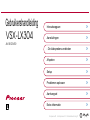 1
1
-
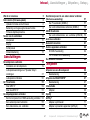 2
2
-
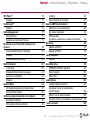 3
3
-
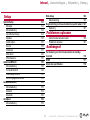 4
4
-
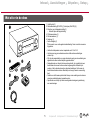 5
5
-
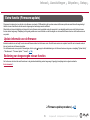 6
6
-
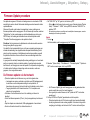 7
7
-
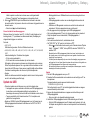 8
8
-
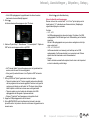 9
9
-
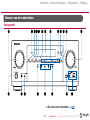 10
10
-
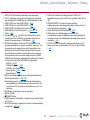 11
11
-
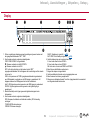 12
12
-
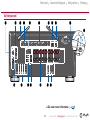 13
13
-
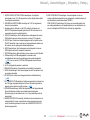 14
14
-
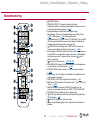 15
15
-
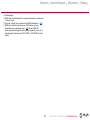 16
16
-
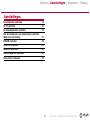 17
17
-
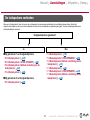 18
18
-
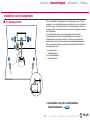 19
19
-
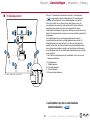 20
20
-
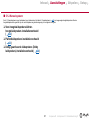 21
21
-
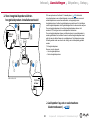 22
22
-
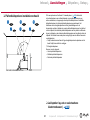 23
23
-
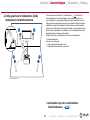 24
24
-
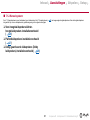 25
25
-
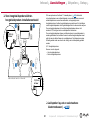 26
26
-
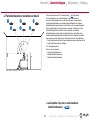 27
27
-
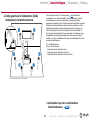 28
28
-
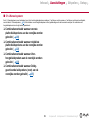 29
29
-
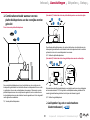 30
30
-
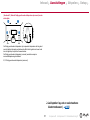 31
31
-
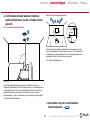 32
32
-
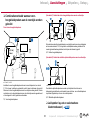 33
33
-
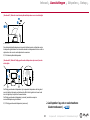 34
34
-
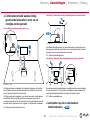 35
35
-
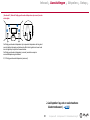 36
36
-
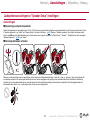 37
37
-
 38
38
-
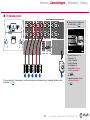 39
39
-
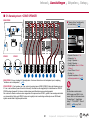 40
40
-
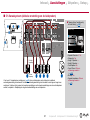 41
41
-
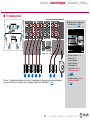 42
42
-
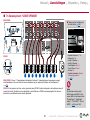 43
43
-
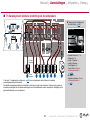 44
44
-
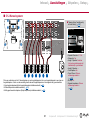 45
45
-
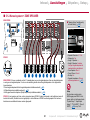 46
46
-
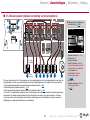 47
47
-
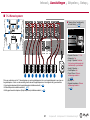 48
48
-
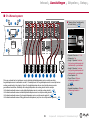 49
49
-
 50
50
-
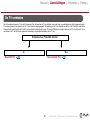 51
51
-
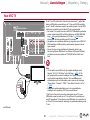 52
52
-
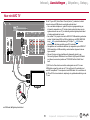 53
53
-
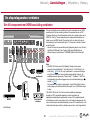 54
54
-
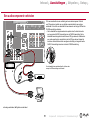 55
55
-
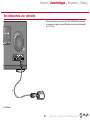 56
56
-
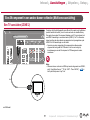 57
57
-
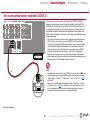 58
58
-
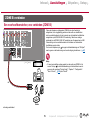 59
59
-
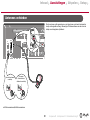 60
60
-
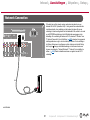 61
61
-
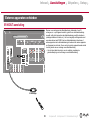 62
62
-
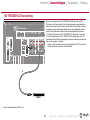 63
63
-
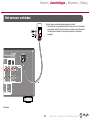 64
64
-
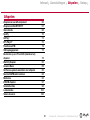 65
65
-
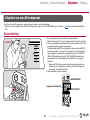 66
66
-
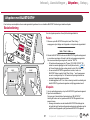 67
67
-
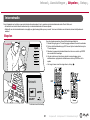 68
68
-
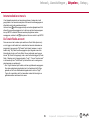 69
69
-
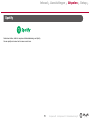 70
70
-
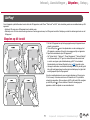 71
71
-
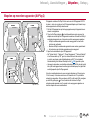 72
72
-
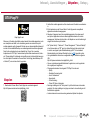 73
73
-
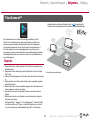 74
74
-
 75
75
-
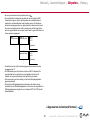 76
76
-
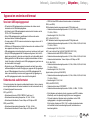 77
77
-
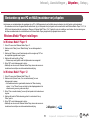 78
78
-
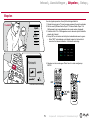 79
79
-
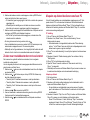 80
80
-
 81
81
-
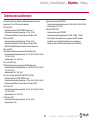 82
82
-
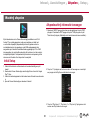 83
83
-
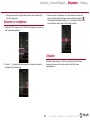 84
84
-
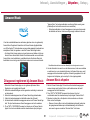 85
85
-
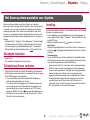 86
86
-
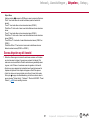 87
87
-
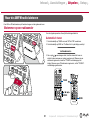 88
88
-
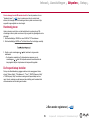 89
89
-
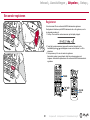 90
90
-
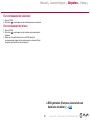 91
91
-
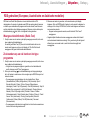 92
92
-
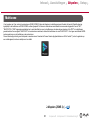 93
93
-
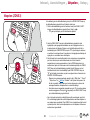 94
94
-
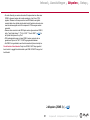 95
95
-
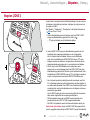 96
96
-
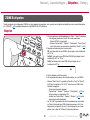 97
97
-
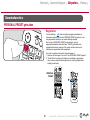 98
98
-
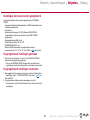 99
99
-
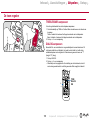 100
100
-
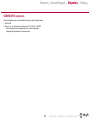 101
101
-
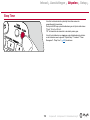 102
102
-
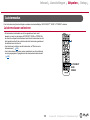 103
103
-
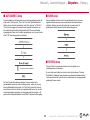 104
104
-
 105
105
-
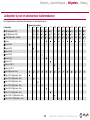 106
106
-
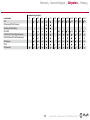 107
107
-
 108
108
-
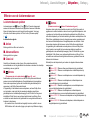 109
109
-
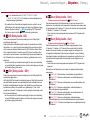 110
110
-
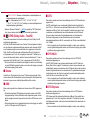 111
111
-
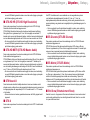 112
112
-
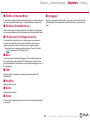 113
113
-
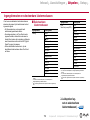 114
114
-
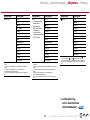 115
115
-
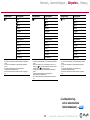 116
116
-
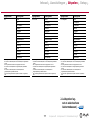 117
117
-
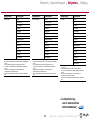 118
118
-
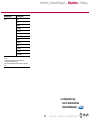 119
119
-
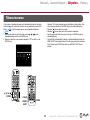 120
120
-
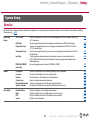 121
121
-
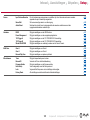 122
122
-
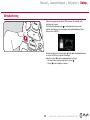 123
123
-
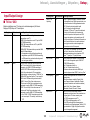 124
124
-
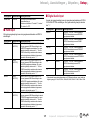 125
125
-
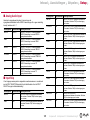 126
126
-
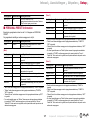 127
127
-
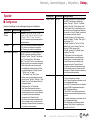 128
128
-
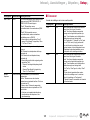 129
129
-
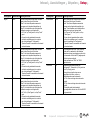 130
130
-
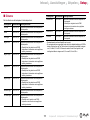 131
131
-
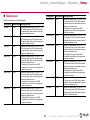 132
132
-
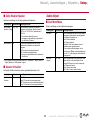 133
133
-
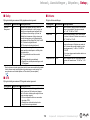 134
134
-
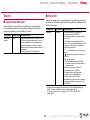 135
135
-
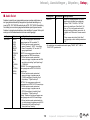 136
136
-
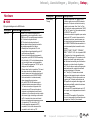 137
137
-
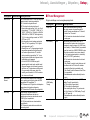 138
138
-
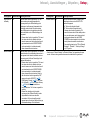 139
139
-
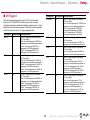 140
140
-
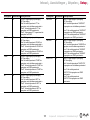 141
141
-
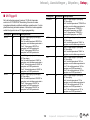 142
142
-
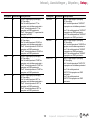 143
143
-
 144
144
-
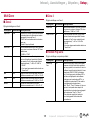 145
145
-
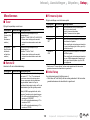 146
146
-
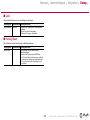 147
147
-
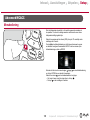 148
148
-
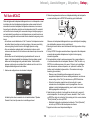 149
149
-
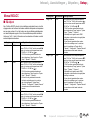 150
150
-
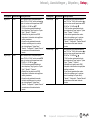 151
151
-
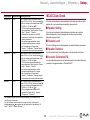 152
152
-
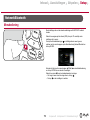 153
153
-
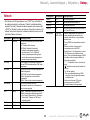 154
154
-
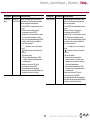 155
155
-
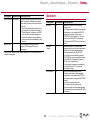 156
156
-
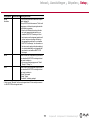 157
157
-
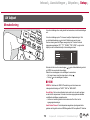 158
158
-
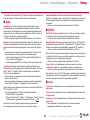 159
159
-
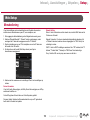 160
160
-
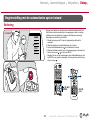 161
161
-
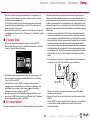 162
162
-
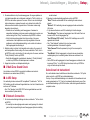 163
163
-
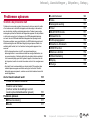 164
164
-
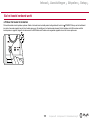 165
165
-
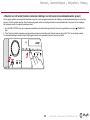 166
166
-
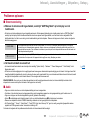 167
167
-
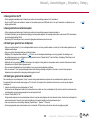 168
168
-
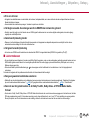 169
169
-
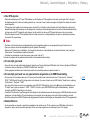 170
170
-
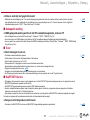 171
171
-
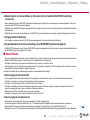 172
172
-
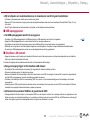 173
173
-
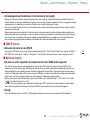 174
174
-
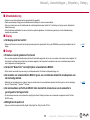 175
175
-
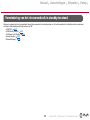 176
176
-
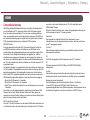 177
177
-
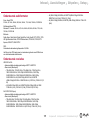 178
178
-
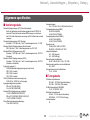 179
179
-
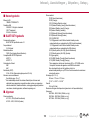 180
180
-
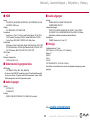 181
181
-
 182
182